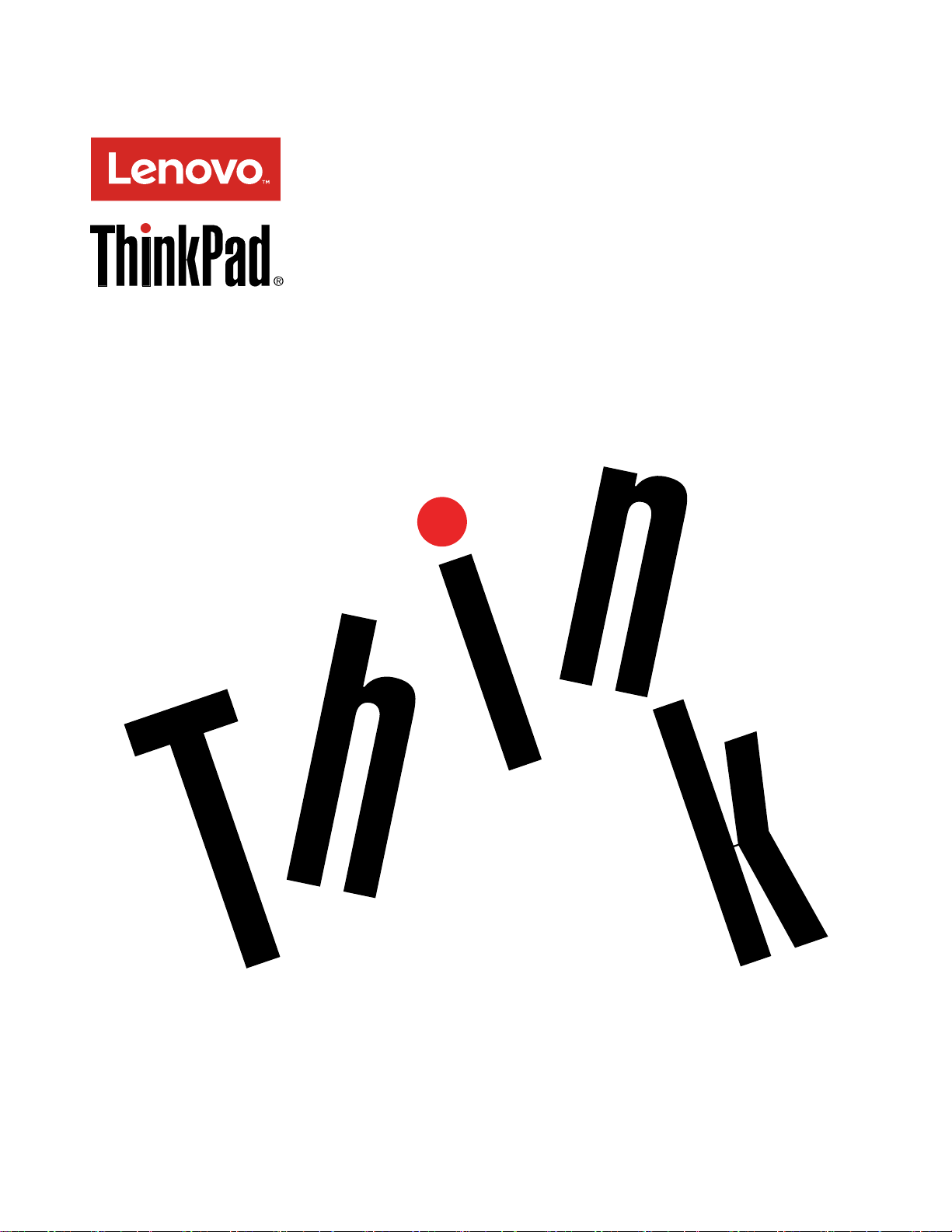
ThinkPadE560p및S5사용설명서
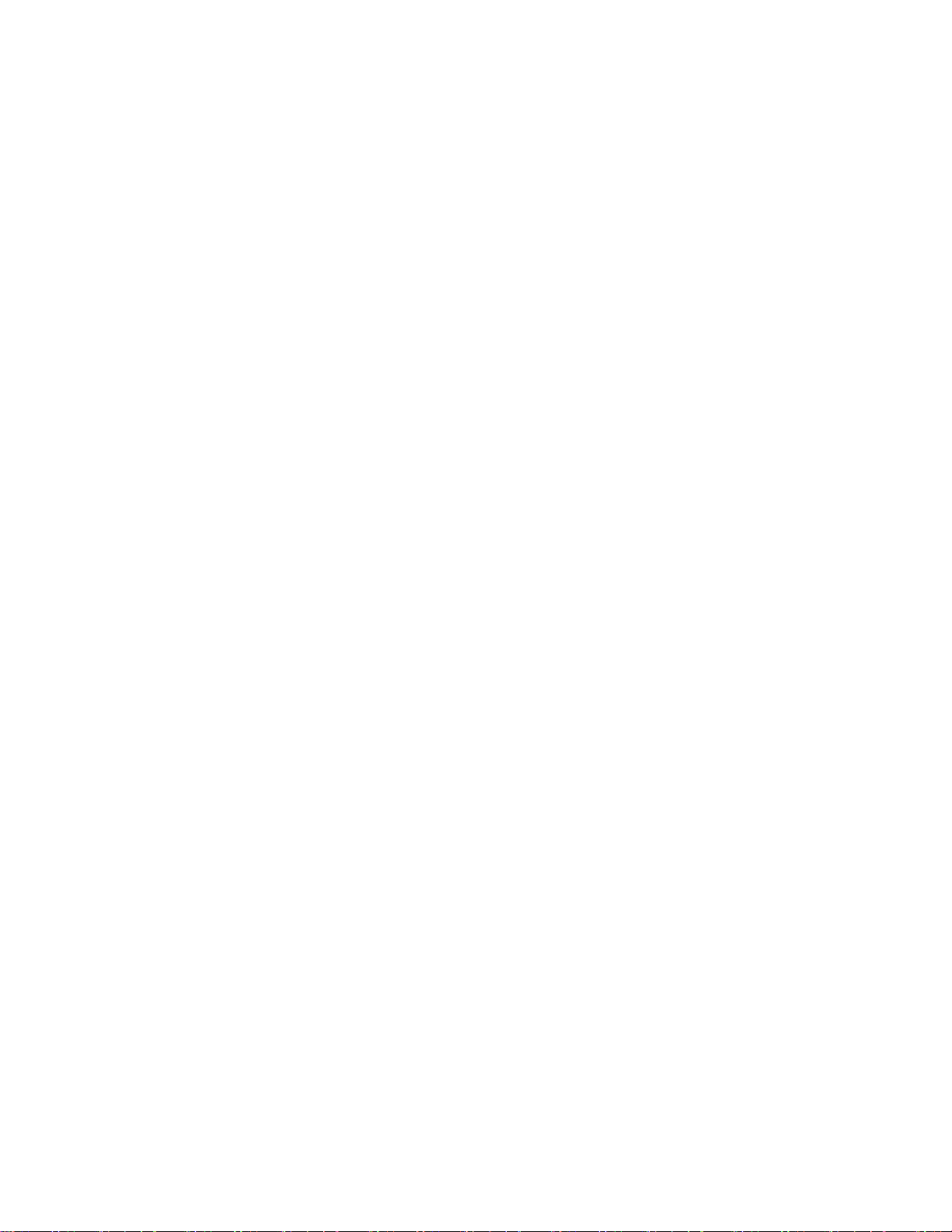
참 참참고 고고: ::본제품과설명서를사용하기전에,다음을주의깊게읽어보십시오.
안 전 수 칙 , 보 증 및 설 치 설 명 서
•
•
Regulatory Notice
•"중요안전수칙"vi페이지
•부록F"주의사항"133페이지
최신
안 전 수 칙 , 보 증 및 설 치 설 명 서
와
Regulatory Notice
는Lenovo
(http://www.lenovo.com/UserManuals)에서확인할수있습니다.
®
지원웹사이트
판
(2016
년
제 제제2 22판 판
(2016 (2016
Copyright
©Copyright Copyright
제한적인권리:GSA(GeneralServicesAdministration)계약에따라제공되는데이터또는소프트웨어의사용,
복제또는공개에는계약서번호GS-35F-05925에명시된제한사항이적용됩니다.
)
년 년
7 77월 월월) )
Lenovo
Lenovo Lenovo
2016.
2016. 2016.
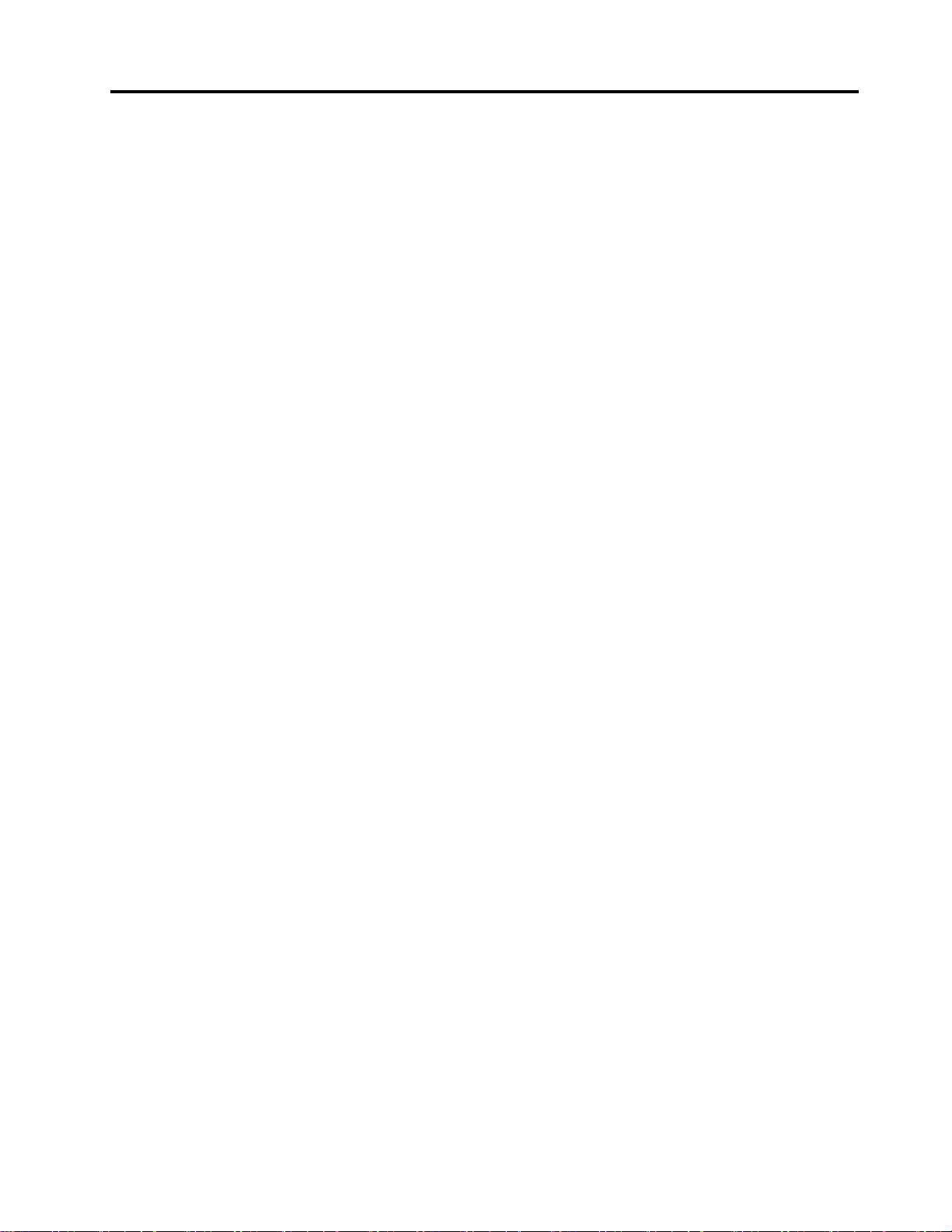
목차
먼
저
읽
어
야
할
사
먼 먼
저 저
읽 읽
어 어
야 야
중요안전수칙..............vi
즉각적인조치가필요한상황.......vii
일반적인안전수칙...........vii
서비스및업그레이드..........vii
전원코드및어댑터관련사항......viii
전원연장코드및관련장치에관한사항..viii
플러그및콘센트관련사항.......ix
전원공급장치주의사항.........ix
외장장치관련사항..........ix
배터리사용에관한일반사항.......x
충전식내장배터리주의사항........x
비충전식코인셀배터리주의사항......x
발열및제품의환기관련사항......xi
전류관련안전수칙..........xi
LCD(LiquidCrystalDisplay)관련사
항..................xii
헤드폰또는이어폰관련사항......xii
추가안전수칙.............xiii
제
장
제
제 제
1 11장 장
컴퓨터제어장치,커넥터및표시등의위치....1
2D카메라포함모델의앞면........1
3D카메라포함모델의앞면........3
오른쪽면................4
왼쪽면.................5
밑면..................6
상태표시등...............7
중요제품정보위치.............9
시스템유형및모델정보.........9
FCCID및IC인증정보.........9
Windows운영체제레이블.......10
기능...................11
사양...................12
운영환경.................12
Lenovo프로그램.............13
Lenovo프로그램액세스........13
Lenovo프로그램소개.........13
제
장
제 제
2 22장 장
Lenovo컴퓨터등록............17
자주질문하는문제.............17
Windows운영체제에관한도움말보기....18
특수키.................19
ThinkPad포인팅장치...........21
TrackPoint포인팅장치........21
트랙패드...............22
품
. ..제 제
품 품
컴
퓨
. ..컴 컴
퓨 퓨
항
할 할
사 사
항 항
. ... ... ... ... ... ... ... ... ... ... ..v v
개
요
개 개
요 요
. ... ... ... ... ... ... ... ... ... ... ... ..1 1
터
사
용
터 터
사 사
용 용
. ... ... ... ... ... ... ... ... ... ..17 17
v
1
17
트랙패드터치제스처..........23
ThinkPad포인팅장치사용자정의....24
포인팅스틱의캡교체..........24
전원관리.................25
AC전원사용.............25
배터리상태점검............26
배터리충전..............26
최대배터리사용시간..........26
배터리전원관리............26
절전모드...............27
배터리취급..............27
네트워크에연결..............29
이더넷연결..............29
무선연결...............29
외부디스플레이사용............31
외부디스플레이연결..........31
디스플레이모드선택중.........32
디스플레이설정변경..........32
오디오기능사용.............32
카메라사용................33
플래시미디어카드사용..........33
플래시미디어카드삽입.........34
플래시미디어카드제거.........34
제
장
컴
퓨
터
기
능
확
제 제
3 33장 장
. ..컴 컴
퓨 퓨
터 터
기 기
ThinkPad옵션..............35
제
장
사
용
자
제 제
4 44장 장
. ..사 사
올바른자세와내게필요한옵션.......37
올바른자세에관한정보.........37
올바른사용..............38
내게필요한옵션정보..........38
여행시ThinkPad사용..........40
여행시주의사항............41
여행용옵션부품............41
제
장
제 제
5 55장 장
기계식잠금장치연결...........43
암호사용.................43
하드디스크보안.............48
SecurityChip설정............48
내부저장드라이브에서데이터삭제시주의사
항....................49
보
. ..보 보
암호입력...............43
Power-onpassword.........43
Supervisorpassword.........44
하드디스크암호............46
와
용 용
자 자
와 와
안
안 안
. ... ... ... ... ... ... ... ... ... ... ... ... ... ..43 43
장
능 능
확 확
장 장
. ... ... ... ... ... ... ..35 35
컴
퓨
터
컴 컴
퓨 퓨
터 터
. ... ... ... ... ... ... ..37 37
35
37
43
©CopyrightLenovo2016
i
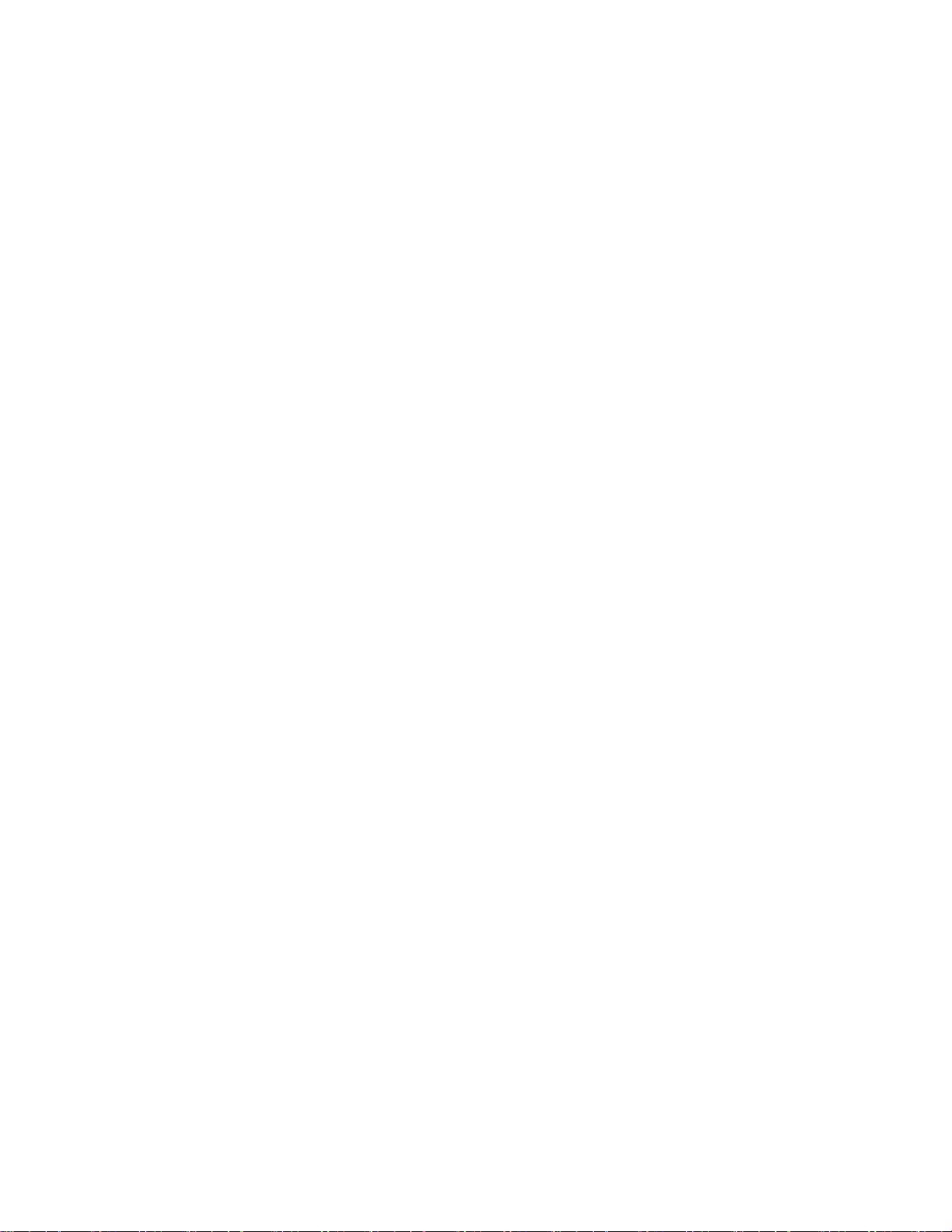
방화벽사용................50
바이러스로부터데이터보호.........50
제
장
유
지
보
수
및
업
그
레
이
제 제
6 66장 장
. ..유 유
지 지
보 보
수 수
및 및
업 업
그 그
새운영체제설치.............51
Windows7운영체제설치.......51
Windows10운영체제설치.......52
장치드라이버설치.............53
ThinkPadSetup프로그램사용.......53
Main메뉴..............54
Config메뉴.............54
Date/Time메뉴...........58
Security메뉴.............58
Startup메뉴.............65
Restart메뉴.............66
UEFIBIOS업데이트.........67
시스템관리사용.............67
제
장
관
리
및
주
의
사
제 제
7 77장 장
. ..관 관
리 리
및 및
주 주
문제예방을위한도움말..........69
장치드라이버가최신버전인지확인.....70
컴퓨터사용시주의사항..........70
컴퓨터덮개청소에관한주의사항.....72
제
장
컴
퓨
터
제 제
8 88장 장
. ..컴 컴
컴퓨터검사................73
문제해결.................73
컴퓨터가응답하지않는경우.......73
키보드에액체를흘린경우........74
오류메시지..............74
메시지가없는오류코드.........76
오류경고음..............77
메모리모듈문제............77
네트워킹문제.............78
키보드및기타포인팅장치문제.....79
디스플레이및멀티미디어장치의문제...80
배터리및전원문제..........86
드라이브및기타저장장치문제.....89
소프트웨어문제............89
포트및커넥터문제..........90
제
장
제 제
9 99장 장
Windows7운영체제복구개요.......91
Windows10운영체제복구개요......96
복
. ..복 복
복구미디어작성및사용........91
백업및복구작업수행.........92
RescueandRecovery작업공간사용..93
이동백업미디어작성및사용......94
기본설치된프로그램및장치드라이버다시
설치.................95
복구문제해결.............95
문
퓨 퓨
터 터
문 문
구
개
요
구 구
개 개
요 요
항
의 의
사 사
항 항
제
해
결
제 제
해 해
결 결
. ... ... ... ... ... ... ... ... ... ... ..91 91
드
레 레
이 이
드 드
. ... ... ..51 51
. ... ... ... ... ... ... ..69 69
. ... ... ... ... ... ... ..73 73
컴퓨터재설정.............96
고급시작옵션사용..........96
51
69
73
91
Windows10을시작할수없는경우운영체
제복구하기..............96
복구USB드라이브작성및사용.....97
제
10
장
장
치
교
제 제
10 10
장 장
. ..장 장
정전기방지................99
내장배터리를사용안함으로설정......99
키보드교체................100
내부저장드라이브교체..........105
메모리모듈교체.............107
제
11
장
제 제
11 11
Lenovo에문의하기전에..........111
도움말및서비스받기...........111
컴퓨터검사프로그램사용........112
Lenovo지원웹사이트.........112
Lenovo에문의하기..........112
추가서비스구매.............113
부
록
부 부
록 록
UltraConnect무선안테나의위치......115
무선관련정보..............115
무선라디오준수정보..........117
무선규격안내사항위치........117
인증관련정보..............117
수출분류주의사항.............117
전자파방출관련사항...........117
미연방통신위원회(FCC)적합성선언...117
B급기기방출에대한캐나다산업규정준수
확인문................118
유럽연합-전자파적합성(EMC)지시사항
또는라디오장비지시사항에관한준수..118
B급기기준수사항에대한독일어설명..119
클래스1레이저제품의규정준수내역...119
B급기기준수사항에대한한국어설명..120
VCCIB급기기준수사항에대한일본어설
명..................120
정격전류가20A이하인주전원에연결하는
제품에대한일본준수사항설명.....120
일본에서의AC전원코드에대한주의사
항..................120
대만의Lenovo제품서비스정보.....120
유라시아적합성마크............120
브라질오디오관련고지사항........120
부
록
부 부
록 록
중요WEEE정보.............121
중국제품재활용정보...........121
일본제품재활용정보...........121
브라질제품재활용정보..........122
지
장 장
. ..지 지
A.
무
선
A. A.
무 무
선 선
B.
WEEE
B. B.
WEEE WEEE
체
치 치
교 교
체 체
. ... ... ... ... ... ... ... ... ... ..99 99
원
원 원
. ... ... ... ... ... ... ... ... ... ... ... .
규
격
정
규 규
보
격 격
정 정
보 보
. ... ... ... ... ... ... .
및
재
활
용
및 및
재 재
지
활 활
용 용
지 지
.
.
침
침 침
. ... ... .
.
99
111
111 111
115
115 115
121
121 121
iiThinkPadE560p및S5사용설명서
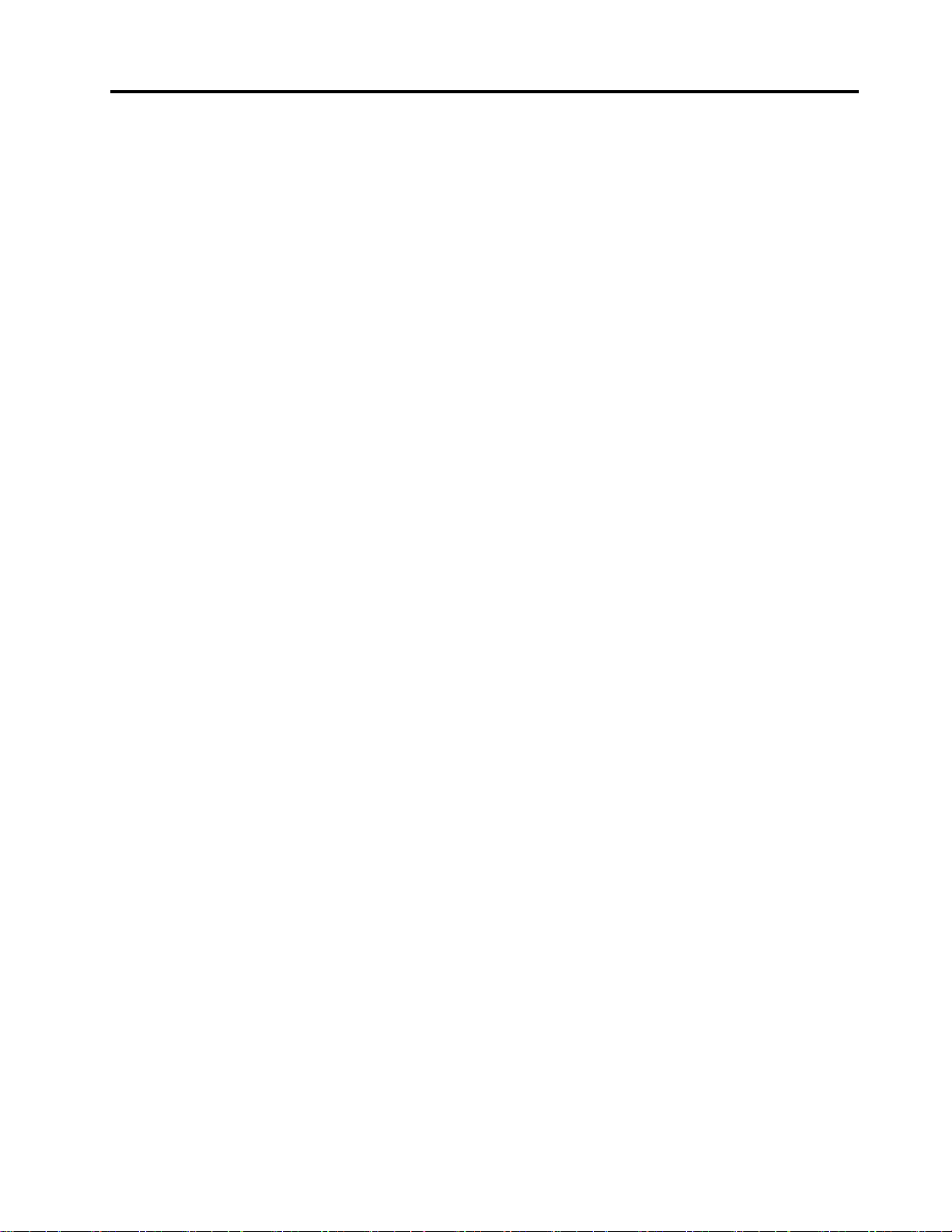
대만배터리재활용정보..........123
유럽연합배터리재활용정보........123
미국및캐나다의배터리재활용정보.....123
부
록
C.
부 부
록 록
Hazardous
Hazardous Hazardous
유럽연합RoHS..............125
터키어RoHS...............125
우크라이나RoHS.............125
인도RoHS................125
RoHS(Restriction
C. C.
RoHS(Restriction RoHS(Restriction
Substances)
Substances) Substances)
of
of of
지
시
문
지 지
시 시
문 문
. ... .
중국RoHS................126
대만RoHS................127
부
록
D.
부 부
록 록
보
보 보
.
125
125 125
부
록
부 부
록 록
부
록
부 부
록 록
ENERGY
D. D.
ENERGY ENERGY
. ... ... ... ... ... ... ... ... ... ... ... ... ... ... ... ... ... .
E.
상
표
E. E.
상 상
표 표
. ... ... ... ... ... ... ... ... ... ... ... ... .
F.
주
의
F. F.
사
주 주
의 의
사 사
STAR
STAR STAR
항
항 항
. ... ... ... ... ... ... ... ... ... ... .
모
모 모
델
정
델 델
정 정
.
129
129 129
.
131
131 131
.
133
133 133
©CopyrightLenovo2016
iii
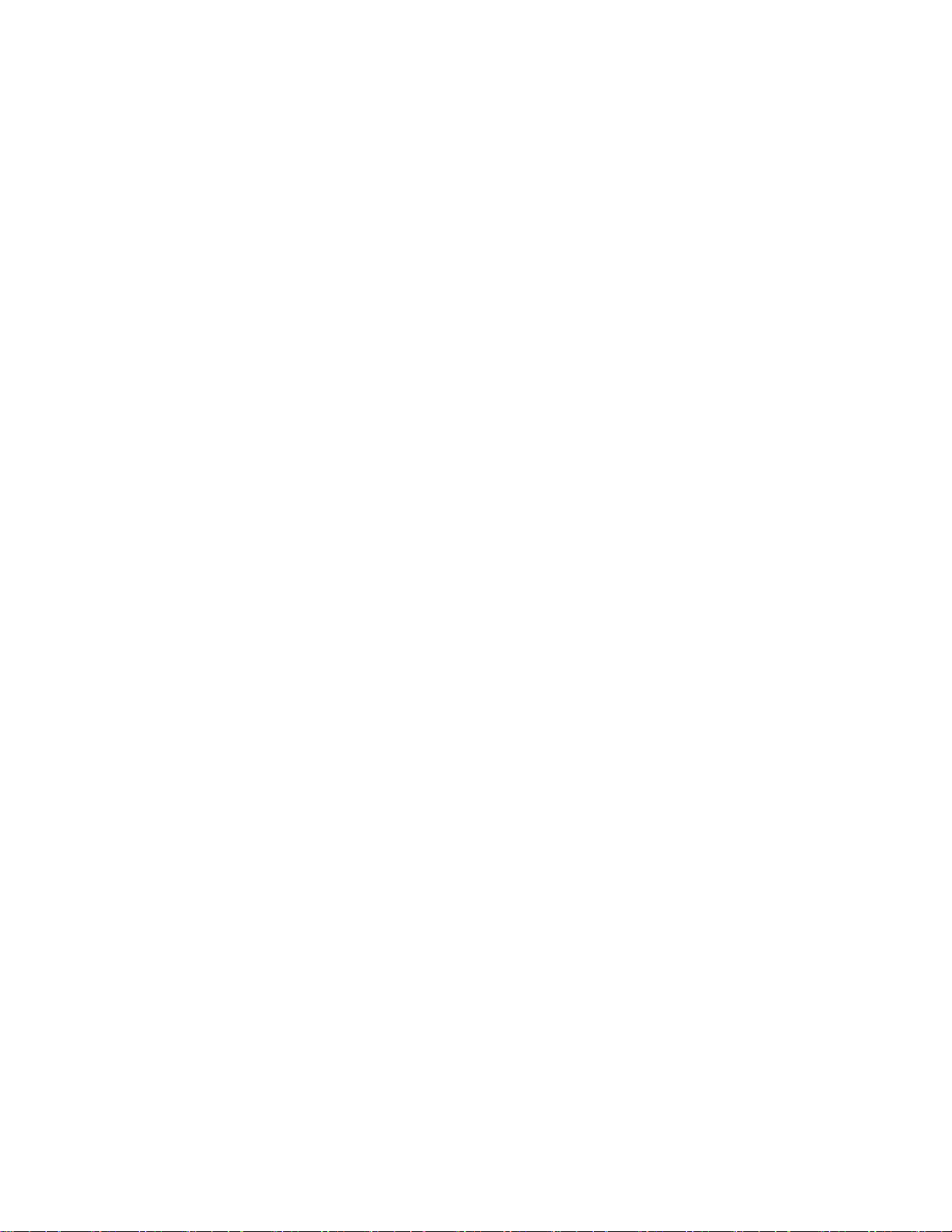
ivThinkPadE560p및S5사용설명서
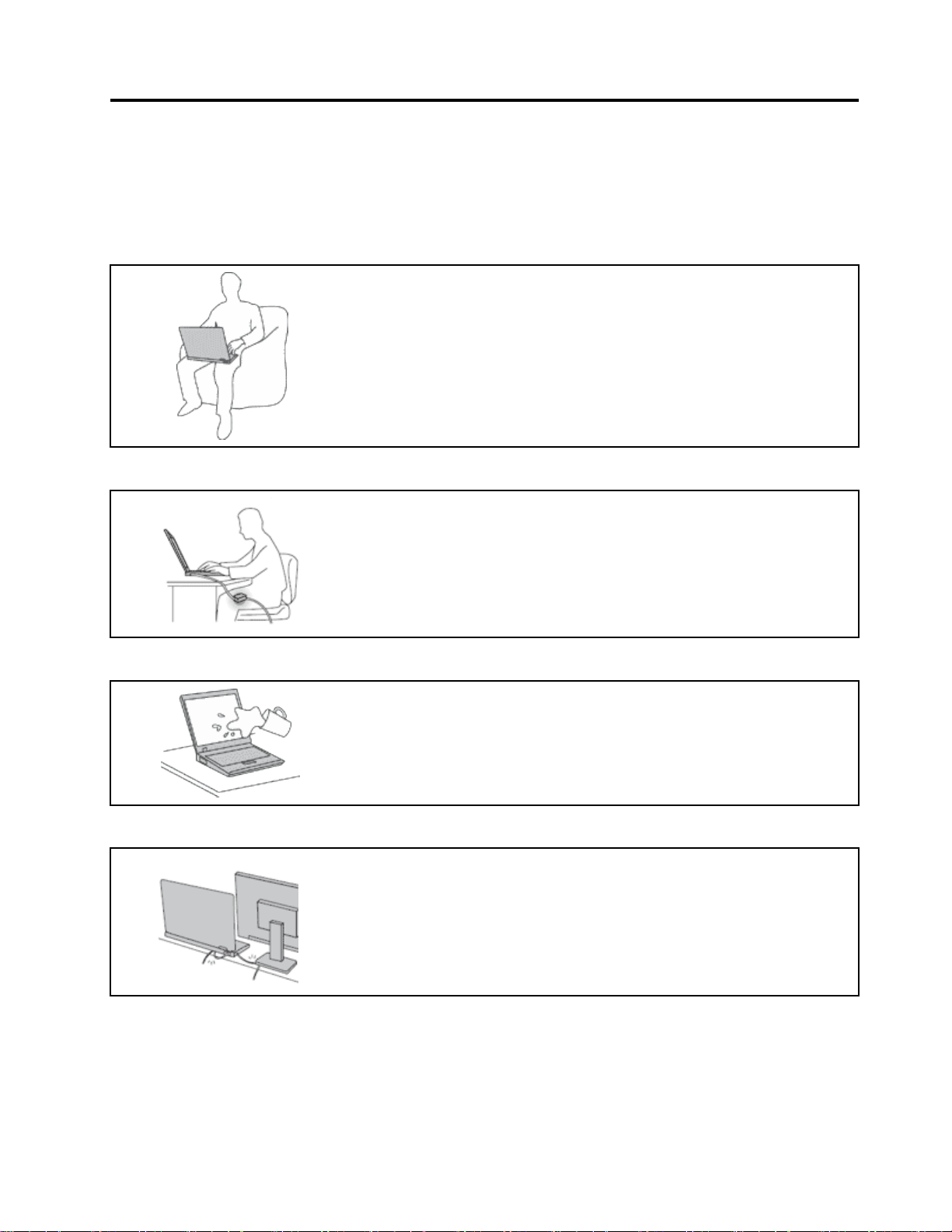
먼저읽어야할사항
중요제안사항에따라알맞은환경에서올바르게취급해야컴퓨터를오랫동안사용할수있습니다.그
렇지않으면상해의위험이있거나컴퓨터가고장날수있습니다.
컴퓨터에서발생하는열에주의하십시오.
컴퓨터가작동중이거나배터리가충전중일때에는컴퓨터의밑면,팜레스
트및기타일부부품에열이발생합니다.온도는배터리충전수준및시스
템사용량에따라다릅니다.
오랫동안컴퓨터를신체에접촉할경우,옷을입고있더라도불쾌감을느낄
수있으며심하면화상까지도입을수있습니다.
•손,무릎또는신체일부를컴퓨터의뜨거워진부분에오랫동안접촉하
지않도록하십시오.
•키보드사용시팜레스트에서손을떼어주기적으로휴식을취하십시오.
AC전원어댑터에서발생하는열에주의하십시오.
AC전원어댑터가전기콘센트와컴퓨터에연결된경우열이발생합니다.
컴퓨터를오랫동안신체에접촉할경우,옷을입고있더라도화상을입
을수있습니다.
•사용중인AC전원어댑터를신체에접촉하지마십시오.
•보온용으로사용하지마십시오.
컴퓨터가물에젖지않도록주의하십시오.
컴퓨터에액체를엎지르거나감전되지않도록컴퓨터에액체성물체를가
까이두지마십시오.
케이블이손상되지않도록보호하십시오.
케이블에강한힘을가하면손상되거나끊어질수있습니다.
통신회선또는AC전원어댑터,마우스,키보드,프린터또는기타전자장치
의케이블이밟히거나,발에걸리거나,시스템또는다른물건에의해손상되거
나,컴퓨터작동을방해하지않도록케이블을정리하십시오.
©CopyrightLenovo2016
v
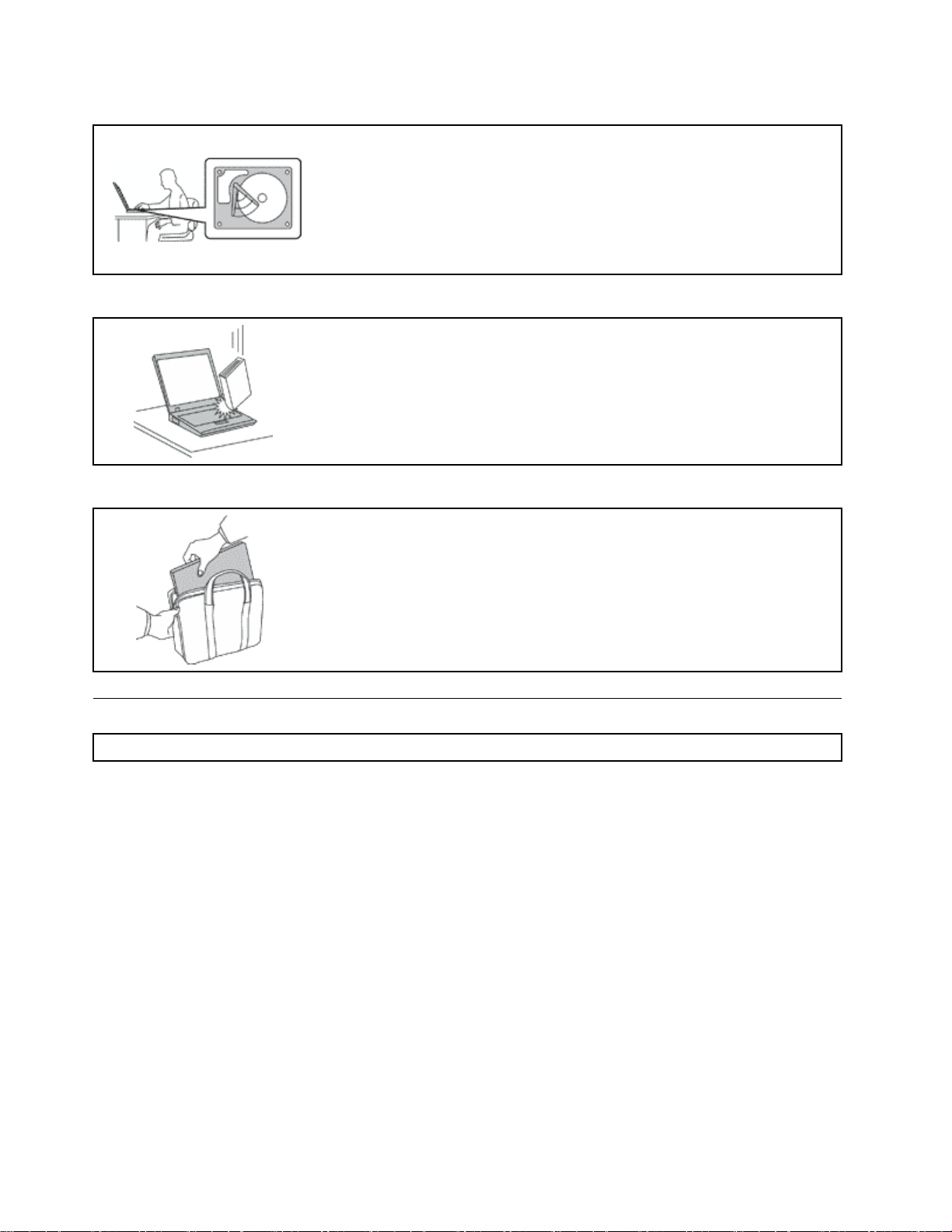
이동시컴퓨터및데이터를보호하십시오.
하드디스크드라이브나솔리드스테이트드라이브와같은내부저장드라이브
가장착된컴퓨터를이동하려면먼저다음중하나를수행하십시오.
•컴퓨터의전원을끄십시오.
•컴퓨터를절전모드로전환합니다.
•컴퓨터를최대절전모드로설정합니다.
이렇게하면컴퓨터손상및데이터손실을방지할수있습니다.
컴퓨터를조심스럽게다루십시오.
컴퓨터,LCD화면또는외장장치에무거운물체를올려놓거나,떨어뜨리거
나부딪치거나,긁거나,진동을가하거나,비트는등의물리적인충격을가하
지마십시오.
컴퓨터를조심스럽게운반하십시오.
•적절한완충및보호장치가있는전용가방을사용하십시오.
•컴퓨터를너무꼭맞는가방에넣지마십시오.
•컴퓨터를가방에넣기전에컴퓨터가절전모드나최대절전모드인지또는
꺼져있는지확인하십시오.컴퓨터의전원이켜져있는동안에는컴퓨터를가
방에넣지마십시오.
중요안전수칙
참 참참고 고고: ::중요안전수칙을먼저읽어보십시오.
다음은노트북컴퓨터를안전하게사용하기위한정보입니다.제품구매시함께제공된문서를잘보관하
고,문서에기재되어있는모든정보를준수하십시오.본문서에기재된정보는구매계약서또는Lenovo
보증제한설명서의내용에영향을미치지않습니다.자세한정보는컴퓨터와함께제공된
및 설 치 설 명 서
의"보증정보"를참고하십시오.
Lenovo는고객의안전을최우선으로생각합니다.본제품은효율성과안전성을만족시킬수있도록개발
되었습니다.그러나컴퓨터는전기로작동하는전자제품입니다.전원코드와전원어댑터그리고그밖의
부품이올바르지않은방법으로사용될경우,신체적인손상또는재산상의손해를야기할수있는잠재적
인위험요소를내포하고있습니다.이러한위험요소를줄이려면제품과함께제공된문서에수록된지시
를따르고,작동설명서의모든경고문구를주의해서읽어야하며,본문서에수록된정보를주의깊게살펴
보아야합니다.제품과함께제공된문서의내용을숙지하고준수함으로써제품사용중발생할수있는위
험으로부터스스로를보호하고보다안전한작업환경을만들수있습니다.
고
참 참참고 고
: ::본정보에는전원어댑터및배터리에관련된사항도포함되어있습니다.노트북컴퓨터이외에도몇
몇제품(스피커,모니터등)에는외장전원어댑터가포함되어있습니다.전원어댑터를사용하는제
품이있다면아래정보를숙지하시기바랍니다.또한컴퓨터의전원이연결되어있지않은때에도컴
퓨터에는시스템내부의시계를작동시키기위한동전크기의내장배터리가장착되어있으므로,배터
리안전정보는모든컴퓨터제품에적용됩니다.
안 전 수 칙 , 보 증
viThinkPadE560p및S5사용설명서
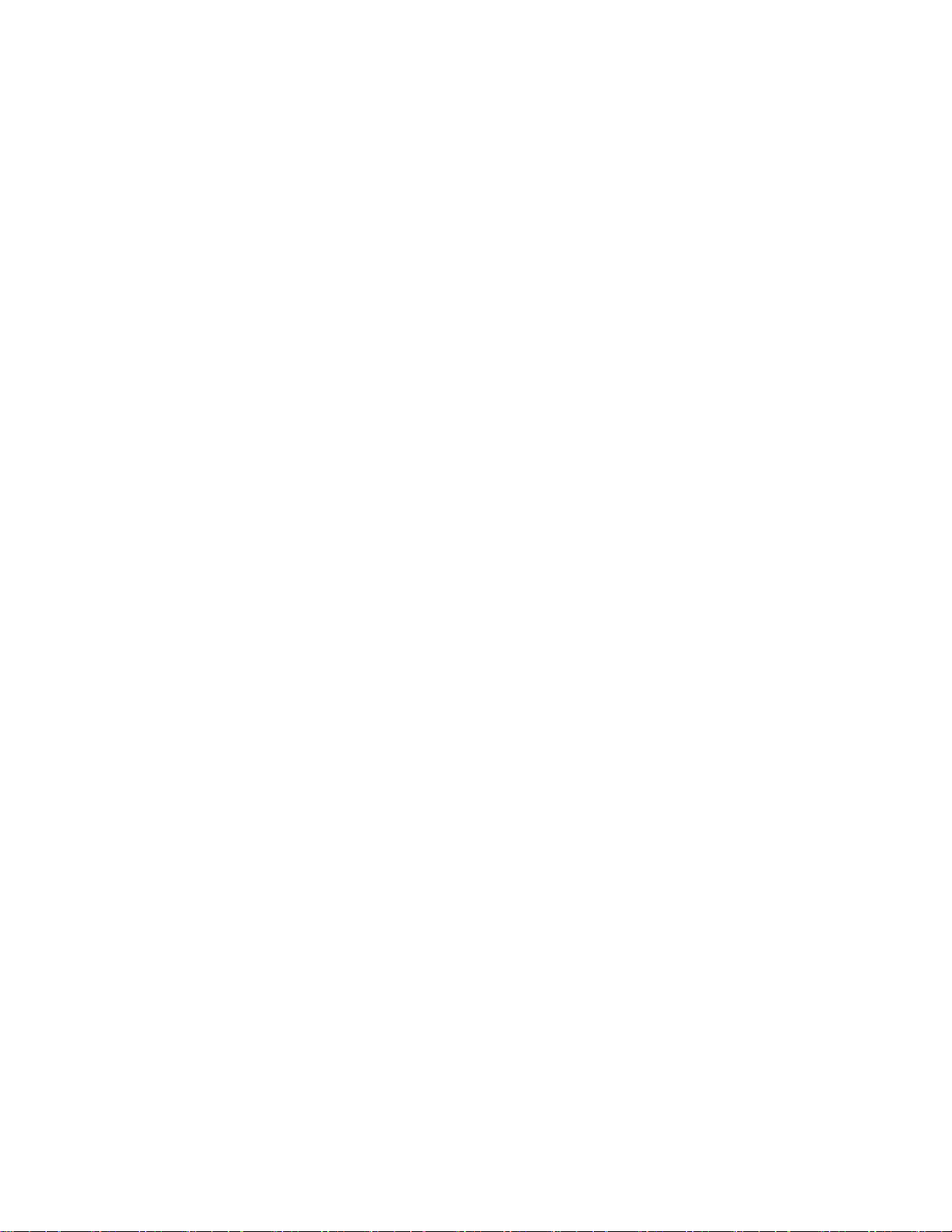
즉각적인조치가필요한상황
은
용
제 제제품 품품은 은
및
및 및
모 모모든 든
게 게게는 는
나
나 나
단 단단순 순
하 하하여 여
서 서서비 비
컴 컴컴퓨 퓨퓨터 터
확 확확실 실실하 하
을
을 을
및
오 오오용 용
및 및
취 취취급 급급상 상상의 의
가
자
가
및
및 및
와
와 와
지
지 지
하
날
끝 끝끝날 날
품
제 제제품 품
서
는
새 새새는 는
일
수 수수도 도
을
감 감감수 수수하 하하거 거거나 나
원
지 지지원 원
퓨
컴 컴컴퓨 퓨
않
않 않
다 다다면 면
고 고고, ,,필 필필요 요요한 한
을
을 을
냄 냄냄새 새
듯 듯듯한 한
도
전 전전화 화화번 번번호 호
터
터 터
면
수 수수리 리리가 가
든
전 전전자 자
는
제 제제품 품품에 에에서 서
증
증 증
기 기기가 가
순
고 고고장 장장일 일
여
위 위위험 험험을 을
비
스
스 스
터
하
문 문문의 의의하 하
까
때 때때까 까
사 사사용 용용할 할
새
한
있 있있으 으으며 며며, ,,또 또
부 부부품 품품을 을
컴
컴 컴
한
또 또또는 는
퓨 퓨퓨터 터터를 를
지
지 지
소 소소리 리리가 가
의
부 부부주 주주의 의의로 로
제 제제품 품
할
때 때때와 와
는
연 연연기 기기가 가
나
사 사사용 용용자 자
호
목 목목록 록록은 은
을
자
자 자
를
우
경 경경우 우
로
품
을
사
을 을
사 사
와
마 마마찬 찬찬가 가가지 지지로 로로, ,,제 제제품 품품이 이
가
나 나나거 거거나 나
가
날
수
날 날
수 수
또
는
는 는
잠 잠잠재 재재적 적적인 인
자
스 스스스 스스로 로
은
http://www.lenovo.com/support/phone
http://www.lenovo.com/support/phone http://www.lenovo.com/support/phone
주
주 주
검 검검사 사사하 하하여 여
사 사사용 용용하 하하지 지
을
제 제제품 품품을 을
용 용용해 해
도
도 도
지
해
파
인 인인해 해
파 파
해
는
서 서서는 는
나
불 불불꽃 꽃
있 있있습 습습니 니니다 다
인
위 위위험 험
로
문 문문제 제제를 를
여
파
파 파
마 마마십 십십시 시시오 오오. ..고 고고객 객
하
수 수수리 리리하 하
될
손 손손될 될
안
안 안
꽃
이
이 이
다
. ..이 이이러 러러한 한
험
상 상상황 황황을 을
를
손 손손이 이이나 나
십 십십시 시시오 오오. .
수
수 수
있 있있습 습습니 니니다 다다. ..파 파파손 손
됩 됩됩니 니니다 다다. .
이
켜 켜켜져 져
일 일일어 어어날 날
을
진 진진단 단단하 하하지 지
나
노 노노화 화
객
.
.
져
날
한
현 현현상 상상은 은
의 의의미 미미하 하
지
화
지
지 지
을
있 있있을 을
때 때때에 에에는 는
수
수 수
있 있있습 습습니 니니다 다다. ..또 또또는 는
은
하
는
는 는
고
말 말말고 고
고 고고객 객
는
또 또또는 는
고 고고장 장
원
터
원 원
센 센센터 터
손
안 안안전 전전하 하하게 게
일
것 것것일 일
객
장
또 또또는 는
상 상상태 태태가 가
는
지 지지원 원
징
징 징
는
가
상
항 항항상 상
는
게
도
수 수수도 도
원
를
후 후후를 를
제 제제조 조조업 업업체 체체로 로
통 통통제 제제할 할
있 있있습 습습니 니니다 다
센 센센터 터터에 에
심 심심각 각각한 한
세 세세심 심심한 한
뭔 뭔뭔가 가가가 가
확 확확인 인
한
한
가
할
수
수 수
다
에
문 문문의 의의하 하하여 여
웹
웹 웹
인
하
하 하
십 십십시 시시오 오오. ..부 부부품 품품의 의
로
일 일일부 부
주 주주의 의의를 를
터 터터지 지지거 거거나 나
없 없없게 게
. ..그 그그러 러러나 나
사 사사이 이이트 트트를 를
해
해 해
부
당
당 당
의
제 제제품 품품의 의
를
게
여
제 제제품 품품의 의
경 경경우 우우에 에에는 는
울
이
기 기기울 울
이 이
나
깨 깨깨지 지지는 는
된
부
된 된
내 내내부 부
나
런
이 이이런 런
안
를
안 안
내 내내를 를
를
참 참참고 고고하 하하십 십십시 시시오 오오. .
의
의
는
십 십십시 시시오 오오. ..드 드드물 물
는
한
듯 듯듯한 한
자
전 전전자 자
부 부부품 품품의 의
를
문 문문제 제제를 를
받 받받으 으으십 십십시 시시오 오오. .
상 상상태 태태가 가
사
검 검검사 사
방 방방법 법
사
검 검검사 사
물
리
소 소소리 리
의
과
간 간간과 과
.
.
가
법
문
드 드드문 문
현 현현상 상상이 이이지 지
용
을
사 사사용 용
을 을
•전원코드,플러그,전원어댑터,연장코드,과전류방지기또는전원공급장치가금이가고깨져
있거나손상되어있는경우
•과열징후가보이거나연기,불꽃,화재등이발생한경우
•배터리가손상(금이가거나홈이패임또는긁힘)되거나배터리에서내용물이흐르는경우또는배터리
에불순물이쌓여있는경우
•제품에서터지는소리나깨지는소리또는증기가새는듯한소리가나거나이상한냄새가강하게
나는경우
•컴퓨터제품이나전원코드또는전원어댑터위에액체가흐른자국또는물체가떨어진자국이있는경우
•컴퓨터제품,전원코드또는전원어댑터가물에노출된경우
•제품이떨어지거나손상된경우
•지침을따랐으나제품이올바르게작동하지않는경우
참 참참고 고고: ::Lenovo에서제조하지않은제품(전원연장코드등)에위와같은증상이나타나는경우,제품의사
용을중단하고해당제조업체에문의하여자세한안내를받거나제품을적절히교체한후사용하십시오.
지
만
만 만
컴 컴컴퓨 퓨퓨터 터터에 에
단
고
중 중중단 단
하 하하고 고
고 고고객 객
에
다
과
다 다
음 음음과 과
객
원
지 지지원 원
센 센센터 터터의 의
은
같 같같은 은
의
안 안안내 내내를 를
가
문 문문제 제제가 가
를
발 발발생 생생하 하하거 거거나 나
기
받 받받기 기
전 전전까 까까지 지지는 는
나
그
의
전
관
그 그
밖 밖밖의 의
안 안안전 전
는
원
전 전전원 원
플 플플러 러러그 그
그
련
관 관
련 련
및
및 및
전 전전화 화화선 선선을 을
문 문문제 제제가 가
가
을
제 제제품 품품에 에에서 서
발 발발생 생생하 하
하
는
는 는
경 경경우 우우, ,,제 제제품 품품의 의
서
분 분분리 리리해 해
해
두 두두십 십십시 시시오 오오. .
일반적인안전수칙
인체의상해와재산손실의위험을최소화하기위해항상다음주의사항을준수하십시오.
서비스및업그레이드
의
.
고객지원센터및설명서에서지시한경우가아니라면사용자가직접제품을수리하지마십시오.제품은
공인된서비스요원을통해서만서비스받으십시오.
참 참참고 고고: ::일부컴퓨터부품은사용자가직접업그레이드하거나교체할수있습니다.업그레이드는보통옵션
입니다.고객이설치할수있는교체부품을고객교체가능유닛(CRU)이라고합니다.Lenovo는사용자
가CRU를교체하거나옵션부품을설치해도괜찮은경우,설치설명서를함께제공합니다.부품을설치
또는교체할때사용자는모든지시사항을철저히따라야합니다.전원상태표시등이꺼졌다고해서
제품내부에전압이없는것은아닙니다.전원코드가있는제품의덮개를열기전에항상제품의전원
이꺼져있으며,제품의코드가모든전원으로부터분리되어있는지확인하십시오.부품의교체와관련
된문의사항이있는경우,고객지원센터에문의하시기바랍니다.
전원코드를분리한후에컴퓨터내에움직이는부품이없는경우에도안전을위해다음과같은경고
가필요합니다.
©CopyrightLenovo2016
vii
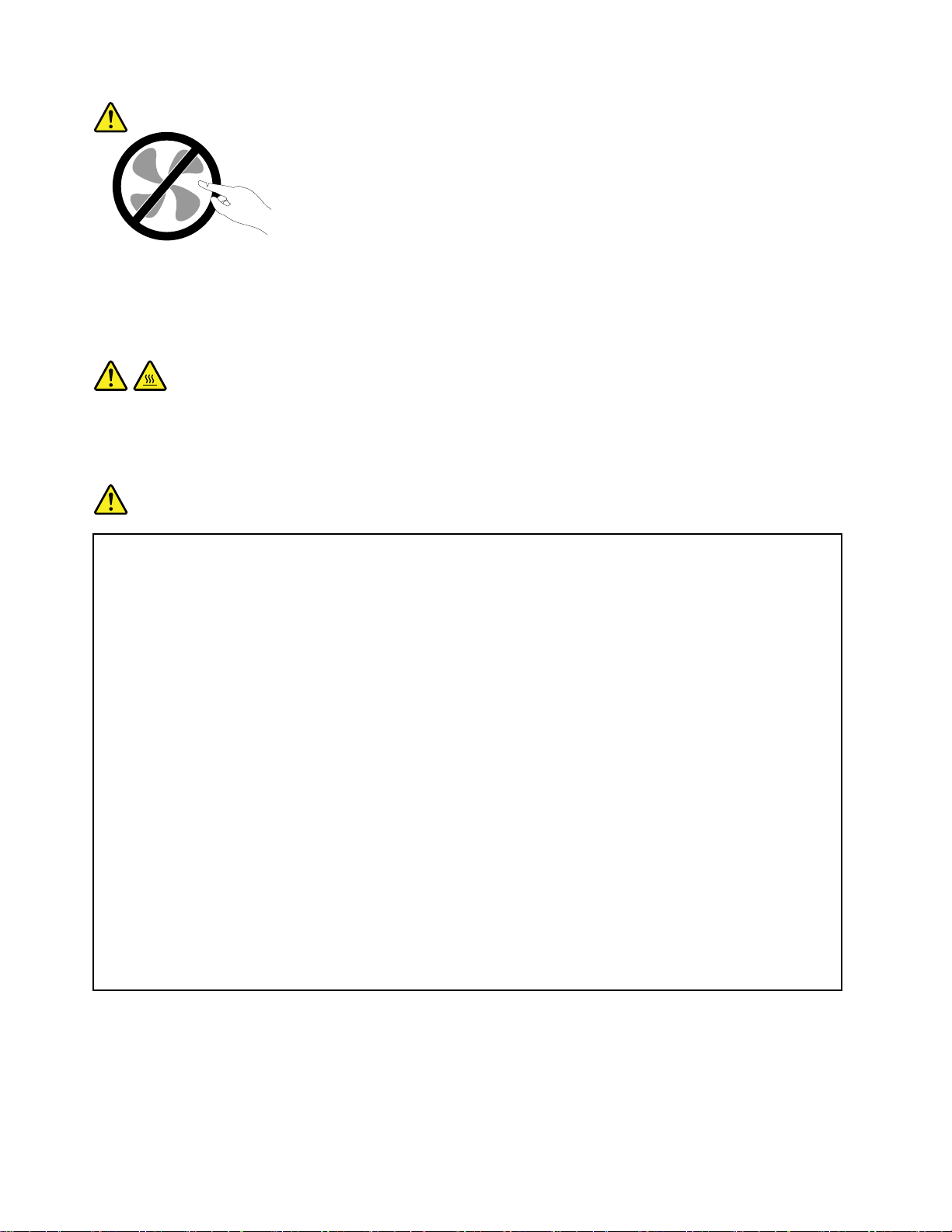
고
:
경 경경고 고
: :
험
게
직
는
부
위 위위험 험
하 하하게 게
움 움움직 직
이 이이는 는
고
:
경 경경고 고
: :
에
부 부
품 품품에 에
손 손손가 가가락 락
락
및
타
및 및
기 기기타 타
체
신 신신체 체
부 부부위 위위를 를
를
까
이 이이하 하하지 지
지
마 마마십 십십시 시시오 오오. .
가 가가까 까
.
컴 컴컴퓨 퓨퓨터 터
터
덮 덮덮개 개개를 를
를
기
열 열열기 기
에
전 전전에 에
컴 컴컴퓨 퓨퓨터 터터를 를
를
끄 끄끄고 고
전원코드및어댑터관련사항
험
위 위위험 험
터
컴 컴컴퓨 퓨퓨터 터
전 전전원 원
의
의 의
전 전전원 원
모 모모, ,,균 균균열 열
전 전전원 원
전 전전원 원
는
는 는
해
해 해
는
는 는
댑 댑댑터 터
전 전전원 원
까 까까지 지
조
제 제제조 조
업 업업체 체체에 에에서 서
원
제
제 제
원
원
원
액
액 액
전
전 전
점
점 점
터
원
지
코 코코드 드드는 는
품 품품을 을
코 코코드 드드를 를
열
코 코코드 드드는 는
코 코코드 드
체
체 체
원
원 원
진 진진적 적적으 으으로 로
의
의 의
코 코코드 드드와 와
단 단단단 단단하 하
을
또
또 또
드
세 세세제 제제로 로
코 코코드 드
과 과과열 열
는
사 사사용 용용하 하하십 십십시 시
를
는
는 는
는
및
및 및
드
로
열
을
을 을
와
하
게
게 게
안 안안전 전
전 전전원 원
항 항항상 상
로
신 신신호 호
전
원
주 주주름 름
상
제
제 제
또 또또는 는
전 전전원 원
호
규
규 규
어 어어댑 댑댑터 터
름
사
사 사
품
품 품
청 청청소 소소한 한
는
원
초 초초래 래래할 할
케 케케이 이이블 블
연 연연결 결결되 되되어 어
서
시
이
이 이
어
어 어
전
전 전
격 격격에 에
람 람람에 에
한
코 코코드 드
할
제 제제공 공공한 한
에
오 오오. ..다 다다른 른
터
발 발발생 생생할 할
에
댑 댑댑터 터터는 는
원
원 원
드
수
수 수
블
어
바 바바닥 닥닥에 에
어 어어댑 댑댑터 터터가 가
의
의 의
은
은 은
있 있있는 는는지 지
한
원
전 전전원 원
어 어어댑 댑
는
맞 맞맞는 는
른
는
또 또또는 는
할
해
의 의의해 해
는
에
단
단 단
있 있있습 습습니 니
항
항 항
이
제 제제품 품품이 이
국 국국가 가가의 의
른
다 다다른 른
수
수 수
있 있있습 습습니 니니다 다
히
밟 밟밟히 히
거 거거나 나
기
가
물 물물기 기
가 가
는
전
는 는
전 전
가
파 파파손 손
자
및
자 자
및 및
니
.
다 다다. .
상
상 상
올 올올바 바바른 른
지
인
확 확확인 인
원
원 원
/ //또 또또는 는
의
물 물물체 체체에 에
고
댑
어 어어야 야
나
없 없없는 는
손
른
하 하하십 십십시 시시오 오
경
경 경
다
는
코 코코드 드
되 되되어 어
는
컴 컴컴퓨 퓨퓨터 터터의 의
터
및
터 터
및 및
전 전전원 원
야
합 합합니 니니다 다다. ..독 독독일 일일의 의
우
우 우
해 해해당 당
에
감 감감아 아
런
. ..이 이이런 런
지
걸 걸걸리 리리지 지
에
곳 곳곳에 에
드
및
및 및
어
있 있있는 는
어
어 어
댑 댑댑터 터터의 의
순
로
순 순
서 서서로 로
오
의
이
열 열열이 이
원
코 코코드 드드만 만
당
지 지지역 역역의 의
아
지
두 두두지 지
은
증 증증상 상상은 은
게
않 않않게 게
하 하하고 고
두 두두십 십십시 시시오 오오. ..예 예예를 를
원
전 전전원 원
어 어어댑 댑댑터 터터를 를
는
경
경 경
우 우우, ,,액 액
의
커 커커넥 넥넥터 터
연 연연결 결결하 하하고 고
.
. .
을
식 식식을 을
때 때때까 까까지 지
만
을
을 을
사 사사용 용용하 하하십 십
의
우
경 경경우 우
의
전
안 안안전 전
규 규규격 격
마 마마십 십십시 시시오 오오. ..전 전전원 원
품
의
제 제제품 품
의 의
안 안안전 전전한 한
고
른
다 다다른 른
를
를
두
두 두
액
는
체 체체는 는
단 단단락 락락을 을
터
단 단단자 자자를 를
고
든
, ,,모 모모든 든
지
몇
간
몇 몇
분 분분간 간
기 기기다 다다리 리리십 십십시 시시오 오오. .
십
.
시 시시오 오오. .
H05VV-F
H05VV-F H05VV-F
격
제 제제품 품품을 을
원
코 코코드 드드를 를
한
체
물 물물체 체
사 사사이 이
들
어
들 들
어 어
싱 싱싱크 크크대 대
지
지 지
마 마마십 십십시 시시오 오
을
를
식
부 부부식 식
전
원
전 전
원 원
코 코코드 드
유 유유발 발
사 사사용 용용을 을
이
시
시 시
을
에
에 에
발
드
3G
, ,,3G 3G
사
사 사
용 용용하 하하십 십십시 시시오 오오. .
를
감 감감아 아
을
저 저저해 해해할 할
지
끼 끼끼지 지
대
, ,,욕 욕욕조 조조, ,,화 화화장 장장실 실
오
특
. ..특 특
할
수
할 할
수 수
키 키키므 므므로 로로, ,,결 결
커
커 커
넥 넥넥터 터터가 가
0.75mm
, ,,0.75mm 0.75mm
아
서
서 서
않 않않도 도도록 록
히
히 히
있 있있습 습습니 니니다 다다. ..또 또
결
가
할
잘 잘잘못 못못된 된
보 보보관 관관하 하하면 면
수
수 수
국
국 국
콘 콘콘센 센센트 트
.
2
2 2
는
그
또 또또는 는
.
면
코
코 코
니
있 있있습 습습니 니
록
배 배배선 선선하 하
실
된
전
전 전
트
다 다다. .
하
십 십십시 시시오 오오. .
처
근 근근처 처
으
사 사사용 용용으 으
또
한
한 한
원
드
원 원
코 코코드 드
및
및 및
소 소소켓 켓켓에 에
상
그 그
이 이이상 상
에
마
드 드드에 에
마 마
.
.
또
또 또
로
인
로 로
인 인
액
체
액 액
체 체
및
어
및 및
어 어
에
끝
끝 끝
원
전 전전원 원
틱
변
틱 틱
변 변
쪽
양 양양쪽 쪽
대
절 절절대 대
로
로 로
어 어어댑 댑댑터 터
형
형 형
끝 끝끝의 의
터
의
AC
입
력
열 열열의 의
느
느 느
력 력
단 단단자 자
의
쪽 쪽쪽에 에에라 라라도 도
자
흔 흔흔적 적적이 이
.
의 의
AC AC
입 입
과
은
등 등등과 과
의
접
접 접
사
사 사
용 용용하 하하지 지
과
같 같같은 은
과 과
점
중
어
점 점
중 중
어 어
지
마
마 마
십 십십시 시시오 오오. .
부 부부분 분분이 이
이
부
되
부 부
이
는
있 있있는 는
도
식
부 부부식 식
어
식 식식되 되
어 어
우
경 경경우 우
, ,,사 사사용 용
및
및 및
과 과과열 열열의 의
의
있 있있거 거거나 나
용
하 하하지 지
흔 흔흔적 적적이 이
나
AC
력
자
근
는
그
의
부
AC AC
입 입입력 력
단 단단자 자
부 부부근 근
또 또또는 는
그 그
밖 밖밖의 의
지
시
마 마마십 십십시 시
이
보 보보이 이이거 거
오 오오. .
거
나 나나, ,,손 손손상 상상된 된
.
된
으
로
것 것것으 으
로 로
보 보보이 이이는 는
에
부 부
분 분분에 에
플 플플라 라라스 스
는
원
전 전전원 원
코 코코드 드드는 는
는
전원연장코드및관련장치에관한사항
사용중인전원연장코드나과부하방지장치,UPS(무정전전원공급장치)그리고멀티탭이제품의작동
에필요한전기적요건을충족하는제품인지확인하십시오.해당장치에과부하를주지마십시오.멀티탭
을사용하는경우,멀티탭에가해지는부하는멀티탭의정격입력이내여야합니다.전력부하량이나전원
요구사항또는정격입력에관해궁금한사항이있으면전기기술자에게문의하십시오.
viiiThinkPadE560p및S5사용설명서
스
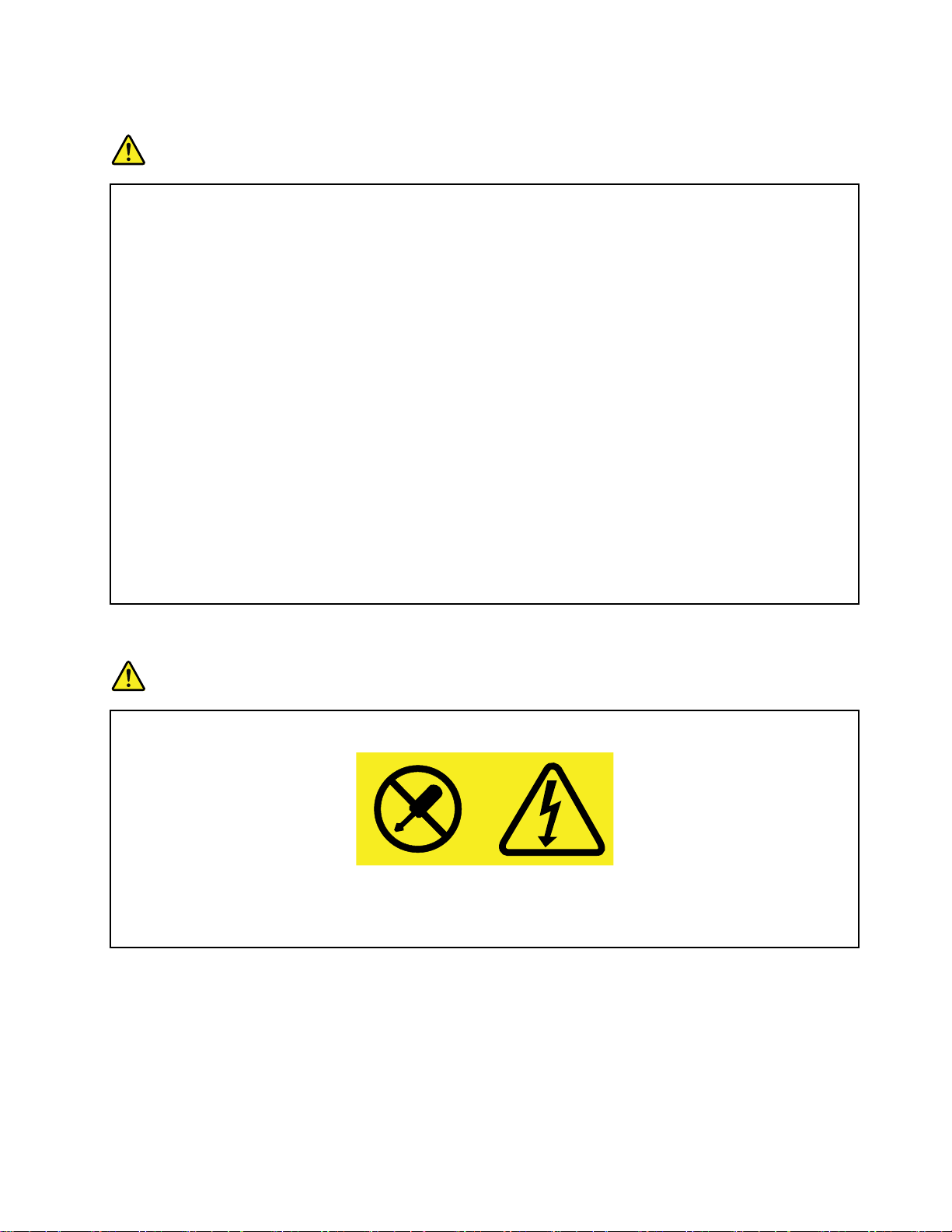
플러그및콘센트관련사항
험
위 위위험 험
컴
컴 컴
인
인 인
플
플 플
로
로 로
전
전 전
경 경경우 우
3 33구 구
기 기기능 능능입 입입니 니니다 다
트 트트에 에
센 센센트 트트를 를
적
적 적
격
격 격
사
사 사
오 오오. ..전 전전원 원
전
전 전
전
전 전
퓨 퓨퓨터 터터에 에
전 전전기 기
러 러러그 그그를 를
교 교교체 체
기 기기를 를
우
구
에
인
인 인
에
에 에
용 용용하 하하려 려려는 는
원
원 원
원
원 원
에
기
기 기기술 술술자 자자가 가
를
체
하 하하십 십십시 시시오 오오. .
를
많 많많이 이
, ,,불 불불안 안안정 정정한 한
플 플플러 러러그 그그가 가
플
플 플
러 러러그 그그를 를
를
접 접접지 지지된 된
시 시시스 스스템 템
해
관 관관해 해
원
콘 콘콘센 센센트 트트가 가
플 플플러 러러그 그그를 를
연 연연결 결결하 하하여 여
구 구구부 부부리 리리거 거
이
다
템
궁
궁 궁
는
코 코코드 드드에 에
소 소소모 모모하 하하는 는
한
가
. ..접 접접지 지
를
된
부 부부하 하하량 량
금
금 금
콘 콘콘센 센센트 트
가
를
여
가
거
.
전 전전압 압압으 으으로 로
는
있 있있는 는
지
되 되되지 지
결
연 연연결 결
전
안 안안전 전
량
한
한 한
트
에
무 무무리 리
연 연연결 결결하 하하려 려려는 는
콘 콘콘센 센센트 트트에 에
사 사사용 용용하 하하려 려려는 는
콘 콘콘센 센센트 트트를 를
나
나 나
는
제 제제품 품품도 도
지
할
할 할
한
한 한
은
은 은
사 사사항 항항이 이
가
가 가
올 올올바 바바르 르르게 게
리
를
를 를
에
개 개개조 조
가 가가정 정
로
도
않 않않은 은
수
수 수
콘 콘콘센 센
분 분분기 기
이
를
조
하 하하지 지
정
인 인인해 해
있 있있습 습
은
없 없없는 는
센
기
있 있있으 으으면 면
줄
줄 줄
는
연 연연결 결결하 하하거 거거나 나
전원공급장치주의사항
는
교 교교체 체
용
용 용
해
콘 콘콘센 센센트 트트에 에
는
트 트트로 로
회 회회로 로
게
정 정정도 도도로 로
제 제제품 품품에 에
체
지
또 또또는 는
습
로
기
전 전전기 기
기
하 하하기 기
마
마 마
십 십십시 시시오 오오. ..플 플
는
상
상 상
컴 컴컴퓨 퓨퓨터 터터, ,,데 데데이 이
다
니 니니다 다
. ..이 이
에
경
우
경 경
우 우
전 전전기 기
교 교교체 체체하 하하십 십
로
정
정 정
격 격격의 의
면
기
전 전전기 기
되
배 배배선 선선되 되
로
전 전전원 원
에
대
대 대
나
콘 콘콘센 센
전 전전까 까
업 업업용 용
이
이
이 이
기
의
기 기기술 술술자 자
어
어 어
원
해
해 해
분 분분리 리
센
트 트트( ((벽 벽벽면 면면의 의
까
지
지 지
플
용
제
제 제
이
플 플플러 러러그 그
플 플플러 러러그 그그를 를
기 기기술 술
십
시 시시오 오
80%
80% 80%
자
있 있있으 으으며 며며, ,,기 기기기 기
코 코코드 드드를 를
올
올 올
바 바바른 른
리
할
할 할
의
전
원
전 전
원 원
해
당
해 해
러 러러그 그그가 가
품 품품과 과
터
터 터
그
술
자 자자에 에에게 게
오
. ..전 전전기 기
를
를 를
에 에에게 게
를
른
때 때때에 에에는 는
센
당 당
콘 콘콘센 센
가
손 손손상 상상된 된
과
께
함 함함께 께
는
또 또또는 는
컴 컴컴퓨 퓨퓨터 터
는
는 는
접 접접지 지지된 된
를
사 사사용 용용하 하하려 려
게
문
문 문
기
콘 콘콘센 센센트 트
과
초 초초과 과
해 해해서 서
게
문
문 문
의 의의하 하하십 십
기
무
너 너너무 무
팽 팽팽팽 팽팽하 하하게 게
압
및
전 전전압 압
및 및
는
리
무 무무리 리
트 트트를 를
전 전전기 기
된
의 의의해 해
근 근근처 처처에 에
트
에
에 에
고
고 고
가
가 가
에
힘 힘힘이 이
사 사사용 용용하 하
경
경 경
콘 콘콘센 센센트 트트를 를
기
기 기
인 인인증 증증된 된
안
안 안
시 시시오 오오. .
게
를
가
) ))가 가
하
우 우우, ,,제 제제조 조조사 사사에 에
된
연 연연결 결결된 된
콘 콘콘센 센센트 트트에 에에만 만
면
하 하하면 면
된
대
절 절절대 대
됩 됩됩니 니니다 다다. ..전 전전력 력
.
어
있 있있어 어
결
연 연연결 결
급
공 공공급 급
이
가 가가해 해해지 지지지 지
지
지 지
로
로 로
를
안 안안전 전
콘 콘콘센 센센트 트
손 손손쉽 쉽쉽게 게
하 하하지 지
하 하하는 는는지 지
콘 콘콘센 센센트 트
를
된
기
터
전
전 전
려
해
트
서
는
는 는
십
전
전 전
류 류류를 를
한
한 한
손 손손상 상상되 되되거 거
마 마마십 십십시 시시오 오
사
사 사
장 장장치 치치가 가
전
과 과과부 부부하 하하되 되되지 지
지
지
에
용 용용하 하하지 지
가
만
기 기기능 능능이 이
트
게
마 마마십 십십시 시시오 오
지
않 않
거
사 사사용 용
어 어어댑 댑댑터 터터를 를
력
사
사 사
확 확확인 인인하 하
않
나
나 나
오
문 문문의 의의하 하하여 여
지
손 손손상 상상될 될
용
이
부 부부하 하
용 용용할 할
록
도 도도록 록
부 부부식 식식되 되되어 어
.
. .
마 마마십 십십시 시시오 오
할
할 할
손
손 손
지
하
할
오
하
될
여
새 새새로 로로운 운
수
수 수
수
수 수
있 있있으 으으며 며며, ,,일 일일종 종종의 의
될
상 상상될 될
를
설 설설치 치치하 하하거 거거나 나
않
록
않 않
도 도도록 록
나
량 량량이 이이나 나
수
수 수
있 있있는 는는지 지
.
. .
오
십 십십시 시시오 오
주
주 주
의 의의하 하하십 십
어
보 보보이 이이는 는
운
오
. ..함 함함께 께
습
니
있 있있습 습
니 니
수
수 수
있 있있습 습습니 니니다 다다. ..콘 콘콘센 센
하 하하십 십십시 시시오 오
기
분 분분기 기
지
.
. .
십
시 시시오 오오. .
는
플 플플러 러러그 그
께
다 다다. .
나
회 회회로 로
확 확확인 인인하 하하십 십
.
경 경경우 우우, ,,공 공
그
사 사사용 용용하 하하는 는
.
의
, ,,기 기기존 존
오
. ..전 전전체 체
로
공
는
전
안 안안전 전
센
존
콘
콘 콘
체
정
정 정
십
시
시 시
험
위 위위험 험
전
원
급
장
치
러
운
운 운
장 장
레 레레이 이이블 블블이 이
한
한 한
의
치 치
의 의
덮 덮덮개 개개나 나
이
의
부 부부품 품품의 의
경 경경우 우우, ,,서 서서비 비비스 스
부 부부착 착착되 되되어 어
전 전
원 원
위
와
위 위
와 와
니 니니다 다다. ..이 이이러 러
의
의 의
심 심심스 스
공 공공급 급
같
은
같 같
은 은
스
러
러 러
외장장치관련사항
:
경 경경고 고고: :
퓨
터
전
이
컴 컴컴퓨 퓨
터 터
전 전
원 원원이 이
결
연 연연결 결
초
5 55초 초
하 하하거 거거나 나
이 이이상 상
나
상
기 기기다 다다린 린
진
켜 켜켜진 진
동 동동안 안
분
하
분 분
는
리 리리하 하
는 는
린
후
후 후
, ,,외 외외장 장
나
음
다 다다음 음
어
는
내 내내부 부부에 에에는 는
스
센 센센터 터터에 에
안
USB
USB USB
경 경경우 우우, ,,컴 컴컴퓨 퓨퓨터 터터에 에
장
장 장장치 치치를 를
레 레레이 이이블 블블이 이
있 있있는 는
수 수수리 리리가 가
에
및
및 및
를
는
이
든
모 모모든 든
가
가 가가능 능능한 한
문 문문의 의의하 하하십 십십시 시시오 오
1394
1394 1394
에
손
손 손
상 상상을 을
하
분 분분리 리리하 하
부 부부착 착착된 된
부
부 부
품 품품에 에에는 는
한
케 케케이 이이블 블
을
십 십십시 시시오 오오. .
된
부 부부분 분분이 이
오
블
줄
줄 줄
는
수 수
.
. .
이 이이외 외외의 의
수
.
부 부부품 품품을 을
인 인인체 체체에 에
있 있있습 습습니 니
이
을
의
분 분분해 해해하 하하지 지
에
없 없없습 습습니 니니다 다
외 외외장 장
니
위 위위험 험험한 한
다
장
장 장장치 치
다 다다. ..이 이이러 러러한 한
지
한
. ..위 위위와 와
치
전 전전압 압압이 이
케 케케이 이이블 블
한
마 마마십 십십시 시
시
.
오 오오. .
이
나
나 나
와
은
같 같같은 은
블
손
손 손
상 상상을 을
을
을 을
을
전 전전하 하하량 량
레 레레이 이이블 블블이 이
연 연연결 결결하 하하거 거거나 나
방 방방지 지지하 하하려 려
량
및
및 및
이
지
준
위
에 에에너 너너지 지
된
부 부부착 착착된 된
나
분 분분리 리리하 하하지 지
려
면
면 면
컴 컴컴퓨 퓨퓨터 터터를 를
준 준
부 부부품 품품의 의
가
위 위
가 가
의
지
마 마마십 십십시 시시오 오
를
합
존 존존재 재재합 합
이
고 고고장 장장이 이
오
.
. .
료
종 종종료 료
고
하 하하고 고
©CopyrightLenovo2016
ix
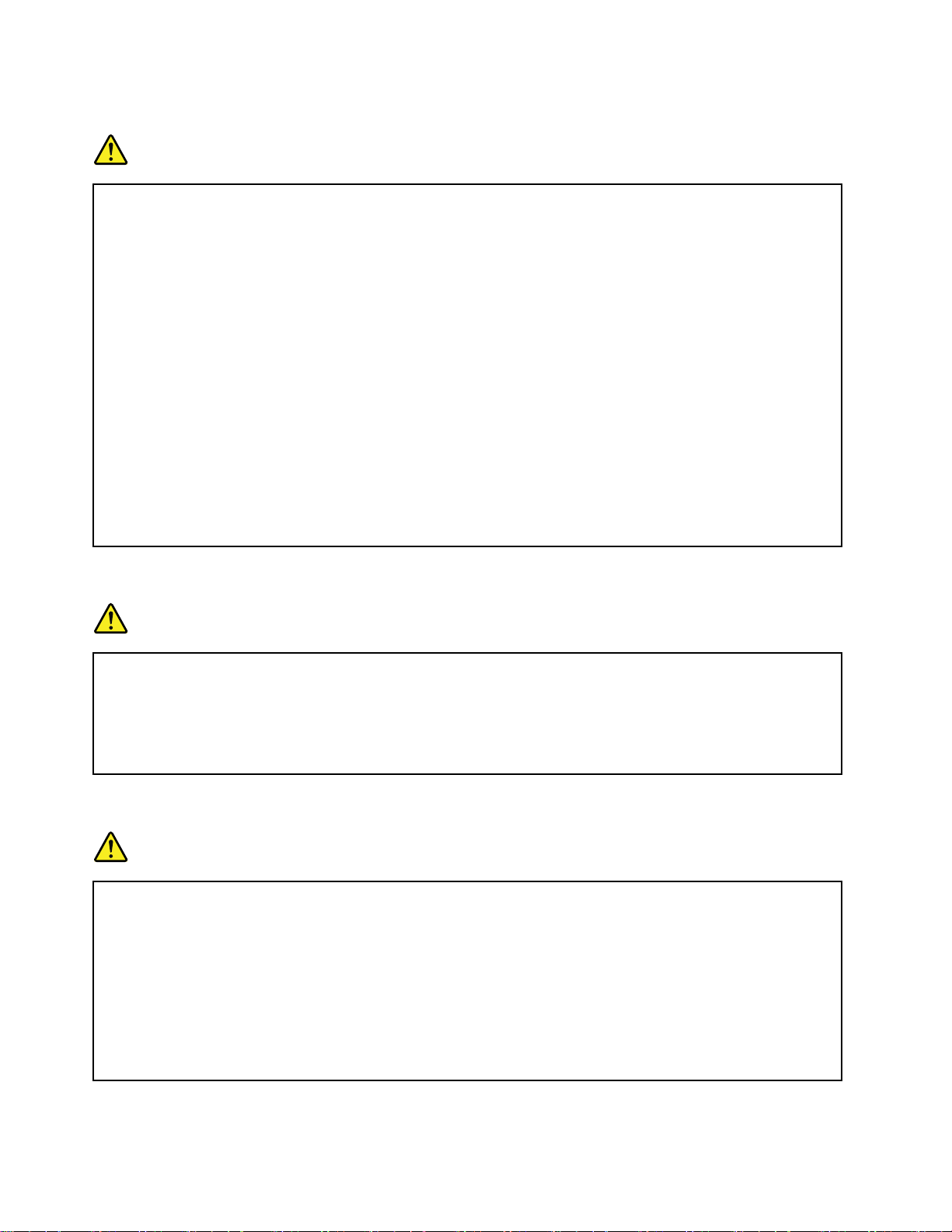
배터리사용에관한일반사항
험
위 위위험 험
Lenovo
Lenovo Lenovo
있 있있습 습습니 니니다 다다. ..Lenovo Lenovo
배 배배터 터터리 리리를 를
면
려 려려면 면
•배 배배터 터터리 리리를 를
•배 배배터 터터리 리리에 에
•배 배배터 터터리 리리를 를
•배 배배터 터터리 리리를 를
•화 화화기 기기에 에
배 배배터 터터리 리리가 가
전
충 충충전 전
과
다 다다. ..과 과
배 배배터 터터리 리리를 를
서
제
에 에에서 서
제 제
Lenovo
를
오 오오남 남남용 용용할 할
다
음
을
다 다
음 음
을 을
준 준준수 수수하 하
를
열 열열거 거거나 나
에
충 충충격 격격을 을
를
단 단단락 락락시 시시키 키키거 거거나 나
를
어 어어린 린린이 이이의 의
에
가
까
가 가
까 까
가
손 손손상 상상되 되되었 었었거 거
식
식 식
방 방방전 전전을 을
를
배 배배터 터터리 리
리
을
방 방방지 지지하 하
매
매 매
립 립립하 하하여 여
공 공공하 하하는 는
할
이
이 이
또 또또는 는
여
는
에 에에서 서
경 경경우 우우, ,,배 배배터 터터리 리
하
십 십십시 시시오 오오. .
나
분 분분해 해해하 하하거 거
을
가 가가하 하하거 거거나 나
의
두
지
두 두
지 지
거
나
나 나
는
충 충충전 전전식 식
하
기
기 기
폐 폐폐기 기기하 하하지 지
배 배배터 터터리 리리는 는
서
지 지지정 정정하 하하지 지
.
거
나
나
물
물 물
이
닿
손 손손이 이
닿 닿
마
마 마
십 십십시 시시오 오오. .
방 방방전 전전되 되되었 었
식
배 배배터 터
해
위 위위해 해
지
마 마마십 십십시 시시오 오오. ..배 배배터 터터리 리리를 를
는
각 각
지
리
에
에 에
나
나 나
수 수수리 리
구
구 구
멍 멍멍을 을
는
또 또또는 는
지
지 지
.
었
터
리 리리가 가
일
일 일
년 년년에 에
충전식내장배터리주의사항
험
위 위위험 험
각
않 않않은 은
리
을
않 않않는 는
거 거거나 나
가
에
제 제제품 품품에 에
은
배 배배터 터터리 리
과 과과열 열열, ,,누 누누액 액
지
하 하하지 지
내 내내지 지
타
기 기기타 타
는
곳 곳곳에 에
나
배 배배터 터터리 리
내 내내장 장장된 된
한
한 한
에
대 대대한 한
마 마마십 십십시 시시오 오
지
마 마마십 십십시 시시오 오오. .
액
액 액
체 체체에 에
에
리
된
번
번 번
정 정정도 도
리
보
보 보
한
액
에
제 제제품 품
도
또 또또는 는
심 심심지 지지어 어어는 는
관 관관하 하하십 십십시 시
단 단단자 자자에 에
품
를
성
호 호호환 환환성 성
는
분 분분해 해해되 되
오
.
. .
.
노 노노출 출출시 시시키 키키지 지
시
에
이 이
은
약
은 은
약 약
배 배배터 터터리 리리를 를
할
폐 폐폐기 기기할 할
사
를
친
수 수수리 리
발 발발생 생생할 할
어
것 것것을 을
지 지지역 역역의 의
품
제 제제품 품
리
된
된 된
할
.
을
있 있있을 을
충 충충전 전전된 된
을
권 권권장 장장합 합합니 니니다 다다. .
의
으 으으로 로로, ,,정 정정품 품
터
배 배배터 터
수
수 수
경 경경우 우
된
상
상 상
관 관관련 련
검 검검사 사
를 를
마 마마친 친
되
나
거 거거나 나
는
발
이
폭 폭폭발 발
이 이
지
마 마마십 십십시 시시오 오오. .
.
오 오오. .
이
이
30
30 30
물 물물질 질질이 이
를
때 때때는 는
~ ~~50% 50%
충 충충전 전전할 할
는
묻 묻묻어 어
50%
할
당
해 해해당 당
품
배 배배터 터터리 리리로 로로만 만
는
리 리리는 는
보 보보증 증증에 에에서 서
습
있 있있습 습
련
다
니 니니다 다
. ..사 사사고 고고를 를
우
을
사 사사용 용용을 을
로
태 태태로 로
조 조조례 례
중 중중지 지지하 하하십 십십시 시시오 오오. .
에
실 실실온 온온에 에
.
례
및
및 및
법 법법규 규규를 를
서
서
서 서
만
제
제 제
외 외외됩 됩됩니 니니다 다다. .
를
방 방방지 지
보 보보관 관관해 해해야 야
를
따 따따르 르르십 십십시 시시오 오
교
할
교 교
지
수
체 체체할 할
수 수
.
하
하 하
.
야
니
합 합합니 니
오
.
. .
전
식
충 충충전 전
에
에 에
의 의의해 해
배 배배터 터터리 리리를 를
Lenovo
Lenovo Lenovo
장
식 식
내 내내장 장
배 배배터 터터리 리리를 를
해
이
이 이
행 행행되 되되어 어어야 야
를
충
충 충
전 전전할 할
인
공 공공인 인
할
수 수수리 리리점 점
야
때 때때에 에에는 는
를
합 합합니 니니다 다다. .
점
교 교교체 체체하 하하지 지
는
는
또 또또는 는
지
마 마마십 십십시 시시오 오오. ..배 배
.
품
제 제제품 품
설 설설명 명명서 서서에 에
기
기 기
술 술술자 자자는 는
에
명 명명시 시시된 된
는
지
현 현현지 지
비충전식코인셀배터리주의사항
험
위 위위험 험
인
셀
배
리
를
잘
코 코코인 인
셀 셀
습
있 있있습 습
니 니니다 다다. .
100
C(212
100 100
°C(212 C(212
음
경
다 다다음 음
경 경
캘 캘캘리 리리포 포포니 니니아 아
이 이이산 산산화 화화망 망망간 간
튬
를 를
미 미미국 국
염 염염소 소소산 산
잘 잘
이 이이상 상
국
배 배배터 터터리 리리가 가
못
못 못
상
으 으으로 로
캘 캘캘리 리리포 포
산
배 배
터 터터리 리
.
F)
°F) F)
문
은
고 고고문 문
은 은
아
과
과 과
간
리 리리튬 튬
하
정
정 정
가
포
과 과과열 열열되 되되면 면
니 니니아 아아주 주주에 에
:
보 보보: :
들 들들어 어
면
면 면
어
교 교교체 체체하 하
로
염
염 염
의
폭 폭폭발 발발의 의
면
안
됩
안 안
됩 됩
에
거
거 거
주 주주하 하하는 는
는
제
있 있있는 는
제 제
품 품품에 에에는 는
위
위 위
배
법 법법률 률
험 험험이 이
니 니니다 다다. .
터 터터리 리
된
률
이
는
는
리
교 교교체 체체는 는
지 지지시 시시사 사사항 항항을 을
및
및 및
규 규규정 정정에 에
있
있 있
습 습습니 니니다 다다. ..배 배
.
사
사 사
용 용용자 자자에 에에게 게
과 과과염 염염소 소소산 산산염 염
는
Lenovo
Lenovo Lenovo
을
엄
엄 엄
에
따 따따라 라
배
게
적 적적용 용용됩 됩
염
이
이 이
라
히
격 격격히 히
Lenovo
Lenovo Lenovo
터 터터리 리리에 에에는 는
됩
포 포포함 함함될 될
공
인
공 공
인 인
준 준준수 수수하 하하십 십십시 시
는
다
니 니니다 다
될
수
수 수
리
수 수수리 리
배 배배터 터터리 리리를 를
량
소 소소량 량
.
. .
있 있있습 습습니 니니다 다다. .
점
는
점 점
시
의
의 의
Lenovo
또 또또는 는
Lenovo Lenovo
오
.
오 오
. .
를
재
재 재
활 활활용 용용합 합합니 니
해
유 유유해 해
물 물물질 질질이 이
.
인
공 공공인 인
니
.
다 다다. .
이
포 포포함 함함되 되되어 어
기 기기술 술술자 자
어
자
xThinkPadE560p및S5사용설명서
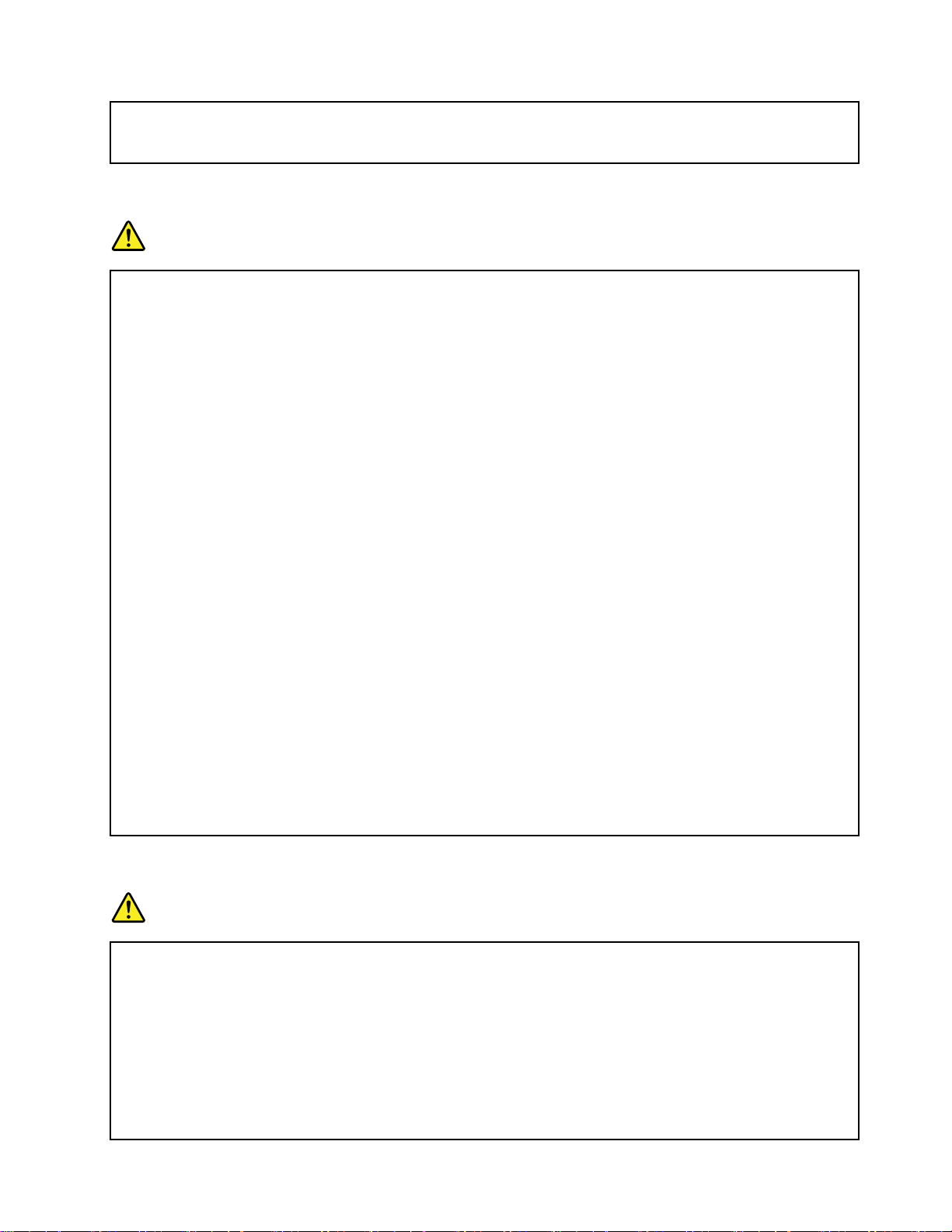
과
염
소
산
염
물
질
이
함
되
어
있
과 과
염 염
소 소
산 산
염 염
물 물
질 질
이 이
포 포포함 함
되 되
www.dtsc.ca.gov/hazardouswaste/perchlorate
www.dtsc.ca.gov/hazardouswaste/perchlorate www.dtsc.ca.gov/hazardouswaste/perchlorate
으
어 어
있 있
으 으
발열및제품의환기관련사항
험
위 위위험 험
로
취
급
시
주
의
를
요
니
다
므 므므로 로
취 취
급 급
시 시
주 주
의 의
를 를
요 요
합 합합니 니
를
조
를 를
참 참참조 조
하 하하십 십십시 시시오 오오. .
.
다 다
. .
.
컴
컴 컴
퓨 퓨퓨터 터터, ,,AC AC
북
북 북
컴 컴컴퓨 퓨퓨터 터터의 의
은
은 은
기 기기본 본본적 적적인 인
•컴 컴컴퓨 퓨
열 열열이 이
하 하하십 십십시 시
에 에에도 도
오 오오랫 랫랫동 동
까 까까지 지지도 도
오 오오. ..또 또
•인 인인화 화화성 성
•사 사사용 용용자 자
다 다다. ..컴 컴컴퓨 퓨
가
가 가
AC
•AC AC
닿 닿닿지 지
체 체체에 에
안
안 안
전 전전을 을
•컴 컴컴퓨 퓨
•컴 컴컴퓨 퓨
•베 베베젤 젤
터 터터가 가
•통 통통풍 풍
•컴 컴컴퓨 퓨퓨터 터
•컴 컴컴퓨 퓨
AC
원
전 전전원 원
의
경
경 경
우 우우에 에
인
주
의
주 주
의 의
퓨
가
터 터터가 가
이
발
발 발
시
도
컴
컴 컴
동
도
또
성
자
차 차차단 단단될 될
전 전전원 원
지
않
않 않
에
접
접 접
을
위 위위해 해
퓨
터 터터의 의
퓨
터
터 터
젤
의
의 의
가
있 있있는 는
풍
구
구 구
터
퓨
터
터 터
동
작 작작동 동
생
생 생
합 합합니 니니다 다
팜
오 오오. ..팜 팜
퓨
퓨 퓨
터 터터에 에에서 서
안
안 안
컴 컴컴퓨 퓨퓨터 터
입
을
수
입 입
을 을
수 수
한
한 한
장 장장시 시시간 간
질
물 물물질 질
또 또또는 는
의
의 의
안 안안전 전전과 과
퓨
를
터 터터를 를
될
수
수 수
원
어 어어댑 댑댑터 터
도
록
도 도
록 록
하 하하십 십십시 시시오 오
촉
할
촉 촉
할 할
경 경경우 우우, ,,옷 옷옷을 을
해
항
상
항 항
상 상
의
플 플플러 러러그 그그를 를
외
에
외 외
부 부부에 에
구
통 통통풍 풍풍구 구
는
우
경 경경우 우
앞
을
앞 앞
을 을
막 막막지 지
를
구
를 를
가 가가구 구
부
온
내 내내부 부
온 온
터
및
타
어 어어댑 댑댑터 터
에
사 사사항 항항을 을
중 중중이 이이거 거
다
레
레 레
서
터
있 있있습 습습니 니니다 다
간
는
과
침
침 침
있 있있습 습습니 니니다 다다. ..통 통통풍 풍풍구 구구, ,,냉 냉냉각 각각팬 팬
터
다 다다음 음음과 과
먼 먼먼지 지지가 가
및
및 및
, ,,자 자자주 주
지
안 안안에 에에서 서
도 도도는 는
및 및
는
는 는
크 크크기 기기가 가
을
따
따 따
거
나
나 나
손
. ..손 손
, ,,무 무무릎 릎
트
에
스 스스트 트
에 에
손 손손바 바바닥 닥
이
발
열 열열이 이
발 발
를
체
를 를
키 키키보 보보드 드
편 편편의 의의, ,,컴 컴컴퓨 퓨퓨터 터터의 의
대 대대나 나
가
가 가
를
는
에
신 신신체 체
에 에
다
드
를
를 를
성
폭 폭폭발 발발성 성
나
소 소소파 파파, ,,카 카카페 페페트 트트, ,,그 그
기
전 전전기 기
오
. ..보 보보온 온온용 용용으 으
을
입 입입고 고
과
같 같같은 은
연 연연결 결결할 할
가
쌓
쌓 쌓
기
타
기 기
타 타
구 구구멍 멍멍에 에에서 서
주
청
청 청
십
마 마마십 십
시 시시오 오오. .
서
작
작 작
35
35 35
°C(95 C(95
기 기기타 타
장 장
가
으
작 작작으 으
르 르르십 십십시 시시오 오오. .
배
배 배
터 터터리 리리가 가
릎
는
또 또또는 는
닥
을
을 을
생
니
생 생
합 합합니 니
접 접접촉 촉촉할 할
. ..키 키키보 보보드 드
사 사사용 용용하 하
이
물 물물질 질질이 이
의
콘
콘 콘
센 센센트 트트와 와
고
있
있 있
은
기 기기본 본본적 적적인 인
할
때 때때에 에에는 는
지
이 이이지 지
않 않않았 았았는 는
서
십
소 소소하 하하십 십
.
키
동 동동시 시시키 키
C(95
°F) F)
장
므 므므로 로
가
다
다 다
할
드
하
와
으
더 더더라 라라도 도
는
시 시시오 오오. .
거 거거나 나
F)
신 신신체 체
있 있있는 는
의
치 치치의 의
로
.
충 충충전 전
체
댄
댄 댄
채 채채로 로
. ..발 발발열 열열량 량량은 은
경 경경우 우
사 사사용 용
지
지 지
는
안 안안정 정정적 적
그
컴
컴 컴
퓨 퓨퓨터 터터에 에
로
AC
로 로
AC AC
도
인
덮 덮덮개 개
는
먼 먼먼지 지지를 를
.
나
를
를 를
초 초초과 과과하 하하지 지
전 전전원 원원을 을
상
상 상
당 당당한 한
전
일
일 일
로
우
, ,,옷 옷옷을 을
용
마
마 마
십 십십시 시시오 오오. .
근 근근처 처처에 에에서 서
적
밖 밖밖의 의
팬
화 화화상 상상을 을
주
주 주
개
를
를 를
지
지 지
를
보 보보관 관관하 하하지 지
을
한
일
중 중중일 일
를
부 부부를 를
키 키키보 보보드 드드를 를
은
을
시
팜
시 시
팜 팜
인
인 인
작 작작동 동동을 을
의
부 부부드 드드러 러러운 운
및 및및/ //또 또또는 는
에
연 연연결 결결된 된
원
전 전전원 원
을
의 의의사 사사항 항항을 을
닫
닫 닫
정 정정기 기기적 적적으 으으로 로
제 제제거 거거하 하
지
지
나
켜 켜켜거 거거나 나
이
열 열열이 이
발 발발생 생생합 합
는
때 때때에 에에는 는
컴 컴컴퓨 퓨퓨터 터터의 의
를
리
배 배배터 터터리 리
고
입 입입고 고
스
레 레레스 스
트 트트에 에에서 서
.
서
컴 컴컴퓨 퓨퓨터 터
을
위 위위해 해
운
는
방 방방열 열열판 판판을 을
된
경 경경우 우
어
어 어
댑 댑댑터 터터를 를
을
입 입입을 을
을
따 따따르 르르십 십십시 시
아
두
아 아
두 두
십 십십시 시시오 오
로
하
십 십십시 시시오 오오. ..먼 먼먼지 지지가 가
시
마 마마십 십십시 시
야
않 않않아 아아야 야
컴 컴컴퓨 퓨퓨터 터터의 의
의
오 오오랫 랫
있
있 있
터
해
를
수
수 수
확 확확인 인
배 배배터 터터리 리
랫
충 충충전 전
더 더더라 라
표 표표면 면면에 에
우
오 오오. ..과 과과열 열
합 합합니 니
리
를
를 를
합
니 니니다 다다. ..제 제
의
뜨 뜨뜨거 거거워 워워진 진
안
동 동동안 안
전
수 수수준 준
라
도
도 도
서
손
을
손 손
을 을
를
를 를
사 사사용 용용하 하
컴 컴컴퓨 퓨퓨터 터터에 에에는 는
에
을
막 막막거 거거나 나
이
열 열열이 이
사 사사용 용용하 하하지 지
있 있있습 습습니 니니다 다다. .
시
오 오오. .
오
.
. .
인
하 하하십 십십시 시
열
니
다 다다. .
전
하 하하면 면
제
의
품 품품의 의
면 면면, ,,팜 팜
부
부 부
분 분분에 에
용
지
하 하하지 지
및
및 및
시 시시스 스스템 템
쾌
을
감 감감을 을
떼
어
떼 떼
어 어
나
거 거거나 나
는
통 통통풍 풍풍구 구구, ,,냉 냉냉각 각각팬 팬
는
가 가가리 리리거 거거나 나
마
마 마
십 십십시 시시오 오오. ..컴 컴
.
오
.
오 오
. .
많 많많거 거거나 나
위
위 위
험 험험이 이
면
팜
에
주
주 주
배 배배터 터터리 리리를 를
나
이
등 등등의 의
발
발 발
마 마마십 십
느
느 느
기 기기적 적적으 으
충 충충전 전
밑
밑 밑
진
사 사사용 용
준
불 불불쾌 쾌
하
올 올올려 려려두 두두는 는
나
발 발발생 생생합 합합니 니니다 다다. ..사 사사용 용
지
.
시
가
될
될 될
.
이
열 열열이 이
발 발발생 생생합 합합니 니니다 다다. ..특 특특히 히히, ,,노 노노트 트
에
열 열열에 에
관 관관해 해해서 서서는 는
레
트
및
레 레
오 오오랫 랫
템
나
통 통통행 행
높 높높습 습습니 니니다 다
스 스스트 트
랫
십
사
사 사
낄
낄 낄
의
기 기기능 능능을 을
행
기
및 및
기 기
안
동 동동안 안
시 시시오 오오. ..일 일일반 반반적 적적인 인
량
에
용 용용량 량
에 에
수
수 수
있 있있으 으으며 며
으
로
휴
로 로
휴 휴
를
충 충충전 전전하 하하지 지
팬
취 취취급 급급상 상상의 의
을
용
중 중중인 인
컴
퓨
퓨 퓨
터 터터를 를
이
은
이 이
많 많많은 은
다
.
. .
타
타 타
접 접접촉 촉촉하 하하지 지
따 따따라 라
며
식 식식을 을
및
및 및
의
해 해해제 제제하 하하지 지
인
를
위 위위치 치
는
일 일일부 부
라
심
심 심
을
지
방 방방열 열열판 판
부 부부주 주주의 의의로 로
어 어어댑 댑댑터 터
오
오 오
치
다 다다음 음음과 과
취
취 취
랫 랫랫동 동
마 마마십 십
인
다 다다릅 릅릅니 니
하 하하면 면
트
과
같
같 같
부
지
하 하하십 십십시 시
판
지
터
에
에 에
에
부 부부품 품품에 에
록
않 않않도 도도록 록
동
중
작 작작동 동
중 중
니
다
.
다 다
. .
면
상
화 화화상 상
시
십
.
시 시시오 오오. .
이
이 이
로
마 마마십 십십시 시
가
가 가
동
안
안 안
컴 컴컴퓨 퓨
신 신신체 체체에 에
퓨
있 있있습 습습니 니
통 통통풍 풍풍구 구
니
구
시
.
오 오오. .
에
신
신 신
전류관련안전수칙
험
위 위위험 험
전
전 전
원 원원, ,,전 전전화 화화, ,,통 통통신 신
감
의
감 감
•번 번번개 개
•번 번번개 개개가 가
•모 모모든 든
•본 본
•신 신신호 호
©CopyrightLenovo2016
위
전 전전의 의
위 위
개
를
를 를
가
든
전 전전원 원
본
제
제 제
품 품품에 에
호
케 케케이 이
험 험험을 을
치 치치는 는
동 동동반 반반한 한
원
에
이
신
케
케 케
을
하
피 피피하 하
려 려려면 면
한
폭 폭폭풍 풍풍우 우
는
날
는
날 날
에 에에는 는
드
는
코 코코드 드
는 는
결
할
연 연연결 결
할 할
을
블 블블을 을
연 연연결 결
이 이이블 블
결
접 접접지 지
장 장장치 치
블
면
우
케 케케이 이이블 블블을 을
지
치
또 또또는 는
등
의
등 등
의 의
다
다 다
음 음음과 과
시
시 시
컴 컴컴퓨 퓨퓨터 터터를 를
된
된 된
유 유유선 선
를
를 를
유 유유선 선
는
분 분분리 리리할 할
는
전 전전류 류류는 는
과
을
선
선
위 위위험 험험합 합합니 니
은
같 같같은 은
주 주주의 의의사 사사항 항
를
사 사사용 용용하 하
결
연 연연결 결
또 또또는 는
센
콘 콘콘센 센
트 트트에 에
센
콘 콘콘센 센
트 트트에 에
할
때
때 때
는
가 가가능 능
하
분 분분리 리리하 하하거 거거나 나
에
올
올 올
에
올
올 올
능
하 하하면 면
니
.
다 다다. .
항
을
르
시
을 을
따 따따르 르
십 십십시 시
지
십
지 지
마 마마십 십
시 시시오 오오. .
나
본
본 본
게
바 바바르 르르게 게
바 바바르 르르게 게
면
연 연연결 결결하 하하십 십십시 시시오 오오. .
게
연 연연결 결결하 하하십 십십시 시시오 오오. .
한
손
한 한
손 손
으 으으로 로로만 만
오 오오. .
.
제
제 제
품 품품을 을
만
.
을
설 설설치 치치, ,,보 보보수 수
.
.
잡 잡잡으 으으십 십십시 시시오 오오. .
수
는
또 또또는 는
.
시
다 다다시 시
구 구구성 성성하 하하지 지
지
마 마마십 십십시 시시오 오오. .
.
xi
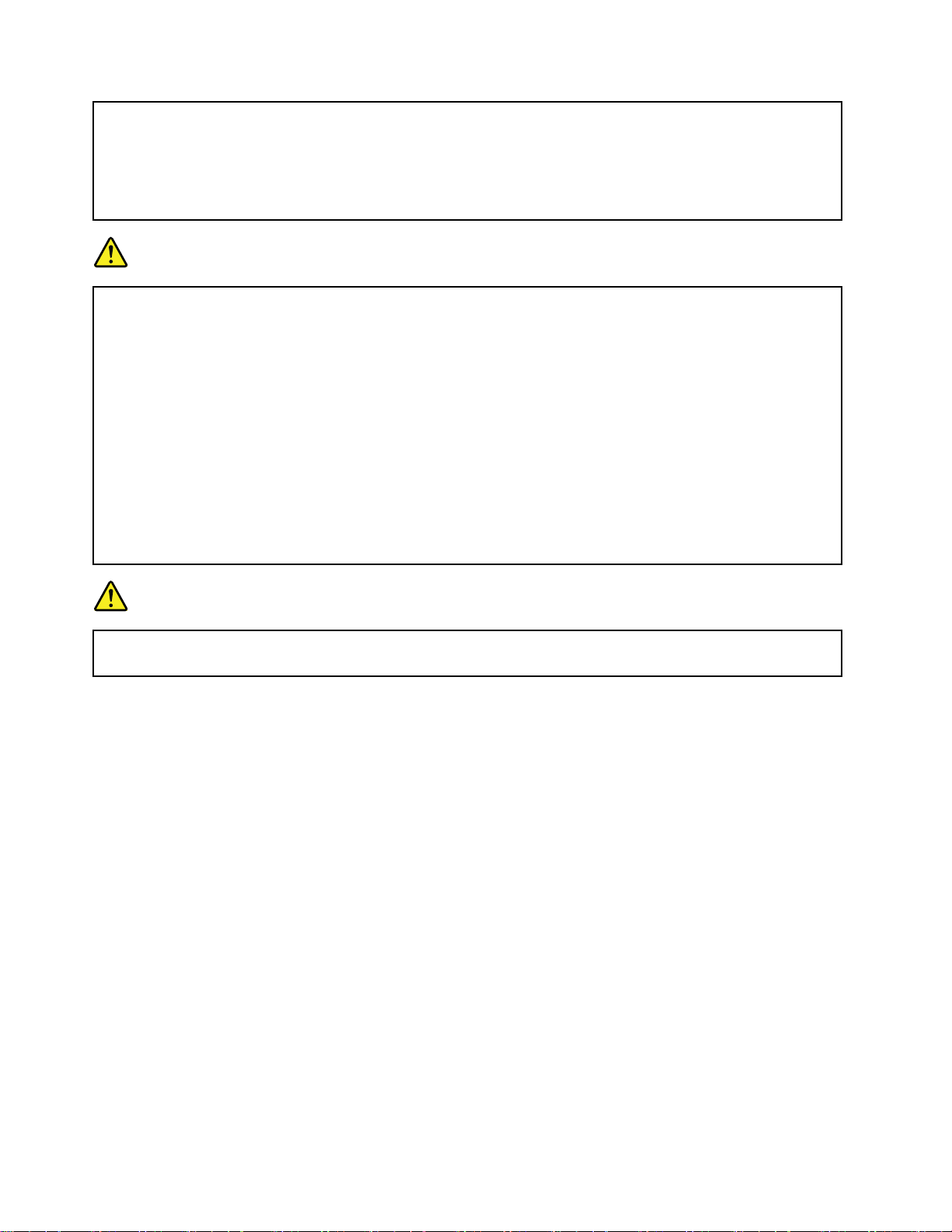
•화 화화기 기기나 나
•설 설설치 치
리
리 리
•내 내내부 부
어
어 어
본
본 본
제 제제품 품
거
하 하하거 거
연 연연결 결결할 할
1.
1. 1.
2.
2. 2.
3.
3. 3.
4.
4. 4.
5.
5. 5.
컴 컴컴퓨 퓨퓨터 터터에 에
컴 컴컴퓨 퓨퓨터 터터에 에
나
물
물 물
치
및
및 및
구 구구성 성
및
모
및 및
모 모
부
부 부부품 품품함 함함이 이
는
있 있있는 는
경 경
험
위 위위험 험
품
나
이 이이나 나
나
분
나 나
분 분
리 리리하 하하십 십
할
:
때 때때: :
을
전 전전원 원원을 을
저
먼 먼먼저 저
모 모모든 든든케 케케이 이이블 블블을 을
커 커커넥 넥넥터 터터에 에에신 신신호 호
콘 콘콘센 센센트 트트에 에에전 전전원 원
의
장 장장치 치치의 의
에
모
모 모
에
다 다다른 른
근
에
근 근
성
든
든 든
경
우
우 우
주
주 주
모 모모두 두
전 전전원 원원을 을을켜 켜켜십 십십시 시시오 오오. .
든
든 든
른
서
처 처처에 에
서 서
서
이
블
을
이 이
블 블
을 을
제
제 제
자 자자리 리리에 에
는
컴 컴컴퓨 퓨
를
장 장장치 치치를 를
.
시 시시오 오오. .
끄 끄끄십 십십시 시시오 오오. .
을
케 케케이 이이블 블블을 을을연 연연결 결결하 하하십 십십시 시시오 오오. .
를
코 코코드 드드를 를
타
케 케케이 이이블 블블을 을
든
케 케케이 이이블 블
케
케 케
십
두
기 기기타 타
모 모모든 든
과 과과정 정정에 에에서 서
이
에 에에는 는
변
변 변
호
원
는
또 또또는 는
조
구 구구조 조
도
의
별 별별도 도
의 의
분 분분리 리리하 하하십 십십시 시시오 오
에
착
장 장장착 착
퓨
를
터 터터를 를
치
설 설설치 치
.
에
장 장장치 치치에 에
연 연연결 결결하 하하십 십십시 시시오 오오. .
연 연연결 결결하 하하십 십십시 시시오 오오. .
.
을
연 연연결 결결하 하하기 기
블
을
연
을 을
연 연
사 사사용 용용하 하
및
및 및
된
된 된
결 결결한 한
이
손 손손상 상상이 이
지 지지시 시시사 사사항 항항이 이
오
.
. .
우
경 경경우 우
하
지
지 지
이 이이동 동동하 하하거 거거나 나
.
기
한
후 후후에 에에만 만
있 있있는 는
에 에에만 만
마 마마십 십십시 시시오 오
.
전 전전에 에
는
이
만
나
.
에
만
경 경경우 우우에 에에는 는
는
없 없없는 는
컴 컴컴퓨 퓨퓨터 터터를 를
오
덮
덮 덮
개 개개를 를
콘 콘콘센 센센트 트트에 에에서 서
콘 콘콘센 센센트 트트에 에
는
장 장장치 치치의 의
경 경경우 우우, ,,장 장장치 치치의 의
를
사 사사용 용용하 하
.
. .
를
열
열 열
분 분분리 리리할 할
1.
1. 1.
2.
2. 2.
3.
3. 3.
4.
4. 4.
서
에
전 전전원 원
때
때 때
할
전 전전원 원원을 을
먼 먼먼저 저
커 커커넥 넥넥터 터터에 에에서 서
장 장장치 치치에 에에서 서
전 전전원 원
원
의
전
전 전
의
덮 덮덮개 개
하
십
십 십
시 시시오 오오. ..내 내내부 부
다
음
다 다
음 음
절 절절차 차차에 에에서 서
:
때 때때: :
을
모 모모두 두
저
콘 콘콘센 센센트 트트에 에에서 서서전 전전원 원
서
원
코
코 코
드 드드를 를
를
코 코코드 드드를 를
을
원 원원을 을
켜 켜켜지 지
개
를
를 를
열 열열기 기
서
두
끄 끄끄십 십십시 시시오 오오. .
서
호
신 신신호 호
든
모 모모든 든
케 케케이 이이블 블블을 을
를
분 분분리 리리하 하하십 십십시 시시오 오오. .
시
다 다다시 시
연 연연결 결결할 할
지
마 마마십 십십시 시시오 오오. .
기
전 전전에 에
부
부
부 부
설 설설명 명명한 한
원
케 케케이 이이블 블블을 을
에
연 연연결 결
품
및
품 품
및 및
한
대 대대로 로
.
를
코 코코드 드드를 를
을
분 분분리 리리하 하하십 십십시 시시오 오오. .
을
분 분분리 리리하 하하십 십십시 시시오 오오. .
할
수
수 수
있 있있는 는
.
결
된
원
된 된
전 전전원 원
가
회 회회로 로로가 가
로
케 케케이 이이블 블
분 분분리 리리하 하하십 십십시 시시오 오오. .
.
는
경 경경우 우우도 도
노
노 노
블
.
도
코 코코드 드드, ,,배 배배터 터
되
출 출출되 되
을
을 을
연 연연결 결
.
.
있
있 있
습 습습니 니니다 다
터
결
다
.
. .
험
위 위위험 험
둥
번
개
가
는
천 천천둥 둥
번 번
개 개
가 가
거
나
하 하하거 거
제
나 나
제 제
거 거거하 하하지 지
동
치 치치는 는
동 동
지
마
마 마
안 안안에 에에는 는
십 십십시 시시오 오오. .
는
어
한
체
업
도
지
고
에
는
어 어
떠 떠떠한 한
교 교교체 체
작 작작업 업
도 도
하 하하지 지
말 말말고 고
벽 벽벽에 에
있 있있는 는
화
전 전전화 화
단 단단자 자자에 에에서 서
서
케 케케이 이이블 블블을 을
을
결
연 연연결 결
.
LCD(LiquidCrystalDisplay)관련사항
고
:
경 경경고 고
: :
LCD
는
유
로
LCD LCD
LCD
LCD LCD
조 조조금 금금이 이
는 는
유 유
가
가 가
파 파파손 손손되 되
이
도
라 라라도 도
만
리 리리로 로
만 만
들 들들어 어어졌 졌졌으 으으므 므
되
어
부
어 어
내 내내부 부
을
이 이이상 상상을 을
느
느 느
므
로
로 로
컴 컴컴퓨 퓨퓨터 터터에 에
의
의 의
끼 끼끼면 면
이
액 액액정 정정이 이
면
시
즉 즉즉시 시
눈 눈눈에 에
병 병병원 원원에 에
에
에
에
무 무무리 리리한 한
들 들들어 어어가 가가거 거거나 나
서
가 가가서 서
의 의의사 사사의 의
한
을
힘 힘힘을 을
가 가가하 하하거 거거나 나
나
손
에
손 손
에 에
의
진 진진찰 찰찰을 을
묻 묻묻으 으으면 면
나
떨 떨떨어 어어뜨 뜨뜨리 리리면 면
면
시
즉 즉즉시 시
을
받 받받아 아아야 야
야
깨 깨깨끗 끗끗한 한
합 합합니 니
면
LCD
가
손
될
LCD LCD
가 가
파 파파손 손
한
로
15
물 물물로 로
니
.
다 다다. .
분
15 15
분 분
수
될 될
수 수
있 있있습 습습니 니니다 다다. .
상
이 이이상 상
아
닦 닦닦아 아
내 내내십 십십시 시시오 오
참 참참고 고고: ::수은을함유한형광등램프(예:비LED)가있는제품의경우,액정화면(LCD)의형광등에는수은이
함유되어있습니다.현지법률에따라폐기하십시오.
헤드폰또는이어폰관련사항
고
:
경 경경고 고
: :
폰
및
및 및
적 적적절 절절한 한
나
이 이이나 나
헤
헤 헤
이 이이어 어어폰 폰
어 어어폰 폰
저 저저를 를
폰
를
헤드폰또는이어폰커넥터의출력이EN50332-2사양을준수하지않을경우,볼륨을높인상태에서장
시간헤드폰또는이어폰을사용하면청력이손상될수있습니다.컴퓨터의헤드폰출력커넥터는EN
50332-2Subclause7을준수해야합니다.이사양에서는컴퓨터의최대광대역실제RMS출력전압을
150mV로제한합니다.청력손상을방지하기위해사용중인헤드폰또는이어폰이EN50332-2(Clause
7Limits)에규정된광대역특성전압75mV를준수하는지확인하십시오.EN50332-2를준수하지않
는헤드폰을사용할경우,음압이너무높아위험할수있습니다.
폰
헤 헤헤드 드드폰 폰
드
드 드
한
의
의 의
폰
력
폰 폰
출 출출력 력
준
으
수 수수준 준
으 으
이
음 음음압 압압이 이
전
이
전 전
압 압압이 이
로
로 로
조 조조정 정정하 하하십 십십시 시시오 오오. .
너
무
클
너 너
무 무
가
증 증증가 가
우
클 클
경 경경우 우
여
하 하하여 여
음 음음압 압압이 이
청 청청력 력력이 이
이
이
손
손 손
아
높 높높아 아
될
수
상 상상될 될
수 수
집 집집니 니니다 다다. ..따 따따라 라라서 서
있
있 있
습 습습니 니니다 다다. ..이 이
서
청 청청력 력
이
퀄 퀄퀄라 라라이 이이저 저
력
손 손손상 상
저
를
를 를
상
을
을 을
방 방방지 지지하 하하기 기
최 최최대 대대로 로
로
조
이 이이퀄 퀄퀄라 라
정 정정하 하하면 면
면
라
조 조
기
해
위 위위해 해
.
.
오
.
. .
이
이 이
이
이 이
xiiThinkPadE560p및S5사용설명서
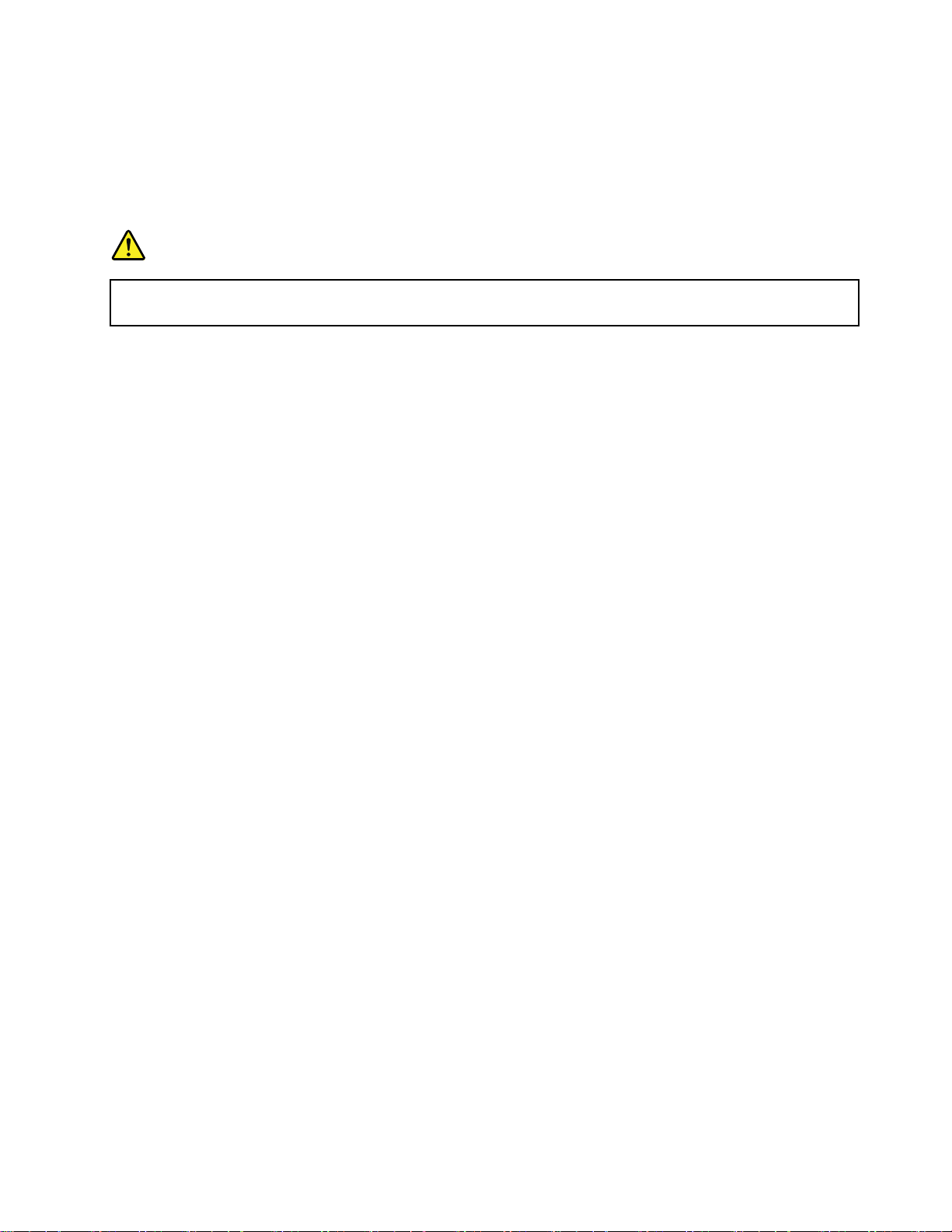
Lenovo컴퓨터의패키지에헤드폰또는이어폰세트가있는경우,헤드폰또는이어폰과컴퓨터는EN
50332-1사양을준수하도록맞추어져있습니다.타사의헤드폰또는이어폰을사용하는경우,EN
50332-1(Clause6.5LimitationValues)을준수하는지확인하십시오.EN50332-1을준수하지않
는헤드폰을사용할경우,음압이너무높아위험할수있습니다.
추가안전수칙
험
위 위위험 험
컴
컴 컴
에
에 에
유리재질부품관련주의사항
경 경경고 고고: :
제 제제품 품
뜨 뜨뜨리 리
려 려려고 고
나
기
타
퓨 퓨퓨터 터터나 나
닿 닿닿지 지
품
리
고
지
:
의
일
의 의
일 일
나
거 거거나 나
지
하 하하지 지
기 기
는
않 않않는 는
부
부 부
상 상상당 당
마 마마십 십십시 시시오 오오. ..전 전전문 문
속
타 타
부 부부속 속
장 장장치 치치를 를
에
은
충 충충격 격격을 을
유 유유리 리리로 로
보
보 보
관 관관하 하하십 십
로
을
가 가가할 할
문
장 장장소 소소에 에
부 부부품 품품은 은
당
한
한 한
를
포 포포장 장장하 하하는 는
십
제 제제작 작작되 되되었 었었을 을
할
경 경경우 우
비
서 서서비 비
시 시시오 오오. .
우
스
스 스
기 기기술 술술자 자
는
데
데 데
.
을
손
파 파파손 손
자
사 사사용 용용되 되
수
수 수
있 있있습 습습니 니니다 다다. ..이 이
될
수
될 될
수 수
를
를 를
통 통통해 해
되
었 었었던 던
있 있있습 습습니 니니다 다
해
던
장
는
식
의
험
이
있
니
아
및
소
의
포 포포장 장
재 재재는 는
질 질질식 식
의 의
위 위위험 험
이 이
있 있
으 으으니 니
유 유유아 아
및 및
소 소
이
한
리
재
전 전전까 까까지 지
의
재 재
질 질질의 의
손
된
된 된
경 경경우 우
지
러 러러한 한
유 유유리 리
다
를
이 이이를 를
. ..유 유유리 리리가 가
교 교교체 체체하 하하기 기
가
파 파파손 손
기
은
부 부부품 품품은 은
우
파 파파손 손손된 된
품
제 제제품 품
사 사사용 용용을 을
제 제제품 품품을 을
된
을
부 부부위 위위를 를
중 중중단 단단하 하
을
단 단단단 단단한 한
를
하
한
만 만만지 지지거 거거나 나
십 십십시 시시오 오오. .
아 아아의 의
표 표표면 면면에 에
손
손 손
에
어
떨 떨떨어 어
나
제
하
제 제
거 거거하 하
.
©CopyrightLenovo2016
xiii
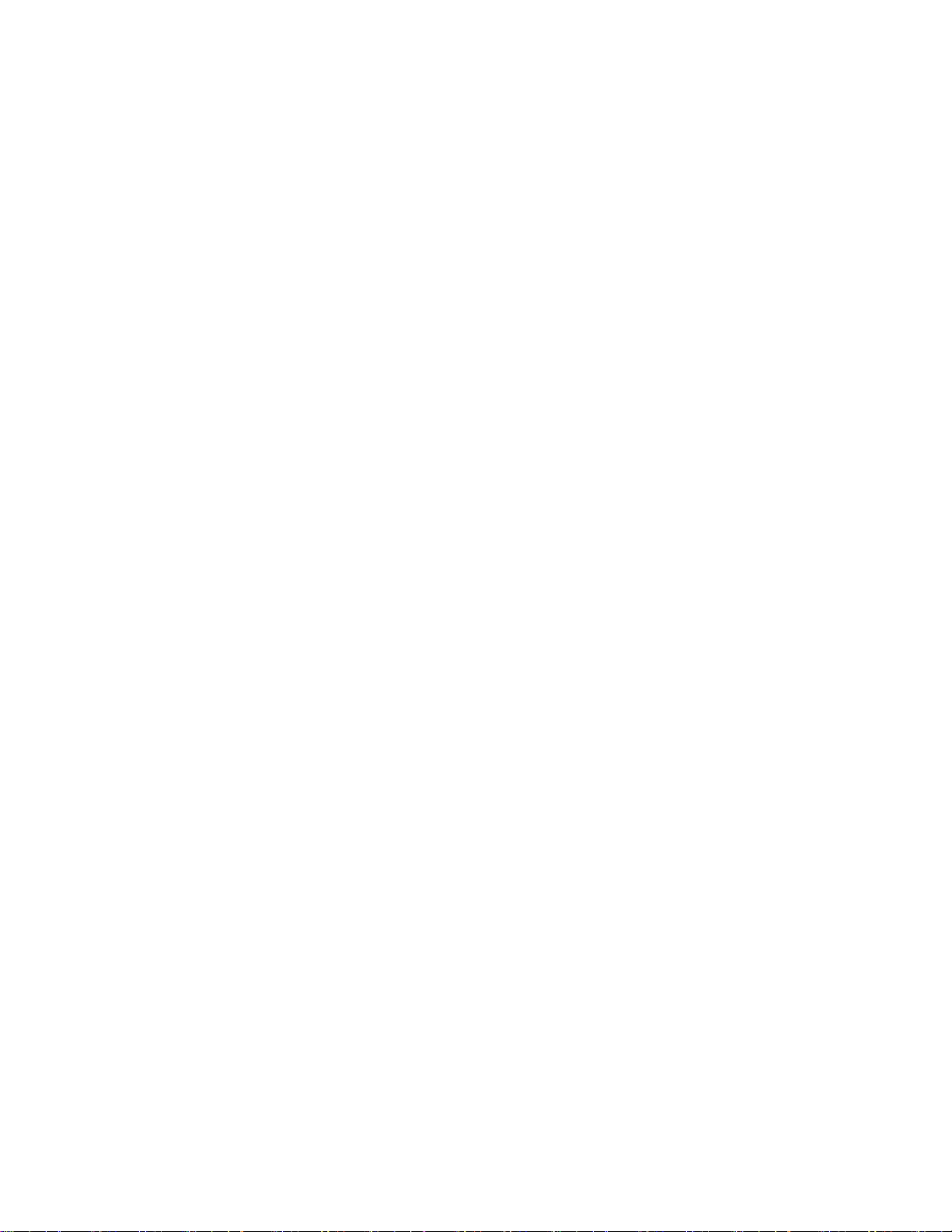
xivThinkPadE560p및S5사용설명서
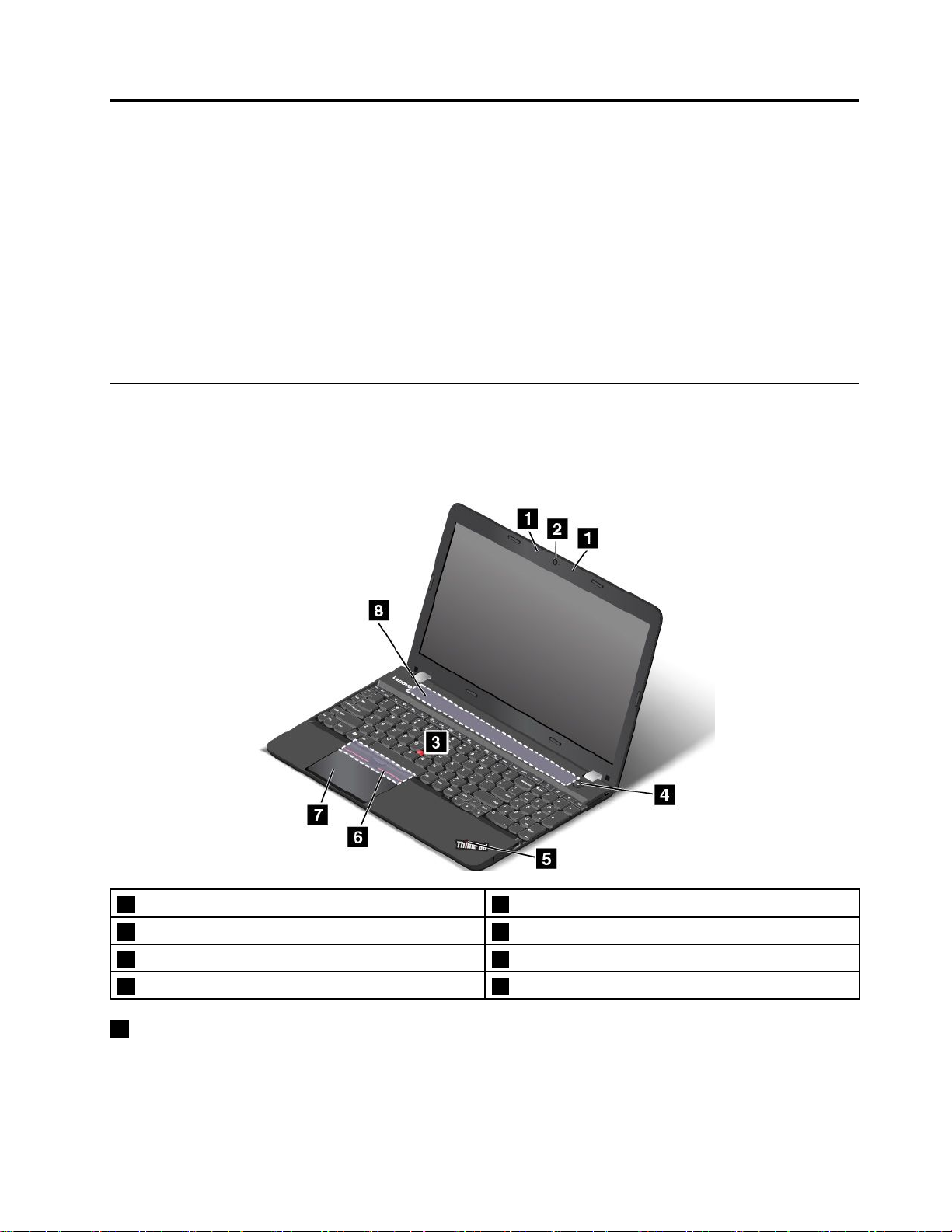
제
1
제 제
이장에는다음항목이포함되어있습니다.
•"컴퓨터제어장치,커넥터및표시등의위치"1페이지
•"중요제품정보위치"9페이지
•"기능"11페이지
•"사양"12
•"운영환경"12페이지
•"Lenovo프로그램"13페이지
장
1 1
장 장
제품개요
페이지
컴퓨터제어장치,커넥터및표시등의위치
이섹션에서는컴퓨터하드웨어의기능을소개하여컴퓨터를사용할때필요한기본정보를제공합니다.
2D카메라포함모델의앞면
1마이크22D카메라
3TrackPoint
5시스템상태표시등6TrackPoint버튼
7트랙패드8스피커
1마이크
오디오를처리할수있는프로그램과함께마이크를사용하면소리와음성을캡처할수있습니다.
©CopyrightLenovo2016
®
포인팅스틱4전원버튼
1
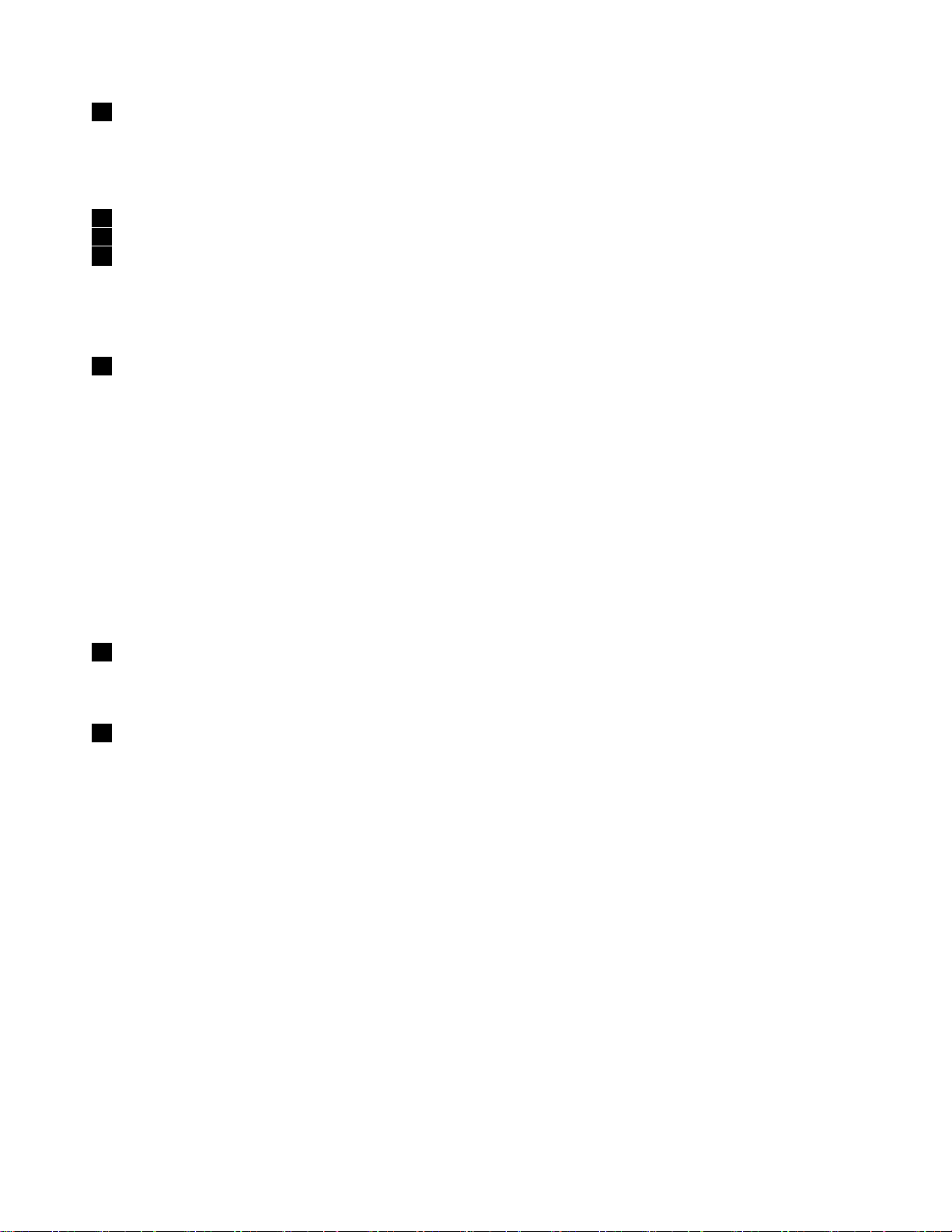
22D카메라
카메라를사용하여사진을찍거나화상회의를할수있습니다.자세한정보는"카메라사용"33페
이지을참고하십시오.
ThinkPad포인팅장치
TrackPoint
3 33TrackPoint TrackPoint
TrackPoint
6 66TrackPoint TrackPoint
트
랙
패
7 77트 트
드
랙 랙
패 패
드 드
인
팅
포 포포인 인
튼
버 버버튼 튼
틱
팅 팅
스 스스틱 틱
키보드에는Lenovo고유의ThinkPad
®
포인팅장치가있습니다.트랙포인트를이용하면포인터이동,
선택,끌기등의모든동작을키보드입력자세에서손가락을이용해서한번에처리할수있습니다.자세
한정보는"ThinkPad포인팅장치"21페이지을참고하십시오.
4전원버튼
전원버튼을눌러컴퓨터를켜거나컴퓨터를절전모드로전환합니다.컴퓨터전원을끄는방법은"자
주질문하는문제"17페이지을참고하십시오.
컴퓨터가전혀응답하지않는경우,전원버튼을4초이상눌러서컴퓨터전원을끌수있습니다.컴퓨터전
원을끌수없는경우,자세한정보는"컴퓨터가응답하지않는경우"73페이지를참고하십시오.
전원버튼작동설정을정의할수도있습니다.예를들어,전원버튼을누르면컴퓨터를종료하거나절
전모드또는최대절전모드로전환되도록설정할수도있습니다.전원버튼의기능을변경하려면
다음과같이하십시오.
1.제어판으로이동한다음,범주에서제어판보기를큰아이콘또는작은아이콘으로변경하십시오.
원
션
➙
전
원
추
작
동
2.전 전전원 원
옵 옵옵션 션
➙ ➙
전 전
원 원
단 단단추 추
작 작
정
동 동
설 설설정 정
을클릭하십시오.
3.화면의지시사항을따르십시오.
5시스템상태표시등
ThinkPad로고의발광점은시스템상태표시등과기능이같습니다.자세한정보는"상태표시등
"7페이지을참고하십시오.
8스피커
컴퓨터에는스테레오스피커한쌍이장착되어있습니다.
2ThinkPadE560p및S5사용설명서
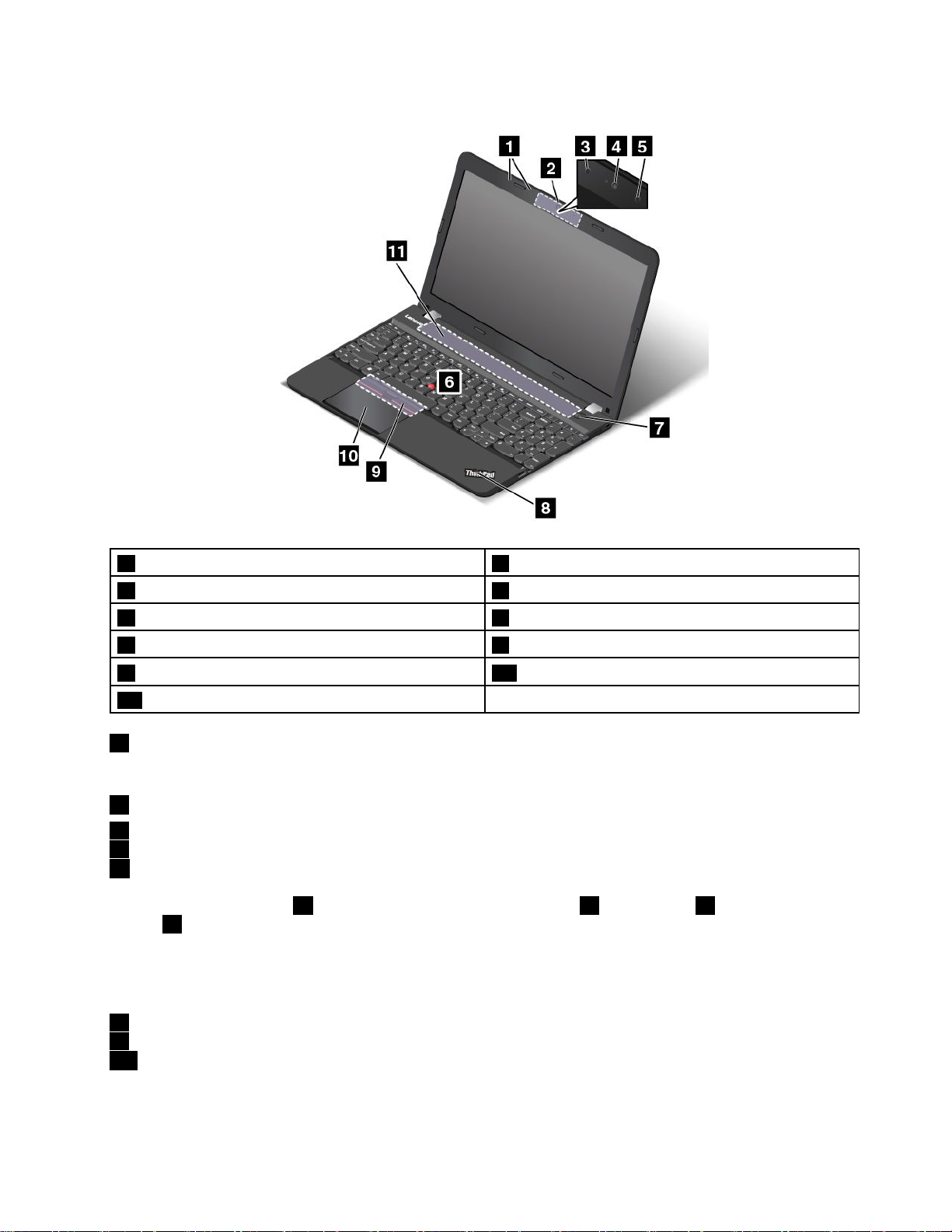
3D카메라포함모델의앞면
1마이크23D카메라
3적외선카메라4컬러카메라
5적외선레이저프로젝터6TrackPoint포인팅스틱
7전원버튼8시스템상태표시등
9TrackPoint버튼10트랙패드
11스피커
1마이크
오디오를처리할수있는프로그램과함께마이크를사용하면소리와음성을캡처할수있습니다.
23D카메라
3 33적 적적외 외외선 선
4 44컬 컬컬러 러
5 55적 적적외 외
선
러
카
카 카
외
선
선 선
카 카카메 메메라 라
메 메메라 라
레 레레이 이이저 저
라
라
저
프 프프로 로로젝 젝젝터 터
터
일부모델에는3D카메라1이포함되어있습니다.적외선카메라2,컬러카메라3및적외선레이저프
로젝터4로구성되는3D카메라를사용하면쉽고간편하게컴퓨터에서대화형작업을할수있습니다.
3D카메라는2D카메라의모든기능이지원됩니다.3D카메라를사용하여사진을찍거나화상회의를할
수있습니다.자세한정보는"카메라사용"33
페이지을참고하십시오.
ThinkPad포인팅장치
TrackPoint
6 66TrackPoint TrackPoint
TrackPoint
9 99TrackPoint TrackPoint
10
랙
10 10
트 트트랙 랙
드
패 패패드 드
포 포포인 인인팅 팅
버 버버튼 튼
팅
틱
스 스스틱 틱
튼
제1장.제품개요3
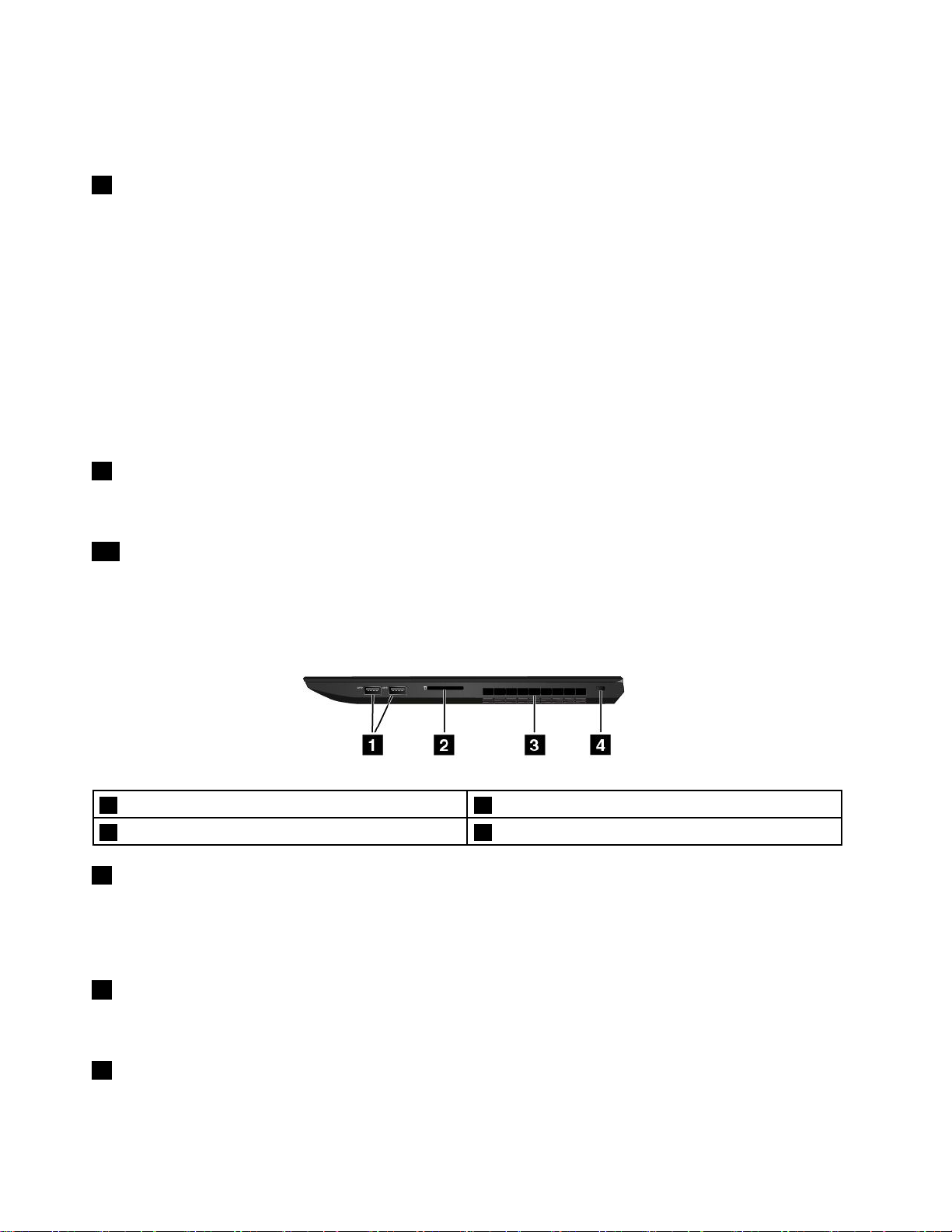
키보드에는Lenovo고유의ThinkPad포인팅장치가있습니다.트랙포인트를이용하면포인터이동,선
택,끌기등의모든동작을키보드입력자세에서손가락을이용해서한번에처리할수있습니다.자세
한정보는"ThinkPad포인팅장치"21
7전원버튼
전원버튼을눌러컴퓨터를켜거나컴퓨터를절전모드로전환합니다.컴퓨터전원을끄는방법은"자
주질문하는문제"17
컴퓨터가전혀응답하지않는경우,전원버튼을4초이상눌러서컴퓨터전원을끌수있습니다.컴퓨터전
원을끌수없는경우,자세한정보는"컴퓨터가응답하지않는경우"73페이지를참고하십시오.
전원버튼작동설정을정의할수도있습니다.예를들어,전원버튼을누르면컴퓨터를종료하거나절
전모드또는최대절전모드로전환되도록설정할수도있습니다.전원버튼의기능을변경하려면
다음과같이하십시오.
1.제어판으로이동한다음,범주에서제어판보기를큰아이콘또는작은아이콘으로변경하십시오.
원
션
2.전 전전원 원
3.화면의지시사항을따르십시오.
8시스템상태표시등
ThinkPad로고의발광점은시스템상태표시등과기능이같습니다.자세한정보는"상태표시등
"7페이지을참고하십시오.
11스피커
컴퓨터에는스테레오스피커한쌍이장착되어있습니다.
➙
옵 옵옵션 션
➙ ➙
페이지을참고하십시오.
전
원
추
작
전 전
원 원
단 단단추 추
동
작 작
동 동
설 설설정 정
페이지을참고하십시오.
정
을클릭하십시오.
오른쪽면
1USB(UniversalSerialBus)3.0커넥터2미디어카드슬롯
3통풍구
1USB3.0커넥터
USB3.0커넥터는USB프린터또는디지털카메라와같은USB호환장치를연결할때사용합니다.
참 참참고 고고: ::USB케이블을USB커넥터에연결할때,USB기호가위로향하게하십시오.그렇지않으면커
넥터가손상될수있습니다.
2미디어카드슬롯
본컴퓨터에는미디어카드슬롯이있습니다.카드에있는데이터를읽으려면플래시미디어카드를이미
디어카드슬롯에삽입하십시오.자세한정보는"플래시미디어카드사용"33페이지을참고하십시오.
3통풍구
통풍구와내부팬은컴퓨터내부의공기를순환시키고적절한냉각온도를제공하며특히마이크로프로
세서의냉각을담당합니다.
4보안잠금장치슬롯
4ThinkPadE560p및S5사용설명서
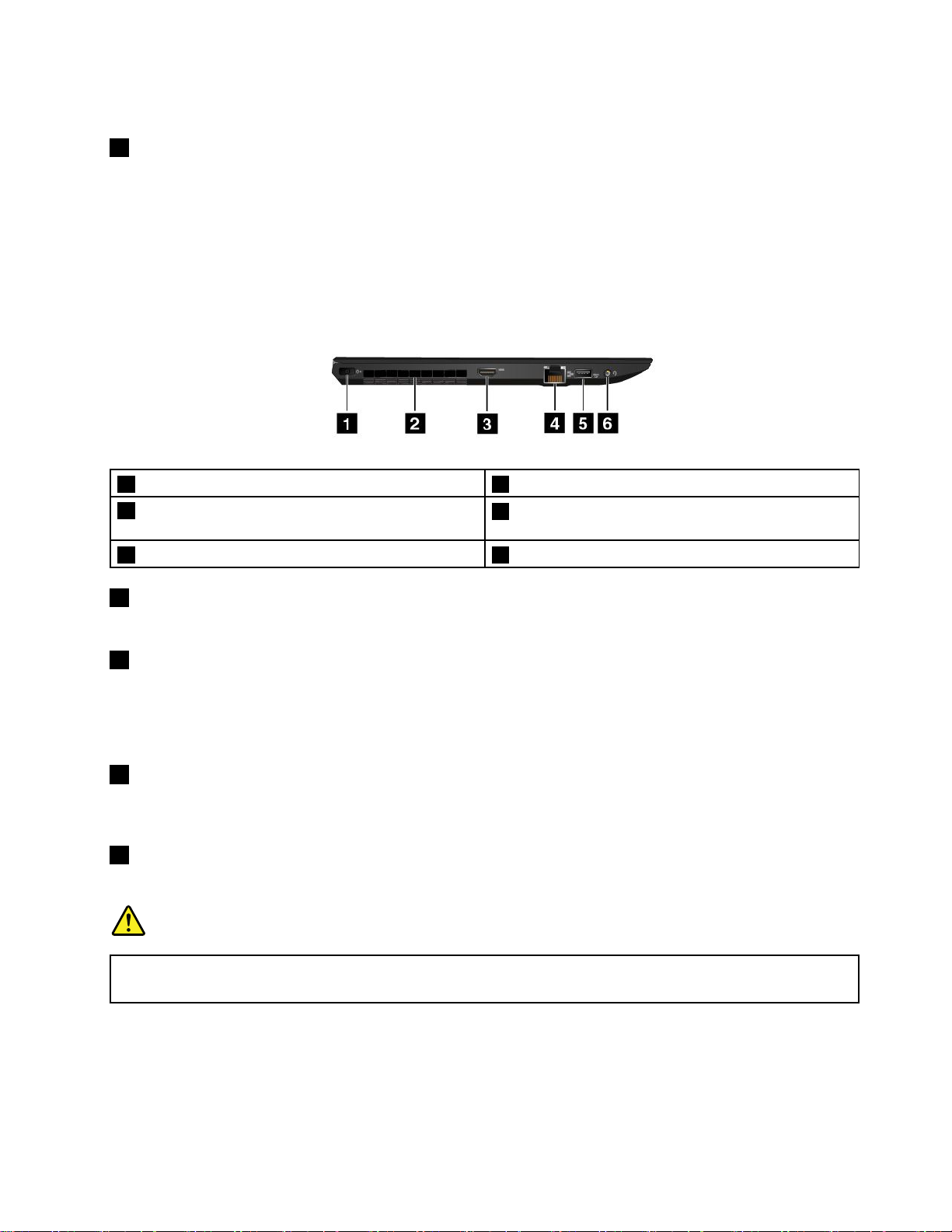
참 참참고 고고: ::적절한공기순환을유지하려면통풍구앞에장애물을두지마십시오.
4보안잠금장치슬롯
컴퓨터도난방지를위해이보안잠금장치슬롯에맞는보안케이블잠금장치를구입하여컴퓨터를
움직이지않는물체에고정하십시오.
참 참참고 고고: ::잠금장치와보안기능에대한평가,선택및사용에대한모든책임은사용자에게있습니다.
Lenovo는잠금장치및보안기능의기능이나품질또는성능에대해언급하거나평가하지않으며제품보
증의책임을지지않습니다.
왼쪽면
1AC전원커넥터
3HDMI(High-definitionmultimedia
interface™)커넥터
5AlwaysOnUSB3.0커넥터6오디오커넥터
2통풍구
4이더넷커넥터
1AC전원커넥터
AC전원어댑터를AC전원커넥터에연결하면컴퓨터에AC전원을공급하고배터리를충전할수있습니다.
2통풍구
통풍구와내부팬은컴퓨터내부의공기를순환시키고적절한냉각온도를제공하며특히마이크로프로
세서의냉각을담당합니다.
참 참참고 고고: ::적절한공기순환을유지하려면통풍구앞에장애물을두지마십시오.
3HDMI커넥터
HDMI커넥터를사용하여HDMI호환가능한오디오장치나HDTV(High-definitionTelevision)
같은비디오모니터를연결하십시오.
4이더넷커넥터
이더넷커넥터를사용하여LAN(LocalAreaNetwork)에컴퓨터를연결하십시오.
험
위 위위험 험
감
의
험
감 감
전 전전의 의
넥
에
넥 넥
터 터터에 에
이
위 위위험 험
이 이
있 있있으 으으므 므므로 로
연
할
연 연
수
결 결결할 할
수 수
로
있 있있습 습습니 니니다 다다. .
화
전 전전화 화
케 케케이 이이블 블블을 을
을
이 이이더 더더넷 넷
넷
커 커커넥 넥넥터 터터에 에
에
결
연 연연결 결
지
하 하하지 지
마 마마십 십십시 시시오 오오. ..이 이이더 더더넷 넷
넷
이
만
케 케케이 이
이
블 블블만 만
이 이
.
이더넷커넥터는네트워크연결상태를표시하는두개의표시등이있습니다.녹색표시등이켜지
면컴퓨터가LAN에연결되어있고네트워크와의세션을사용할수있음을뜻합니다.표시등이노란
색으로깜박이면데이터를전송중인것입니다.
제1장.제품개요5
커
커 커
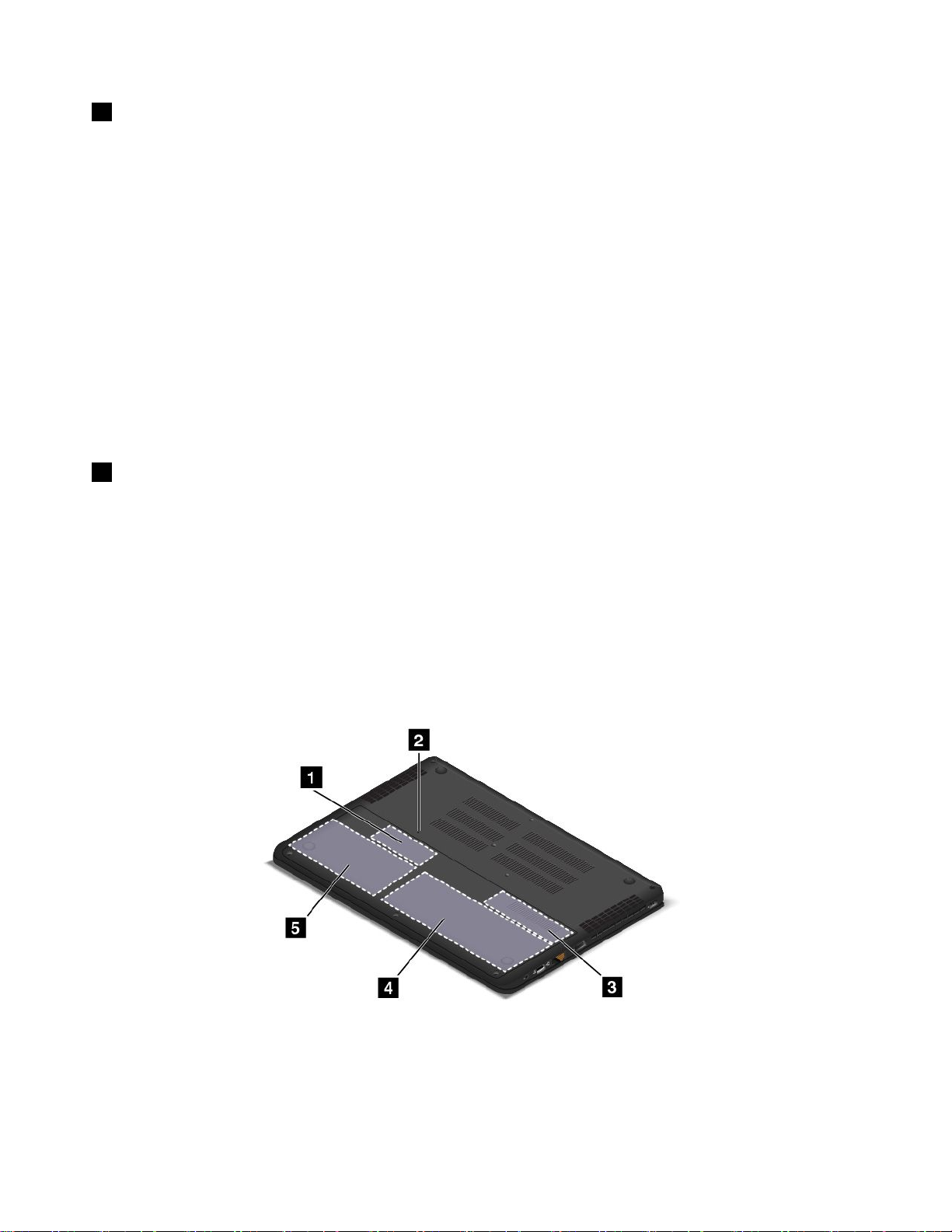
5AlwaysOnUSB3.0커넥터
다음과같은상태인경우에도AlwaysOnUSB3.0커넥터를통해기본적으로일부모바일디지털장
치및스마트폰을충전할수있습니다.
•컴퓨터가켜져있거나절전모드상태인경우
•컴퓨터가최대절전모드상태이거나꺼져있는상태에서AC전원은연결되어있는경우
컴퓨터가최대절전모드이거나꺼진상태에서컴퓨터가AC전원에연결되지않은경우이러한장치
를충전하려면다음과같이하십시오.
®
Windows
•Windows Windows
® ®
의
경
7 77의 의
경 경
우 우우:PowerManager프로그램을시작하고글 글글로 로
로
벌
원
벌 벌
전 전전원 원
정
설 설설정 정
탭을클릭한다
음화면의지시사항에따르십시오.
Windows
•Windows Windows
10
의
10 10
의 의
경 경경우 우우:LenovoSettings프로그램을시작하고전 전전원 원원을클릭한다음화면의지시사항
에따르십시오.
프로그램시작방법에관한지침은"Lenovo프로그램액세스"13
페이지의내용을참고하십시오.
참 참참고 고고: ::USB케이블을USB커넥터에연결할때,USB기호가위로향하게하십시오.그렇지않으면커
넥터가손상될수있습니다.
6오디오커넥터
3.5mm(0.14인치)4극플러그헤드폰또는헤드셋을오디오커넥터에연결하면컴퓨터에서소리를들
을수있습니다.
:
참 참참고 고고: :
•기능스위치가달린헤드셋을사용하는경우,헤드셋을사용하는동안이스위치를누르지마십시오.기
능스위치를누르면헤드셋마이크를사용할수없게되고,컴퓨터의내장마이크가대신사용됩니다.
•오디오커넥터는일반마이크를지원하지않습니다.자세한정보는"오디오기능사용"32페이지
을참고하십시오.
밑면
6ThinkPadE560p및S5사용설명서
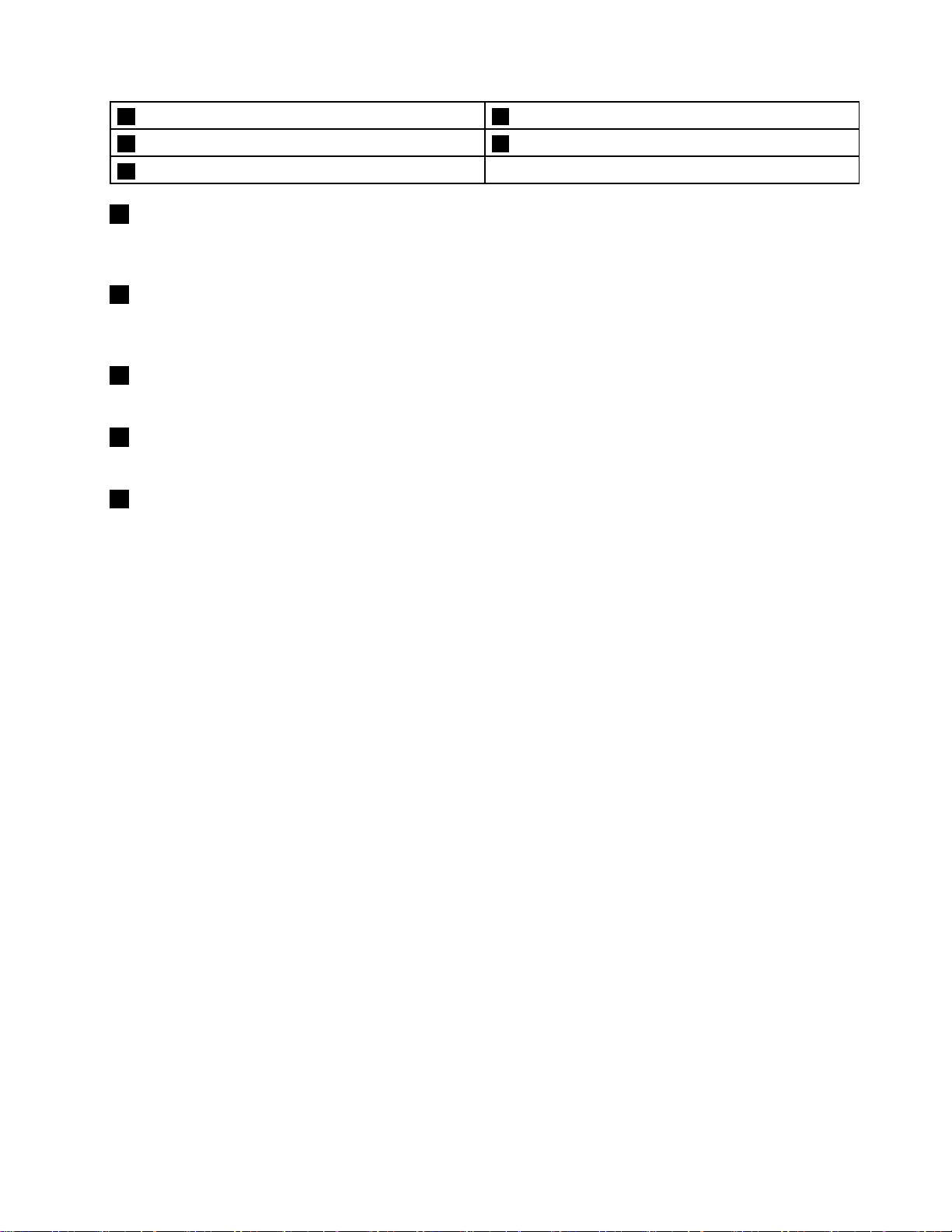
1메모리업그레이드슬롯2비상용재설정구멍
3M.2솔리드스테이트드라이브4배터리
5내부저장드라이브
1메모리업그레이드슬롯
메모리업그레이드슬롯에메모리모듈을장착하여컴퓨터의메모리용량을늘릴수있습니다.메모리모듈
은Lenovo에서옵션으로구입할수있습니다.
2비상용재설정구멍
컴퓨터가응답하지않고전원버튼을눌러도컴퓨터가끌수없는경우,먼저AC전원어댑터를제거하십
시오.그런다음비상용재설정구멍에바늘이나똑바로편클립을삽입해컴퓨터를다시시작하십시오.
3M.2솔리드스테이트드라이브
일부모델의경우데이터저장소로M.2솔리드스테이트드라이브를사용합니다.
4배터리
AC전원을사용할수없는경우배터리를통해컴퓨터를사용할수있습니다.
5내부저장드라이브
모델에따라본컴퓨터에는사용자의다양한저장요구를충족시킬수있도록업그레이드가가능한대용량
하드디스크드라이브가장착되어있을수있습니다.
일부모델에는하이브리드드라이브가장착되어있습니다.하이브리드드라이브는NAND플래시솔리드
스테이트메모리에하드디스크드라이브기술을결합한스토리지장치입니다.
참 참참고 고고: ::저장드라이브의여유공간이작은이유는숨겨진서비스파티션이있기때문입니다.이감소분은
용량이더작은솔리드스테이트드라이브에서더욱뚜렷합니다.
상태표시등
이절의내용은컴퓨터에있는여러가지상태표시등의위치를확인하고식별하는데유용합니다.
참 참참고 고고: ::모델에따라일부컴퓨터는그림과다소차이가있을수있습니다.
제1장.제품개요7
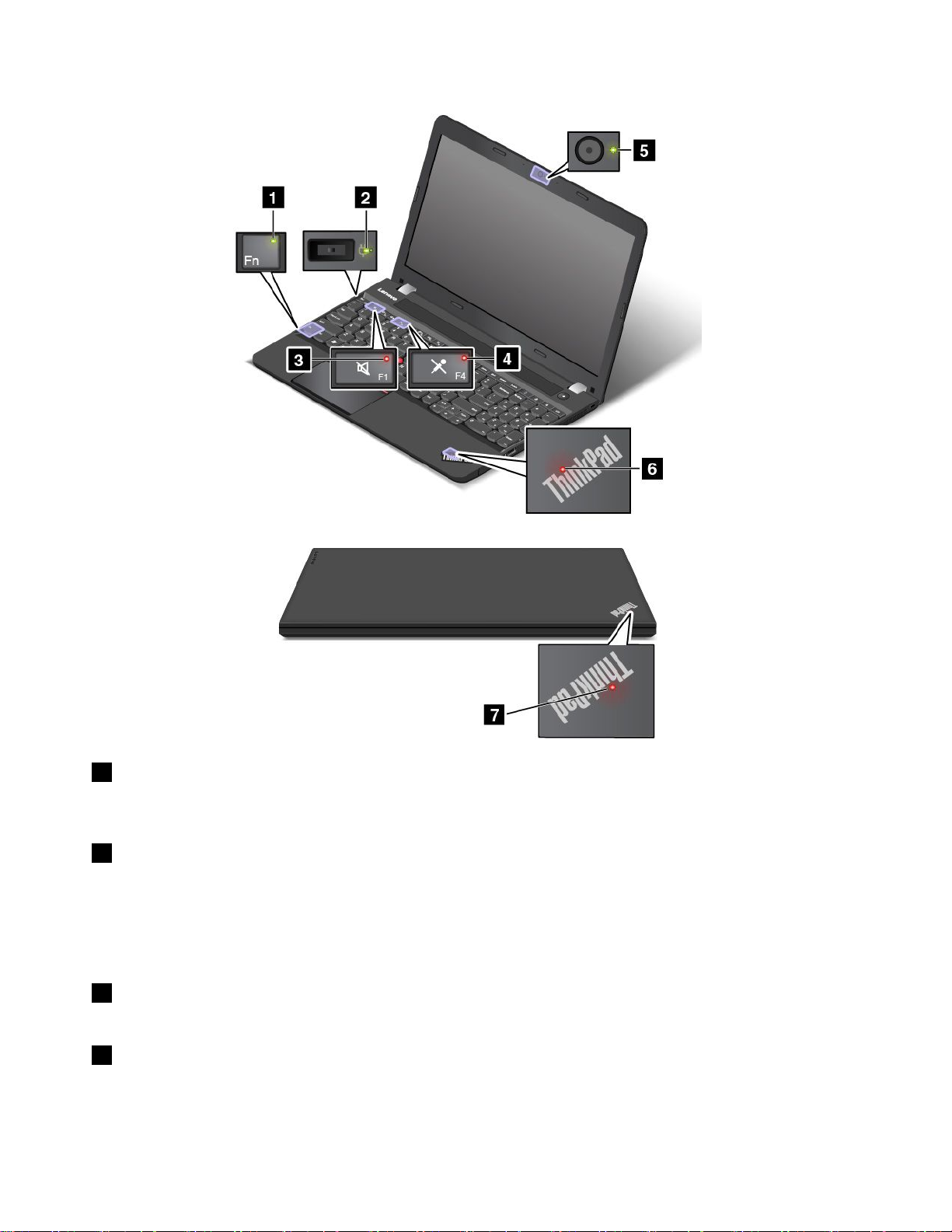
1FnLock표시등
FnLock표시등이FnLock기능의상태를보여줍니다.자세한정보는"특수키"19페이지을참고
하십시오.
2AC전원상태표시등
AC전원상태표시등은컴퓨터의AC전원충전상태를표시합니다.
•녹 녹녹색 색색:AC전원에연결됨(80~100%충전)
•황 황황갈 갈갈색 색
색
:AC전원에연결됨(1~80%충전)
•꺼 꺼꺼짐 짐짐:AC전원에연결되지않음(충전중이아님)
3스피커음소거표시등
스피커음소거표시등이켜져있으면스피커가음소거됩니다.
4마이크음소거표시등
마이크음소거표시등이켜져있으면마이크가음소거됩니다.
8ThinkPadE560p및S5사용설명서
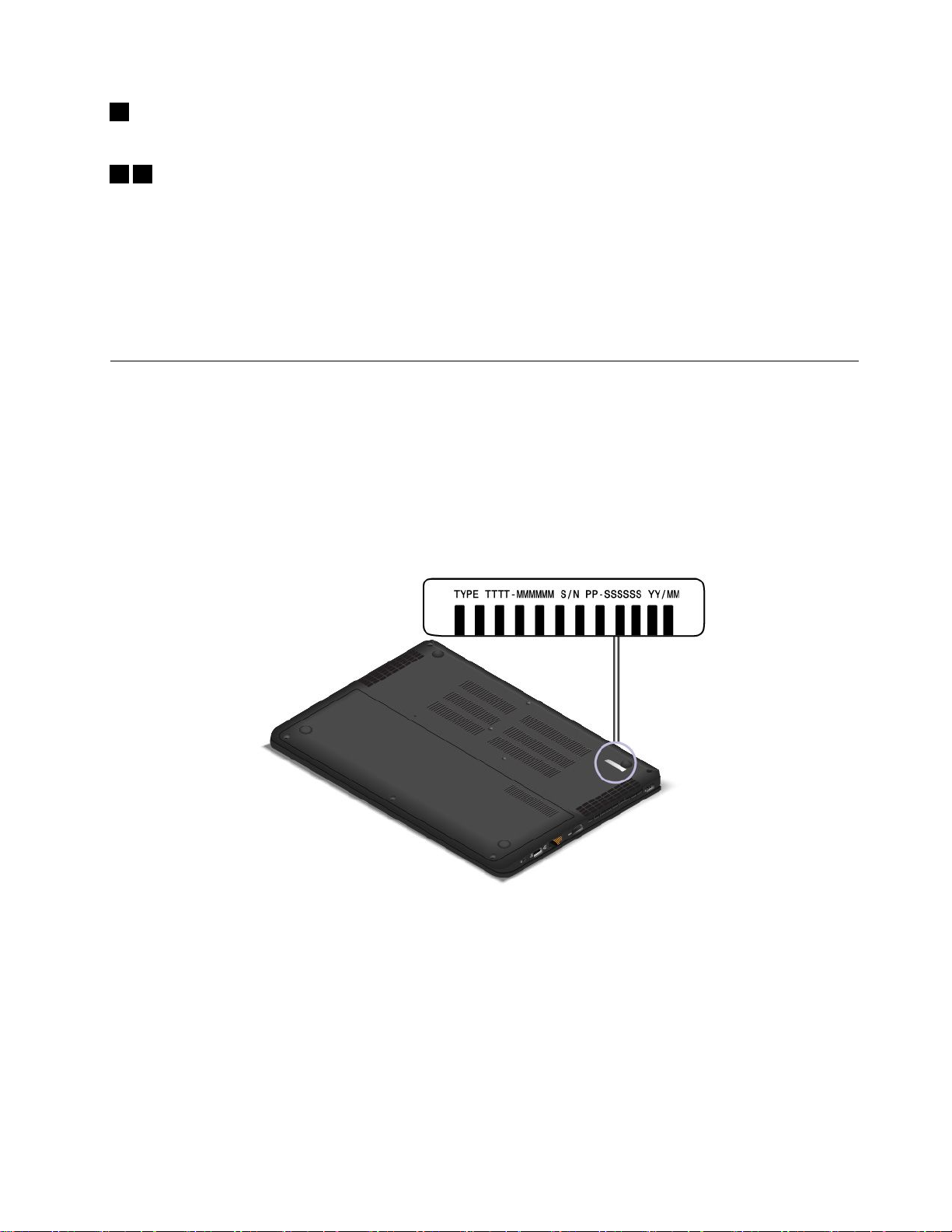
5카메라상태표시등
카메라상태표시등이켜져있으면카메라가사용중입니다.
67시스템상태표시등
컴퓨터외부덮개와팜레스트위에있는ThinkPad로고의발광점은컴퓨터의시스템상태를보여줍니다.
번
•3 33번 번
•켜 켜켜짐 짐짐: ::컴퓨터가정상모드로켜져있습니다.
•꺼 꺼꺼짐 짐짐: ::컴퓨터가꺼져있거나최대절전모드상태입니다.
•빠 빠빠르 르르게 게
•느 느느리 리리게 게
임
깜 깜깜박 박박임 임
: ::컴퓨터가최초로전원에연결된것입니다.
게
박
임
깜 깜깜박 박
임 임
: ::컴퓨터가최대절전모드로전환중입니다.
게
깜 깜깜박 박박임 임
임
: ::컴퓨터가절전모드상태입니다.
중요제품정보위치
이섹션에서는중요제품정보를포함하는다음레이블위치를확인하는데도움이되는정보를제공합니다.
시스템유형및모델정보
시스템유형및모델레이블에따라컴퓨터를구분할수있습니다.시스템유형및모델정보는Lenovo에
서제공하는서비스를신속하게제공받기위해필요합니다.
다음그림은컴퓨터의모델타입및모델정보의위치를나타냅니다.
FCCID및IC인증정보
FCC및IC인증정보는아래그림과같이본컴퓨터덮개에있는레이블로식별할수있습니다.
제1장.제품개요9

기본설치된무선모듈의경우이라벨로Lenovo설치무선모듈의실제FCCID및IC인증번호
를식별합니다.
참 참참고 고고: ::기본설치된무선모듈을임의로제거하거나교체해서는안됩니다.모듈교체시잊지말고먼저
Lenovo서비스에문의하십시오.Lenovo는무단교체로비롯된손상에대해절대로책임지지않습니다.
Windows운영체제레이블
Windows
Windows Windows
퓨터덮개또는배터리격실내부에부착되어있습니다.정품인증서는해당컴퓨터가Windows7제
품에대한라이센스를보유하였으며Windows7정품버전이사전설치되어있음을가리킵니다.일
부의경우,Windows7Professional라이센스다운그레이드권한의약관에따라이전Windows버
전이사전설치되어있을수도있습니다.정품인증서에는컴퓨터에라이센스가허가된Windows7
의버전과제품ID가인쇄되어있습니다.Lenovo제품복구디스크세트를사용하지않고원본에서
Windows7운영체제를다시설치하려는경우,제품ID가꼭필요합니다.
Windows
Windows Windows
해당컴퓨터에사전설치된Windows10의버전에따라컴퓨터의덮개에Microsoft
정품레이블이붙어있을수있습니다.다양한유형의Microsoft정품레이블그림은
http://www.microsoft.com/en-us/howtotell/Hardware.aspx를참고하십시오.
•중국에서는Windows10이사전설치된모든컴퓨터모델에Microsoft정품레이블이필요합니다.
•다른국가및지역의경우,Windows10Pro라이센스를보유한컴퓨터모델에만Microsoft정품
레이블이필요합니다.
Microsoft정품레이블이없다고해서사전설치된Windows버전이정품이아님을가리키는것은아닙
니다.사전설치된Windows제품이정품인지구별하는방법에대한자세한내용은Microsoft에서제공
하는http://www.microsoft.com/en-us/howtotell/default.aspx의내용을참고하십시오.
Windows7제품과달리,컴퓨터에사용이허가된제품ID또는Windows버전을나타내는육안으로확
인가능한외부표시가없습니다.대신에제품ID는컴퓨터펌웨어에기록되어있습니다.Windows
10제품을설치할때마다설치프로그램이컴퓨터펌웨어에서제품ID의유효성과일치여부를확인
하여제품을활성화합니다.
7 77정 정정품 품
10
10 10
품
증
인 인인증 증
서 서서: ::Windows7운영체제가사전설치된컴퓨터모델은정품인증서레이블이컴
정
품
Microsoft
정 정
품 품
Microsoft Microsoft
이
블
레 레레이 이
블 블
: ::사용자의지리적위치,컴퓨터가제작된날짜및
®
일부의경우,Windows10Pro라이센스다운그레이드권한의약관에따라이전Windows버전
이사전설치되어있을수도있습니다.
10ThinkPadE560p및S5사용설명서
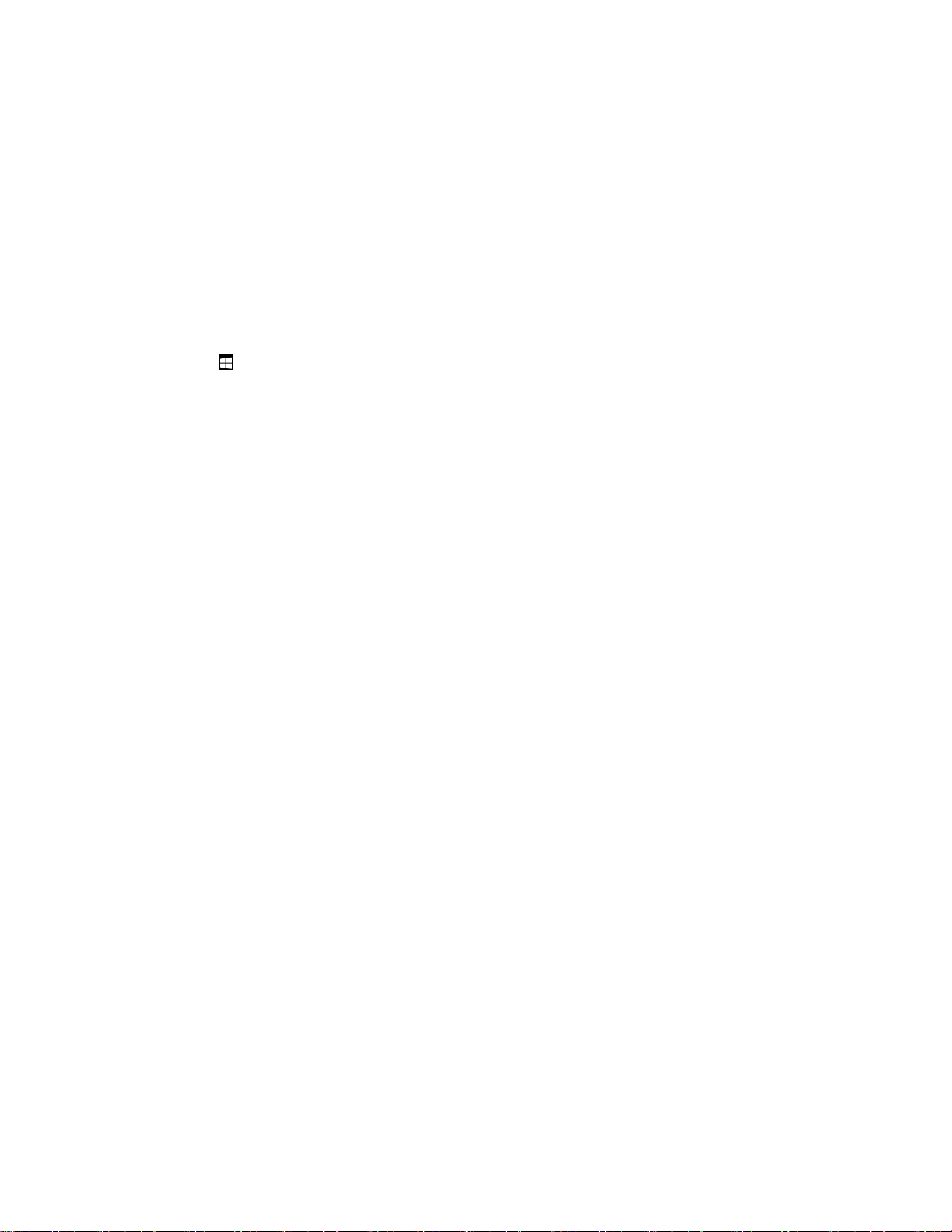
기능
이섹션에서설명하는컴퓨터기능은다양한모델에적용됩니다.특정컴퓨터모델의경우일부기능이다
르거나적용되지않을수도있습니다.
컴퓨터의시스템속성을보려면다음을수행하십시오.
Windows
•Windows Windows
하십시오.
Windows
•Windows Windows
–시작메뉴를열고설 설설정 정
그램을표시한다음,설 설설정 정
–시작버튼
모
리
메 메메모 모
리 리
•DDR4(DoubleDataRate4)SD(SynchronousDynamic)RAM(RandomAccessMemory)모
듈
장
저 저저장 장
•2.5인치폼펙터,높이7mm,7.2mm또는9.5mm하드디스크드라이브(일부모델에서사용가능)
•2.5인치폼펙터,높이7mm솔리드스테이트드라이브(일부모델에서사용가능)
화 화화면 면
컬러디스플레이는TFT(ThinFilmTransistor)기술을사용합니다.
•디스플레이크기:396.2mm(15.6인치)
•디스플레이해상도:
•밝기조절장치
치
장 장장치 치
면
–LCD:최대3840x2160또는1920x1080(모델에따라다름)
–외부모니터:최대4096x2160
의
경
7 77의 의
경 경
우 우우: ::시작메뉴를열고컴 컴
10
의
10 10
의 의
경 경경우 우우: ::다음중하나를수행하십시오.
정
을클릭합니다.설 설설정 정정이표시되지않을경우모 모모든 든
정
➙
➙ ➙
시 시시스 스
을마우스오른쪽버튼으로클릭하십시오.그런다음시 시시스 스스템 템
컴
터
퓨 퓨퓨터 터
를마우스오른쪽버튼으로클릭한다음속 속속성 성성을클릭
스
템
➙
련
템 템
➙ ➙
관 관관련 련
보
정 정정보 보
를클릭합니다.
든
앱 앱앱을클릭하여모든프로
템
을선택하십시오.
보
드
키 키키보 보
드 드
•6줄키보드
•ThinkPad포인팅장치(TrackPoint포인팅장치및트랙패드)
•기능키
•숫자키패드
•백색백라이트및적색백라이트(일부모델에서사용가능)
터
이
인 인인터 터
•4-in-1디지털미디어카드판독기
•AC전원커넥터
•오디오커넥터
•HDMI커넥터
•내장마이크
•AlwaysOnUSB3.0커넥터
스
페 페페이 이
스 스
제1장.제품개요11
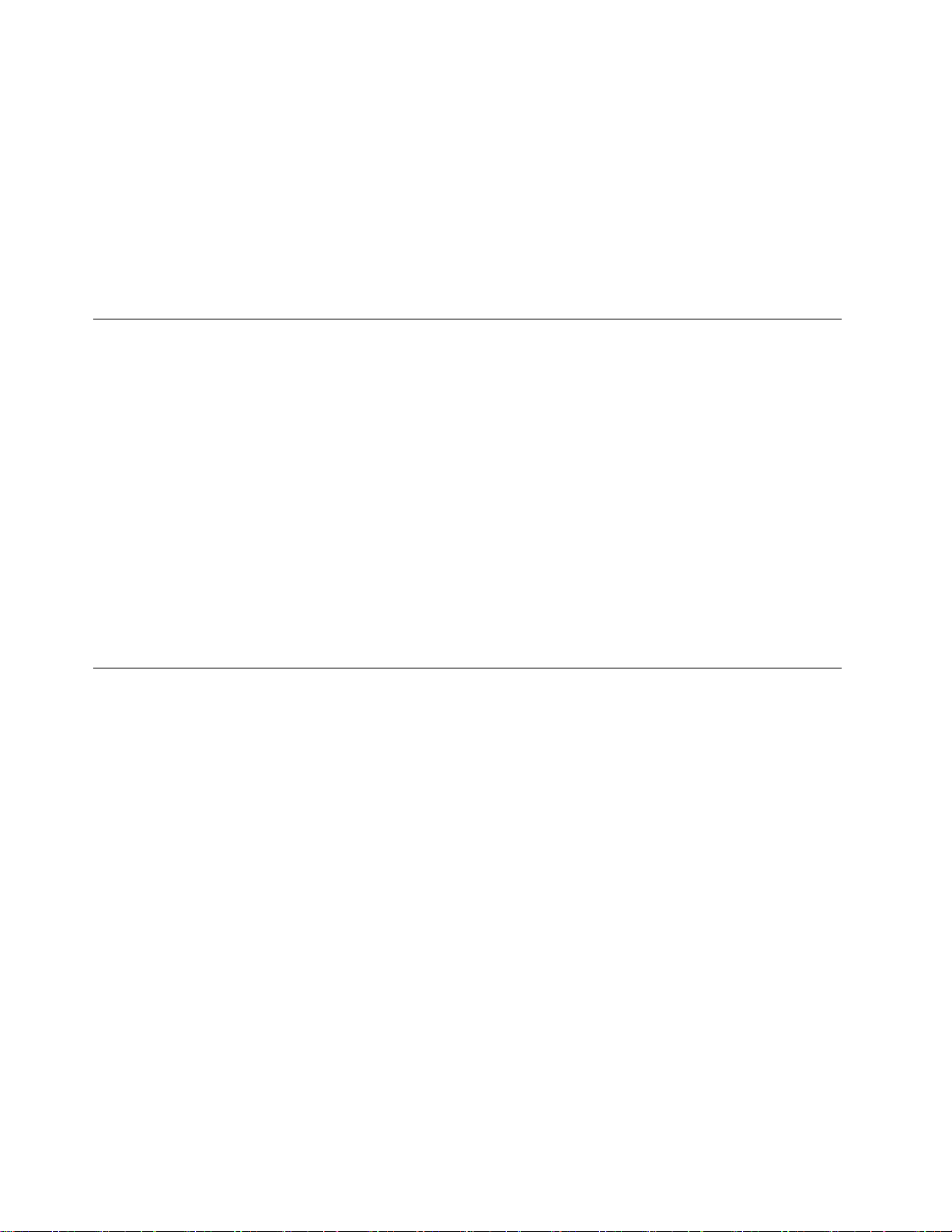
•두개의USB3.0커넥터
•RJ45이더넷커넥터
•2D카메라또는3D카메라,모델에따라다름
참
참 참
고 고고: ::3D카메라는적외선레이저장치입니다.
형
선
내 내내장 장장형 형
•무선LAN
•Bluetooth
무 무무선 선
능
기 기기능 능
사양
이섹션에는컴퓨터의실제사양에대한정보가있습니다.
기
크 크크기 기
•너비:396mm(15.6인치)
•깊이:258mm(10.16인치)
•높이:25.8mm(1.02인치)
량
발 발발열 열열량 량
•최대90W(307Btu/hr)또는최대135W(461Btu/hr)(모델에따라다름)
원
전 전전원 원
•교류전원입력(50~60Hz)
•AC전원어댑터의입력범위:100~240VAC,50~60Hz
(AC
소 소소스 스스(AC (AC
원
어
전 전전원 원
어 어
댑 댑댑터 터터) )
)
운영환경
이섹션에서는컴퓨터운영환경에대한정보를제공합니다.
환경:
•가압없는최대고도:3,048m(10,000피트)
•온도
–2,438m(8,000피트)까지의고도
–작동:5.0°C~35.0°C(41°F~95°F)
–저장소:5.0°C~43.0°C(41°F~109°F)
–2,438m(8,000피트)이상의고도
–압력이없는조건에서작동시최대온도:31.3°C(88°F)
참 참참고 고고: ::배터리를충전할때배터리의온도는10°C(50°F)이상이어야합니다.
•상대습도:
–작동:8%~80%
–저장소:5%~95%
가능하면통풍이잘되며직사광선이들어오지않는건조한곳에컴퓨터를두십시오.
:
주 주주의 의의: :
12ThinkPadE560p및S5사용설명서
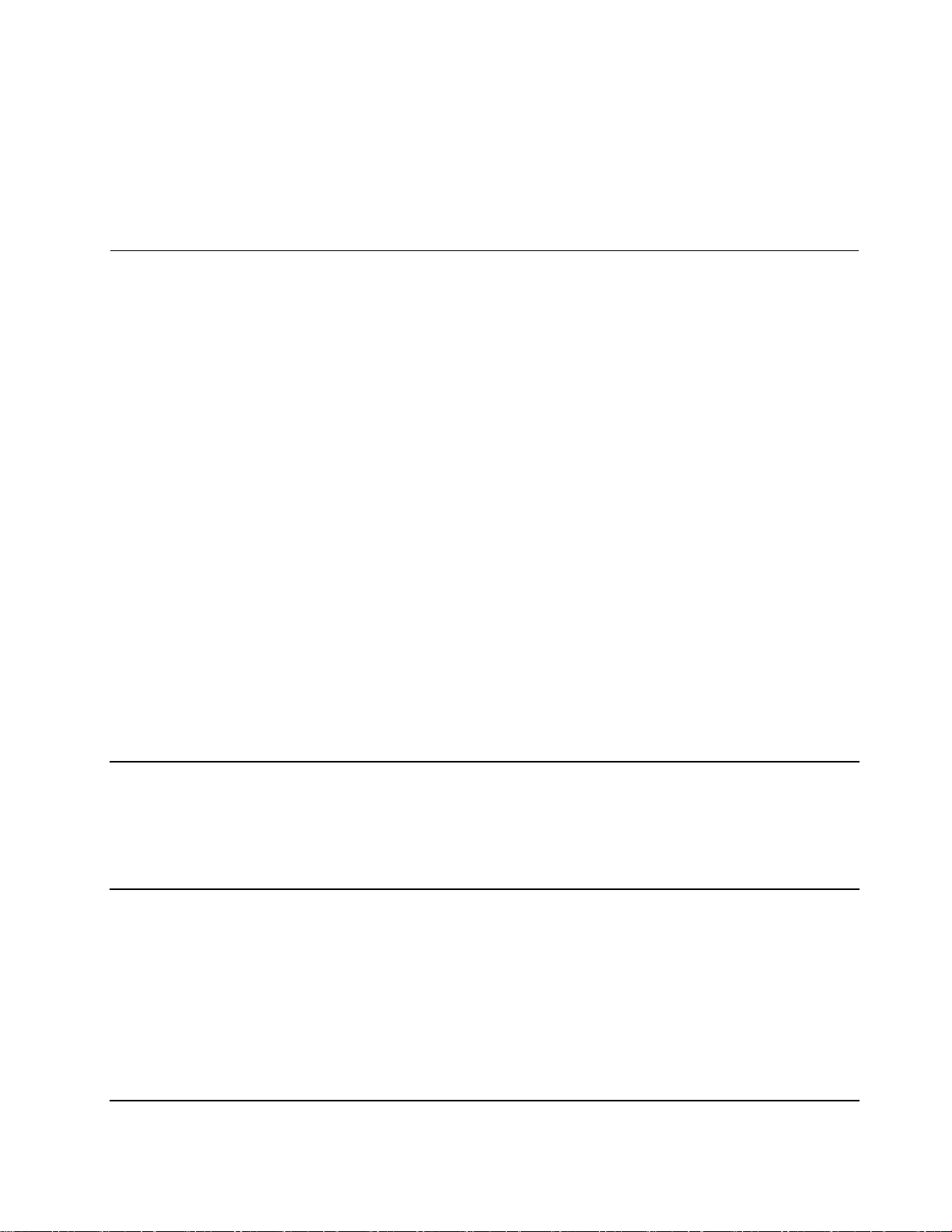
•선풍기,라디오,에어컨및전자렌지등의전기제품은컴퓨터로부터먼곳에두십시오.이러한전기제
품은강력한자기장을생성하여모니터및하드디스크드라이브의데이터를손상시킬수있습니다.
•컴퓨터또는기타연결장치의위나옆에음료수를두지마십시오.컴퓨터또는연결장치에음료수를엎
지르면단락이나기타손상이발생할수있습니다.
•키보드위에서음식물을먹거나담배를피우지마십시오.키보드에음식물이떨어지거나연기가들어가
면손상을줄수있습니다.
Lenovo프로그램
본컴퓨터에는쉽고안전하게작업할수있도록Lenovo프로그램이기본설치되어있습니다.
참 참참고 고고: ::사용가능한프로그램은사전통지없이변경될수있습니다.
Lenovo에서제공하는프로그램및기타컴퓨터관련문제의원인및해결방법에대한정보를확인하려면
다음웹사이트로이동하십시오.
http://www.lenovo.com/support
Lenovo프로그램액세스
컴퓨터에있는Lenovo프로그램에액세스하려면다음과같이하십시오.
1.시작버튼을클릭하여시작메뉴를엽니다.프로그램이름으로프로그램을찾습니다.
든
프
그
2.시작메뉴에프로그램이표시되지않으면모 모모든 든
프 프
램
로 로로그 그
램 램
또는모 모모든 든
을표시합니다.
3.프로그램목록에서도해당프로그램을찾을수없으면검색상자를이용해서프로그램을검색합니다.
든
앱 앱앱을클릭해서모든프로그램
Lenovo프로그램중일부는설치할준비가되어있습니다.먼저해당프로그램을설치하지않으면위방법
을통해프로그램을찾을수없습니다.이러한Lenovo프로그램을설치하려면Lenovo Lenovo
➙
Lenovo
➙ ➙
Lenovo Lenovo
Tools
Tools Tools
로이동하여화면의지시사항을따르십시오.
Lenovo
PC
Experience
PC PC
Experience Experience
Lenovo프로그램소개
이절에서는Lenovo프로그램에대해간단히소개합니다.컴퓨터모델에따라일부프로그램은사용
불가능한경우가있습니다.
Access
Access Access
(Windows7)
Active
Active Active
(Windows7및Windows10)
Connections
Connections Connections
Protection
Protection Protection
™
™ ™
System
System System
™
™ ™
AccessConnections프로그램은위치프로파일을작성하고관리하는연
결보조프로그램입니다.각위치프로파일에는집또는사무실과같은특정
위치에서네트워크인프라에연결하는데필요한모든네트워크설정과인터
넷구성설정이저장되어있습니다.
위치를이동할때위치프로파일을전환하면매번수동으로설정을다시구성하
고컴퓨터를다시시작할필요없이쉽고빠르게네트워크에연결할수있습니다.
컴퓨터내부의충격감지센서가시스템기울어짐이나과도한진동또는충
격등드라이브의손상을초래할수있는환경을감지하는경우,Active
ProtectionSystem프로그램은내부저장드라이브(예:하드디스크드라이
브)를보호하여손상을방지합니다.
내부저장드라이브는작동중일때더손상되기쉽습니다.그이유는내부저
장드라이브가작동하는중이아닌경우시스템이내부저장드라이브의회전
을중단시키는것은물론드라이브의읽기및쓰기헤드를데이터가저장되
지않은영역으로이동시킬수있기때문입니다.
충격감지센서가안정된환경(시스템이기울어진정도,진동또는충격이미미
한경우)을감지하면내부저장드라이브가다시작동합니다.
제1장.제품개요13
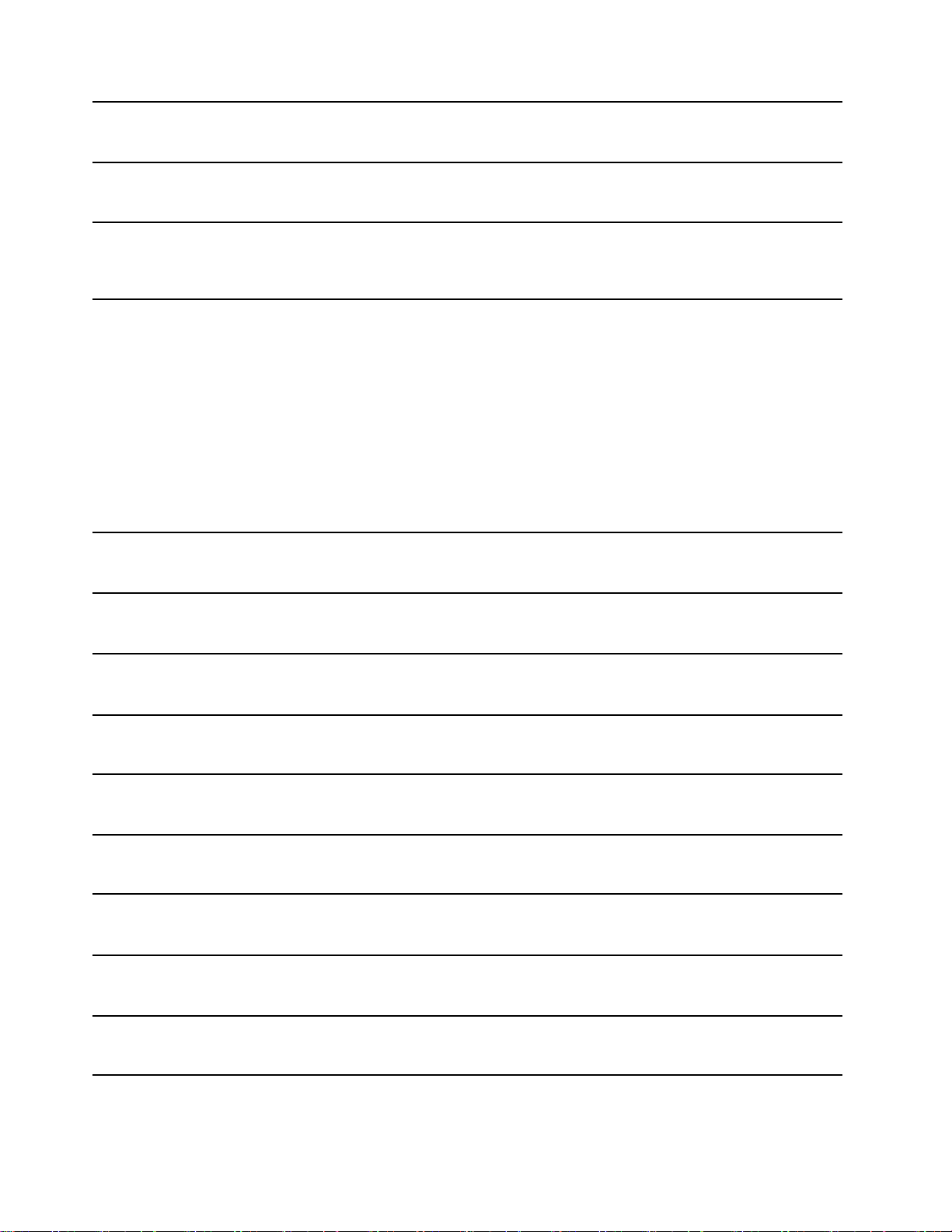
Auto
Scroll
Auto Auto
Scroll Scroll
(Windows7)
Communications
Communications Communications
(Windows7)
Hotkey
Hotkey Hotkey
(Windows7및Windows10)
Lenovo
Lenovo Lenovo
(Windows10)
Lenovo
Lenovo Lenovo
(Windows7및Windows10)
Lenovo
Lenovo Lenovo
(Windows10)
Lenovo
Lenovo Lenovo
(Windows7및Windows10)
Mobile
Mobile Mobile
(Windows7및Windows10)
Message
Message Message
(Windows7)
Password
Password Password
(Windows7)
Power
Power Power
(Windows7)
REACHit
REACHit REACHit
(Windows7및Windows10)
Recovery
Recovery Recovery
(Windows7및Windows10)
Utility
Utility Utility
Utility
Utility Utility
Features
Features Features
Companion
Companion Companion
PC
PC PC
Settings
Settings Settings
Solution
Solution Solution
Broadband
Broadband Broadband
Center
Center Center
Manager
Manager Manager
Manager
Manager Manager
Media
Media Media
Integration
Integration Integration
Experience
Experience Experience
Center
Center Center
Connect
Connect Connect
Plus
Plus Plus
이프로그램은창동작에관한사용경험을개선해줍니다.포그라운드응용
프로그램의창위치가자동으로조정됩니다.사용자인터페이스의스크롤
바도자동으로조정됩니다.
CommunicationsUtility프로그램을사용하여내장카메라및오디오
장치의설정을구성할수있습니다.
HotkeyFeaturesIntegration은컴퓨터의특수키및버튼으로유틸리티프
로그램을선택및설치할수있게만들어주는유틸리티패키지입니다.특수키
및버튼은접근성과유용성요구사항을충족하도록설계되었습니다.관련유틸
리티프로그램을설치하면특수키및버튼으로모든기능을사용할수있습니다.
좋은기능이라면액세스하고이해하기가편해야합니다.LenovoCompanion
이바로그렇습니다.
다음작업을수행하려면LenovoCompanion을사용하십시오.
•컴퓨터의성능을최적화하고상태를모니터링하며업데이트를관리합니다.
•사용설명서에액세스하고보증상태를확인하며컴퓨터에맞게설정된보조
프로그램을봅니다.
•사용방법관련기사를읽고,Lenovo포럼을살펴보고,믿을만한출처의최
신기술뉴스,기사및블로그내용을접합니다.
LenovoCompanion은컴퓨터활용방법에대해알려주는Lenovo만의
특별한콘텐츠로가득차있습니다.
LenovoPCExperience프로그램을사용하면ActiveProtectionSystem
및LenovoSolutionCenter등과같이다양한프로그램에쉽게액세스할수
있으므로작업이좀더쉽고안전해집니다.
LenovoSettings프로그램을사용하면내컴퓨터를휴대용핫스팟으로바꾸
고,카메라및오디오설정을구성하며전원설정최적화및다중네트워크프로
파일생성과관리를통해컴퓨팅경험을개선할수있습니다.
LenovoSolutionCenter프로그램을통해컴퓨터문제를해결할수있습니
다.이프로그램에는진단테스트,시스템정보수집,보안상태및지원정보는
물론,시스템성능을최상으로사용하기위한힌트와팁도있습니다.
MobileBroadbandConnect프로그램을사용하면지원되는무선WAN카
드를통해모바일광대역네트워크에컴퓨터를연결할수있습니다.
MessageCenterPlus프로그램에는시스템업데이트에대한경고및주
의가필요한상태에대한경고와같이Lenovo의중요한안내사항을알려주
는메시지가자동으로표시됩니다.
PasswordManager프로그램을사용하여Windows프로그램및웹사이트
의인증정보를자동으로캡처하여입력할수있습니다.
PowerManager프로그램은간편하고유연하며완전한컴퓨터전원관리기
능을제공합니다.이프로그램으로컴퓨터의성능을유지하면서전원을절
약하는최적의전원설정을수행할수있습니다.
REACHit을통해파일의저장위치에관계없이단일앱하나로모든파일을관
리할수있습니다.장치를여러개의클라우드저장공간계정과연결하여더욱
쉽고빠르게파일에액세스하십시오.
RecoveryMedia프로그램을사용하면하드디스크드라이브의내용을공장
기본설정으로복원할수있습니다.
14ThinkPadE560p및S5사용설명서

Rescue
Rescue Rescue
and
Recovery
and and
Recovery Recovery
(Windows7)
SHAREit
SHAREit SHAREit
(Windows7및Windows10)
System
System System
Update
Update Update
(Windows7)
WRITEit
WRITEit WRITEit
(Windows10)
®
® ®
RescueandRecovery프로그램은원버튼복구및복원솔루션입니다.여
기에는자체복구도구세트가포함되어있어서Windows운영체제를시작
할수없는상황에서도컴퓨터의문제를진단및해결하고시스템충돌을
복구하는데도움을줍니다.
SHAREit프로그램을사용하면컴퓨터와스마트폰등모든장치에있는파일
을인터넷연결없이도쉽고빠르게공유할수있습니다.친구에게연결한후
SHAREit을통해사진,폴더및기타파일을보낼수있습니다.모든공유
가쉽고간단합니다.
SystemUpdate프로그램을사용하면소프트웨어패키지(장치드라이
버,UEFI(UnifiedExtensibleFirmwareInterface)BIOS(Basic
Input/OutputSystem)업데이트및타사프로그램)를다운로드하고설치하
여컴퓨터의소프트웨어를최신으로유지할수있습니다.
WRITEit을사용하면필요할때언제든바로필기가가능합니다.직접모든앱
및텍스트필드에쓰고,실시간으로텍스트를편집하며,전체화면을보고,필기
를디지털텍스트로변환할수있습니다.
제1장.제품개요15

16ThinkPadE560p및S5사용설명서

제
2
제 제
이장에는다음항목이포함되어있습니다.
•"Lenovo컴퓨터등록"17페이지
•"자주질문하는문제"17페이지
•"Windows운영체제에관한도움말보기"18페이지
•"특수키"19
•"ThinkPad포인팅장치"21페이지
•"전원관리"25페이지
•"네트워크에연결"29페이지
•"외부디스플레이사용"31페이지
•"오디오기능사용"32
•"카메라사용"33페이지
•"플래시미디어카드사용"33페이지
장
2 2
장 장
컴퓨터사용
페이지
페이지
Lenovo컴퓨터등록
컴퓨터를등록하면데이터베이스에고객정보가입력되어,제품이리콜되는경우나제품에서심각한문제
가발견되는경우Lenovo로부터연락을받을수있습니다.또한일부지역에서는등록된사용자에게
우대서비스를제공합니다.
컴퓨터를Lenovo에등록하면다음과같은혜택도받을수있습니다.
•Lenovo에도움을요청할때보다신속하게서비스를받음
•무료소프트웨어및특별프로모션기회자동알림
Lenovo에컴퓨터를등록하려면http://www.lenovo.com/register로이동하여화면의지시사항을따
라컴퓨터를등록하십시오.
Windows7운영체제를사용하는경우기본설치된LenovoProductRegistration프로그램을통해
컴퓨터를등록할수도있습니다.컴퓨터를한동안사용하고나면해당프로그램이자동으로실행됩니다.
화면의지시사항에따라컴퓨터를등록합니다.
자주질문하는문제
다음은컴퓨터를효과적으로사용하는데도움이되는몇가지팁입니다.
컴퓨터의성능을최대한활용하려면다음웹페이지로이동하여문제해결에대한도움말및자주발생하는
문제에대한응답등의정보를찾아보십시오.
http://www.lenovo.com/support/faq
른
다 다다른 른
•다른언어로작성된사용설명서를다운로드하려면http://www.lenovo.com/support로이동하십시
오.그런다음화면의지시사항을따르십시오.
언 언언어 어어로 로
로
성
된
작 작작성 성
용
된 된
사 사사용 용
설 설설명 명명서 서서를 를
를
할
수
구 구구할 할
수 수
있 있있습 습습니 니니까 까까? ?
?
퓨
터
전
컴 컴컴퓨 퓨
©CopyrightLenovo2016
원
터 터
전 전
원 원
은
떻
은 은
게
어 어어떻 떻
게 게
끕 끕끕니 니니까 까까? ?
?
17

Windows
•Windows Windows
Windows
•Windows Windows
제어판에는어떻게액세스합니까?
Windows
•Windows Windows
Windows
•Windows Windows
리
배 배배터 터터리 리
•전력을절약하거나프로그램을종료하거나파일을저장하지않고작동을대기시키려면"절전모드"
•성능및전력소비간에최적의밸런스를유지하려면전원계획을작성한후적용하십시오."배터리전
•오랜시간동안컴퓨터를꺼두는경우에는배터리를분리하여배터리전력이소모되는것을방지할수있
보 보보안 안
전 전전원 원
27
페이지를참고하십시오.
원관리"26페이지를참고하십시오.
습니다.배터리사용에대한자세한정보는"전원관리"25페이지를참고하십시오.
안
이
이 이
우 우우려 려
의
7 77의 의
경 경경우 우우: ::시작메뉴를연다음시 시
10
의
10 10
의 의
경 경경우 우우: ::시작메뉴를열고전 전
의
7 77의 의
10
10 10
원
을
을 을
려
되 되되거 거거나 나
우
경 경경우 우
: ::시작메뉴를연다음제 제제어 어
의
의 의
경 경경우 우우: ::시작버튼을마우스오른쪽버튼으로클릭한다음제 제제어 어어판 판판을클릭합니다.
좀
더
효
적
로
좀 좀
더 더
효 효
율 율율적 적
으 으으로 로
나
부
저
내 내내부 부
장
저 저
장 장
사 사사용 용
드 드드라 라라이 이이브 브브에 에
용
하 하하려 려려면 면
에
면
저 저저장 장장된 된
시
템
스 스스템 템
종 종종료 료료를클릭하십시오.
전
원 원원을클릭한다음시 시시스 스스템 템
어
판 판판을클릭합니다.
게
데 데데이 이이터 터터를 를
야
해 해해야 야
하 하하나 나
를
안
안 안
어 어어떻 떻떻게 게
된
템
종 종종료 료료를클릭하십시오.
나
?
요 요요? ?
전 전전하 하하게 게
게
삭 삭삭제 제제하 하하려 려려면 면
면
떻
게
어 어어떻 떻
야
게 게
해 해해야 야
하 하하나 나나요 요요? ?
?
•컴퓨터도난및무단사용방지방법은제5장"보안"43
•PasswordManager프로그램을사용해서컴퓨터에저장된데이터를보호합니다.상세정보는해당
프로그램의도움말정보시스템을참고하십시오.
•내부저장드라이브의데이터를폐기하기전에"내부저장드라이브에서데이터삭제시주의사항"
49페이지를반드시읽어보십시오.
테
프 프프레 레레젠 젠젠테 테
•"외부디스플레이연결"31
•바탕화면확장기능을사용하면컴퓨터화면과외부모니터양쪽에서화면을출력할수있습니다.
터
컴 컴컴퓨 퓨퓨터 터
•"문제예방을위한도움말"69
•기본설치진단소프트웨어를사용하여문제를직접진단하십시오."컴퓨터검사"73페이지를참고
하십시오.
•제9장"복구개요"91페이지에서복구해결방법을확인하십시오.
이온라인도움말에액세스할수없는경우에도사용할수있도록,다음섹션을인쇄한후컴퓨터와함
께보관하십시오.
•"새운영체제설치"51페이지
•"컴퓨터가응답하지않는경우"73
•"전원문제"87페이지
이
이 이이션 션션이 이
사
용
사 사
용 용
기 기기간 간간이 이
잦 잦잦거 거거나 나
이
나
부
모
외 외외부 부
모 모
느
어 어어느 느
도
정 정정도 도
를
주
결
느 느느려 려려지 지지는 는
야
해 해해야 야
는
니 니니터 터터를 를
페이지절차를따라야합니다.
흘 흘흘러 러러서 서
자 자자주 주
연 연연결 결
서
페이지에따라진행하십시오.
속 속속도 도도가 가
가
페이지
페이지을참고하십시오.
하
하 하
?
나 나나요 요요? ?
경
우
는
어
경 경
우 우
에 에에는 는
게
어 어
떻 떻떻게 게
야
해 해해야 야
하 하하나 나나요 요요? ?
?
Windows운영체제에관한도움말보기
Windows도움말정보시스템은컴퓨터를최대한활용할수있도록도와주는Windows운영체제사
용법에대한자세한정보를제공합니다.Windows도움말정보시스템에액세스하려면다음중하나
를수행하십시오.
Windows
•Windows Windows
Windows
•Windows Windows
도도움말,앱,설정등을검색할수있습니다.
18ThinkPadE560p및S5사용설명서
의
7 77의 의
경 경경우 우우:시작메뉴를연다음도 도
10
의
경
10 10
의 의
경 경
우 우우:시작메뉴를연다음오른쪽패널에서시 시
도
말
및
움 움움말 말
및 및
지 지지원 원원을클릭합니다.
시
작 작작을클릭합니다.작업표시줄에서

특수키
컴퓨터에는더욱쉽고효과적으로작업할수있도록몇가지특별한키및버튼이있습니다.
참 참참고 고고: ::모델에따라일부컴퓨터는그림과다소차이가있을수있습니다.
1추가적인단축키사용
본컴퓨터에는추가적인4개의단축키가있을수있습니다.
•:계산기실행
•
•
•
2Windows키
Windows키를눌러시 시시작 작
Windows키와다른키를조합해사용하는방법은Windows운영체제의도움말정보시스템을참고
하십시오.
34Fn키및기능키
키보드속성창에서Fn키4및기능키5를구성하려면다음과같이하십시오.
1.제어판으로이동한다음,범주에서제어판보기를큰아이콘또는작은아이콘으로변경하십시오.
2.키 키키보 보보드 드드를클릭하십시오.키보드속성창에서Fn Fn
3.선호하는옵션을선택합니다.
•+:FnLock기능을설정또는해제합니다.
:운영체제잠금
:기본브라우저열기
터
:컴 컴컴퓨 퓨퓨터 터
열기
작
메뉴를엽니다.
Fn
및
능
및 및
키
기 기기능 능
키 키
탭을클릭하십시오.
제2장.컴퓨터사용19

Fn
Lock
Fn Fn
Lock Lock
기 기기능 능능이 이
이
제
된
해 해해제 제
된 된
경 경경우 우우: ::FnLock표시등이꺼집니다(기본모드).각키에아이콘으로인쇄
되어있는특수기능을실행하려면기능키를직접눌러야합니다.F1-F12를입력하려면Fn키를
누르고해당기능키를누르십시오.
Fn
Lock
Fn Fn
Lock Lock
기 기기능 능능이 이
이
사
용
능
사 사
용 용
한
가 가가능 능
한 한
경 경경우 우우: ::FnLock표시등이켜져있습니다.F1-F12를입력하려면기
능키를직접눌러야합니다.각키에아이콘으로인쇄되어있는특수기능을실행하려면Fn키를누
르고해당기능키를눌러야합니다.
•
:스피커를음소거또는음소거해제합니다.스피커가음소거되면스피커음소거표시등이켜집니다.
음소거로설정한후컴퓨터전원을끈경우,컴퓨터전원을다시켜도설정은그대로적용됩니다.사
운드를켜려면F1,F2또는F3을누르십시오.
•:스피커의볼륨을낮춥니다.
•:스피커의볼륨을높입니다.
•
:마이크를음소거또는음소거해제합니다.마이크가음소거되면마이크음소거표시등이켜집니다.
•:화면을어둡게합니다.
•
:화면을밝게합니다.
두개의키를눌러컴퓨터화면밝기를일시적으로변경할수있습니다.기본밝기수준을변경하려면
Windows알림영역의배터리상태아이콘을마우스오른쪽버튼으로클릭합니다.그런다음화 화화면 면
조 조조절 절절을클릭하고원하는대로설정을변경합니다.
•
:외부디스플레이를관리합니다.자세한정보는"외부디스플레이사용"31페이지를참고하십시오.
참 참참고 고고: ::LCD화면과외부모니터사이를전환하는데Windows+P키조합도사용할수있습니다.
•:무선기능을설정또는해제합니다.무선기능에관한자세한정보는"무선연결"29페이지
를참고하십시오.
•
:
–Windows7의경우:제 제제어 어어판 판판을엽니다.
–Windows10의경우:설정창을엽니다.
면
기
밝 밝밝기 기
•
•
:
–Windows7의경우:Windows Windows
–Windows10의경우:Cortana
:열어놓은프로그램을봅니다.
Windows
색
검 검검색 색
을엽니다.
®
검색상자를엽니다.
•:
–Windows7의경우:컴 컴컴퓨 퓨퓨터 터터를엽니다.
–Windows10의경우:모든프로그램을봅니다.
Fn+B
•Fn+B Fn+B
•Fn+P Fn+P
•Fn+S Fn+S
•Fn+K Fn+K
•Fn+4 Fn+4
:Break키와동일한기능을가지고있습니다.
Fn+P
:Pause키와동일한기능을가지고있습니다.
Fn+S
:SysRq키와동일한기능을가지고있습니다.
Fn+K
:ScrLK키와동일한기능을가지고있습니다.
Fn+4
:컴퓨터를절전모드로전환합니다.정상작동상태로복귀하려면Fn키또는전원버튼을누
르십시오.
Fn+Q
•Fn+Q Fn+Q
:성능모드와자동모드를전환합니다.
20ThinkPadE560p및S5사용설명서

ThinkPad포인팅장치
ThinkPad포인팅장치를사용하면포인팅,클릭,스크롤등기존마우스의모든기능을수행할수있습니다.
ThinkPad포인팅장치를사용하면회전및확대/축소와같은다양한터치제스처도수행할수있습니다.
ThinkPad포인팅장치는다음두가지장치로구성됩니다.
1TrackPoint포인팅장치
2트랙패드
기본적으로터치제스처를사용하도록설정되어있으면TrackPoint포인팅장치및트랙패드를둘
다사용할수있습니다.설정을변경하려면"ThinkPad포인팅장치사용자정의"24
을참고하십시오.
페이지의내용
TrackPoint포인팅장치
TrackPoint포인팅장치를사용하면포인팅,클릭및스크롤과같이기존마우스의모든기능을수행
할수있습니다.
제2장.컴퓨터사용21

TrackPoint포인팅장치는다음과같은네개의구성요소로구성됩니다.
1포인팅스틱
2왼쪽클릭버튼(기본클릭버튼)
3오른쪽클릭버튼(보조클릭버튼)
4스크롤바
TrackPoint포인팅장치를사용하려면다음지시사항을따르십시오.
참 참참고 고고: ::손의위치를타이핑자세로놓고검지또는중지를사용하여포인팅스틱의미끄럼방지캡에힘을줍
니다.엄지는왼쪽클릭버튼또는오른쪽클릭버튼을누를때사용합니다.
•포 포포인 인인트 트
•왼 왼왼쪽 쪽
•오 오오른 른른쪽 쪽
•스 스스크 크크롤 롤
트
포인팅스틱을
럼방지캡에힘을주어키보드와평행방향으로미십시오.그에따라포인터가움직이지만포인팅스틱
자체는움직이지않습니다.포인팅스틱을미는힘의정도에따라포인터의이동속도가달라집니다.
쪽
릭
클 클클릭 릭
항목을선택하거나열려면왼쪽클릭버튼2을누릅니다.
쪽
클 클클릭 릭
단축키메뉴를표시하려면오른쪽클릭버튼
롤
포인팅스틱에힘을주어세로또는가로방향으로움직이는동안점으로된스크롤바
십시오.그러면문서,웹사이트또는앱을스크롤할수있습니다.
1사용하며화면에서포인터를이동합니다.포인팅스틱을사용하려면포인팅스틱미끄
릭
3을누릅니다.
4를누르고있으
트랙패드
트랙패드표면전체에서는손가락움직임과터치를감지합니다.트랙패드를사용하여기존마우스의모든
포인팅,클릭및스크롤기능을수행할수있습니다.
22ThinkPadE560p및S5사용설명서

트랙패드는기능에따라두개의영역으로나눌수있습니다.
1왼쪽클릭영역(기본클릭영역)
2오른쪽클릭영역(보조클릭영역)
트랙패드를사용하려면다음지시사항을참고하십시오.
•포 포포인 인인트 트
•왼 왼왼쪽 쪽
•오 오오른 른른쪽 쪽
•스 스스크 크크롤 롤
트랙패드를사용하면다양한터치제스처를수행할수도있습니다.터치제스처사용에대한자세한사
항은"트랙패드터치제스처"23페이지의내용을참고하십시오.
트
트랙패드표면을한손가락으로밀면그에따라포인터가움직입니다.
쪽
클
릭
클 클
릭 릭
항목을선택하거나열려면왼쪽클릭영역
왼쪽클릭동작을수행하려면트랙패드표면의아무곳이나한손가락으로두드리면됩니다.
쪽
릭
클 클클릭 릭
단축키메뉴를표시하려면오른쪽클릭영역
오른쪽클릭동작을수행하려면트랙패드표면을두개의손가락으로두드리기만해도됩니다.
롤
두손가락을트랙패드에놓고세로또는가로방향으로움직입니다.그러면문서,웹사이트또는앱을
스크롤할수있습니다.두손가락이서로약간떨어져있어야합니다.
1을누릅니다.
2을누릅니다.
트랙패드터치제스처
트랙패드표면전체에서손가락의터치와움직임이감지됩니다.트랙패드를사용하여기존마우
스에서하던포인팅및클릭동작을수행할수있습니다.트랙패드를사용하여다양한터치제스처를
수행할수도있습니다.
다음섹션에서는누르기,드래그하기및스크롤하기와같이자주사용하는일부터치제스처에대해설명합
니다.자세한제스처는ThinkPad포인팅장치의도움말정보시스템을참고하십시오.
고
:
참 참참고 고
: :
•손가락을두개이상사용할경우에는손가락위치가서로약간떨어져있어야합니다.
•TrackPoint포인팅장치로마지막동작을한경우에는일부제스쳐를사용할수없습니다.
•일부제스처는특정앱을사용할때만인식이가능합니다.
제2장.컴퓨터사용23

기
누 누누르 르르기 기
항목을선택하거나열려면한손
가락으로트랙패드의아무곳이
나누릅니다.
두
두 두
손 손손가 가가락 락락으 으으로 로
단축키메뉴를표시하려면두손
가락으로트랙패드의아무곳이
나누릅니다.
로
누 누누르 르르기 기
기
두
두 두
손 손손가 가가락 락락으 으으로 로
두손가락을트랙패드위에올
려놓고세로또는가로방향으로
움직입니다.그러면문서,웹사
이트또는앱을스크롤할수있
습니다.
두
두 두
손 손손가 가가락 락락을 을을벌 벌벌려 려려서 서
두손가락을트랙패드위에올려
놓은다음두손가락사이를넓게
벌려확대합니다.
로
스 스스크 크크롤 롤롤하 하하기 기
서
기
대
확 확확대 대
두
두 두
손 손손가 가가락 락락으 으으로 로
두손가락을트랙패드위에올려
놓은다음가까이오므려서축소
합니다.
로
소
축 축축소 소
다음섹션에서는Windows10운영체제에서사용하는일부터치제스처에대해설명합니다.
세
세 세
손 손손가 가가락 락락을 을을위 위위로 로
세손가락을트랙패드위에올
려놓은후위로밀어서작업보
기를열면열려있는모든창을
확인할수있습니다.
로
기
밀 밀밀기 기
세
세 세
세손가락을트랙패드위에올려
놓은후아래로밀면바탕화면이
표시됩니다.
손 손손가 가가락 락락을 을
을
로
아 아아래 래래로 로
ThinkPad포인팅장치사용자정의
기
밀 밀밀기 기
ThinkPad포인팅장치를더편리하고효율적으로사용하도록사용자정의할수있습니다.예를들어,
TrackPoint포인팅장치,트랙패드또는둘다사용하도록선택할수있습니다.터치제스처를사용가
능또는사용불가능으로설정할수도있습니다.
ThinkPad포인팅장치를사용자정의하려면다음을수행하십시오.
1.제어판으로이동하십시오.
하
어
및
리
➙
2.하 하
드 드드웨 웨웨어 어
및 및
소 소소리 리
우
➙ ➙
마 마마우 우
스 스스를클릭하십시오.마우스속성창이나타납니다.
3.마우스속성창에서화면의지시사항에따라사용자정의를완료하십시오.
포인팅스틱의캡교체
포인팅스틱의캡1은탈부착이가능합니다.일정기간동안캡을사용하면새캡으로교체를고려
할수있습니다.
참 참참고 고고: ::다음그림에서보이는것과같은홈
a이있는캡을사용하는지확인합니다.
24ThinkPadE560p및S5사용설명서

전원관리
전기콘센트없이컴퓨터를사용하면컴퓨터는배터리전력으로작동합니다.컴퓨터의각부품에서소
모하는전력은서로다릅니다.전력소모량이많은부품을자주사용하는작업을하면배터리전원이
훨씬빨리소모됩니다.
ThinkPad배터리를사용하면전원공급없이오랜시간컴퓨터를사용할수있습니다.이동성은어디
에서든작업할수있는혁신적인비즈니스환경을제공합니다.ThinkPad배터리를사용하면전기콘
센트에연결하지않고도오랫동안컴퓨터를사용할수있습니다.
AC전원사용
컴퓨터의전원은배터리또는AC전원을사용합니다.AC전원을사용하는동안에는자동으로배터리
가충전됩니다.
컴퓨터와함께AC전원어댑터와전원코드를휴대하십시오.
•AC전원어댑터:노트북컴퓨터에사용할수있도록AC전원을변환합니다.
•전원코드:AC콘센트와AC전원어댑터를연결합니다.
AC전원에연결하기
컴퓨터를AC전원에연결하려면다음과같이하십시오.
주 주주의 의의: ::부적합한전원코드를사용하면컴퓨터가심각하게손상될수있습니다.
참 참참고 고고: ::목록에나열되어있는작업을순서대로수행했는지확인하십시오.
1.전원코드를AC전원어댑터에연결하십시오.
2.AC전원어댑터를컴퓨터의전원커넥터에연결하십시오.
3.전기콘센트에전원코드를연결하십시오.
AC전원어댑터사용에대한팁
•AC전원어댑터를사용하지않을때에는전원콘센트로부터분리하십시오.
•AC전원어댑터변압기팩이변압기에연결되어있을때에는전원코드를세게감아두지마십시오.
•배터리를충전하기전에배터리의온도가10°C(50°F)이상인지확인하십시오.
•AC전원어댑터가컴퓨터에연결되어있으면배터리를충전할수있습니다.다음과같은경우에는
배터리를충전해야합니다.
제2장.컴퓨터사용25

–Windows알림영역의배터리아이콘에배터리잔량(백분율)이낮다고표시되는경우
–오랫동안배터리를사용하지않은경우.
배터리상태점검
포인터를Windows알림영역의배터리상태아이콘으로옮겨배터리상태를확인합니다.배터리상
태아이콘은배터리의남은전력을백분율로표시하며충전하지않은상태에서얼마동안컴퓨터를사
용할수있는지알려줍니다.
배터리전력소모율은충전된배터리를가지고컴퓨터를얼마나오래사용할수있는가를나타냅니다.사
용자마다컴퓨터사용습관이다르고컴퓨터에대한요구도다르기때문에얼마나오랫동안배터리를
충전하고사용할수있는지예측하기는어렵습니다.배터리사용시간에영향을미치는두가지중요
한요소는다음과같습니다.
•작업을시작할때남아있는배터리용량
•사용자가컴퓨터를사용하는방식,예:
–저장드라이브에액세스하는빈도
–컴퓨터디스플레이밝기
–무선기능사용빈도
배터리충전
남아있는전원량이부족한경우배터리를충전하거나완전히충전된배터리로교체할것을권장합니다.예:
•남아있는전원백분율이낮은것으로확인된경우
•전원알람이울릴경우
AC콘센트가근처에있는경우,AC전원어댑터를콘센트에꽂고커넥터를컴퓨터에삽입하십시오.
배터리를완전히충전하는데는3-6시간정도소요됩니다.충전시간은배터리크기와물리적환경의
영향에따라다릅니다.언제라도Windows알림영역에서배터리상태아이콘을통해배터리충전
상태를확인할수있습니다.
참 참참고 고고: ::배터리의수명을최대화하기위해95%이상전력이남아있는상태에서는충전이시작되지않습니다.
최대배터리사용시간
배터리수명을연장하려면다음과같이하십시오.
•배터리를완전히충전시킨후사용하십시오.Windows알림영역에있는배터리상태아이콘을보면배
터리가완전히충전되었는지여부를알수있습니다.
•절전모드및최대절전모드같은절전모드를항상사용하십시오.
배터리전원관리
컴퓨터의성능과전원절약사이에서최상의밸런스를확보하려면전원계획설정을조절하십시오.전원
계획설정을조절하려면다음을수행하십시오.
1.제어판으로이동한다음,범주에서제어판보기를큰아이콘또는작은아이콘으로변경하십시오.
원
2.전 전전원 원
3.화면의지시사항을따르십시오.
옵
옵 옵
션 션션을클릭하십시오.
자세한내용은해당프로그램의도움말정보시스템을참고하십시오.
26ThinkPadE560p및S5사용설명서

절전모드
전력보존을위해활용할수있는절전모드는다음과같습니다.이섹션에서는각모드에대해설명하고배
터리전원을효율적으로사용할수있는팁을제공합니다.
면
끄
•화 화화면 면
LCD는많은배터리전력을소모합니다.화면을끄고컴퓨터를화면꺼짐모드상태로하려면Windows
알림영역에있는배터리게이지아이콘을마우스오른쪽버튼으로클릭하고화 화화면 면
•절 절절전 전
절전모드에서는작업을메모리에저장한다음저장드라이브및컴퓨터디스플레이가꺼집니다.컴퓨터
의절전모드가해제되면작업이몇초내에복원됩니다.
컴퓨터를절전모드로전환하려면Fn+4를누르십시오.
다음을수행하여컴퓨터를절전모드로전환할수도있습니다.
기
끄 끄
기 기
전
모
드
모 모
드 드
(Windows
모 모모드 드드(Windows (Windows
만
7 77에 에에만 만
해 해해당 당당) )
)
면
끄 끄끄기 기기를선택하십시오.
Windows
–Windows Windows
음표시되는메뉴에서절 절절전 전
Windows
–Windows Windows
대
절
•최 최최대 대
이모드를사용하면실행중인프로그램을종료하거나파일을저장하지않고도컴퓨터의전원을끌
수있습니다.컴퓨터가최대절전모드로전환하면사용중인프로그램,폴더및파일이모두저장장
치에저장된후에컴퓨터의전원이꺼집니다.
최대절전모드로전환하려면다음과같이하십시오:
–Windows Windows
–Windows Windows
절전모드해제기능을사용불가능으로설정한상태에서컴퓨터가최대절전모드로진입한경우컴퓨터
는더이상전력을소비하지않게됩니다.절전모드해제기능은기본적으로사용불가능으로설정
되어있습니다.절전모드해제기능을사용설정한상태에서컴퓨터가최대절전모드로진입한경
우컴퓨터는약간의전력을소비하게됩니다.
절전모드해제기능을설정하려면다음과같이하십시오.
•무 무무선 선
Bluetooth또는무선LAN등의무선기능을사용하지않는경우에는꺼두십시오.전력유지에도움이
됩니다.무선기능을끄려면무선라디오제어키
전
절 절
전 전
Windows
메뉴에서최 최최대 대
Windows
로전환합니다.
1.제어판으로이동해서시 시시스 스스템 템
리
2.관 관관리 리
업
3.작 작작업 업
거나확인하십시오.
4.왼쪽창에서절전모드해제기능을사용하도록설정할작업폴더를선택하십시오.예약된작업
이표시됩니다.
5.예약된작업을클릭한후조 조조건 건
6.전 전전원 원원에서이 이
선
끄
기
끄 끄
기 기
의
7 77의 의
경 경경우 우
10
의
10 10
의 의
경 경경우 우
드
모 모모드 드
의
7 77의 의
경 경경우 우우: ::시작메뉴를열고시 시시스 스
대
절 절절전 전전을클릭합니다.
10
의
10 10
의 의
경 경
도
구
도 도
구 구
를클릭하십시오.
줄
스 스스케 케케줄 줄
러 러러를클릭하십시오.관리자암호또는확인을요청하는창이표시되면암호를입력하
이
작 작작업 업업을 을
우
:시작메뉴를연다음시 시시스 스스템 템
전
드
모 모모드 드
를클릭하십시오.
우
: ::시작메뉴를열고
경
우 우우:먼저전원버튼을정의한다음,전원버튼을눌러컴퓨터를최대절전모드
템
및
및 및
보 보보안 안안을클릭하십시오.
건
탭을클릭하십시오.
을
실 실실행 행행하 하
하
기
위
해
절
기 기
위 위
전
해 해
절 절
전 전
템
료
종 종종료 료
버튼옆에있는화살표를클릭합니다,그런다
전 전전원 원원을클릭한다음절 절절전 전
스
템
료
템 템
종 종종료 료
버튼옆에있는화살표를클릭한다음,표시되는
드
종
모 모모드 드
료
종 종
료 료
확인란을선택하십시오.
를누르십시오.
전
을클릭하십시오.
배터리취급
이시스템은특정시스템에알맞도록특별하게고안된배터리만지원합니다.해당배터리는Lenovo또는인
증받은제작사에서제작합니다.인증받지못한배터리또는다른시스템용으로고안된배터리는지원하지
않습니다.인증받지못한배터리또는다른시스템용으로고안된배터리를설치하면충전이되지않습니다.
제2장.컴퓨터사용27

주 주주의 의의: ::Lenovo는인증받지않은배터리의성능이나안전에대해책임을지지않으며이러한배터리의사용
으로인해발생하는오류나손상에대해보증을제공하지않습니다.
참 참참고 고고: ::인증받지않은배터리를설치하면다음메시지가표시됩니다."이시스템에서지원되지않는배터리
를설치하였으므로충전되지않습니다.이시스템에맞는Lenovo배터리로교체하십시오."
험
위 위위험 험
를
해
지
마
시
배 배배터 터터리 리리를 를
그 그그렇 렇렇게 게
분 분분해 해
하 하하지 지
마 마
십 십십시 시
게
하
면
배
하 하
면 면
배 배
터 터터리 리리가 가
가
오 오오. .
폭 폭폭발 발발하 하하거 거거나 나
.
나
액
이
올
누 누누액 액
이 이
수
나 나나올 올
수 수
있 있있습 습습니 니
니
.
다 다다. .
Lenovo
Lenovo Lenovo
충 충충전 전
다 다다. ..사 사사고 고고를 를
•Lenovo Lenovo
•화 화화기 기기에 에
•과 과과도 도도한 한
•물 물
•단 단단락 락락시 시시키 키
•서 서서늘 늘늘하 하하고 고
•어 어어린 린린이 이이의 의
배터리는소모품입니다.배터리가너무빨리소모되는경우에는Lenovo에서권장하는유형의새로운배
터리팩으로교체하십시오.배터리교체에관한자세한정보는고객지원센터에문의하십시오.
배 배배터 터터리 리리를 를
르 르르지 지
인
인 인
누 누누액 액
부 부부터 터
에
서
에 에
서 서
지 지지정 정정하 하하지 지
험
위 위위험 험
전
식
터
식 식
배 배배터 터
리 리리를 를
를
방 방방지 지지하 하
Lenovo
물
또 또또는 는
위 위위험 험
를
지
않 않않은 은
셀
셀 셀
배 배배터 터터리 리리가 가
액
이
이 이
터
새
새 새
서
에 에에서 서
에
가
까
가 가
까 까
한
열
에
열 열
에 에
는
기
습 습습기 기
키
지
지 지
고
습 습습기 기기가 가
의
손 손손이 이
험
떨
떨 떨
어 어어뜨 뜨뜨리 리리거 거거나 나나, ,,찌 찌찌그 그그러 러
은
방 방방법 법법으 으으로 로
가
흐 흐흐르 르르거 거거나 나
운
배
로 로로운 운
배 배
를
이
이 이
노 노노출 출
에
에 에
마 마마십 십십시 시시오 오
이
불 불불꽃 꽃꽃을 을
나
터 터터리 리리를 를
지
않
은
않 않
은 은
못
잘 잘잘못 못
교 교교체 체체하 하하면 면
하
려
면
면 면
하 하하는 는
지
지 지
시 시시키 키키지 지
출 출출시 시시키 키
오
없 없없는 는
지
사 사사용 용용하 하하거 거
을
리
를
다 다다음 음
는
마
마 마
지
키
.
. .
는
장 장장소 소
는
않 않않는 는
며
내 내내며 며
접 접접점 점
구 구구입 입입하 하하십 십
음
배 배배터 터터리 리리만 만
십 십십시 시
려 려
정
지 지지정 정
두
두 두
출
노
노 노
가
닿 닿닿지 지
로
배 배배터 터터리 리
배 배배터 터터리 리
면
폭 폭폭발 발발의 의
주 주주의 의의사 사사항 항항을 을
시
.
오 오오. .
마
마 마
십 십십시 시시오 오
지
지 지
마 마마십 십십시 시시오 오오. .
소
에
에 에
보 보보관 관
에
곳 곳곳에 에
러
뜨 뜨뜨리 리리거 거거나 나나, ,,구 구구멍 멍멍을 을
거
나
나 나
취 취취급 급급하 하하는 는
" ""폭 폭폭발 발발" ""할 할
점
에
에 에
이 이이물 물물질 질질이 이
십
시 시시오 오
리
만
오
보 보보관 관관하 하
오
는
또 또또는 는
의
위 위위험 험험이 이
을
사 사사용 용용하 하
.
. .
관
하 하하십 십십시 시시오 오오. .
하
는
할
수
수 수
이
.
. .
해
분 분분해 해
되 되되거 거거나 나
이
있 있있습 습습니 니니다 다다. ..배 배배터 터터리 리리에 에에는 는
준
준 준
수 수수하 하하십 십십시 시
하
.
십 십십시 시
오
십 십십시 시시오 오
.
시
.
오 오오. .
을
경 경경우 우우, ,,배 배배터 터터리 리리가 가
있
있 있
습 습습니 니니다 다다. ..사 사사용 용
어
끼 끼끼어 어
는
있 있있는 는
나
시
.
. .
내 내내거 거거나 나
수
수 수
리 리리된 된
.
오 오오. .
나
가
용
경 경경우 우우, ,,해 해해당 당
된
강
, ,,강 강
가 가가열 열열되 되되어 어
중
중 중
리
배 배배터 터터리 리
한
한 한
인
인 인
당
는
는 는
는
소 소소량 량량의 의
을
힘 힘힘을 을
가 가가하 하하지 지
어
가
가 가
스 스스가 가
터
배 배배터 터
가
리 리리가 가
배
배 배
터 터터리 리리의 의
서
보 보보증 증증에 에에서 서
의
유
해
유 유
해 해
지
마 마마십 십십시 시시오 오오. ..배 배배터 터터리 리리를 를
가
방 방방출 출출되 되되거 거거나 나
된
손 손손상 상상된 된
의
용
을
사 사사용 용
을 을
제 제제외 외
물 물물질 질질이 이
경
경 경
중 중중단 단단하 하하고 고
외
나
우
우 우
됩 됩됩니 니니다 다다. .
이
포 포포함 함
배 배배터 터
또
는
또 또
는 는
고
.
함
터
리
리 리
배
배 배
터 터터리 리리에 에에서 서
제 제제조 조조업 업업체 체체로 로
어
되 되되어 어
있 있있습 습습니 니
를
올 올올바 바
는
또 또또는 는
니
바
코
코 코
서
로
험
위 위위험 험
를
충
배 배배터 터터리 리리를 를
험
위 위위험 험
배 배배터 터터리 리리를 를
의
의 의
28ThinkPadE560p및S5사용설명서
를
안
전
안 안
전 전
할
충 충
전 전전할 할
매
매 매
립 립립하 하하여 여
수
에
수 수
칙 칙칙에 에
는
때 때때에 에에는 는
여
따 따따라 라
제 제제품 품
폐
폐 폐
기 기기하 하하지 지
라
폐 폐폐기 기기하 하
품
설 설설명 명명서 서서에 에
지
마 마마십 십십시 시시오 오오. ..배 배배터 터터리 리리를 를
하
시
십 십십시 시
.
오 오오. .
에
명 명명시 시시된 된
된
지 지지시 시시사 사사항 항항을 을
를
폐 폐폐기 기기할 할
을
엄
히
엄 엄
격 격격히 히
준 준준수 수수하 하하십 십십시 시
할
때
는
해
때 때
당
는 는
해 해
당 당
지 지지역 역역의 의
시
.
오 오오. .
의
관
련
례
관 관
련 련
및
조 조조례 례
및 및
법 법법규 규규와 와
와
사
회 회회사 사

험
위 위위험 험
코
인
셀
코 코
인 인
셀 셀
며 며며, ,,올 올올바 바바르 르르게 게
사 사사용 용용하 하하십 십십시 시
(2)
시 시시오 오오. ..(2) (2)
당
당 당
지 지지역 역역의 의
배 배배터 터터리 리리를 를
의
를
못
잘 잘잘못 못
장 장장착 착착하 하하면 면
게
급
및
취 취취급 급
및 및
폐 폐폐기 기기하 하하지 지
시
사
°C CC이 이이상 상
조
조 조
를
고 고고를 를
방 방방지 지지하 하
상
례
및
례 례
및 및
오 오오. ..사 사
100
100 100
련
관 관관련 련
가 가가열 열열하 하하지 지
법 법법규 규규와 와
면
지
하
려 려려면 면
지
와
폭 폭폭발 발발의 의
않
않 않
으 으으면 면
면
마 마마십 십십시 시시오 오오. ..(3) (3)
회 회회사 사사의 의
의
험
이
위 위위험 험
이 이
있 있있습 습습니 니니다 다다. ..장 장장착 착착된 된
면
다 다다음 음
의
할
수
습
폭 폭폭발 발발할 할
음
수 수
있 있있습 습
사
을
사 사
항 항항을 을
준 준준수 수수하 하하십 십
(3)
수 수수리 리리하 하하거 거거나 나
전
수
안 안안전 전
수 수
칙 칙칙에 에
다
니 니니다 다
십
시 시시오 오오. ..(1) (1)
에
라
따 따따라 라
. ..배 배배터 터터리 리리의 의
나
분 분분해 해해하 하
폐 폐폐기 기기하 하
된
튬
터
에
는
리
리 리리튬 튬
배 배배터 터
리 리리에 에
는 는
의
체
교 교교체 체
(1)
배 배배터 터터리 리리를 를
하
지
지 지
마 마마십 십십시 시시오 오오. ..배 배배터 터터리 리리를 를
하
시
십 십십시 시
.
오 오오. .
는
시 시시에 에에는 는
를
물 물물속 속속에 에
에
이
리 리
튬 튬튬이 이
일
동 동동일 일
규 규규격 격격의 의
던
던 던
지 지지거 거거나 나
를
함 함함유 유유되 되
나
폐 폐폐기 기
되
어
어 어
의
터
배 배배터 터
지
담 담담그 그그지 지
기
할
할 할
때 때때는 는
네트워크에연결
컴퓨터에는인터넷및기타네트워크에컴퓨터를연결할수있는네트워크카드가하나이상설치되어
있습니다.
이더넷연결
컴퓨터에내장된이더넷기능을사용하여로컬네트워크나광대역망에컴퓨터를연결할수있습니다.
험
위 위위험 험
리 리리만 만만을 을
으
있 있있으 으
을
십
마 마마십 십
는
해
해 해
본
본 본
하
하 하
컴 컴컴퓨 퓨퓨터 터터에 에에는 는
지
마
지 지
마 마
십 십십시 시시오 오오. .
는
.
이 이이더 더더넷 넷
넷
커
커 커
넥 넥넥터 터터가 가
가
습
다
감
의
위
있 있있습 습
니 니니다 다
. ..감 감
전 전전의 의
이
위 위
험 험험이 이
있 있있으 으으므 므므로 로
로
화
전 전전화 화
케 케케이 이이블 블블을 을
을
더
넷
이 이이더 더
넷 넷
커 커커넥 넥넥터 터터에 에
에
연 연연결 결
무선연결
무선연결은케이블을사용하지않고전파만이용해서데이터를전송합니다.
비행기모드에서모든무선기능을해제합니다.Windows10운영체제에서비행기모드를해제하려면시
➙
➙ ➙
정
을클릭하십시오.설 설설정 정
크
네 네네트 트트워 워워크 크
및
및 및
인 인인터 터터넷 넷
넷
작메뉴를열고설 설설정 정
시하고설 설설정 정
컴퓨터에장착된무선장치에따라다음과같은무선네트워크를사용할수있습니다.
•무선LAN연결
•무선WAN연결
•Bluetooth연결
정
무선LAN연결사용
무선근거리통신망(LAN)은사무실건물또는가정과같이비교적좁은영역에서사용합니다.이네트워
크유형에는802.11표준을기반으로하는장치를연결할수있습니다.
이컴퓨터는내장무선네트워크카드와구성유틸리티가내장되어있어서무선연결을설정하거나
연결상태를모니터링할수있습니다.사무실,회의실및집에서도유선연결을할필요없이네트
워크에연결할수있습니다.
정
이표시되지않는경우모 모모든 든
➙
➙ ➙
비 비비행 행행기 기
기
모 모모드 드드를클릭합니다.그런다음,비행기모드를해제하십시오.
든
앱 앱앱을클릭하여모든프로그램을표
결
무선LAN연결을설정하려면다음과같이하십시오.
1.Windows알림영역에서무선네트워크연결상태아이콘을클릭하십시오.사용가능한무선네
트워크목록이표시됩니다.
2.네트워크를더블클릭해서연결합니다.필요에따라필요정보를제공합니다.
위치가바뀌면컴퓨터가사용가능한무선네트워크에자동으로연결됩니다.여러개의네트워크프로
필을관리하려면네트워크및공유센터를여십시오.자세한내용은Windows도움말정보시스템
을참고하십시오.
제2장.컴퓨터사용29

무선LAN기능사용에대한팁
최상의연결상태를만들려면다음지침을따르십시오.
•가급적무선LAN액세스포인트와컴퓨터사이에장애물이없는위치에서컴퓨터를사용하십시오.
•컴퓨터의덮개를90도를약간넘는각도로열어둡니다.
•컴퓨터의무선기능(802.11표준)을Bluetooth옵션과동시에사용할경우,데이터전송속도가느려
지거나무선통신성능이저하될수있습니다.
무선LAN연결상태확인
Windows알림영역에있는무선네트워크연결상태아이콘을통해무선LAN연결상태를확인할수있
습니다.막대가커질수록더좋은신호입니다.
Windows7운영체제의경우Windows알림영역에서AccessConnections게이지,Access
Connections상태아이콘또는AccessConnections무선상태아이콘을확인할수도있습니다.
Access
Access Access
•무선라디오의전원이꺼져있거나신호가없습니다.
•무선라디오의전원이켜져있습니다.무선연결의신호강도가불량합니다.신호강도를높이
•무선라디오의전원이켜져있습니다.무선연결의신호강도가최저수준입니다.
•무선라디오의전원이켜져있습니다.무선연결의신호강도가최상입니다.
Access
Access Access
•
•현재위치프로파일의연결이끊겼습니다.
•현재위치프로파일이연결되었습니다.
Access
Access Access
•
•무선라디오의전원이켜져있습니다.연관이없습니다.
•무선라디오의전원이켜져있습니다.신호가없습니다.
•
Connections
Connections Connections
려면컴퓨터를무선액세스포인트근처로옮기십시오.
Connections
Connections Connections
활성상태인위치프로파일이없거나위치프로파일이존재하지않습니다.
Connections
Connections Connections
무선라디오의전원이꺼져있습니다.
무선라디오의전원이켜져있습니다.무선연결의신호강도가최상입니다.
게 게게이 이이지 지
상 상상태 태
무 무무선 선
지
:
: :
태
선
아 아아이 이이콘 콘
상 상상태 태
콘
:
: :
태
아 아아이 이이콘 콘
콘
•무선라디오의전원이켜져있습니다.무선연결의신호강도가최저수준입니다.
•
무선라디오의전원이켜져있습니다.무선연결의신호강도가불량합니다.신호강도를높이려면
컴퓨터를무선액세스포인트근처로옮기십시오.
Bluetooth연결사용
Bluetooth를통해서로가까이있는장치를연결할수있습니다.이방식은주로주변장치를컴퓨터
에연결하고휴대용장치및PC간에데이터를전송하는데사용되거나휴대폰과같은장치를사용하
여원격으로제어하고통신하는데사용됩니다.
모델에따라컴퓨터가Bluetooth기능을지원할수있습니다.Bluetooth기능을통해데이터를전송하
려면다음과같이하십시오.
고
참 참참고 고
: ::컴퓨터의무선기능(802.11표준)을Bluetooth옵션과동시에사용할경우,데이터전송속도가느
려지거나무선통신성능이저하될수있습니다.
30ThinkPadE560p및S5사용설명서

1.Bluetooth기능이사용설정되어있는지확인하십시오.
Windows
•Windows Windows
Windows
•Windows Windows
–시작메뉴를열고설 설설정 정정을클릭합니다.설 설설정 정정이표시되지않는경우모 모모든 든
그램을표시한다음,설 설설정 정
–시작메뉴를열고설 설
로그램을표시한다음,설 설
기능을켭니다.
2.전송할데이터를마우스오른쪽버튼으로클릭하십시오.
송
3.전 전전송 송
4.Bluetooth장치를선택한다음화면의지시사항을따르십시오.
자세한내용은Windows도움말정보시스템및Bluetooth도움말정보시스템을참고하십시오.
치
위 위위치 치
의
7 77의 의
경 경경우 우우: ::무선라디오제어키
10
의
10 10
의 의
경 경경우 우우: ::다음중하나를수행하십시오.
정
➙
치
➙
➙ ➙
장 장장치 치
설
정 정정을클릭합니다.설 설설정 정정이표시되지않는경우모 모
설
정
➙
정 정
➙ ➙
➙
Bluetooth
➙ ➙
Bluetooth Bluetooth
장
장 장
치 치치를선택하십시오.
➙ ➙
네 네네트 트트워 워워크 크
Bluetooth
Bluetooth Bluetooth
크
를누르고Bluetooth기능을켭니다.
든
를클릭합니다.Bluetooth기능을켭니다.
모
든
든 든
및
및 및
인 인인터 터터넷 넷
넷
➙
➙ ➙
비 비비행 행행기 기
기
모 모모드 드드를클릭합니다.Bluetooth
앱 앱앱을클릭하여모든프로
앱 앱앱을클릭하여모든프
외부디스플레이사용
프로젝터또는모니터와같은외부디스플레이를사용하여프레젠테이션을하거나작업공간을확장
할수있습니다.이절은외부디스플레이를연결하고,디스플레이모드를선택하고,디스플레이설정
을변경하는방법에대해설명합니다.
본컴퓨터는최대화면해상도4096x2304(HDMI커넥터에연결된외부디스플레이사용)를지원합니다.
외부디스플레이에대한자세한내용은외부디스플레이와함께제공되는설명서를참고하십시오.
외부디스플레이연결
유선디스플레이또는무선디스플레이로확장할수있습니다.유선디스플레이는케이블을사용하여
HDMI에연결할수있습니다.무선디스플레이는Wi-Di또는Miracast기능을통해추가할수있습니다.
선
•유 유유선 선
•무 무무선 선
디 디디스 스스플 플플레 레
참 참참고 고고: ::외부모니터를연결하는경우,페라이트코어를갖춘비디오인터페이스케이블이필요합니다.
1.외부디스플레이를컴퓨터에있는적절한비디오커넥터(HDMI커넥터등)에연결합니다.
2.외부디스플레이를콘센트에연결합니다.
3.외부디스플레이를켜십시오.
외부디스플레이를검색할수없는경우다음과같이하십시오.
–Windows7의경우:바탕화면을마우스오른쪽버튼으로클릭한다음화 화
클릭하십시오.
–Windows10의경우:바탕화면을마우스오른쪽버튼으로클릭한다음디 디디스 스스플 플플레 레레이 이
를클릭합니다.
선
디 디디스 스스플 플플레 레
참 참참고 고고: ::무선디스플레이를사용하려면컴퓨터와외부디스플레이가모두Wi-Di또는Miracast기능을
지원하는지확인하십시오.
Windows
–Windows Windows
를선택하고화면의지시사항을따르십시오.
Windows
–Windows Windows
레
이
결
이 이
연 연연결 결
화
면
해
도
면 면
해 해
레
이
결
이 이
연 연연결 결
의
7 77의 의
경 경경우 우우: ::Intel
10
의
10 10
우
의 의
경 경경우 우
®
Wi-Di프로그램을시작하십시오.목록에서원하는무선디스플레이
: ::다음중하나를수행하십시오.
➙
상 상상도 도
➙ ➙
감 감감지 지지를
이
정
➙
감
설 설설정 정
지
➙ ➙
감 감
지 지
–시작메뉴를열고설 설설정 정
램을표시한다음,설 설설정 정
정
을클릭합니다.설 설설정 정정이표시되지않을경우모 모
정
➙
치
➙
연
된
치
➙
➙ ➙
장 장장치 치
➙ ➙
연 연
결 결결된 된
장 장장치 치
치
➙ ➙
장 장장치 치
추 추추가 가가를클릭합니다.
모
든
든 든
앱 앱앱을클릭하여모든프로그
제2장.컴퓨터사용31

–작업표시줄에서관리센터아이콘을클릭합니다.연 연연결 결결을클릭하십시오.원하는무선디스플레
이를선택하고화면의지시사항을따르십시오.
자세한내용은Windows도움말정보시스템을참고하십시오.
디스플레이모드선택중
바탕화면과앱을컴퓨터디스플레이,외부디스플레이또는양쪽모두에서표시할수있습니다.비디
오출력을표시하는방법을선택하려면디스플레이모드전환키를누른다음원하는디스플레
이모드를선택합니다.
4가지디스플레이모두가있습니다.
•분 분분리 리리:비디오출력을컴퓨터화면에만표시합니다.
참 참참고 고고: ::상황에따라분 분분리 리리,PC PC
제
•복 복복제 제
•확 확확장 장장:컴퓨터디스플레이의비디오출력을외부디스플레이로확장합니다.두디스플레이사이
•프 프프로 로로젝 젝젝터 터
참 참참고 고고: ::DirectDraw또는Direct3D
기본디스플레이에서만비디오출력을표시합니다.
:컴퓨터화면과외부디스플레이모두에동일한비디오출력을표시합니다.
에서항목을드래그하여움직일수있습니다.
터
만 만만:비디오출력을외부디스플레이에만표시합니다.
고
참 참참고 고
: ::상황에따라프 프프로 로
PC
화 화화면 면면만 만만,컴 컴컴퓨 퓨퓨터 터
로
터
만
젝 젝젝터 터
만 만
또는보 보보조 조
®
를사용하는DOS또는프로그램을전체화면모드로표시하는경우,
터
만
만 만
또는프 프프로 로로젝 젝젝터 터
조
화 화화면 면면만 만만이표시될수있습니다.
터
분 분분리 리리가표시될수있습니다.
디스플레이설정변경
컴퓨터디스플레이와외부디스플레이설정을모두변경할수있습니다.예를들어,기본디스플레이와보
조디스플레이를정의할수있습니다.또한해상도와방향도변경할수있습니다.
디스플레이설정을변경하려면다음과같이하십시오.
화
면
상
1.바탕화면에서마우스오른쪽버튼을클릭하고화 화
2.구성하려는디스플레이를선택합니다.
3.디스플레이설정을원하는대로변경하십시오.
참 참참고 고고: ::LCD화면의해상도를외부디스플레이보다높게설정하면외부디스플레이에서화면의일부
분만볼수있습니다.
면 면
도
해 해해상 상
도 도
또는디 디디스 스스플 플
플
이
레 레레이 이
설 설설정 정정을선택하십시오.
오디오기능사용
본컴퓨터에는다음과같은장치가장착되어있습니다.
•스피커
•마이크
•오디오커넥터,직경3.5mm(0.14인치)
본컴퓨터에는다음과같이다양한멀티미디어오디오기능을지원하는오디오칩이장착되어있습니다.
•IntelHighDefinitionAudio지원
•MIDI(MusicalInstrumentDigitalInterface)및MP3(MovingPictureExpertsGroup
AudioLayer-3)파일재생
•PCM(Pulse-codeModulation)및WAV(WaveformAudioFileFormat)파일녹음및재생
•연결된헤드셋과같이다양한음원으로부터녹음
32ThinkPadE560p및S5사용설명서

다음표에컴퓨터커넥터에연결된오디오장치의기능을정리하였습니다.
표 1. 오 디 오 기 능 목 록
터
커 커커넥 넥넥터 터
오디오커넥터헤드폰및마이크기능지원헤드폰기능지원지원되지않음
3.5mm
3.5mm 3.5mm
극
플 플플러 러러그 그
그
4 44극 극
헤 헤헤드 드드셋 셋
셋
반
일 일일반 반
헤 헤헤드 드드폰 폰
폰
반
마 마마이 이이크 크
크
일 일일반 반
녹음을위한구성
최상의녹음을위한마이크를구성하려면SmartAudio프로그램을사용하십시오.프로그램을시작하려
어
및
리
➙
면제어판으로이동한다음하 하하드 드드웨 웨웨어 어
및 및
소 소소리 리
SmartAudio
➙ ➙
SmartAudio SmartAudio
를클릭하십시오.
카메라사용
모델에따라2D카메라또는3D카메라가컴퓨터와함께제공됩니다.3D카메라는인텔에서제공하는앱
처럼타사의특정앱과함께사용합니다.3D카메라의성능매개변수는사용하는앱에따라다릅니다.
특정앱과함께3D카메라를사용하고성능매개변수를확인하는방법에대해알아보려면인텔웹사
이트에서관련정보를검색하십시오.
카메라를시작하고카메라설정을구성하려면다음과같이하십시오.
Windows
•Windows Windows
Windows
•Windows Windows
카메라가실행되면녹색의카메라사용중표시등이켜집니다.
통합된카메라를사진찍기,비디오캡처,화상회의등의기능을제공하는다른프로그램과함께사용
할수도있습니다.카메라를다른프로그램과함께사용하려면프로그램중하나를열고사진찍기,비
디오캡처,화상회의등의기능을시작합니다.그러면카메라가자동으로시작되고녹색카메라사용
중표시등이켜집니다.카메라를프로그램과함께사용하는방법에대한자세한내용은프로그램의
도움말정보시스템을참고하십시오.
의
경
7 77의 의
경 경
우 우우: ::CommunicationsUtility프로그램을엽니다.
10
의
10 10
의 의
경 경경우 우우: ::시작메뉴를열고모든앱목록에서카 카카메 메
메
라 라라를클릭합니다.
카메라설정구성
비디오출력화질을조정하는등사용자요구사항에맞게카메라설정을구성할수있습니다.
카메라설정을구성하려면다음과같이하십시오.
Windows
•Windows Windows
의
7 77의 의
경 경경우 우우: ::CommunicationsUtility프로그램을시작하여원하는대로카메라설정
을구성하십시오.
•Windows Windows
Windows
–카 카카메 메메라 라
10
의
10 10
의 의
경 경경우 우우: ::다음중하나를수행하십시오.
라
앱을열고오른쪽위에있는설정아이콘을클릭합니다.화면의지시사항을따라원하는
대로카메라설정을구성하십시오.
–시작메뉴에서Lenovo Lenovo
Lenovo
Settings
Settings Settings
를클릭합니다.그런다음카 카카메 메메라 라라를클릭하십시오.화면의지시사항
을따라원하는대로카메라설정을구성하십시오.
플래시미디어카드사용
본컴퓨터에는미디어카드판독기슬롯이있습니다.
미디어카드판독기슬롯은다음4가지의카드를지원합니다.
•MMC(MultiMediaCard)
•SDXC(SecureDigitaleXtended-Capacity)카드
•SD(SecureDigital)카드
제2장.컴퓨터사용33

•SDHC(SecureDigitalHigh-Capacity)카드
참 참참고 고고: ::본컴퓨터는SD카드용CPRM(ContentProtectionforRecordableMedia)기능을지원
하지않습니다.
주 주주의 의의: ::SD카드와같은플래시미디어카드로데이터를전송하거나,카드에서데이터를전송하는경우
에는전송이완료될때까지컴퓨터를절전모드또는최대절전모드로전환하지마십시오.데이터
가손상될수있습니다.
플래시미디어카드삽입
주 주주의 의의: ::플래시미디어카드를장착하기전에금속테이블이나접지된금속물체를만지십시오.이과정을
통해사용자의신체에미치는정전기의영향을줄일수있습니다.
플래시미디어카드를삽입하려면다음과같이하십시오.
1.해당카드에맞는슬롯유형을찾으십시오."컴퓨터제어장치,커넥터및표시등의위치"1페
이지를참고하십시오.
2.금속접점이아래로향하고카드슬롯쪽을가리키고있는지확인하십시오.
3.카드를카드슬롯에단단하게누르십시오.
플러그앤플레이(plug-and-play)기능이활성화되지않는경우다음과같이하십시오.
1.제어판으로이동하십시오.
어
및
소
2.하 하하드 드드웨 웨웨어 어
장
치
3.장 장
4.동 동
5.화면의지시사항을따르십시오.
관
치 치
관 관
리 리리자 자자를클릭하십시오.관리자암호또는확인을요청하는창이표시되면암호를입력하거나
확인하십시오.
동
작
작 작
메뉴에서레 레
리
및 및
소 소
리 리
를클릭하십시오.
레
시
거 거거시 시
하 하하드 드드웨 웨웨어 어
어
추 추추가 가가를선택하십시오.하드웨어추가마법사가시작됩니다.
플래시미디어카드제거
:
주 주주의 의의: :
•제거하기전에카드와관련된모든작업을중단하십시오.그렇지않으면카드의데이터가손상되거나
손실될수있습니다.
•컴퓨터가절전모드또는최대절전모드인경우에는카드를제거하지마십시오.카드를제거하면시스
템이정상작동상태로복귀되지않을수있습니다.
플래시미디어카드를제거하려면다음과같이하십시오.
1.숨겨진아이콘을표시하려면Windows알림영역의삼각형아이콘을클릭하십시오.
하
어
안
전
게
거
2.하 하
드 드드웨 웨웨어 어
3.Windows운영체제에서꺼낼카드에해당하는항목을선택하십시오.
4.카드를눌러컴퓨터에서꺼내십시오.
5.카드를제거하고향후사용을대비하여카드를잘보관하십시오.
참 참참고 고고: ::Windows운영체제에서카드를꺼낸후컴퓨터에서카드를제거하지않으면카드에더이상액세스
할수없습니다.카드에액세스하려면카드를먼저꺼낸후다시삽입해야합니다.
안 안
전 전
하 하하게 게
및
제 제제거 거
및 및
미 미미디 디디어 어
어
꺼 꺼꺼내 내내기 기
기
아이콘을마우스오른쪽버튼으로클릭하십시오.
34ThinkPadE560p및S5사용설명서

제
3
제 제
이장에는다음항목이포함되어있습니다.
•"ThinkPad옵션"35페이지
장
3 3
장 장
컴퓨터기능확장
ThinkPad옵션
Lenovo의기타하드웨어장치및업그레이드를통해사용자요구사항에맞게컴퓨터의성능을향상시킬
수있습니다.옵션으로는메모리모듈,저장장치,네트워크카드,포트리플리케이터,배터리,전원어댑
터,프린터,스캐너,키보드,마우스등이있습니다.
전세계어디에서든24시간365일언제든Lenovo웹사이트를통해옵션부품을구매할수있습니다.컴
퓨터가인터넷에연결되어있기만하면신용카드를사용하여손쉽게구매할수있습니다.
Lenovo에서옵션을구매하려면다음사이트를방문하십시오.
http://www.lenovo.com/accessories/services/index.html
©CopyrightLenovo2016
35

36ThinkPadE560p및S5사용설명서

제
4
제 제
이장에는다음항목이포함되어있습니다.
•"올바른자세와내게필요한옵션"37페이지
•"여행시ThinkPad사용"40페이지
장
4 4
장 장
사용자와컴퓨터
올바른자세와내게필요한옵션
컴퓨터사용시작업능률을향상시키고보다편안하게작업하기위해서는올바른자세습관이중요합니다.
사용중인장비와작업공간을사용자의취향과수행하고있는작업에맞게배치하십시오.또한건강한작
업습관을가지면작업능률이향상되고컴퓨터를편안하게사용할수있습니다.
다음은작업공간배치및컴퓨터장비의설치와건강한작업습관에관한정보를제공합니다.
Lenovo는장애가있는고객을위한최신정보와기술을제공하고있습니다.이영역에서Lenovo가
기울이는노력을간략히설명하는내게필요한옵션정보를참고하십시오."내게필요한옵션정보
페이지를참고하십시오.
"38
올바른자세에관한정보
사용자의실제작업환경이자주변할수있지만주변에밝은조명을설치하고바르게앉는자세와함께컴
퓨터를올바르게배치하면작업능률을올리고보다편리하게사용하는데도움이될수있습니다.
아래의그림은컴퓨터사용시일반적인자세의예입니다.이러한환경이아니더라도아래의제안사항은대
부분준수할수있는기본적인사항입니다.좋은습관을기르면그만큼효율적으로작업할수있습니다.
인
일 일일반 반반적 적적인 인
꾸십시오.또한작업중간에짧은휴식을자주취하는것이잘못된작업자세로인한불편함을방지하
는데도움이됩니다.
플
디 디디스 스스플 플
하십시오.머리위의조명이나외부광원으로인해디스플레이가반사되거나반짝이지않도록하십시
오.디스플레이화면을깨끗하게유지하고화면이선명하게보이도록화면밝기를조절하십시오.화면
밝기를조절하려면F5또는F6을누르십시오.
리
머 머머리 리
자 자자세 세
자
의 의의자 자
:등받이가있고높이조절이가능한의자를사용하십시오.원하는자세에맞게의자높이를조절
하십시오.
세
자 자자세 세
:같은자세로장시간작업하면피로해지기쉬우므로작업자세를조금씩규칙적으로바
레
레 레
이 이이:화면과의거리는편안하게볼수있는거리인510-760mm(20-30인치)정도를유지
세
:머리와목을편안하고바른(수직또는곧은)자세로유지하십시오.
과
팔 팔팔과 과
손,손목을편안하고바른(수평인)자세로유지하십시오.키를세게두드리지말고가볍게타이핑하십시오.
©CopyrightLenovo2016
의
손 손손의 의
위 위위치 치치:가능하다면팔걸이가있는의자나팔의무게를지탱할수있는공간을활용하십시오.팔과
37

리
다 다다리 리
위 위위치 치치:넓적다리부분은바닥과수평이되도록하고,발은바닥이나발걸이에편안하게올려놓으십시오.
여
행
중
일
여 여
행 행
이동중이거나임시적인환경에서는위에서설명한사항을준수하지못할수도있습니다.그러나가능하면
위에서제시한제안사항을지키는것이좋습니다.바른자세를유지하고적당한조명을사용하면업무의효
율을높이면서편안하게작업하는데도움이됩니다.
시
력
시 시
력 력
ThinkPad노트북컴퓨터의LCD화면은엄격한규격에맞추어설계되어있어서,깨끗하고선명한이미지
와크고밝은화면으로눈에편안함을제공합니다.그러나장시간집중해서컴퓨터를사용하면눈이피로해
질수있습니다.눈이쉽게피로하고불편함이느껴지면안과의사에게진료를받으십시오.
때
중 중
일 일
때 때
에
한
주
의
사
에 에
관 관관한 한
주 주
항
의 의
사 사
항 항
올바른사용
다음지침을준수하면작업능률이향상되고더욱편리하게사용할수있습니다.
른
올 올올바 바바른 른
세에관한정보"37페이지를준수하십시오."올바른자세"는작업자세에따르는불편함을방지하기
위한최선의방법입니다.자세를조금씩바꾸거나짧은휴식을자주갖는것도컴퓨터를올바르게사
용하기위한필수적인요소입니다.컴퓨터는가볍고이동할수있으므로사용자는컴퓨터를다양한위
치로움직여원하는자세로작업할수있습니다.
업
작 작작업 업
공 공공간 간
기등을조정하여사무용가구가익숙해지도록하십시오.사무실환경이아닌곳에서작업하는경
우,올바른자세와휴식시간사용에대해특별히주의하십시오.또한,사용자의필요에알맞게컴
퓨터를확장하거나변경할수있는ThinkPad제품솔루션이많습니다.이러한옵션중일부는
http://www.lenovo.com/accessories/services/index.html에서확인할수있습니다.
와
자 자자세 세세와 와
간
배 배배치 치치:편안한자세를위해서사용자의취향에알맞게작업공간,의자및기타사무기
식
휴 휴휴식 식
:컴퓨터에앉아작업하는시간이길수록자세유지가중요합니다."올바른자
내게필요한옵션정보
Lenovo에서는청각,시각및이동에제한이있는사용자가정보와기술을손쉽게접하도록폭넓은지원을
하고있습니다.이섹션에서는이러한사용자가컴퓨터를최대한사용할수있는방법에대한정보를제공
합니다.웹사이트http://www.lenovo.com/accessibility에서도접근성관련최신정보를확인할수있
습니다.
바로가기키
다음표에는컴퓨터를보다쉽게사용할수있는바로가기키가포함되어있습니다.
참 참참고 고고: ::키보드에따라일부바로가기키를사용할수없는경우가있습니다.
로
기
바 바바로 로
Windows로고키+U접근성센터열기
8초간오른쪽Shift키누르기필터키켜기또는끄기
Shift키다섯번누르기고정키켜기또는끄기
5초간NumLock키누르기토글키켜기또는끄기
왼쪽Alt키+왼쪽Shift키+NumLock키마우스키켜기또는끄기
왼쪽Alt키+왼쪽Shift키+PrtScn키(또는PrtSc)고대비켜기또는끄기
38ThinkPadE560p및S5사용설명서
키
가 가가기 기
키 키
능
기 기기능 능

자세한내용을보려면http://windows.microsoft.com/으로이동한후키보드바로가기,키조합,바로
가기키등을키워드로사용하여검색하십시오.
접근성센터
사용자는Windows운영체제의접근성센터를통해물리적,인지적요구에맞게컴퓨터를구성할수
있습니다.
접근성센터를사용하려면다음과같이하십시오.
1.제어판으로이동하여범주를사용하여제어판을보도록하십시오.
2.접 접접근 근근성 성
➙
➙ ➙
접 접접근 근근성 성
성
센
센 센
터 터터를클릭하십시오.
성
3.화면의지시사항에따라알맞은도구를선택하십시오.
접근성센터를구성하는도구는대개다음과같습니다.
•돋보기
돋보기는항목을더잘볼수있도록전체화면이나화면의일부를확대할수있는유용한유틸리티입니다.
•내레이터
내레이터는화면에표시된내용을큰소리로읽어주고오류메시지와같은이벤트를설명하는화
면판독기입니다.
•화상키보드
물리적키보드대신마우스,조이스틱또는기타포인팅장치를사용하여컴퓨터에데이터를입력하려
는경우,화상키보드를사용할수있습니다.화상키보드는표준키를모두갖추고있는시각적키
보드입니다.마우스또는다른포인팅장치를사용하여키를선택하거나컴퓨터가멀티터치화면을
지원하는경우키를눌러선택할수있습니다.
•고대비
고대비는화면에서일부텍스트와이미지의색상대비를높이는기능입니다.결과적으로해당항목이더
욱또렷해지고식별이쉬워집니다.
•사용자설정키보드
키보드설정을조정하면키보드를보다쉽게사용할수있습니다.예를들어,키보드로포인터를제어하
도록설정할수도있고,특정키조합을통해더쉽게글자를입력할수도있습니다.
•사용자설정마우스
마우스설정을조정하면마우스를보다쉽게사용할수있습니다.예를들어,포인터모양을변경하면마
우스로보다쉽게창을관리할수있게됩니다.
음성인식
음성인식을사용하면음성으로컴퓨터를제어할수있습니다.
음성으로만프로그램시작,메뉴열기,화면에있는개체클릭,문서에텍스트입력및이메일쓰고보내기
를할수있습니다.키보드및마우스로하는모든작업을음성으로만수행할수있습니다.
음성인식을사용하려면다음과같이하십시오.
1.제어판으로이동하여범주를사용하여제어판을보도록하십시오.
성
➙
성
2.접 접접근 근근성 성
➙ ➙
음 음음성 성
식
인 인인식 식
을클릭하십시오.
3.화면의지시사항을따르십시오.
화면판독기기술
화면판독기기술은기본적으로소프트웨어프로그램인터페이스,도움말정보시스템및다양한온라인문
서에초점을두고있습니다.화면판독기에대한추가정보는다음을참고하십시오.
제4장.사용자와컴퓨터39

•화면판독기에서PDF읽기.
http://www.adobe.com/accessibility.html?promoid=DJGVE
•JAWS화면판독기사용.
http://www.freedomscientific.com/jaws-hq.asp
•NVDA화면판독기사용.
http://www.nvaccess.org/
화면해상도
컴퓨터의화면해상도를조정하여화면에서텍스트및이미지를읽기쉽게설정할수있습니다.
화면해상도를조정하려면다음과같이하십시오.
1.마우스오른쪽버튼으로바탕화면의빈영역을클릭한다음화 화화면 면
2.화면의지시사항을따르십시오.
참 참참고 고고: ::해상도를너무낮게설정하면일부항목이화면에제대로구현되지않을수있습니다.
사용자지정가능한항목크기
항목의크기를변경하여화면에나타나는항목을보기쉽게설정할수있습니다.
•항목크기를일시적으로변경하려면접근성센터에서돋보기도구를사용하십시오."접근성센터"
39페이지를참고하십시오.
•항목크기를영구적으로변경하려면다음을수행하십시오.
면
해 해해상 상상도 도도를선택하십시오.
–화면에서모든항목의크기를변경합니다.
1.제어판으로이동하여범주를사용하여제어판을보도록하십시오.
모
양
및
인
정
➙
2.모 모
양 양
및 및
개 개개인 인
설 설설정 정
3.화면의지시사항에따라항목크기를변경하십시오.
4.적 적적용 용용을클릭하십시오.이변경내용은다음번운영체제로그인시적용됩니다.
–웹페이지에서항목의크기를변경합니다.
Ctrl을누른상태로더하기키(+)를눌러텍스트크기를확대하거나빼기키(-)를눌러축소합니다.
–바탕화면또는창에서항목의크기를변경합니다.
참 참참고 고고: ::이기능은일부Windows에만있습니다.
휠이있는마우스일경우,Ctrl을누른상태로휠을스크롤하여항목크기를변경하십시오.
산업표준커넥터
본컴퓨터는보조장치에연결할수있는산업표준커넥터와함께제공됩니다.
커넥터의위치및기능에대한자세한정보는"컴퓨터제어장치,커넥터및표시등의위치"1페이
지의내용을참고하십시오.
액세스가능한형식의문서
Lenovo는올바르게태그처리된PDF파일또는HTML(HyperTextMarkupLanguage)파일과같은
전자문서를액세스가능한형식으로제공합니다.Lenovo전자문서는시각장애인이화면판독기를통해
문서를읽을수있도록하기위해개발되었습니다.또한문서의각이미지에는적절한대체텍스트도포함
되어있어서화면판독기사용시시각장애인이이미지를이해할수있습니다.
스
➙ ➙
디 디디스 스
플 플플레 레레이 이이를클릭합니다.
여행시ThinkPad사용
이절에서는여행을할때컴퓨터를사용하는데유용한정보를제공합니다.
40ThinkPadE560p및S5사용설명서

여행시주의사항
다음주의사항에유의하여여행중컴퓨터를더욱안전하고효과적으로사용하십시오.
•공항보안검색대에있는X선장비에컴퓨터를통과시키는동안에도컴퓨터를주시하여도난을방지
하십시오.
•기내용또는차량용전기어댑터를준비했는지확인하십시오.
•AC전원어댑터를휴대하는경우,코드의손상을방지하기위해AC코드를어댑터로부터분리하십시오.
비행기여행시주의사항
기내에컴퓨터를가지고가는경우,여행시주의사항을확인하십시오.
•컴퓨터또는무선서비스(예:인터넷,Bluetooth등)를사용하려는경우,탑승전제한사항및가용성
에대해항공사에문의하십시오.기내에서컴퓨터무선기능사용에제한사항이있는경우,해당제한
사항을준수해야합니다.필요한경우탑승하기전에비행기모드를사용하십시오.비행기모드에서모
든무선기능을해제합니다.Windows10운영체제에서비행기모드로전환하려면시작메뉴를열고
설 설설정 정정을클릭하십시오.설 설설정 정정이표시되지않는경우모 모모든 든
트
크
및
터
넷
네 네네트 트
워 워워크 크
및 및
인 인인터 터
•기내의앞좌석에주의하십시오.앞좌석승객이등받이를뉘였을때컴퓨터가등받이와닿지않도록
LCD의각도를조절하십시오.
•비행기이륙시에는컴퓨터를끄거나최대절전모드상태로설정하십시오.
➙
넷 넷
➙ ➙
비 비비행 행행기 기
기
모 모모드 드드를클릭합니다.그런다음,비행기모드를사용하도록설정합니다.
든
앱 앱앱을클릭하여모든프로그램을표시하고설 설설정 정
정
여행용옵션부품
다음은여행시필요한물품목록입니다.
➙
➙ ➙
•ThinkPadAC전원어댑터
•외부마우스(사용이익숙한경우)
•이더넷케이블
•컴퓨터를외부충격으로부터보호할수있는전용가방
•외장저장장치
다른국가를여행중인경우여행중인국가의AC전원어댑터가필요할수도있습니다.
여행용옵션부품을구입하려면http://www.lenovo.com/accessories로이동하십시오.
제4장.사용자와컴퓨터41

42ThinkPadE560p및S5사용설명서

제
5
제 제
이장에는다음항목이포함되어있습니다.
•"기계식잠금장치연결"43페이지
•"암호사용"43페이지
•"하드디스크보안"48페이지
•"SecurityChip설정"48
•"내부저장드라이브에서데이터삭제시주의사항"49페이지
•"방화벽사용"50페이지
•"바이러스로부터데이터보호"50페이지
장
5 5
장 장
보안
페이지
기계식잠금장치연결
컴퓨터의도난방지를위해기계식잠금장치를ThinkPad에장착할수있습니다.
잠금장치에연결된금속줄을움직이지않는물체에고정한후,기계식잠금장치를컴퓨터에연결하십시
오.자세한정보는잠금장치와함께제공되는설명서를참고하십시오.
참 참참고 고고: ::잠금장치와보안기능에대한평가,선택및사용에대한모든책임은사용자에게있습니다.
Lenovo는잠금장치및보안기능의기능이나품질또는성능에대해언급하거나평가하지않으며제품보
증의책임을지지않습니다.
암호사용
암호를사용하여컴퓨터의무단사용을방지할수있습니다.암호를설정하면컴퓨터전원을켤때마다화
면에프롬프트가표시됩니다.프롬프트에서암호를입력하십시오.정확한암호를입력하지않으면컴
퓨터를사용할수없습니다.
시동암호,감독자암호또는하드디스크암호가있는경우컴퓨터가절전모드에서정상작동상태로
복귀할때자동으로잠금해제됩니다.
참 참참고 고고: ::Windows암호가설정되어있는경우에는입력하라는메시지가나타납니다.
암호입력
이아이콘이나타나면시동암호또는감독자암호를입력하십시오.
이아이콘이나타나면사용자하드디스크암호를입력하십시오.마스터하드디스크암호를입력하
려면F1을누르십시오.아이콘이아이콘으로바뀌면마스터하드디스크암호를입력하십시오.
:
참 참참고 고고: :
아이콘으로되돌리려면F1을다시한번누르십시오.
Power-onpassword
시동암호를설정하면컴퓨터에무단으로액세스하는것을방지해줍니다.
©CopyrightLenovo2016
43

시동암호가설정되어있으면컴퓨터를켤때마다화면에시동암호프롬프트가표시됩니다.컴퓨터
를사용하려면정확한암호를입력해야합니다.
시동암호설정,변경또는제거
다음과정을진행하기전에본지시사항을인쇄하십시오.
시동암호를설정,변경또는제거하려면다음과같이하십시오.
1.컴퓨터다시시작로고화면이표시되면F1을눌러ThinkPadSetup프로그램을시작하십시오.
2.방향키를사용하여Security Security
3.필요에따라다음중하나를수행하십시오.
•암호를설정하려면다음과같이하십시오.
Enter
a.Enter Enter
Confirm
b.Confirm Confirm
•암호를변경하려면다음과같이하십시오.
Enter
a.Enter Enter
Enter
b.Enter Enter
Confirm
Confirm Confirm
•암호를제거하려면다음과같이하십시오.
Enter
a.Enter Enter
Enter
b.Enter Enter
번누르십시오.
4.SetupNotice창이나타납니다.계속하려면Enter를누르십시오.
5.F10을누르십시오.SetupConfirmation창이나타납니다.Yes Yes
장하고종료하십시오.
Security
New
Password
New New
Password Password
New
Password
New New
Password Password
Current
Current Current
New
Password
New New
Password Password
New
Password
New New
Password Password
Current
Current Current
New
Password
New New
Password Password
➙
Password
➙ ➙
Password Password
항목에원하는암호를입력한후Enter를누르십시오.
항목에암호를다시입력하고Enter를누르십시오.
Password
Password Password
Password
Password Password
항목에현재사용중인시동암호를입력하고Enter를누르십시오.
항목에새시동암호를입력하고Enter를누르십시오.그런다음
항목에암호를다시입력하고Enter를누르십시오.
항목에현재사용중인시동암호를입력하고Enter를누르십시오.
Confirm
및Confirm Confirm
➙
Power-on
➙ ➙
Power-on Power-on
New
Password
New New
Password Password
Password
Password Password
항목을비워두십시오.Enter를두
Yes
를선택하십시오.
를눌러구성변경사항을저
참 참참고 고고: ::암호는기록해서안전한장소에보관해두는것이좋습니다.그렇지않으면암호를잊어버린경우
Lenovo지정서비스센터또는마케팅담당자에게컴퓨터를가지고가서암호를삭제해야합니다.
Supervisorpassword
감독자암호는ThinkPadSetup프로그램에저장된시스템정보를보호합니다.감독자암호를설정한경우
감독자암호없이는컴퓨터구성을변경할수없습니다.감독자암호는다음과같은보안기능을제공합니다.
•감독자암호만설정한경우ThinkPadSetup프로그램을시작할때암호프롬프트가표시됩니다.권한
이없는사용자는암호가없으면ThinkPadSetup프로그램에액세스할수없습니다.
•컴퓨터사용자가시동암호를설정해놓은상태라도시스템관리자는감독자암호를사용하여컴퓨터에
액세스할수있습니다.감독자암호가시동암호보다우선합니다.
•감독자암호와시동암호를모두설정해놓은경우,감독자암호가있어야다음과같은작업을수행
할수있습니다.
–시동암호변경또는삭제
–감독자암호변경또는삭제
–날짜및시간변경
–시동암호및하드디스크암호의최소글자수지정
–다음기능을사용가능또는사용불가능으로설정
–WakeonLAN및FlashoverLAN
–LockUEFIBIOSSettings
–Passwordatunattendedboot
44ThinkPadE560p및S5사용설명서

–BootDeviceListF12Option
–BootOrderLock
–FlashBIOSUpdatingbyEnd-Users
–내장네트워크장치
–내장무선장치
–내장Bluetooth장치
–내장네트워크옵션ROM
–보안모드
고
:
참 참참고 고
: :
•시스템관리자는시스템관리를쉽게하기위해동일한감독자암호를여러대의ThinkPad노트북컴
퓨터에설정할수있습니다.
Lock
•Lock Lock
UEFI
UEFI UEFI
BIOS
BIOS BIOS
Settings
Settings Settings
옵션을사용설정한경우모든BIOS설정을변경할수없습니다.설정을
변경하려면감독자암호가필요합니다.
감독자암호설정,변경또는삭제
다음과정을진행하기전에본지시사항을인쇄하십시오.
시스템관리자만감독자암호를설정,변경또는제거할수있습니다.감독자암호를설정,변경또
는제거하려면다음과같이하십시오.
1.컴퓨터다시시작로고화면이표시되면F1을눌러ThinkPadSetup프로그램을시작하십시오.
2.방향키를사용하여Security Security
Security
➙
Password
➙ ➙
Password Password
➙
Supervisor
➙ ➙
Supervisor Supervisor
Password
Password Password
를선택하십시오.
3.필요에따라다음중하나를수행하십시오.
•암호를설정하려면다음과같이하십시오.
Enter
a.Enter Enter
Confirm
b.Confirm Confirm
New
Password
New New
Password Password
New
Password
New New
Password Password
항목에원하는암호를입력한후Enter를누르십시오.
항목에암호를다시입력하고Enter를누르십시오.
•암호를변경하려면다음과같이하십시오.
Enter
a.Enter Enter
Current
Current Current
Password
Password Password
항목에현재사용중인감독자암호를입력하고Enter를누
르십시오.
Enter
b.Enter Enter
Confirm
Confirm Confirm
New
Password
New New
Password Password
New
Password
New New
Password Password
항목에새감독자암호를입력하고Enter를누르십시오.그런다음
항목에암호를다시입력하고Enter를누르십시오.
•암호를제거하려면다음과같이하십시오.
Enter
a.Enter Enter
Current
Current Current
Password
Password Password
항목에현재사용중인감독자암호를입력하고Enter를누
르십시오.
Enter
b.Enter Enter
New
Password
New New
Password Password
Confirm
및Confirm Confirm
New
Password
New New
Password Password
항목을비워두십시오.Enter를두
번누르십시오.
4.SetupNotice창이나타납니다.계속하려면Enter를누르십시오.
5.F10을누르십시오.SetupConfirmation창이나타납니다.Yes Yes
Yes
를눌러구성변경사항을저
장하고종료하십시오.
참 참참고 고고: ::암호는기록해서안전한장소에보관해두는것이좋습니다.이후부터ThinkPadSetup프로그램
을열면감독자암호입력프롬프트가나타납니다.감독자암호를잊어버리면Lenovo에서암호를다
시설정할수없습니다.이런경우,Lenovo대리점또는Lenovo영업담당자에게컴퓨터를가지고
가서시스템보드를교체해야합니다.서비스신청시제품보증서및영수증이필요하며부품과서비
스비용을지불해야합니다.
제5장.보안45

하드디스크암호
다음두가지유형의하드디스크암호로하드디스크드라이브에저장되어있는정보를보호할수있습니다.
자
하
•사 사사용 용용자 자
사용자하드디스크암호만설정되어있고마스터하드디스크암호가설정되어있지않은경우,사
용자는사용자하드디스크암호를입력해야하드디스크드라이브의파일및응용프로그램에액
세스할수있습니다.
•마 마마스 스스터 터
마스터하드디스크암호를설정하려면사용자하드디스크암호도설정해야합니다.마스터하드
디스크암호는일반적으로시스템관리자가설정하고사용합니다.관리자는마스터암호를마스터
키처럼사용하여시스템의모든하드디스크드라이브에액세스할수있습니다.관리자는마스터암
호를설정한다음네트워크에연결되어있는각컴퓨터에사용자암호를할당합니다.사용자는본인
의사용자암호를원하는대로변경할수있지만관리자는사용자암호가변경된후에도마스터암호
를사용하여사용자하드디스크에계속액세스할수있습니다.
마스터하드디스크암호를설정한경우시스템관리자만이사용자하드디스크암호를제거할수
있습니다.
하드디스크암호설정
다음과정을진행하기전에본지시사항을인쇄하십시오.
하드디스크암호를설정하려면다음과같이하십시오.
1.컴퓨터다시시작로고화면이표시되면F1을눌러ThinkPadSetup프로그램을시작하십시오.
2.방향키를사용하여Security Security
3.암호창이표시됩니다.User User
하면오직하나의하드디스크암호가필요합니다.사용자하드디스크암호및마스터하드디스크암
호를설정하려는경우예를들어,관리자또는감독자인경우User User
드
하 하
드 드
터
하
드
하 하
드 드
디 디디스 스스크 크
디 디디스 스스크 크
크
호
암 암암호 호
크
호
암 암암호 호
Security
➙
Password
➙ ➙
Password Password
User
User
또는User User
➙
Hard
➙ ➙
Hard Hard
Master
+ ++Master Master
disk
disk disk
를선택하라는메시지가나타납니다.User User
Password
1 11Password Password
User
를선택하십시오.
Master
+ ++Master Master
User
를선택하십시오.
를선택
User
•User User
•User User
4.SetupNotice창이나타납니다.계속하려면Enter를누르십시오.
5.F10을누르십시오.SetupConfirmation창이나타납니다.Yes Yes
장하고종료하십시오.
이후부터컴퓨터전원을켜면사용자또는마스터하드디스크암호를입력하여컴퓨터를시작하고운
영체제에액세스하십시오.
하드디스크암호변경또는제거
하드디스크암호를변경또는삭제하려면다음과같이하십시오.
를선택한경우,다음과같이하십시오.
a.새암호를입력하기위한창이열리면Enter Enter
음Enter를누르십시오.
Confirm
b.Confirm Confirm
User
+ ++Master Master
a.먼저사용자하드디스크암호를설정하십시오.사용자하드디스크암호를설정하라는메시지
창이나타나면Enter를눌러계속하십시오.Enter Enter
드디스크암호를입력한다음Enter를누르십시오.Confirm Confirm
호를다시입력하고Enter를누르십시오.
b.그런다음마스터하드디스크암호를설정하십시오.마스터하드디스크암호를설정하라는메
시지창이나타났을때,계속하려면Enter를누르십시오.Enter Enter
마스터하드디스크암호를입력한다음Enter를누르십시오.Confirm Confirm
에암호를다시입력하고Enter를누르십시오.
New
Password
New New
Password Password
Master
를선택한경우,다음을수행하십시오.
항목에방금입력한암호를다시입력한다음Enter를누르십시오.
Enter
New
Password
New New
Password Password
Enter
New
New New
Confirm
Yes
항목에새암호를입력한다
Password
Password Password
Enter
Confirm
를눌러구성변경사항을저
항목에새사용자하
New
Password
New New
Password Password
New
Password
New New
Password Password
New
Password
New New
Password Password
항목에암
항목에새
항목
46ThinkPadE560p및S5사용설명서

User
•User User
Master
+ ++Master Master
하드디스크모드인경우필요에따라User User
암호를변경할수있습니다.
User
–User User
HDP
HDP HDP
모드를선택한경우다음단계를수행하여사용자하드디스크암호를변경하십시오.
Enter
1.Enter Enter
Current
Current Current
를누르십시오.
Enter
2.Enter Enter
New
New New
New
New New
Password
Password Password
3.SetupNotice창이나타납니다.Enter를다시눌러계속하십시오.사용자하드디스크
암호가변경됩니다.
User
참 참참고 고고: ::User User
Master
–Master Master
Enter
1.Enter Enter
HDP
HDP HDP
HDP
HDP HDP
모드를선택한경우다음단계를수행하여마스터하드디스크암호를변경하십시오.
Current
Current Current
를누르십시오.
Enter
2.Enter Enter
그런다음Confirm Confirm
New
New New
Confirm
를누르십시오.
3.SetupNotice창이나타납니다.계속하려면Enter를누르십시오.마스터하드디스크암호
가변경됩니다.
User
HDP
HDP HDP
또는Master Master
Password
Password Password
Password
Password Password
항목에현재사용중인사용자하드디스크암호를입력하고Enter
항목에새암호를입력하고Enter를누르십시오.그런다음Confirm Confirm
항목에암호를다시입력하고Enter를누르십시오.
모드에서는하드디스크암호를제거할수없습니다.
Password
Password Password
Password
Password Password
New
New New
항목에현재사용중인마스터하드디스크암호를입력하고Enter
항목에새마스터하드디스크암호를입력하고Enter를누르십시오.
Password
Password Password
항목에방금입력한새암호를다시입력하고Enter
Master
HDP
HDP HDP
를선택하여
Confirm
Enter
참 참참고 고고: ::Enter Enter
New
Password
New New
Password Password
항목과Confirm Confirm
Confirm
New
Password
New New
Password Password
항목을공백으로비워두고Enter
를두번누르면사용자하드디스크암호와마스터하드디스크암호모두제거됩니다.
User
•User User
하드디스크모드인경우다음단계를수행하여사용자하드디스크암호를변경하십시오.
1."하드디스크암호설정"46페이지의1단계에서7단계까지수행한후암호를입력하여ThinkPad
Setup프로그램을실행하십시오.
Enter
2.Enter Enter
Current
Current Current
Password
Password Password
항목에현재사용중인사용자하드디스크암호를입력하고Enter
를누르십시오.
Enter
3.Enter Enter
New
New New
New
Password
New New
Password Password
Password
Password Password
항목에새암호를다시입력하고Enter를누르십시오.
항목에새암호를입력하고Enter를누르십시오.그런다음Confirm Confirm
Confirm
4.SetupNotice창이나타납니다.Enter를다시눌러계속하십시오.사용자하드디스크암호
가변경됩니다.
Enter
참 참참고 고고: ::Enter Enter
New
Password
New New
Password Password
항목과Confirm Confirm
Confirm
New
Password
New New
Password Password
항목을공백으로비워두고Enter를
두번누르면사용자하드디스크암호가제거됩니다.
하드디스크암호사용에대한팁
Security
•Security Security
메뉴로하드디스크암호의최소글자수를설정할수있습니다.
•8자리이상의하드디스크암호를설정하는경우,이하드디스크는8자리이상의하드디스크암호를인
식할수있는컴퓨터에서만사용할수있습니다.8자리이상의하드디스크암호를인식할수없는컴퓨
터에하드디스크드라이브를장착한경우에는드라이브에액세스할수없습니다.
•암호는기록해서안전한장소에보관해두십시오.사용자하드디스크암호를잊어버리거나사용자하드
디스크암호와마스터하드디스크암호모두를잊어버린경우에는Lenovo에서암호를다시설정하거
나하드디스크드라이브에서데이터를복구할수없습니다.이런경우,Lenovo대리점또는영업담당
자에게컴퓨터를가지고가서하드디스크를유상으로교체해야합니다.서비스신청시제품보증
서및영수증이필요하며부품과서비스비용을지불해야합니다.
참 참참고 고고: ::eDrive저장소드라이브또는TCG(TrustedComputingGroup)Opal호환저장소드라이브는
자체암호화기능을제공하여데이터를보호합니다.
제5장.보안47

•TCGOpal호환저장소드라이브및TCGOpal관리소프트웨어프로그램이설치된경우TCGOpal
관리소프트웨어프로그램이활성화되며하드디스크암호는사용할수없습니다.
•컴퓨터에eDrive저장소드라이브가설치되어있으며Windows10운영체제가미리설치되어있
으면하드디스크암호를사용할수없습니다.
하드디스크보안
권한이부여되지않은보안공격으로부터암호를보호하려면다음팁을따라보안을최대화하십시오.
•내장저장드라이브에대한하드디스크암호뿐아니라시동암호도설정하십시오."Power-on
password"43페이지및"하드디스크암호"46페이지의절차를참고하십시오.보안을위해서는
긴암호를사용하는것이좋습니다.
•UEFIBIOS에신뢰성있는보안을제공하려면SecurityChip을사용하십시오."SecurityChip설
정"48
•디스크암호화저장소드라이브가컴퓨터에설치되어있는경우드라이브암호화소프트웨어(예:
MicrosoftWindowsBitLocker
콘텐츠를보호해야합니다."WindowsBitLocker드라이브암호화사용"48페이지을참고하십시오.
•컴퓨터를폐기,판매또는양도하기전에저장된데이터를삭제하십시오.자세한정보는"내부저장드
라이브에서데이터삭제시주의사항"49페이지를참고하십시오.
컴퓨터의내장하드디스크드라이브는UEFIBIOS로보호할수있습니다.
WindowsBitLocker드라이브암호화사용
권한이부여되지않은액세스로부터컴퓨터를보호하려면WindowsBitLocker드라이브암호화와같은
드라이브암호화소프트웨어를사용하십시오.
페이지를참고하십시오.
®
드라이브암호화)를사용하여무단액세스로부터컴퓨터메모리의
WindowsBitLocker드라이브암호화는Windows운영체제의일부에디션에서사용하는필수보안
기능입니다.또한컴퓨터를분실하거나도난당하더라도컴퓨터에저장된운영체제및데이터를보호
할수있습니다.BitLocker는스왑및최대절전모드파일을비롯하여모든사용자및시스템파일을
암호화함으로써작동합니다.
BitLocker는TrustedPlatformModule을사용하여데이터보호기능을향상시키고초기시동구성요
소의무결성을보장합니다.호환가능TPM은V1.2TPM으로정의됩니다.
스
템
및
안
➙
BitLocker상태를확인하려면제어판으로이동해서시 시시스 스
를클릭하십시오.
WindowsBitLocker드라이브암호화에관한자세한정보는Windows운영체제의도움말정보시스
템을참고하거나Microsoft웹사이트에서"MicrosoftWindowsBitLocker드라이브암호화단계
별안내서"를참고하십시오.
디스크암호화하드디스크드라이브및암호화솔리드스테이트드라이브
일부모델에는디스크암호화하드디스크드라이브및암호화솔리드스테이트드라이브가포함되어
있습니다.이기능은하드웨어암호화칩을사용하여미디어,NAND플래시또는장치컨트롤러에대
한보안공격을막는데도움이됩니다.암호화기능을효율적으로사용하려면내부저장장치에대
해하드디스크암호를설정하십시오.
템 템
및 및
보 보보안 안
BitLocker
➙ ➙
BitLocker BitLocker
라
드 드드라 라
브
이 이이브 브
암 암암호 호호화 화
화
SecurityChip설정
기밀정보를네트워크상에서주고받는클라이언트컴퓨터에는엄격한보안이요구됩니다.주문한옵
션에따라컴퓨터에는임베디드SecurityChip,암호화마이크로프로세서가있습니다.Security
Chip을사용하여다음을수행할수있습니다.
48ThinkPadE560p및S5사용설명서

•데이터및시스템의보호
•강화된액세스제어
•통신보안
다음과정을진행하기전에본지시사항을인쇄하십시오.
Security
Security Security
1.컴퓨터전원을끄십시오.약5초정도기다린다음컴퓨터를다시켜십시오.
2.로고화면이표시되면F1을눌러ThinkPadSetup프로그램을시작하십시오.
3.방향키를사용하여Security Security
4.Enter를누르십시오.Security Security
5.방향키를이용하여설정할항목으로이동하십시오.선택한항목이강조표시되면Enter를누르십시오.
6.설정하려는기타항목을설정하십시오.
7.F10을누르십시오.SetupConfirmation창이나타납니다.Yes Yes
고
참 참참고 고
•ThinkPadSetup에서감독자암호가설정되어있는지확인하십시오.그렇지않을경우Security
Chip의설정을누구나변경할수있습니다.
•SecurityChip이비활성또는사용불가능으로설정되어있으면,Clear Clear
되지않습니다.
•SecurityChip을제거할때컴퓨터전원을끄고SecurityChip을Active Active
십시오.그렇지않을경우,Clear Clear
Chip
Chip Chip
하위메뉴에서항목을설정하려면다음과같이하십시오.
장하고종료하십시오.
:
: :
Security
Security
➙
Security
➙ ➙
Security Security
Chip
Chip Chip
Clear
Security
Security Security
Chip
Chip Chip
을선택하십시오.
하위메뉴가열립니다.
Chip
Chip Chip
옵션이화면에나타나지않습니다.
Yes
를눌러구성변경사항을저
Clear
Security
Security Security
Active
로설정한후다시전원을켜
Chip
Chip Chip
옵션이표시
내부저장드라이브에서데이터삭제시주의사항
내부저장드라이브에저장된데이터중일부는중요한데이터일수있습니다.운영체제및응용프로그램
소프트웨어와같은로드된소프트웨어를삭제하지않고타인에게컴퓨터를양도하면라이센스계약에위배
됩니다.컴퓨터를폐기,판매또는양도하기전에저장드라이브에저장된데이터를삭제하십시오.
저장드라이브에서데이터를삭제하려면다음방법을사용하십시오.
•휴지통으로데이터를이동한다음휴지통을비우십시오.
•데이터를삭제하십시오.
•저장드라이브를초기화하는소프트웨어를사용하여하드디스크드라이브를포맷합니다.
•Lenovo에서제공하는복구프로그램을사용하여저장드라이브를공장에서출시될때의기본설정으
로되돌립니다.
그러나,이조작은데이터의파일위치만을변경한것일뿐데이터자체를삭제하지는않습니다.즉,
Windows와같은운영체제에서데이터검색프로세스를수행할수없을뿐입니다.데이터가손실된
것처럼보이지만여전히하드디스크에존재합니다.따라서데이터복구전문소프트웨어를사용하여
데이터를읽는것이가능할수도있습니다.악의적인의도를가진사람이저장드라이브의중요데
이터를읽어악용할소지가있습니다.
데이터가유출되지않도록하려면컴퓨터를폐기,판매또는양도시에저장드라이브의모든데이터를삭
제해야합니다.망치로저장드라이브에충격을가하거나강한자기장에노출시켜데이터를물리적으로파
괴하면데이터를읽을수없습니다.그러나이런용도로개발된소프트웨어(유상소프트웨어)나서비스(유
상서비스)를사용하는것이좋습니다.이프로세스는수시간이소요될수있습니다.
제5장.보안49

솔리드스테이트드라이브의데이터폐기를위해Lenovo는DriveEraseUtilityforResetting
theCryptographicKeyandErasingtheSolidStateDrive도구를제공합니다.하드디
스크드라이브의데이터폐기를위해Lenovo는SecureDataDisposal™도구를제공합니다.
http://www.lenovo.com/support로이동하여도구를다운로드하십시오.
암호화솔리드스테이트드라이브,디스크암호화하드디스크드라이브또는디스크암호화하이브리
드드라이브가지원되며컴퓨터에설치된경우암호화키를삭제하면짧은시간내에드라이브에있는
모든데이터를논리적으로삭제할수있습니다.기존의키를사용하여암호화된데이터가물리적으로
지워지지않고드라이브에남아있는경우에도기존키없이는암호를해독할수없습니다.이기능은
DriveEraseUtilityforResettingtheCryptographicKeyandErasingtheSolidStateDrive
를통해사용할수있습니다.
방화벽사용
시스템에방화벽프로그램이기본설치되어있는경우방화벽프로그램은인터넷보안위협요소,권한이
부여되지않은액세스,침입및인터넷공격으로부터컴퓨터를보호하며개인정보도보호합니다.
방화벽프로그램을사용하는방법에대한자세한내용은프로그램과함께제공되는도움말정보시
스템을참고하십시오.
바이러스로부터데이터보호
바이러스검사및치료를위한안티바이러스프로그램이컴퓨터에기본설치되어있습니다.안티바이러
스프로그램은바이러스를검사하고치료하도록설계되었습니다.
Lenovo는컴퓨터에서30일간무료사용등록이되어있는안티바이러스소프트웨어의전체버전을제공합
니다.30일후에도안티바이러스소프트웨어업데이트를계속해서받으려면라이센스를갱신해야합니다.
바이러스백신소프트웨어사용방법에대한자세한정보는바이러스백신소프트웨어의도움말정
보시스템을참고하십시오.
50ThinkPadE560p및S5사용설명서

제
6
제 제
이장에는다음항목이포함되어있습니다.
•"새운영체제설치"51페이지
•"장치드라이버설치"53페이지
•"ThinkPadSetup프로그램사용"53페이지
•"시스템관리사용"67
장
6 6
장 장
유지보수및업그레이드
페이지
새운영체제설치
일부상황에서는새운영체제를설치해야할수있습니다.이절에서는새운영체제설치방법에대
해설명합니다.
Windows7운영체제설치
다음과정을진행하기전에본지시사항을인쇄하십시오.
주 주주의 의의: ::새운영체제를설치하면숨겨진폴더에저장한데이터를포함한모든하드디스크드라이브또는솔
리드스테이트드라이브의데이터가삭제됩니다.
Windows7운영체제를설치하려면다음과같이하십시오.
1.C:\SWTOOLS디렉터리의모든하위디렉터리및파일을이동식저장장치에복사하십시오.
•Windows7운영체제에필요한추가파일은C:\SWTOOLS\OSFIXES디렉터리에있습니다.
•장치드라이버는C:\SWTOOLS\DRIVERS디렉터리에있습니다.
•기본설치소프트웨어프로그램은C:\SWTOOL S\APPS디렉터리에있습니다.
2.ThinkPadSetup프로그램을시작하십시오."ThinkPadSetup프로그램사용"53페이지을
참고하십시오.
Startup
3.Startup Startup
•Windows7(32비트)운영체제를설치하려면Legacy Legacy
•레거시모드에서Windows7(64비트)운영체제를설치하려면Legacy Legacy
•UEFI모드에서Windows7(64비트)운영체제를설치하려면UEFI UEFI
4.F10를눌러ThinkPadSetup프로그램을종료하십시오.
5.Windows7운영체제설치DVD를광드라이브에삽입하고컴퓨터를다시시작하십시오.
참 참참고 고고: ::외부USB장치에서설치DVD이미지를시작하려면그에앞서먼저추가구성을해야합니다.
자세한정보는
http://www.lenovo.com/support/installwin7viausb3을참고하십시오.
6.Windows7운영체제를설치하기전백업한C:\SWTOOL S디렉터리를복원하십시오.
7.장치드라이버를설치하십시오."장치드라이버설치"53페이지을참고하십시오.
8.Windows7수정사항모듈을설치하십시오.Windows7수정사항모듈은C:\SWTOOLS\OSFIXES\디렉
터리에서찾을수있습니다.자세한내용을보려면다음Microsoft기술자료홈페이지를참고하십시
오.
http://support.microsoft.com/
9.예를들어,ENERGYSTAR대기모드용WakeonLAN사용설정패치와같은레지스트리패치를
설치하십시오.레지스트리패치를다운로드하고설치하려면다음Lenovo지원웹사이트를방문하십
➙
UEFI/Legacy
➙ ➙
UEFI/Legacy UEFI/Legacy
Boot
Boot Boot
를선택하십시오.다음중하나를수행하십시오.
Legacy
Only
Only Only
또는Both Both
Legacy
UEFI
Both
를선택하십시오.
Only
Only Only
Only
Only Only
를선택하십시오.
를선택하십시오.
©CopyrightLenovo2016
51

시오.
http://www.lenovo.com/support
고
참 참참고 고
: ::운영체제를설치한후에는ThinkPadSetup프로그램에서UEFI/Legacy UEFI/Legacy
UEFI/Legacy
Boot
Boot Boot
초기설정을변
경하지마십시오.그렇지않으면운영체제가올바르게시작되지않습니다.
Windows7운영체제를설치할때다음국가또는지역코드중하나가필요할수있습니다.
가
국 국국가 가
중국
덴마크
핀란드
프랑스
독일
이탈리아
일본
또 또또는 는는지 지지역 역
드
역
코 코코드 드
SC
DK
FI
FR
GR
IT
JP
가
국 국국가 가
또 또또는 는
네덜란드
노르웨이
스페인
스웨덴
대만및홍콩
미국
는
역
지 지지역 역
드
코 코코드 드
NL
NO
SP
SV
TC
US
Windows10운영체제설치
다음과정을진행하기전에본지시사항을인쇄하십시오.
주 주주의 의의: ::새운영체제를설치하면숨겨진폴더에저장한데이터를포함한내부저장드라이브의모든
데이터가삭제됩니다.
Windows10운영체제를설치하려면다음과같이하십시오.
1.ThinkPadSetup프로그램을시작하십시오."ThinkPadSetup프로그램사용"53페이지을
참고하십시오.
Startup
2.Startup Startup
3.운영체제설치프로그램이포함된드라이브(예:USB USB
➙
Boot
➙ ➙
Boot Boot
를선택하여Boot Boot
Boot
Priority
Priority Priority
Order
Order Order
하위메뉴를선택하십시오.
USB
HDD
HDD HDD
)를선택하십시오.
4.F10키를눌러ThinkPadSetup프로그램을종료하십시오.
5.운영체제설치프로그램이포함된드라이브를컴퓨터에연결하고컴퓨터를다시시작하십시오.
6.장치드라이버및필요한프로그램을설치하십시오."장치드라이버설치"53페이지을참고하십시오.
7.장치드라이버설치후보안패치와같은최신모듈을받으려면WindowsUpdate를적용하십시오.
8.취향에따라Lenovo프로그램을설치하십시오.Lenovo프로그램에대한정보는"Lenovo프로그램
"13페이지의내용을참고하십시오.
고
참 참참고 고
: ::운영체제를설치한후에는ThinkPadSetup프로그램에서UEFI/Legacy UEFI/Legacy
UEFI/Legacy
Boot
Boot Boot
초기설정을변
경하지마십시오.그렇지않으면운영체제가올바르게시작되지않습니다.
Windows10운영체제를설치할때다음국가또는지역코드중하나가필요할수있습니다.
국 국국가 가
중국
덴마크
핀란드
프랑스
독일
가
또 또또는 는는지 지지역 역
드
역
코 코코드 드
SC
DK
FI
FR
GR
가
국 국국가 가
또 또또는 는
네덜란드
노르웨이
스페인
스웨덴
대만및홍콩
는
역
지 지지역 역
드
코 코코드 드
NL
NO
SP
SV
TC
52ThinkPadE560p및S5사용설명서

이탈리아
일본
IT
JP
미국
US
장치드라이버설치
장치드라이버는컴퓨터의특정하드웨어장치를작동하는프로그램입니다.장치가올바르게작동되
지않거나새장치를설치한경우해당장치드라이버를설치하거나업데이트해야합니다.예를들어,
Windows7운영체제를사용하는경우USB3.0커넥터를사용하려면USB3.0드라이버를다운
로드하고설치해야합니다.
최신장치드라이버를다운로드하려면다음과같이하십시오.
1.http://www.lenovo.com/ThinkPadDrivers웹사이트로이동하십시오.
2.컴퓨터의모든장치드라이버를보려면제품이름을선택하십시오.
3.원하는장치드라이버를선택한다음화면의지시사항을따르십시오.
주 주주의 의의: ::장치드라이버를WindowsUpdate웹사이트에서다운로드하지마십시오.장치드라이버는다음
웹사이트에서언제나다운로드하십시오.
http://www.lenovo.com/ThinkPadDrivers
Windows7운영체제를사용하는경우장치드라이버는저장장치드라이브의C:\SWTOOLS\DRIVERS디
렉터리에서도찾을수있습니다.자세한정보는"기본설치된프로그램및장치드라이버다시설치
페이지을참고하십시오.
"95
ThinkPadSetup프로그램사용
ThinkPadSetup프로그램을사용하면BIOS를구성하여해당컴퓨터에대한각종설치구성을선택
할수있습니다.
컴퓨터BIOS를구성하려면다음과같이하십시오.
1.컴퓨터의전원을켜십시오.ThinkPad로고가표시되면F1을누르십시오.ThinkPadSetup프
로그램이시작됩니다.
참 참참고 고고: ::감독자암호를입력해야할경우에는,올바른암호를입력하십시오.Enter를눌러암호프롬프
트를건너뛰고곧바로ThinkPadSetup을시작할수도있습니다.암호를입력하지않은경우,감독자
암호로보호되는구성값을변경할수없습니다.자세한정보는"암호사용"43
2.커서키를사용하여탭을선택하거나커서키를사용하여항목을찾은다음Enter를눌러이를선
택하십시오.곧이어하위메뉴가나타납니다.
참 참참고 고고: ::일부메뉴항목은컴퓨터가해당기능을지원하는경우에만표시됩니다.
3.다음방법중하나를사용하여항목의값을설정하십시오.
•F6키를눌러높은값으로변경하십시오.
•F5키를눌러낮은값으로변경하십시오.
굵
참 참참고 고고: ::기본설정값은굵 굵
4.다른구성을변경하려면Esc를눌러하위메뉴를종료하고상위메뉴로돌아가십시오.
5.구성을완료한경우F10키를눌러저장하고종료하십시오.ThinkPadSetup메뉴에서Restart Restart
을선택하면제공되는옵션중하나로컴퓨터를다시시작할수도있습니다.
체
은 은은체 체
로표시되어있습니다.
페이지를참고하십시오.
Restart
탭
참 참참고 고고: ::F9키를눌러컴퓨터를기본설정으로복원할수있습니다.
제6장.유지보수및업그레이드53

Main메뉴
ThinkPadSetup프로그램을시작하면가장먼저다음과같은Main Main
UEFI
•UEFI UEFI
UEFI
•UEFI UEFI
Embedded
•Embedded Embedded
ME
•ME ME
Machine
•Machine Machine
System-unit
•System-unit System-unit
System
•System System
Asset
•Asset Asset
CPU
•CPU CPU
CPU
•CPU CPU
Installed
•Installed Installed
UUID
•UUID UUID
MAC
•MAC MAC
Preinstalled
•Preinstalled Preinstalled
UEFI
•UEFI UEFI
OA3
•OA3 OA3
OA2
•OA2 OA2
BIOS
BIOS BIOS
BIOS
BIOS BIOS
Firmware
Firmware Firmware
Type
Type Type
Speed
Speed Speed
address
address address
Secure
Secure Secure
ID
ID ID
Version
Version Version
Date
(Year-Month-Day)
Date Date
(Year-Month-Day) (Year-Month-Day)
Controller
Controller Controller
Version
Version Version
Type
Model
Type Type
Model Model
serial
serial serial
board
board board
Tag
Tag Tag
serial
serial serial
memory
memory memory
(Internal
(Internal (Internal
OS
OS OS
Boot
Boot Boot
Version
Version Version
(IntelCPU장착모델에서사용가능)
number
number number
number
number number
LAN)
LAN) LAN)
License
License License
(Windows10기반모델에서사용가능)
Main
메뉴가표시됩니다.
Config메뉴
선 선선택 택
•AC AC
•ACandBattery
Config
택
AC
Only
Only Only
탭을선택하십시오.
명
설 설설명 명
이더넷컨트롤러가Magic
Packet(특별한네트워크
메시지)을수신할때컴퓨
터전원이켜지도록설정합
니다.
AC
AC AC
전원어댑터를연결하는경
우에만WakeonLAN을
사용할수있습니다.
AC
AC AC
하는경우전원의종류에관
계없이WakeonLAN을
사용할수있습니다.
Only
Only Only
and
and and
를선택하면AC
Battery
Battery Battery
컴퓨터의구성을변경하려면ThinkPadSetup메뉴에서Config Config
다음표에Config Config
Config
메뉴항목이나열되어있습니다.기본설정값은굵 굵굵은 은은체 체체로표시되어있습니다.메뉴항목
은사전공지없이변경될수있습니다.모델에따라기본값이다를수있습니다.
주 주주의 의의: ::기본구성값은이미최적화되어있습니다.구성을잘못변경하면예상치못한결과가발생할수
있습니다.
표 2. Config 메 뉴 항 목
뉴
메 메메뉴 뉴
Network
Network Network
목
항 항항목 목
위
뉴
하 하하위 위
메 메메뉴 뉴
WakeOnLAN•Disabled
목
항 항항목 목
를선택
54ThinkPadE560p및S5사용설명서
참 참참고 고고: :
:

표 2. Config 메 뉴 항 목 ( 계 속 )
뉴
메 메메뉴 뉴
USB
USB USB
목
항 항항목 목
위
뉴
하 하하위 위
메 메메뉴 뉴
목
항 항항목 목
EthernetLANOption
ROM
(Legacy Legacy
또는Legacy Legacy
사용한Both Both
Legacy
Only
Only Only
시동모드
Legacy
first
first first
옵션을
Both
)
UEFIIPv4Network
Stack
UEFI
(UEFI UEFI
는UEFI UEFI
한Both Both
Only
Only Only
시동모드또
UEFI
first
first first
옵션을사용
Both
)
UEFIIPv6Network
Stack
UEFI
(UEFI UEFI
는UEFI UEFI
한Both Both
Only
Only Only
시동모드또
UEFI
first
first first
옵션을사용
Both
)
UEFIPXEBoot
Priority
UEFI
(UEFI UEFI
한Both Both
first
first first
옵션을사용
Both
시동모드,IPv6
및IPv4스택은모두사용
가능으로설정)
USBUEFIBIOS
Support
AlwaysOnUSB•Disabled
–ChargeinBattery
Mode
선 선선택 택
•Disabled
•Enabled Enabled
•Disabled
•Enabled Enabled
•Disabled
•Enabled Enabled
•IPv6First
•IPv4 IPv4
•Disabled
•Enabled Enabled
•Enabled Enabled
•Disabled Disabled
•Enabled
택
명
설 설설명 명
•MagicPacket유형의
WakeonLAN은AC
전원이필요합니다.
•WakeonLAN기능은
하드디스크암호가설정
되어있는경우작동하지
않습니다.
EthernetLANOption
Enabled
ROM을로드하여통합네
트워크장치에서시스템을
시동시킬수있도록설정합
니다.
UEFI환경에대한인터넷
Enabled
프로토콜버전4(IPv4)네
트워크스택을사용가능또
는사용불가능으로설정합
니다.
UEFI환경에대한인터넷
Enabled
프로토콜버전6(IPv6)네
트워크스택을사용가능또
는사용불가능으로설정합
니다.
UEFIPXEBoot용
IPv4
First
First First
NetworkStack우선순
위를선택합니다.
USB저장장치에대한부
Enabled
Enabled
Disabled
팅지원을설정또는해제
합니다.
Disabled
Disabled Disabled
를선택하면USB
커넥터를통해외장USB
장치를충전할수없습니다.
Enabled
Enabled Enabled
를선택하면컴퓨
터가최대절전모드또는
전원꺼짐모드및배터리
모드인경우에도USB커넥
터를통해외장USB장치
를충전할수있습니다.
제6장.유지보수및업그레이드55

표 2. Config 메 뉴 항 목 ( 계 속 )
뉴
메 메메뉴 뉴
Keyboard/Mouse
Keyboard/Mouse Keyboard/Mouse
Display
Display Display
목
항 항항목 목
위
뉴
하 하하위 위
메 메메뉴 뉴
FnandCtrlKeyswap
F1–F12asprimary
function
FnStickykey
BootDisplayDevice
TotalGraphicsMemory•256MB 256MB
목
항 항항목 목
택
선 선선택 택
Disabled
•Disabled Disabled
•Enabled
Disabled
•Disabled Disabled
•Enabled
Disabled
•Disabled Disabled
•Enabled
ThinkPad
•ThinkPad ThinkPad
•HDMI
256MB
•512MB
LCD
LCD LCD
명
설 설설명 명
키보드의왼쪽하단에서Fn
키와Ctrl키의동작을맞
바꾸도록설정합니다.
Disabled
Disabled Disabled
키의동작은키보드에인쇄
된것과같습니다.
Enabled
Enabled Enabled
처럼동작합니다.Ctrl키
가Fn키처럼동작합니다.
각키에아이콘으로인쇄되
어있는F1-F12기능또는
특수기능을기본기능으로
사용설정합니다.
Enabled
Enabled Enabled
을실행합니다.
Disabled
Disabled Disabled
행합니다.
위의두가지옵션을임시
로전환하려면Fn+Esc를
눌러FnLock을사용설정
합니다.FnLock을사용
설정하면FnLock표시등
이켜집니다.
옵션을사용가능으로설정
한경우Fn키를누르면눌
려진상태가유지되며이상
태에서원하는기능키를누
를수있습니다.이동작은
원하는키와Fn키를동시
에누르는동작과동일합니
다.Fn키를두번누르면
Fn키를다시누를때까지
해당상태가잠깁니다.
부팅중에사용되는디스플
레이장치를선택합니다.
이선택은부팅시간,암호
프롬프트및ThinkPad
Setup에적용됩니다.
Intel내부그래픽장치가
공유하는전체메모리를할
당합니다.
:Fn키및Ctrl
:Fn키가Ctrl키
:F1-F12의기능
:특수기능을실
56ThinkPadE560p및S5사용설명서
32비트운영체제의경우,
512MB
512MB 512MB
가능한최대메모리가줄어
들수있습니다.
참 참참고 고고: ::이하위메뉴는Intel
를선택하면사용
CPU탑재모델에서
사용할수있습니다.

표 2. Config 메 뉴 항 목 ( 계 속 )
뉴
메 메메뉴 뉴
Power
Power Power
목
항 항항목 목
위
뉴
하 하하위 위
메 메메뉴 뉴
목
항 항항목 목
BootTimeExtension
택
선 선선택 택
Disabled
•Disabled Disabled
•1second
•2seconds
•3seconds
•5seconds
•10seconds
명
설 설설명 명
이옵션을통해초단위로
부팅프로세스를연장할때
해당시간을정의합니다.
모니터의경우응답준비에
몇초가소요되므로시스템
부팅중에는여러외부모니
터중일부가감지되지않
습니다.사용중인모니터
에부팅화면이나타나지않
을경우이옵션을선택해
보십시오.
참 참참고 고고: ::이하위메뉴는Intel
CPU탑재모델에서사용
할수있습니다.
IntelSpeedStep
®
technology
•Disabled
Enabled
•Enabled Enabled
컴퓨터작동시Intel
SpeedStep기술이적
용된모델의경우,Intel
SpeedStep기술의동작
모드를선택합니다.
Maximum
•Maximum Maximum
Performance
Performance Performance
:항상
최고속도
Battery
•Battery Battery
Optimized
Optimized Optimized
:
항상최저속도
Disabled
•Disabled Disabled
:런타임지원
없음,최저속도
참 참참고 고고: ::이하위메뉴는Intel
CPU탑재모델에서
사용할수있습니다.
AdaptiveThermal
Management
Scheme
Scheme Scheme
•Maximize Maximize
for
AC
for for
AC AC
Maximize
Performance
Performance Performance
•Balanced
Scheme
Scheme Scheme
for
Battery
for for
Battery Battery
•Maximize
Performance
Balanced
•Balanced Balanced
CPUPower
Management
•Disabled
Enabled
•Enabled Enabled
컴퓨터활동이없을때마
이크로프로세서클록을자
동으로중지하는절전기능
을사용가능또는사용불
가능으로설정합니다.일반
적으로이설정은변경하지
않아도됩니다.
DisableBuilt-in
Battery
•Yes
•No
시스템서비스를위해배터
리전원공급을일시적으로
중지합니다.이항목을선
택하여시스템이자동으로
꺼지고나면서비스를받을
제6장.유지보수및업그레이드57

표 2. Config 메 뉴 항 목 ( 계 속 )
뉴
메 메메뉴 뉴
Beep
Beep Beep
목
항 항항목 목
and
Alarm
and and
Alarm Alarm
Date/Time메뉴
위
뉴
하 하하위 위
메 메메뉴 뉴
PasswordBeep
KeyboardBeep•Disabled
목
항 항항목 목
택
선 선선택 택
Disabled
•Disabled Disabled
•Enabled
Enabled
•Enabled Enabled
명
설 설설명 명
준비가완료된것입니다.
참고:AC전원어댑터를
다시연결하면배터리가자
동으로다시활성화됩니다.
이옵션을Enabled로설정
하면시스템이시동,하드
디스크또는감독자암호를
기다릴때경고음이울립니
다.입력한암호가일치하
는경우와구성된암호와일
치하지않는경우에각기다
른경고음이울립니다.
이옵션을사용하도록설정
하면제어할수없는키조
합을누를때경고음이울
립니다.
컴퓨터의날짜또는시간을변경하려면ThinkPadSetup메뉴에서Date/Time Date/Time
Date/Time
탭을선택하십시
오.그런다음다음과같이하십시오.
1.커서키를사용하여System System
System
Date
Date Date
System
또는System System
Time
Time Time
을선택하십시오.
2.날짜또는시간을입력하십시오.
Security메뉴
컴퓨터의보안설정을변경하려면ThinkPadSetup메뉴에서Security Security
다음표에Security Security
Security
메뉴항목이나열되어있습니다.기본설정값은굵 굵굵은 은은체 체체로표시되어있습니다.메뉴항
목은사전공지없이변경될수있습니다.모델에따라기본값이다를수있습니다.
주 주주의 의의: ::기본구성값은이미최적화되어있습니다.구성을잘못변경하면예상치못한결과가발생할수
있습니다.
표 3. Security 메 뉴 항 목
뉴
메 메메뉴 뉴
Password
Password Password
목
항 항항목 목
위
하 하하위 위
메 메메뉴 뉴
SupervisorPassword
LockUEFIBIOS
Settings
뉴
목
항 항항목 목
택
선 선선택 택
Disabled
•Disabled Disabled
•Enabled
Disabled
•Disabled Disabled
•Enabled
Security
탭을선택하십시오.
명
설 설설명 명
"Supervisorpassword"
44페이지를참고하십시오.
감독자암호를모르는다
른사용자가ThinkPad
Setup의항목을변경하지
못하도록하는기능을사
용가능또는사용불가능
으로설정합니다.기본적
Disabled
으로Disabled Disabled
니다.감독자암호를설정
하고이기능을사용설정
한경우본인이외의어느
누구도ThinkPadSetup
프로그램항목을변경할수
없습니다.
로설정됩
58ThinkPadE560p및S5사용설명서

표 3. Security 메 뉴 항 목 ( 계 속 )
뉴
메 메메뉴 뉴
목
항 항항목 목
하 하하위 위위메 메메뉴 뉴
뉴
Passwordat
unattendedBoot
PasswordatRestart
PasswordatBoot
DeviceList
목
항 항항목 목
택
선 선선택 택
•Disabled
Enabled
•Enabled Enabled
명
설 설설명 명
Password
Password Password
unattended
unattended unattended
at
at at
boot
boot boot
를
선택하여설정한경우전원
꺼짐상태또는최대절전
모드상태에서컴퓨터를켜
면암호프롬프트가표시됩
Disabled
니다.Disabled Disabled
를선택한
경우암호프롬프트가표시
되지않습니다.컴퓨터는
계속작동하며운영체제를
로드합니다.권한이부여되
지않은액세스를방지하려
면운영체제에대한사용자
인증방식을설정하십시오.
Disabled
•Disabled Disabled
•Enabled
Password
Password Password
at
restart
at at
restart restart
선택하여Enabled로설정
한경우컴퓨터를다시시작
를
할때암호프롬프트가표시
됩니다.Disabled Disabled
Disabled
를선택
한경우암호프롬프트가표
시되지않습니다.컴퓨터는
계속작동하며운영체제를
로드합니다.권한이부여되
지않은액세스를방지하려
면운영체제에대한사용자
인증방식을설정하십시오.
Disabled
•Disabled Disabled
•Enabled
보안암호를설정한경우
이옵션을사용하여F12부
팅장치목록을표시할때
보안암호를입력해야하는
지여부를지정합니다.
PasswordCount
ExceededError
SetMinimumLength
보안암호프롬프트를표시
하려면Enabled Enabled
Enabled
를선택하
십시오.
사용자동작을요구하지않
고진행하려면Disabled Disabled
Disabled
를
선택하십시오.
•Disabled
Enabled
•Enabled Enabled
POST0199오류를표시
하고보안암호프롬프트를
표시하려면Enabled Enabled
Enabled
를선
택하십시오.
POST0199오류를숨기
고사용자동작을요구하
지않은채로진행하려면
Disabled
Disabled Disabled
Disabled
•Disabled Disabled
•xcharacters
(4≤x≤12)
Power-OnPassword및
HardDiskPassword의
최소글자수를지정하십시
오.감독자암호를설정하
를선택하십시오.
고최소글자수를지정한
경우,본인이외의어느누
제6장.유지보수및업그레이드59

표 3. Security 메 뉴 항 목 ( 계 속 )
뉴
메 메메뉴 뉴
Security
Security Security
목
항 항항목 목
Power-OnPassword
HardDisk
Chip
Chip Chip
SecurityChip
Selection
위
뉴
하 하하위 위
메 메메뉴 뉴
목
항 항항목 목
X
Password
선 선선택 택
•Disabled Disabled
•Enabled
•Disabled Disabled
•Enabled
•Discrete Discrete
•IntelPTT
택
Disabled
Disabled
Discrete
TPM
TPM TPM
명
설 설설명 명
구도글자수를변경할수
없습니다.
"Power-onpassword"
43페이지를참고하십시오.
"하드디스크암호"46페
이지를참고하십시오.
Discrete
Discrete Discrete
경우TPM1.2모드에서개
별TPM칩을사용할수있
습니다.Intel Intel
한경우TPM2.0모드에
서IntelPTT(Platform
TrustedTechnology)를
사용할수있습니다.
Intel
Intel Intel
TPM
TPM TPM
SecurityChip에서모든
암호화키가지워진다는메
시지가나타납니다.계속
하시려면Yes Yes
시오.
TPM
TPM TPM
을선택한
Intel
PTT
PTT PTT
PTT
PTT PTT
으로변경하면,
Yes
에서Discrete Discrete
를선택하십
Discrete
를선택
SecurityChip
Discrete
Discrete Discrete
Intel
Intel Intel
SecurityChip에서모
든암호화키가지워진다
는메시지가나타납니다.
SecurityChip을Intel Intel
PTT
PTT PTT
AMT및IntelTXT를사
용할수없습니다.계속하
시려면Yes Yes
오.
참 참참고 고고: :
•이하위메뉴는Intel
CPU탑재모델에서사
용할수있습니다.
Discrete
•Discrete Discrete
TPM칩을사용할수있
는경우에만표시됩니다.
•IntelPTT는
Windows8이상운
영체제에서사용할수
있습니다.
•Active
Inactive
•Inactive Inactive
•Disabled
Active
Active Active
SecurityChip이작동합
니다.Inactive Inactive
면SecurityChip이표시
되지만작동하지는않습니
다.Disabled Disabled
SecurityChip이숨겨지
고작동하지않습니다.
PTT
PTT PTT
로설정하면Intel
Yes
:
를선택하면
Inactive
Disabled
TPM
TPM TPM
에서
로변경하면,
Intel
를선택하십시
TPM
TPM TPM
은개별
를선택하
를선택하면
60ThinkPadE560p및S5사용설명서

표 3. Security 메 뉴 항 목 ( 계 속 )
뉴
메 메메뉴 뉴
목
항 항항목 목
하 하하위 위위메 메메뉴 뉴
뉴
ClearSecurityChip
목
항 항항목 목
택
선 선선택 택
명
설 설설명 명
참 참참고 고고: ::SecurityChip
Selection을Discrete Discrete
TPM
TPM TPM
으로설정하면이항
Discrete
목이표시됩니다.
•Enabled
Disabled
•Disabled Disabled
Enabled
Enabled Enabled
를선택하면
SecurityChip이작동합
Disabled
니다.Disabled Disabled
를선택하
면SecurityChip이숨겨
지고작동하지않습니다.
참 참참고 고고: ::SecurityChip
Intel
Selection을Intel Intel
PTT
PTT PTT
로설정하면이항목이표
시됩니다.
Enter
•Enter Enter
암호화키(Encryption
key)를삭제합니다.
IntelTXTFeature
*IntelPPT를사용중인
경우에는선택할수없습
니다.
PhysicalPresencefor
Provisioning
PhysicalPresencefor
Clear
참 참참고 고고: ::이항목은Security Security
Chip
Chip Chip
또는Enabled Enabled
옵션에대해Active Active
Enabled
Security
Active
를선택한경
우에만나타납니다.
Disabled
•Disabled Disabled
•Enabled
IntelTrusted
Execution
Technology(TXT)를
사용가능또는사용불가
능하게합니다.
:
참 참참고 고고: :
•이항목은IntelCPU
모델에서사용할수있
습니다.
•이항목은Security Security
Chip
Chip Chip
Active
Active Active
Security
옵션에대해
또는Enabled Enabled
Enabled
를선택한경우에만나
타납니다.
•IntelPTT가사용
중인경우이항목이
Disabled
Disabled Disabled
로설정됩니
다.
Disabled
•Disabled Disabled
•Enabled
이옵션에서Security
Chip설정을변경할경우
확인메시지를사용가능
또는사용불가능으로설정
합니다.
•Disabled
Enabled
•Enabled Enabled
이옵션에서Security
Chip을삭제할경우확인
메시지를사용가능또는사
용불가능으로설정합니다.
제6장.유지보수및업그레이드61

표 3. Security 메 뉴 항 목 ( 계 속 )
뉴
메 메메뉴 뉴
UEFI
UEFI UEFI
Option
Option Option
Memory
Memory Memory
목
항 항항목 목
BIOS
Update
BIOS BIOS
Update Update
Protection
Protection Protection
FlashBIOSUpdating
byEnd-Users
SecureRollBack
Prevention
ExecutionPrevention•Disabled
위
뉴
하 하하위 위
메 메메뉴 뉴
목
항 항항목 목
택
선 선선택 택
•Disabled
Enabled
•Enabled Enabled
Disabled
•Disabled Disabled
•Enabled
Enabled
•Enabled Enabled
명
설 설설명 명
Enabled
Enabled Enabled
사용자가UEFIBIOS를
업데이트할수있습니다.
Disabled
Disabled Disabled
독자암호를알고있는사
용자만UEFIBIOS를업
데이트할수있습니다.
Disabled
Disabled Disabled
버전의UEFIBIOS로플
래시할수있습니다.
Enabled
Enabled Enabled
버전의UEFIBIOS로플
래시할수없습니다.
참 참참고 고고: ::이항목은
일부컴퓨터바이러스와웜
은데이터만허용되는코드
를실행하여메모리버퍼
오버플로를발생시킵니다.
운영체제에서DEP(Data
ExecutionPrevention)
기능을사용할수있는경
우,Enabled Enabled
바이러스및웜공격으로부
터컴퓨터를보호할수있
습니다.Enabled Enabled
한후에프로그램이올바
르게작동하지않는경우,
Disabled
Disabled Disabled
값을다시설정하십시오.
를선택하면,모든
를선택하면,감
를선택하면이전
를선택하면이전
Restart
Restart Restart
OS
Optimized
OS OS
Optimized Optimized
Defaults
Defaults Defaults
Disabled
Disabled Disabled
정되어있는경
Disabled
우Disabled Disabled
본설정되어있고
OS
Optimized
OS OS
Optimized Optimized
Defaults
Defaults Defaults
Enabled
Enabled Enabled
되어있는경우
Enabled
Enabled Enabled
정되어있습니다.
Enabled
를선택하여
Enabled
를선택하고설정
메뉴의
가
로설
로기
가
로설정
로기본설
를선택
62ThinkPadE560p및S5사용설명서

표 3. Security 메 뉴 항 목 ( 계 속 )
뉴
메 메메뉴 뉴
Virtualization
Virtualization Virtualization
I/O
I/O I/O
목
항 항항목 목
Port
Access
Port Port
Access Access
뉴
하 하하위 위위메 메메뉴 뉴
목
항 항항목 목
IntelVirtualization
Technology
IntelVT-dFeature
EthernetLAN•Disabled
WirelessLAN•Disabled
Bluetooth•Disabled
USBPort•Disabled
MemoryCardSlot•Disabled
IntegratedCamera•Disabled
Microphone•Disabled
택
선 선선택 택
Disabled
•Disabled Disabled
•Enabled
명
설 설설명 명
Enabled
Enabled Enabled
를선택하
면VMM(Virtual
MachineMonitor)
에서Virtualization
Technology가제공하는
추가하드웨어성능을사용
할수있습니다.
참 참참고 고고: ::이하위메뉴는Intel
CPU탑재모델에
서사용할수있습
니다.
Disabled
•Disabled Disabled
•Enabled
IntelVT-d는
DirectedI/O용
IntelVirtualization
Technology입니다.사용
가능한경우VMM은입출
력(I/O)가상화를위해플
랫폼인프라스트럭처를활
용할수있습니다.
참 참참고 고고: ::이하위메뉴는Intel
CPU탑재모델에
서사용할수있습
니다.
Enabled
Enabled Enabled
Enabled
•Enabled Enabled
Enabled
•Enabled Enabled
Enabled
•Enabled Enabled
Enabled
•Enabled Enabled
Enabled
•Enabled Enabled
Enabled
•Enabled Enabled
Enabled
•Enabled Enabled
더넷LAN장치를사용할
수있습니다.
Enabled
Enabled Enabled
LAN장치를사용할수있
습니다.
Enabled
Enabled Enabled
Bluetooth장치를사용할
수있습니다.
Enabled
Enabled Enabled
커넥터를사용할수있습
니다.
Enabled
Enabled Enabled
리카드슬롯을사용할수
있습니다.
Enabled
Enabled Enabled
카메라를사용할수있습
니다.
Enabled
Enabled Enabled
이크(내장,외장또는
Line-In)를사용할수있
를선택하면,이
를선택하면무선
를선택하면
를선택하면USB
를선택하면메모
를선택하면내장
를선택하면마
습니다.
제6장.유지보수및업그레이드63

표 3. Security 메 뉴 항 목 ( 계 속 )
뉴
메 메메뉴 뉴
Anti-Theft
Anti-Theft Anti-Theft
Secure
Secure Secure
목
항 항항목 목
ComputraceModule
Activation
Boot
Boot Boot
SecureBoot
위
뉴
하 하하위 위
메 메메뉴 뉴
목
항 항항목 목
택
선 선선택 택
•Disabled
Enabled
•Enabled Enabled
•Permanently
Disabled
Disabled
•Disabled Disabled
•Enabled
명
설 설설명 명
Computrace모듈을활성
화하기위한UEFIBIOS
인터페이스를사용가능또
는사용불가능으로설정
합니다.Computrace는
AbsoluteSoftware의옵
션모니터링서비스입니다.
참 참참고 고고: ::Computrace
모듈활성화를
Permanently
Permanently Permanently
Disabled
Disabled Disabled
정하면다시는이설
정을사용가능으로
설정할수없습니다.
UEFISecureBoot기능
을설정또는해제합니다.
Enable
Enable Enable
시간중인증받지않은운
영체제의실행을방지합니
다.Disabled Disabled
부팅시간중모든운영체
제의실행을허용합니다.
을선택하여부팅
Disabled
로설
를선택하여
PlatformMode•SetupMode
•User User
SecureBootMode•Standard Standard
•CustomMode
ResettoSetupMode
RestoreFactoryKeys•Yes
•Yes
•No
•No
참 참참고 고고: ::SecureBoot를설
정하려면시작설
UEFI
정을UEFI UEFI
로설정하고CSM CSM
Support
Support Support
설정해야합니다.
시스템작동모드를지정합
User
Mode
Mode Mode
Standard
Mode
Mode Mode
니다.
시스템작동모드를지정합
니다.
이옵션은현재플랫폼키
를지우고시스템을Setup Setup
Mode
Mode Mode
로설정할때사용
합니다.이옵션으로나만
의플랫폼키를설치하고
Setup
Mode
Setup Setup
Mode Mode
Boot서명데이터베이스를
사용자지정할수있습니
다.SecureBootMode
Custom
는Custom Custom
됩니다.
이옵션은SecureBoot
데이터베이스의모든키및
인증서를공장기본설정으
로복원하는데사용됩니
다.사용자지정된Secure
Boot설정은삭제되고기
본플랫폼키가Windows
10운영체제용인증서를
포함하고있는원본서명
Only
Only Only
CSM
No
를No No
로
Setup
의Secure
Mode
Mode Mode
로설정
64ThinkPadE560p및S5사용설명서

표 3. Security 메 뉴 항 목 ( 계 속 )
뉴
메 메메뉴 뉴
Internal
Internal Internal
목
항 항항목 목
Device
Device Device
Access
Access Access
Startup메뉴
뉴
하 하하위 위위메 메메뉴 뉴
ClearAllSecureBoot
Keys
InternalStorage
TamperDetection
목
항 항항목 목
택
선 선선택 택
•Yes
•No
Disabled
•Disabled Disabled
•Enabled
명
설 설설명 명
데이터베이스와함께다시
설정됩니다.
이옵션은SecureBoot
데이터베이스의모든키및
인증서를지우는데사용됩
니다.이옵션을선택하면
사용자본인의키와인증서
를설치할수있습니다.
Enabled
Enabled Enabled
터가절전모드일때내부
저장장치를제거할경우
감지됩니다.컴퓨터가절전
모드인동안내부저장장치
를제거하면컴퓨터를작동
상태로만들면컴퓨터시스
템이종료되고저장되지않
은데이터가손실됩니다.
을선택하면컴퓨
컴퓨터의시동설정을변경하려면ThinkPadSetup메뉴에서Startup Startup
의
:
주 주주의 의
: :
Startup
탭을선택하십시오.
•시동순서를변경한후에복사,저장또는포맷작업을할때에는올바른장치를선택했는지확인하십시
오.그렇지않으면데이터가삭제되거나덮어쓰일수있습니다.
•BitLocker드라이브암호화를사용중인경우시동순서를변경하지마십시오.BitLocker드라이브
암호화는시동순서가변경된것을감지하면컴퓨터를시작하지못하도록잠급니다.
원하는드라이브에서컴퓨터를시작할수있도록시동순서를임시로변경하려면다음과같이하십시오.
1.컴퓨터를다시시작하십시오.ThinkPad로고가나타나면F12키를누르십시오.
2.컴퓨터를시작할장치를선택하십시오.
Boot
참 참참고 고고: ::Boot Boot
다음표에Startup Startup
메뉴는컴퓨터가어떤장치에서도시작할수없거나운영체제가없을때표시됩니다.
Startup
메뉴항목이나열되어있습니다.기본설정값은굵 굵
굵
은 은은체 체체로표시되어있습니다.메뉴항
목은사전공지없이변경될수있습니다.모델에따라기본값이다를수있습니다.
참 참참고 고고: ::일부항목은컴퓨터가해당기능을지원하는경우에만메뉴에표시됩니다.
표 4. Startup 메 뉴 항 목
뉴
메 메메뉴 뉴
Boot
Boot Boot
Network
Network Network
목
항 항항목 목
Boot
Boot Boot
택
선 선선택 택
명
설 설설명 명
전원버튼을눌러컴퓨터의전원을켤
때사용할부팅장치를선택하십시오.
컴퓨터가LAN에서시동될때사용
할부팅장치를선택하십시오.Wake Wake
On
LAN
On On
LAN LAN
이설정된경우네트워크관
리자는네트워크관리소프트웨어를
사용하여LAN에있는모든컴퓨터
의전원을원격으로켤수있습니다.
Wake
제6장.유지보수및업그레이드65

표 4. Startup 메 뉴 항 목 ( 계 속 )
뉴
메 메메뉴 뉴
UEFI/Legacy
UEFI/Legacy UEFI/Legacy
Boot
Boot Boot
목
항 항항목 목
Boot
Boot Boot
Mode
Mode Mode
택
선 선선택 택
Both
•Both Both
•UEFIOnly
•LegacyOnly
UEFI/Legacy
UEFI/Legacy UEFI/Legacy
•UEFIFirst
Legacy
•Legacy Legacy
CSM
CSM CSM
•No
Yes
•Yes Yes
Quick
•Quick Quick
•Diagnostics
명
설 설설명 명
시스템시동기능을선택합니다.
Both
•Both Both
Boot
Priority
Boot Boot
Priority Priority
First
First First
Support
Support Support
(UEFIOnly)
•UEFI UEFI
•Legacy Legacy
참 참참고 고고: ::UEFI UEFI
CSM(CompatibilitySupport
Module)은기존운영체제를시작하
는데필요합니다.UEFI UEFI
택하면CSM CSM
상태가됩니다.Both Both
Only
Only Only
선택할수없습니다.
POST동안의화면:
•Quick Quick
•Diagnostics Diagnostics
:UEFI와Legacy중에서
시동옵션의우선순위를선택합
니다.
UEFI
Only
Only Only
:컴퓨터가UEFI사
용운영체제에서시작됩니다.
Legacy
사용운영체제이외의운영체제
에서시동됩니다.
Quick
나타납니다.
Diagnostics
나타납니다.
Only
Only Only
:컴퓨터가UEFI
UEFI
Only
Only Only
를선택하면UEFI
사용운영체제가없는부팅
가능한장치에서는컴퓨터를
시작할수없습니다.
UEFI
Only
Only Only
CSM
Support
Support Support
모드에서는CSM CSM
:ThinkPad로고화면이
는선택가능
Both
또는Legacy Legacy
CSM
Support
Support Support
:테스트메시지가
Legacy
를선
를
참 참참고 고고: ::POST중에Esc를눌러
Diagnostic
Diagnostic Diagnostic
수도있습니다.
Option
Option Option
Boot
Boot Boot
Boot
Boot Boot
Key
Display
Key Key
Display Display
Device
Device Device
Order
Order Order
List
F12
List List
Lock
Lock Lock
Option
F12 F12
Option Option
•Disabled
Enabled
•Enabled Enabled
•Disabled
Enabled
•Enabled Enabled
Disabled
•Disabled Disabled
•Enabled
Disabled
Disabled Disabled
"Tointerruptnormalstartup,
pressEnter"메시지가표시되지않
습니다.
Enabled
Enabled Enabled
인식되고BootMenu창이나타납
니다.
Disabled
Disabled Disabled
순위를사용하여컴퓨터가시동됩니
다.Enabled Enabled
정의한우선순위를사용하여컴퓨
터가시동됩니다.
를선택하면POST중에
를선택한경우,F12키가
를선택한경우,기본우선
Enabled
를선택한경우,사용자
Restart메뉴
ThinkPadSetup프로그램을종료하고컴퓨터를다시시작하려면ThinkPadSetup메뉴에서Restart Restart
를선택하십시오.
다음과같은하위메뉴항목이나타납니다.
Exit
•Exit Exit
Saving
Saving Saving
Changes
Changes Changes
:변경사항을저장하고컴퓨터를다시시작합니다.
모드로들어갈
Restart
66ThinkPadE560p및S5사용설명서

Exit
•Exit Exit
•Load Load
•Discard Discard
•Save Save
Discarding
Discarding Discarding
Load
참 참참고 고고: ::Windows10인증요구사항을충족하려면OS OS
합니다.이설정을변경하는경우CSM CSM
RollBack
RollBack RollBack
Discard
Save
Setup
Setup Setup
Prevention
Prevention Prevention
Changes
Changes Changes
Changes
Changes Changes
Changes
Changes Changes
Defaults
Defaults Defaults
:변경사항을무시합니다.
:변경사항을저장합니다.
:변경사항을무시하고컴퓨터를다시시작합니다.
:공장기본설정으로복원합니다.
CSM
과같은일부설정이자동으로변경됩니다.
OS
Optimized
Optimized Optimized
Support
Support Support
UEFI/Legacy
,UEFI/Legacy UEFI/Legacy
Defaults
Defaults Defaults
Boot
Boot Boot
를사용가능하도록설정
Secure
,Secure Secure
Boot
Boot Boot
Secure
및Secure Secure
UEFIBIOS업데이트
UEFIBIOS는컴퓨터를켰을때컴퓨터에서가장먼저실행되는프로그램입니다.UEFIBIOS는하드웨
어구성요소를초기화하고운영체제및다른프로그램을로드합니다.
플래시업데이트광디스크또는Windows환경에서실행되는플래시업데이트프로그램에서컴퓨터를시
작하여UEFIBIOS를업데이트할수있습니다.새프로그램,장치드라이버또는하드웨어를설치할때
UEFIBIOS업데이트가필요한경우도있습니다.
UEFIBIOS업데이트방법에대한지시사항을확인하려면다음웹사이트로이동하십시오.
http://www.lenovo.com/ThinkPadDrivers
시스템관리사용
이절의내용은기본적으로네트워크관리자를위한것입니다.
사용자가다양한업무를수행하는경우,손쉬운자원배분을통해업무의최대효율을얻을수있도록하기
위하여본컴퓨터는손쉽게사용할수있는관리기능을고려하여설계되었습니다.
이러한관리기능또는TCO(TotalCostofOwnership)를통해컴퓨터의전원을켜거나하드디스크드
라이브를포맷하고프로그램을설치하는것과같이자신의컴퓨터를조작하는것과동일한방법으로원격
에서클라이언트컴퓨터를조작할수있습니다.
일단컴퓨터의환경이설정되어컴퓨터가작동하면,클라이언트컴퓨터와네트워크에통합되어있는소
프트웨어와관리기능을사용하여컴퓨터를관리할수있습니다.
DMI(시스템관리인터페이스)
컴퓨터의UEFIBIOS는SMBIOS(SystemManagementBIOS)참조사양버전2.7.1이라는인터페
이스를지원합니다.SMBIOS는컴퓨터하드웨어구성요소에관한정보를제공합니다.UEFIBIOS
는자체정보와시스템보드의장치에관한정보를제공하는역할을합니다.위의규격은BIOS정보
를얻는기준을의미합니다.
PXE(PrebooteXecutionEnvironment)
PXE(PrebooteXecutionEnvironment)기술을사용하면서버로부터컴퓨터를시작할수있으므로컴
퓨터를더쉽게관리할수있습니다.본컴퓨터는PXE에필요한PC기능을지원합니다.
참 참참고 고고: ::본컴퓨터에서는RIPL또는RPL(RemoteInitialProgramLoad)기능을사용할수없습니다.
자산IDEEPROM
자산IDEEPROM은컴퓨터구성및주요구성요소의일련번호에관한정보를포함하고있습니다.또한
네트워크에서최종사용자정보를저장할수있는공란도있습니다.
제6장.유지보수및업그레이드67

68ThinkPadE560p및S5사용설명서

제
7
제 제
이장에는다음항목이포함되어있습니다.
•"문제예방을위한도움말"69페이지
•"장치드라이버가최신버전인지확인"70페이지
•"컴퓨터사용시주의사항"70페이지
장
7 7
장 장
관리및주의사항
문제예방을위한도움말
•가끔씩하드디스크드라이브의용량을확인하십시오.하드디스크드라이브가가득차면Windows운
영체제의속도가느려지고오류가발생할수있습니다.
하드디스크드라이브의용량을확인하려면다음과같이하십시오.
–Windows7의경우:시작메뉴를열고컴 컴
–Windows10의경우:파일탐색기를열고이 이
•정기적으로휴지통을비우십시오.
•하드디스크드라이브에서디스크조각모음도구를정기적으로사용하여데이터검색및읽기속
도를향상시키십시오.
•사용가능한디스크공간을늘리려면사용하지않는응용프로그램을삭제하십시오.
참 참참고 고고: ::또한프로그램이중복설치되어있거나구버전의프로그램이함께설치되어있는지확인하십시오.
•이메일클라이언트프로그램에서받은편지함,보낸편지함,지운편지함등의폴더를정리하십시오.
•적어도일주일에한번씩은데이터를꼭백업하십시오.중요한데이터가있는경우에는매일백업하는
것이좋습니다.Lenovo는컴퓨터에서사용할수있는많은백업옵션을제공합니다.쓰기가능한광드
라이브는대부분의시스템에서사용가능하고,쉽게설치할수있습니다.
•시스템복원작업스케줄을설정하여시스템스냅샷을주기적으로작성하십시오.시스템복원에관
한자세한정보는제9장"복구개요"91페이지를참고하십시오.
•필요할경우장치드라이버와UEFIBIOS를업데이트하십시오.
•http://www.lenovo.com/support에서시스템의프로파일을작성하여최신드라이버및수정판
을유지하십시오.
•타사의하드웨어용장치드라이버를업데이트하십시오.호환성관련문제의해결을위해업데이트하기
전에장치드라이버관련정보를먼저읽어보십시오.
•기록관리대장을만드십시오.중요한하드웨어또는소프트웨어변경이라든지,드라이버업데이트,경
험했던문제와문제해결방법등을기록하십시오.
•컴퓨터를기본설치상태로복구하려면다음과같은주의사항을참고하십시오.
컴
퓨 퓨퓨터 터터를클릭하십시오.
이
PC
PC PC
를클릭하십시오.
–프린터,키보드와같은외장장치를제거하십시오.
–배터리가충전되었고컴퓨터가AC전원에연결되었는지확인하십시오.
–ThinkPadSetup에액세스한다음기본설정을로드하십시오.
–컴퓨터를다시시작하고복구작업을시작하십시오.
–디스크로복구를수행하는경우,디스크제거를요청하는메시지가나타나기전까지드라이브
에서디스크를제거하지마십시오.
•하드디스크드라이브의문제가의심되는경우고객지원센터에문의하기전에"컴퓨터검
사"73
http://www.lenovo.com/hddtest에서파일을다운로드하여시동가능한자체테스트미디어를작
성하십시오.테스트를실행하고모든메시지또는오류코드를기록하십시오.테스트결과실패오
©CopyrightLenovo2016
페이지를참고하여드라이브진단테스트를실행하십시오.컴퓨터가시작되지않으면
69

류코드또는메시지가표시되는경우,고객지원센터로해당오류코드와메시지에대해문의하십
시오.담당자가문제를해결해드릴것입니다.
•필요한경우http://www.lenovo.com/support/phone에서각나라또는지역의고객지원센터연
락처정보를찾을수있습니다.고객지원센터로문의하려는경우컴퓨터모델타입,일련번호등
을먼저확인하십시오.또한컴퓨터에오류코드가나타날경우오류화면을보관하거나메시지
를적어놓는것이좋습니다.
장치드라이버가최신버전인지확인
장치드라이버는운영체제가하드웨어부품을운영또는"구동"시키는명령어를포함하는프로그램
입니다.컴퓨터에있는각각의하드웨어부품은고유의드라이버를가집니다.새부품을추가할경우,
운영체제는해당하드웨어부품을운영하는명령어를필요로합니다.사용자가드라이버를설치한후
에야운영체제는하드웨어부품을인식하고,사용할수있습니다.
고
참 참참고 고
: ::컴퓨터에있는다른파일과마찬가지로드라이버도프로그램이기때문에쉽게손상될수있으며,손
상될경우정상적으로작동하지않을수도있습니다.
최신드라이버를항상다운로드할필요는없습니다.그러나하드웨어부품의성능이저하되거나새로
운부품을추가한경우에는최신드라이버를다운로드하십시오.그러면문제의원인이되는드라이
버가제거될수도있습니다.
웹사이트에서최신드라이버얻기
Lenovo웹사이트에서업데이트된장치드라이버를다운로드하여설치하려면다음과같이하십시오.
1.http://www.lenovo.com/ThinkPadDrivers웹사이트로이동하십시오.
2.컴퓨터에대한항목을선택한후화면의지시사항에따라필요한소프트웨어를다운로드하고설치
하십시오.
SystemUpdate를사용하여최신드라이버얻기
SystemUpdate프로그램은컴퓨터의소프트웨어를최신상태로유지하도록도와줍니다.업데이트
패키지는Lenovo서버에저장되며Lenovo지원웹사이트에서다운로드할수있습니다.업데이트
패키지에는응용프로그램,장치드라이버,UEFIBIOS플래시또는소프트웨어업데이트가포함됩니
다.SystemUpdate프로그램은Lenovo지원웹사이트에연결할때자동으로사용자컴퓨터의시스
템유형및모델,설치된운영체제및운영체제언어를인식하여사용자컴퓨터에사용할수있는업데
이트를확인합니다.그런다음업데이트패키지목록을표시하고중요성을쉽게인식할수있도록각
업데이트를중요,권장,선택으로분류합니다.어느업데이트를다운로드하여설치할것인지는전적으
로사용자가결정할수있습니다.원하는업데이트패키지를선택하면SystemUpdate프로그램이자
동으로업데이트를다운로드하여설치합니다.
SystemUpdate프로그램은컴퓨터에미리설치되어있으며바로실행할수있습니다.단지인터넷에
연결되어있기만하면됩니다.수동으로프로그램을시작할수도있고스케줄기능을사용하여지정된
간격마다자동으로업데이트를검색할수도있습니다.심각도(중요업데이트,중요및권장업데이트
또는모든업데이트)에따라검색하여원하는업데이트유형만선택한목록에포함되도록스케줄된업
데이트를사전정의할수도있습니다.
SystemUpdate프로그램사용방법에대한자세한정보는프로그램의도움말정보시스템을참고
하십시오.
컴퓨터사용시주의사항
컴퓨터는정상작동환경에서안정적으로작동하는신뢰성높은제품입니다.단,제품의안정적인작동을
위해서는사용자도컴퓨터취급에관한상식을알고있어야합니다.이절에있는주의사항을준수하여알
맞은환경에서올바르게취급하여야컴퓨터를최상의성능으로오랫동안사용할수있습니다.
70ThinkPadE560p및S5사용설명서

작업장소및방법에관한주의사항
•컴퓨터나기타부속장치를포장하는데사용되었던포장재는질식의위험이있으니유아및소아의손
에닿지않는장소에보관하십시오.
•컴퓨터를자석이나켜져있는휴대폰,전기제품또는스피커로부터멀리떨어뜨려주십시오(13cm이상).
•5°C/41°F이하나35°C/95°F이상의온도에컴퓨터를노출하지마십시오.
•휴대용선풍기또는공기청정기와같은일부가전제품은음이온을발생시킬수있습니다.이러한
가전제품근처에설치된컴퓨터가음이온에장시간노출되면정전기가발생할수있습니다.키보드
나컴퓨터의다른부분을손으로만지거나컴퓨터에연결된I/O장치의커넥터를통해정전기로인
한방전이발생할수도있습니다.이러한유형의정전기방전(ESD)은사용자의신체또는의복등
에서발생하는방전과반대개념이지만,신체또는의복에서발생하는방전으로인한컴퓨터오작동
과같은위험을초래할수있습니다.
본컴퓨터는정전기로인한손상을최소화하도록설계되고제조되었습니다.그렇지만특정수위이상의정
전기는ESD위험을증가시킬수있습니다.그렇기때문에음이온이발생하는가전제품근처에서컴
퓨터를사용하는경우에는다음사항에특별히주의해야합니다.
•음이온이발생하는가전제품에서나오는바람에컴퓨터를직접노출시키지마십시오.
•컴퓨터와주변기기를음이온이발생하는가전제품에서가능한멀리떨어진위치에설치하십시오.
•가능한경우안전하게정전기가방전되도록컴퓨터를접지시키십시오.
참 참참고 고고: ::모든가전제품이심각한정전기를발생시키지는않습니다.
컴퓨터취급에관한주의사항
•디스플레이와키보드또는팜레스트사이에물건(종이포함)을두지마십시오.
•LCD화면은90도가약간넘는각도로열고사용하도록설계되어있습니다.컴퓨터힌지에손상을줄수
있으므로,화면을135도이상으로열지마십시오.
•AC전원어댑터의플러그가연결되어있는경우컴퓨터를뒤집지마십시오.어댑터플러그가파손
될수있습니다.
컴퓨터운반에관한주의사항
•컴퓨터를이동하기전에미디어를제거하고,연결되어있는장치의전원을끄고,전기코드와케
이블을분리하십시오.
•열린컴퓨터를들어올릴때밑면을받쳐드십시오.LCD화면을잡거나들어올리지마십시오.
저장매체및드라이브취급에관한주의사항
•저장장치드라이브를장착할때,하드웨어에포함된지시사항을따르십시오.장치를장착할때필요한
부분에만적당히힘을가하십시오.
•기본저장드라이브를교체한후에드라이브슬롯의덮개를다시연결하십시오.
•저장드라이브를교체할경우드라이브슬롯의덮개를다시연결하십시오.
•외장형착탈식저장드라이브를사용하지않을때는적절한보관함에보관하십시오.
•다음장치중원하는장치를장착하기전에금속테이블이나접지된금속물체를만지십시오.이과정을
통해사용자의신체에미치는정전기의영향을줄일수있습니다.정전기는장치를손상시킬수있습니다.
•SD카드와같은플래시미디어카드로데이터를전송하거나,카드에서데이터를전송하는중에는전
송이완료될때까지컴퓨터를절전모드또는최대절전모드로전환하지마십시오.모드를전환하
면데이터가손상될수도있습니다.
암호설정시주의사항
•암호를잊지않도록하십시오.감독자암호나하드디스크암호를잊어버린경우Lenovo에서는암호를
삭제할수없으므로저장드라이브를유상으로교체해야합니다.
제7장.관리및주의사항71

Lenovo컴퓨터등록
•Lenovo사이트http://www.lenovo.com/register에서ThinkPad컴퓨터를등록하십시오.자
세한정보는"Lenovo컴퓨터등록"17
컴퓨터개조금지
•권한부여된ThinkPad수리기술자만컴퓨터를조립해제하여수리해야합니다.
•디스플레이가열려있거나닫힌상태로유지되도록래치를수정하거나테이프를붙이지마십시오.
페이지을참고하십시오.
컴퓨터덮개청소에관한주의사항
컴퓨터를가끔씩다음과같은방법으로닦아주십시오.
1.주방에서사용하는순한세제혼합물을준비하십시오.세제는연마분또는강한화학품(예:산또는알
카라인)을포함하지않아야합니다.물과세제를5대1의비율로혼합하여사용하십시오.
2.희석한세제를스펀지에스며들게하십시오.
3.스펀지에서최대한물기를제거하십시오.
4.과도한액체가떨어지지않도록주의하여원을그리며스펀지로덮개를닦으십시오.
5.표면을닦아세제를제거하십시오.
6.흐르는깨끗한물로스펀지를헹구십시오.
7.세제를제거한깨끗한스펀지로덮개를닦으십시오.
8.덮개표면을건조시키기위하여부드러운마른천으로다시닦아내십시오.
9.표면이완전히마를때까지기다리고천에서보풀을제거하십시오.
컴퓨터키보드청소에관한주의사항
컴퓨터키보드를청소하려면다음과같이하십시오.
1.부드럽고깨끗한천에이소프로필(isopropyl)알코올을묻히십시오.
참
참 참
고 고고: ::클리너를키보드에직접분사하지마십시오.
2.천으로각키의표면을닦으십시오.키는하나씩닦으십시오.한번에여러개의키를닦을경우천이인
접한키사이에끼어손상을줄수있습니다.이때키사이로액체가흘러들어가지않도록주의하십시오.
3.물기가마르게두십시오.
4.키아래의부스러기또는먼지를제거하려면헤어드라이어의시원한바람또는솔이있는카메라먼
지제거기를사용하십시오.
컴퓨터LCD청소에관한주의사항
컴퓨터LCD화면을청소하려면다음과같이하십시오.
1.보풀이없는부드러운마른천으로디스플레이를살살닦으십시오.화면에흠집같은표시가있다
면컴퓨터덮개가외부로부터눌려졌을때TrackPoint포인팅스틱또는키보드로부터얼룩이
옮겨진것일수도있습니다.
2.부드러운마른천으로얼룩을살살닦거나먼지를터십시오.
3.얼룩이지워지지않을경우,보풀이없는부드러운천에물과이소프로필알코올을1대1의비
율로혼합하여적시십시오.
참
참 참
고 고고: ::클리너를키보드에직접분사하지마십시오.
4.천을꼭짜십시오.
5.디스플레이를다시한번닦으십시오.이때컴퓨터에액체가흐르지않도록주의하십시오.
6.디스플레이의물기를완전히말린다음디스플레이를닫으십시오.
72ThinkPadE560p및S5사용설명서

제
8
제 제
이장에는다음항목이포함되어있습니다.
장
8 8
장 장
컴퓨터문제해결
•"컴퓨터검사"73
•"문제해결"73페이지
페이지
컴퓨터검사
컴퓨터에문제가발생하면LenovoSolutionCenter프로그램을사용하여문제를해결하십시오.
LenovoSolutionCenter프로그램을통해컴퓨터문제를해결할수있습니다.이프로그램에는진
단테스트,시스템정보수집,보안상태및지원정보는물론,시스템성능을최상으로사용하기위한
힌트와팁도있습니다.
고
:
참 참참고 고
: :
•LenovoSolutionCenter프로그램은다음웹사이트에서다운로드할수있습니다.
http://www.lenovo.com/diags
•Windows7또는Windows10이외의다른Windows운영체제를사용하는경우,컴퓨터진단프로
그램에관한최신정보는다음웹사이트에서찾을수있습니다.
http://www.lenovo.com/diagnose
컴퓨터를설정하는동안복구미디어를만들지묻는메시지가LenovoSolutionCenter프로그램에의해
표시됩니다.복구미디어를사용하여하드디스크드라이브를공장출하상태로복원할수있습니다.자세
한정보는"복구미디어작성및사용"91페이지을참고하십시오.
LenovoSolutionCenter프로그램을실행하려면"Lenovo프로그램액세스"13
페이지를참고하십시오.
추가정보는LenovoSolutionCenter도움말시스템을참고하십시오.
참 참참고 고고: ::LenovoSolutionCenter프로그램을실행한후사용자스스로문제점을찾아서복구할수없
는경우,프로그램에의해작성된로그파일을저장하여인쇄하십시오.Lenovo기술지원담당자에
게문의시로그파일이필요합니다.
문제해결
컴퓨터에오류가발생하면일반적으로메시지또는오류코드가나타나거나컴퓨터를켤때경고음이울립
니다.문제가발생하면적절한섹션을참고해문제를직접해결하도록하십시오.
컴퓨터가응답하지않는경우
본
본 본
지 지지시 시시사 사사항 항항을 을
컴퓨터가전혀응답하지않는경우(ThinkPad포인팅장치또는키보드가작동하지않음)다음을따
르십시오.
1.컴퓨터가꺼질때까지전원버튼을누르십시오.컴퓨터가꺼진후,전원버튼을눌러다시시작하십시
오.컴퓨터가켜지지않을경우,2단계로가십시오.
참 참참고 고고: ::컴퓨터를다시설정하기위해배터리및AC전원어댑터를제거하지마십시오.
을
쇄
여
나
인 인인쇄 쇄
하 하하여 여
에
나 나
중 중중에 에
참 참참고 고고할 할
할
수
도
록
관
하
시
수 수
있 있있도 도
록 록
보 보보관 관
하 하
십 십십시 시
.
오 오오. .
©CopyrightLenovo2016
73

2.컴퓨터가꺼져있는동안,컴퓨터에서모든전원(배터리및AC전원어댑터)을제거하십시오.10초동
안전원버튼을누르십시오.컴퓨터에배터리를장착하지않은상태로AC전원어댑터를연결하
십시오.컴퓨터가계속켜지지않을경우,3단계로가십시오.
참
참 참
고 고고: ::컴퓨터가시작되어Windows환경으로들어가면정상적인시스템종료과정을사용하여컴퓨
터를끄십시오.컴퓨터가꺼지면배터리를다시장착하고,컴퓨터를다시시작하십시오.배터리를다
시장착한상태로컴퓨터가시작되지않으면배터리를제거하고다시2단계로가십시오.AC전원으로
는시작할수있지만배터리장착시에는시작할수없는경우,고객지원센터로문의하십시오.
3.컴퓨터가꺼져있는동안,모든전원(배터리및AC전원어댑터또는배터리)을제거하십시오.컴퓨
터에연결된모든외장장치(키보드,마우스,프린터,스캐너등)를제거하십시오.2단계를반복
하십시오.2단계의조치가효과가없다면4단계로가십시오.
참
참 참
고 고고: ::다음단계는컴퓨터에서정전기에민감한장치를제거하는것에관련된사항입니다.적절히접
지되어있는지확인하고컴퓨터에연결된모든전원을제거하십시오.장치를제거하는데익숙하지않
거나방법을잘모르는경우에는고객지원센터로문의하십시오.
4.컴퓨터가꺼져있는동안,전원과외장하드웨어모두를제거하십시오.기본메모리모듈이아닌나중
에컴퓨터에추가한메모리모듈을제거하십시오.추가메모리모듈을제거하고원래메모리모듈을
다시장착한다음2단계를반복하십시오.컴퓨터가여전히켜지지않는경우,컴퓨터와함께제공
되는사용설명서의고객교체가능구성요소를참고하십시오.
컴퓨터가여전히시작되지않으면고객지원센터및고객지원전문가에게문의하십시오.
키보드에액체를흘린경우
노트북컴퓨터를사용하다보면키보드에액체를흘릴가능성이큽니다.대부분액체는전도성이있으므로
키보드에흘린액체는잠재적으로컴퓨터에영구적인손상을줄수있는수많은단락을일으킬수있습니다.
터
에
액
를
흘
린
컴 컴컴퓨 퓨퓨터 터
주 주주의 의
인하십시오.컴퓨터전원을즉시끄면데이터나작업부분은손실될수있으나컴퓨터전원을켜놓은상태
로두면컴퓨터를사용할수없게될수도있습니다.
참 참참고 고고: ::키보드의교체를원한다면새키보드를구입할수있습니다.
에 에
액 액
체 체체를 를
흘 흘
의
: ::사용자와AC전원어댑터(사용중인경우)사이에전기단락을발생시킬수있는액체가없는지확
1.즉시조심스럽게AC전원어댑터플러그를빼십시오.
2.컴퓨터전원을즉시끄십시오.컴퓨터전원이꺼지지않는경우배터리를제거하십시오.컴퓨터의전
류를빨리차단할수록전기단락으로인한손상을줄일수있습니다.
3.컴퓨터전원을켜기전에액체가모두건조될때까지기다리십시오.
우
린 린
경 경경우 우
오류메시지
류
드
•오 오오류 류
인
원 원원인 인
체해야합니다.컴퓨터점검서비스를받으십시오.
류
•오 오오류 류
을실행하십시오.
인
원 원원인 인
실행하여보안설정을확인하십시오.시스템을다시시작하려면F10키를누른다음Enter키를누르십
시오.여전히문제가지속되면컴퓨터점검서비스를받으십시오.
및
코 코코드 드
및 및
메 메메시 시시지 지지:0177:잘못된SVP데이터,POST작업중지.
및
해
결
및 및
해 해
결 결
방 방방법 법법:EEPROM에서감독자암호의Checksum이올바르지않습니다.시스템보드를교
드
및
코 코코드 드
및 및
및
해
결
및 및
해 해
결 결
지
메 메메시 시시지 지
방 방방법 법법:EFI변수에서보안설정의Checksum이올바르지않습니다.ThinkPadSetup을
:0183:EFI변수에서보안설정의CRC가잘못되었습니다.ThinkPadSetup
류
드
및
•오 오오류 류
74ThinkPadE560p및S5사용설명서
코 코코드 드
인
및
원 원원인 인
및 및
메
및 및
메 메
시 시시지 지지:0187:EAIA데이터액세스오류
해
결
해 해
결 결
방 방방법 법법:EEPROM에액세스하지못했습니다.컴퓨터점검서비스를받으십시오.

류
드
및
•오 오오류 류
코 코코드 드
인
및
원 원원인 인
해
및 및
해 해
시
및 및
메 메메시 시
지 지지:0188:유효하지않은RFID일련번호정보영역
결
결 결
방 방방법 법법:EEPROMChecksum(block#0및1)이올바르지않습니다.시스템보드를교체
하고상자에적혀있는제품일련번호를재설치해야합니다.컴퓨터점검서비스를받으십시오.
류
드
및
•오 오오류 류
코 코코드 드
인
및
원 원원인 인
및 및
메
및 및
메 메
시 시시지 지지:0189:유효하지않은RFID구성정보영역
해
결
해 해
결 결
방 방방법 법법:EEPROMChecksum(block#4및5)이올바르지않습니다.시스템보드를교체
하고UUID를다시설치해야합니다.컴퓨터점검서비스를받으십시오.
류
코
드
•오 오오류 류
인
원 원원인 인
및
코 코
드 드
및 및
메 메메시 시시지 지지:0190:배터리부족오류
및
해
결
및 및
해 해
결 결
방 방방법 법법:배터리가부족하므로컴퓨터의전원이꺼집니다.AC전원어댑터를연결하여배터
리를충전하거나충전된배터리로교체하십시오.
류
코
드
•오 오오류 류
인
원 원원인 인
및
코 코
드 드
및 및
메 메메시 시시지 지지:0191:시스템보안-유효하지않은원격변경이요청되었습니다.
및
결
및 및
해 해해결 결
방 방방법 법법:시스템구성변경에실패했습니다.작동을확인하고다시시도하십시오.오류를제거
하려면ThinkPadSetup프로그램을실행하십시오.
류
코
드
•오 오오류 류
인
원 원원인 인
및
코 코
드 드
및 및
메 메메시 시시지 지지:0199:시스템보안-보안암호다시시도횟수가초과되었습니다.
및
결
및 및
해 해해결 결
방 방방법 법법:이오류메시지는잘못된감독자암호가네번이상입력되었을경우에나타납니
다.감독자암호를확인하고다시시도하십시오.오류를제거하려면ThinkPadSetup프로그램
을실행하십시오.
류
드
및
•오 오오류 류
코 코코드 드
인
및
원 원원인 인
및 및
메
및 및
메 메
시 시시지 지지:0251:잘못된시스템CMOSChecksum
해
결
해 해
법
결 결
방 방방법 법
:시스템CMOS가프로그램에의해손상되었을수있습니다.컴퓨터는기본설정값
을사용합니다.ThinkPadSetup을실행하여설정값을다시설정하십시오.계속같은오류코드
가표시되면컴퓨터점검서비스를받으십시오.
류
드
및
•오 오오류 류
코 코코드 드
인
및
원 원원인 인
및 및
해 해해결 결
시
및 및
메 메메시 시
지 지지:0253:EFI변수블록데이터가손상되었습니다.
결
방 방방법 법법:시스템EFI변수블록데이터가손상되었을수있습니다.컴퓨터는기본설정값
을사용합니다.ThinkPadSetup을실행하여설정값을다시설정하십시오.계속같은오류코드
가표시되면컴퓨터점검서비스를받으십시오.
류
코
드
•오 오오류 류
•오 오오류 류
•오 오오류 류
인
원 원원인 인
류
인
원 원원인 인
류
인
원 원원인 인
및
코 코
드 드
및 및
메 메메시 시시지 지지:0271:실시간시계오류.
및
결
및 및
해 해해결 결
방 방방법 법법:컴퓨터를서비스받으십시오.
코
드
및
코 코
드 드
및 및
메 메메시 시시지 지지:1802:인가받지않은네트워크카드가장착되어있습니다.
및
해
결
및 및
해 해
드
코 코코드 드
및
및 및
해 해해결 결
법
결 결
방 방방법 법
:본컴퓨터에서는네트워크카드를지원하지않습니다.카드를제거하십시오.
및
메
및 및
메 메
시 시시지 지지:2100:HDD0(기본HDD)의감지오류
결
방
방 방
법 법법:하드디스크드라이브가작동하지않습니다.하드디스크드라이브를서비스받
으십시오.
류
드
및
•오 오오류 류
코 코코드 드
인
및
원 원원인 인
및 및
메
및 및
메 메
시 시시지 지지:2101:HDD1(UltrabayHDD)의감지오류
결
방
해 해해결 결
방 방
법 법법:하드디스크드라이브가작동하지않습니다.하드디스크드라이브를서비스받
으십시오.
류
드
및
•오 오오류 류
•오 오오류 류
코 코코드 드
인
및
원 원원인 인
및 및
류
코 코코드 드
메
및 및
메 메
시 시시지 지지:2102:HDD2(미니SATA)의감지오류
해
결
해 해
결 결
방 방방법 법법:미니SATA장치가작동하지않습니다.미니SATA장치를서비스받으십시오.
드
및
메
및 및
메 메
시 시시지 지지:2110:HDD0(기본HDD)의읽기오류
제8장.컴퓨터문제해결75

원
인
및
원 원
인 인
으십시오.
류
•오 오오류 류
원
인
원 원
인 인
으십시오.
류
•오 오오류 류
인
원 원원인 인
류
•오 오오류 류
인
원 원원인 인
류
•오 오오류 류
인
원 원원인 인
류
•오 오오류 류
인
원 원원인 인
으십시오.
류
•오 오오류 류
인
원 원원인 인
점검서비스를받으십시오.
결
및 및
해 해해결 결
방 방방법 법법:하드디스크드라이브가작동하지않습니다.하드디스크드라이브를서비스받
드
및
코 코코드 드
및 및
메 메메시 시시지 지지:2111:HDD1(UltrabayHDD)의읽기오류
및
결
및 및
해 해해결 결
방 방방법 법법:하드디스크드라이브가작동하지않습니다.하드디스크드라이브를서비스받
드
및
코 코코드 드
및 및
및
해
결
및 및
해 해
결 결
드
및
코 코코드 드
및 및
및
해
결
및 및
해 해
결 결
드
및
코 코코드 드
및 및
및
해
결
및 및
해 해
결 결
코
드
및
코 코
드 드
및 및
및
결
및 및
해 해해결 결
코
드
및
코 코
드 드
및 및
및
결
및 및
해 해해결 결
지
메 메메시 시시지 지
방 방방법 법법:미니SATA장치가작동하지않습니다.미니SATA장치를서비스받으십시오.
메 메메시 시시지 지지:2200:컴퓨터유형및일련번호가잘못되었습니다.
방 방방법 법법:컴퓨터유형및일련번호가잘못되었습니다.컴퓨터점검서비스를받으십시오.
지
메 메메시 시시지 지
방 방방법 법법:컴퓨터UUID가잘못되었습니다.컴퓨터점검서비스를받으십시오.
메
시
메 메
시 시
지 지지:냉각팬오류.
방 방방법 법법:냉각팬이작동하지않습니다.컴퓨터를즉시종료하고컴퓨터점검서비스를받
메
시
메 메
시 시
지 지지:열감지오류.
방 방방법 법법:온도측정센서가올바르게작동하지않습니다.컴퓨터를즉시종료하고컴퓨터
:2112:HDD2(미니SATA)의읽기오류
:2201:컴퓨터UUID가잘못되었습니다.
류
드
•오 오오류 류
습니다.지원하지않는배터리를사용할경우,시스템이시작되어도배터리는충전되지않습니다.계속
하려면ESC키를누르십시오.
주 주주의 의의:Lenovo는인증받지않은배터리의성능이나안전에대해책임을지지않으며이러한배터리의사
용으로인해발생하는오류나손상에대해보증을제공하지않습니다.
인
원 원원인 인
면Lenovo서비스에연락해서컴퓨터점검서비스를받으십시오.
류
•오 오오류 류
스템에맞는Lenovo배터리로교체하십시오.계속하려면ESC키를누르십시오.
인
원 원원인 인
면Lenovo서비스에연락해서컴퓨터점검서비스를받으십시오.
및
코 코코드 드
및 및
메 메메시 시시지 지지:시스템은Lenovo정품이아닌배터리또는인증받지않은배터리를지원하지않
및
해
결
및 및
해 해
결 결
방 방방법 법법:이컴퓨터에맞는Lenovo배터리로교체하십시오.계속같은오류메시지가표시되
드
및
코 코코드 드
및 및
메 메메시 시시지 지지:이시스템에서지원되지않는배터리를설치하였으므로충전되지않습니다.이시
및
해
결
및 및
해 해
결 결
방 방방법 법법:이컴퓨터에맞는Lenovo배터리로교체하십시오.계속같은오류메시지가표시되
메시지가없는오류코드
•증 증증상 상상:화면에아무것도나타나지않음.
인
및
해
원 원원인 인
타이머(예:LCD끄기타이머또는공백타이머)를사용불가능으로설정할수있습니다.
1.PowerManager를시작하십시오.
2.전 전전원 원
컴퓨터에Windows10운영체제가기본설치되어있는경우,다음과같이하십시오.
1.제어판으로이동하여범주별로제어판이보이는지확인하십시오.
2.하 하
3.추가계획을표시한다음고 고
결
및 및
해 해
결 결
방 방방법 법법:Windows7운영체제가컴퓨터에기본설치된경우다음을수행하여모든시스템
원
획
계 계계획 획
탭을클릭한다음사전정의된전원계획에서최 최
하
드 드드웨 웨웨어 어
어
및
소
리
➙
원
션
➙
및 및
소 소
리 리
➙ ➙
전 전전원 원
옵 옵옵션 션
고
고
➙ ➙
고 고
능
성 성성능 능
을선택합니다.
성 성성능 능능을클릭합니다.
최
대
능
대 대
성 성성능 능
을선택하십시오.
상
•증 증증상 상
76ThinkPadE560p및S5사용설명서
:컴퓨터의전원을켰을때화면에아무것도표시되지않고경고음도없음

참 참참고 고고: ::경고음이울렸는지확실하지않다면,전원버튼을4초이상눌러컴퓨터를끄십시오.그런다음
컴퓨터를켜고다시들어보십시오.
인
및
결
원 원원인 인
및 및
해 해해결 결
법
방 방방법 법
:다음을확인하십시오.
–배터리가올바르게장착되었는지확인하십시오.
–AC전원어댑터가컴퓨터에연결되어있고전원코드는작동중인전기콘센트에연결되어있
는지확인하십시오.
–컴퓨터의전원을켜보십시오.(확인하려면전원버튼을다시누르십시오.)
–화면의밝기수준이적절하게설정됩니다.
시동암호가설정되어있을경우,아무키나눌러시동암호프롬프트를표시한다음올바른암호를입력
Enter
하고Enter Enter
를누르십시오.
위의사항들을모두확인한후에도문제가지속되면컴퓨터점검서비스를받으십시오.
•증 증증상 상상:컴퓨터의전원을켰을때텅빈화면에흰색커서만표시됨
인
및
해
결
원 원원인 인
및 및
해 해
법
결 결
방 방방법 법
:파티션소프트웨어를사용하여하드디스크드라이브의파티션을수정한경우파티
션에대한정보또는마스터시동기록이손상되었을가능성이있습니다.
1.컴퓨터의전원을껐다가다시켜십시오.
2.여전히화면에커서만나타나는경우,다음과같이하십시오.
–파티션소프트웨어를사용한경우,해당소프트웨어를사용하여하드디스크드라이브에대
한파티션을검사하고필요에따라파티션을복구하십시오.
–시스템을공장기본상태로복원하려면복구솔루션을사용하십시오.
문제가지속되면컴퓨터점검서비스를받으십시오.
•증 증증상 상상:컴퓨터전원이켜져있는데도화면에아무것도나타나지않음.
인
및
해
원 원원인 인
결
및 및
해 해
결 결
방 방방법 법법:화면보호기나절전모드로전환된상태일수있습니다.다음과같이하십시오.
–화면보호기를종료하려면TrackPoint포인팅장치또는트랙패드를터치하거나아무키나누
르십시오.
–컴퓨터를절전모드또는최대절전모드에서정상작동상태로복귀하려면전원버튼을누르십시오.
오류경고음
표 5. 오 류 경 고 음
상
증 증증상 상
짧게한번울리고일시정지한다음짧게세번울리
고일시정지한다음좀더짧게세번울리고한번짧
게울리는경고음
짧게세번울리고일시정지한다음짧게한번울리
고일시정지한다음좀더짧게한번울리고세번짧
게울리는경고음
한번길게그리고두번짧게울리는경고음비디오기능에문제가있습니다.컴퓨터점검서비스
다섯번짧게울리는경고음시스템보드에문제가있습니다.컴퓨터점검서비스
인
및
결
원 원원인 인
및 및
해 해해결 결
메모리모듈이제대로설치되었는지확인하십시오.올바
르게설치되었으나경고음이자꾸울리면컴퓨터를서비
스받으십시오.
PCI자원할당장애입니다.컴퓨터전원을끄고
ExpressCard슬롯에서장치를제거하십시오.경고음
이지속되면컴퓨터점검서비스를받으십시오.
를받으십시오.
를받으십시오.
법
방 방방법 법
메모리모듈문제
본
본 본
지 지지시 시시사 사사항 항항을 을
을
인 인인쇄 쇄
쇄
여
나
하 하하여 여
에
나 나
중 중중에 에
참 참참고 고고할 할
할
수
도
록
관
하
시
수 수
있 있있도 도
록 록
보 보보관 관
하 하
십 십십시 시
.
오 오오. .
제8장.컴퓨터문제해결77

메모리모듈이올바르게작동하지않을경우,다음항목을확인하십시오.
1.컴퓨터에메모리모듈이올바르게장착되어있는지확인하십시오.
컴퓨터를테스트하기위해공장출하시설치된메모리모듈을제외한추가설치된모든메모리모듈을
제거한후,올바른설치방법에따라한번에하나씩메모리모듈을다시설치하십시오.
2.컴퓨터시동중에나타나는오류메시지를확인하십시오.
POST(Power-OnSelfTest)오류메시지의해당조치사항을따르십시오.
3.모델에설치된UEFIBIOS가최신버전인지확인하십시오.
4.메모리최대크기및메모리속도를포함한올바른메모리의구성및호환성을확인하십시오.
5.진단프로그램을실행하십시오."컴퓨터검사"73페이지를참고하십시오.
네트워킹문제
다음은일반적인네트워킹문제입니다.
이더넷문제
•증 증증상 상상:컴퓨터가네트워크에접속되지않음
원
인
및
결
원 원
인 인
및 및
–케이블이올바르게장착되었는지확인하십시오.
네트워크케이블은컴퓨터의이더넷커넥터와허브의RJ45커넥터에연결되어있어야합니다.컴
퓨터에서허브까지의최대거리는100m입니다.케이블이제대로연결되어있고허용거리이내
에있는데도문제가지속되면다른케이블을사용해보십시오.
–올바른장치드라이버를사용하십시오.올바른드라이버를설치하려면다음과같이하십시오.
1.제어판으로이동해서하 하하드 드드웨 웨웨어 어
2.네 네네트 트트워 워
3.드 드드라 라라이 이이버 버
–스위치포트와어댑터에대한Duplex설정이동일해야합니다.
네트워크어댑터의설정이FullDuplex인경우스위치포트의설정도FullDuplex로바꾸어야
합니다.Duplex모드설정이잘못되어있으면시스템성능이저하될수있으며,데이터의손
실이발생하거나연결이끊길수도있습니다.
–네트워크환경에적합한네트워크소프트웨어를설치했는지확인하십시오.
필요한소프트웨어가무엇인지LAN관리자에게문의하십시오.
방
해 해해결 결
방 방
법 법법:다음사항을확인하십시오.
어
및
리
➙
치
및 및
소 소소리 리
➙ ➙
장 장장치 치
요청하는창이표시되면암호를입력하거나확인하십시오.
워
크
크 크
어 어어댑 댑댑터 터터의어댑터이름옆에느낌표! !!가표시되면올바른드라이버를사용하지않고있거
나드라이버를사용할수없는경우입니다.드라이버를업데이트하려면강조표시된어댑터
를마우스오른쪽버튼으로클릭하십시오.
버
소
트
어
소 소
프 프프트 트
업
웨 웨웨어 어
업 업
데 데데이 이이트 트트를클릭한후화면의지시사항을따르십시오.
리
관 관관리 리
자 자자를클릭하십시오.관리자암호또는확인을
•증 증증상 상상:특별한이유없이어댑터가작동하지않음
인
및
해
원 원원인 인
버가설치되었는지확인하려면위의해결방법을참고하여드라이버를업데이트하십시오.
•증 증증상 상상:컴퓨터가Gigabit이더넷모델이고1000Mbps의속도를사용하는경우,접속이되지않거
나오류가발생함
인
원 원원인 인
–카테고리5용케이블을사용하고있는지확인해보고또한네트워크케이블이제대로연결되
어있는지도확인하십시오.
–1000BASE-T허브/스위치에연결되어있는지확인하십시오(1000BASE-X는안됨).
•증 증증상 상상:WakeonLAN기능이작동하지않음
78ThinkPadE560p및S5사용설명서
결
및 및
해 해
결 결
방 방방법 법법:네트워크드라이버파일이손상되거나손실되었을수있습니다.올바른장치드라이
및
결
및 및
해 해해결 결
법
방 방방법 법
:

인
및
해
원 원원인 인
용가능으로설정되어있는경우네트워크관리자에게필요한사항을문의하십시오.
•증 증증상 상상:컴퓨터가Gigabit이더넷모델이지만,1000Mbps의속도로네트워크에연결할수없고
100Mbps의속도로네트워크에연결됨
인
원 원원인 인
–다른케이블을사용해보십시오.
–링크된컴퓨터가auto-negotiate로설정되어있는지확인하십시오.
–스위치가802.3ab와호환되는지확인하십시오(구리선전송방식).
결
및 및
해 해
결 결
방 방방법 법법:ThinkPadSetup에서WakeOnLAN이사용설정되어있는지확인하십시오.사
및
결
및 및
해 해해결 결
법
방 방방법 법
:
무선LAN문제
증 증증상 상상:내장무선네트워크카드를사용하여네트워크에연결할수없음
인
및
해
결
원 원원인 인
및 및
해 해
•비행기모드가꺼져있습니다.
•최신버전의무선LAN드라이버입니다.
•컴퓨터가무선액세스포인트범위내에있습니다.
•무선라디오를사용가능하도록설정했습니다.
참 참참고 고고: ::Windows7운영체제를사용하는경우Windows알림영역의숨 숨숨겨 겨
시오.그러면AccessConnections아이콘이표시됩니다.아이콘에대한자세한정보는Access
Connections도움말정보시스템을참고하십시오.
법
결 결
방 방방법 법
:다음사항을확인하십시오.
겨
진
진 진
아 아아이 이이콘 콘
콘
표 표표시 시시를클릭하십
Windows7운영체제의경우네트워크이름(SSID)및암호화정보를확인하십시오.Access
Connections프로그램을사용하여대소문자정보를확인하십시오.
Bluetooth문제
참 참참고 고고: ::항상연결상태를점검하고다른Bluetooth사용가능장치에서사용자가연결하고자하는장치를
검색하는것은아닌지확인하십시오.동시검색은Bluetooth연결에서사용할수없습니다.
•증 증증상 상상:헤드셋프로파일또는AV프로파일을사용하는Bluetooth헤드셋/헤드폰이연결되어있으나
Bluetooth헤드셋/헤드폰에서소리가나지않고로컬스피커에서소리가나옴
인
및
해
원 원원인 인
1.WindowsMediaPlayer와같은사운드장치를사용하는응용프로그램을종료하십시오.
2.제어판으로이동해서하 하하드 드드웨 웨웨어 어
3.헤드셋프로파일을사용하는경우Bluetooth Bluetooth
4.확 확확인 인
•증 증증상 상상:Windows7운영체제에서전송한PIM항목이기타Bluetooth사용가능장치의주소록
으로올바로수신되지않음
인
원 원원인 인
Bluetooth사용가능장치는vCard형식으로PIM항목을처리합니다.다른Bluetooth사용가능
장치가Bluetooth를통해파일을수신할수있는경우,Windows7에서전송된PIM항목은확장
자가.contact인파일로저장될수있습니다.
결
및 및
해 해
결 결
방 방방법 법법:다음지시사항을따르십시오.
어
및
소
리
➙
리
및 및
소 소
리 리
➙ ➙
Bluetooth
튼을클릭하십시오.AV프로파일을사용하는경우스 스
설
정
설 설
정 정
버튼을클릭하십시오.
인
을클릭하여소리창을닫으십시오.
및
결
및 및
방
해 해해결 결
방 방
법 법법:Windows7운영체제는PIM항목을XML형식으로보내지만대부분의
➙
소 소소리 리
➙ ➙
핸
즈
핸 핸
즈 즈
재
재 재
생 생생을클릭하십시오.
리
오
테 테테레 레레오 오
오
오 오
디 디디오 오
를선택하고기 기기본 본본값 값값으 으
오
오 오오디 디디오 오오를선택하고기 기기본 본본값 값값으 으
프 프프리 리
스
으
로
정
로 로
설 설설정 정
으
로
로 로
버
키보드및기타포인팅장치문제
다음은키보드및기타포인팅장치에서일반적으로발생하는문제입니다.
제8장.컴퓨터문제해결79

ThinkPad포인팅장치문제
•증 증증상 상상:컴퓨터의전원을켜거나정상작동상태로복귀했을때포인터가화면에떠다님
인
및
해
원 원원인 인
떠다닐수있습니다.이것은결함이아니라TrackPoint포인팅장치의정상적인특성입니다.포인터
가떠다니는현상은다음과같은조건에서몇초간발생합니다.
–컴퓨터의전원을켰을때
–컴퓨터가정상작동상태로복귀했을때
–TrackPoint포인팅장치를오랫동안누르고있을때
–온도가변했을때
•증 증증상 상상:TrackPoint포인팅장치또는트랙패드가작동하지않음
원
인
원 원
인 인
가사용가능으로설정돼있는지확인합니다.
결
및 및
해 해
결 결
방 방방법 법법:정상작동상태에서TrackPoint포인팅장치를사용하지않을때포인터가화면을
및
결
및 및
해 해해결 결
방 방방법 법법:ThinkPad포인팅장치설정창에서TrackPoint포인팅장치또는트랙패드
키보드문제
•증 증증상 상상:키보드의일부키또는키보드전체가작동하지않음
인
및
원 원원인 인
1.컴퓨터의전원을끄십시오.
2.외장숫자키패드를제거하십시오.
3.컴퓨터의전원을켜고키보드를다시사용해보십시오.
키보드문제가해결되었다면외장숫자키패드및외장키보드를다시연결하여보십시오.커넥터가올
바로연결되어있는지연결상태를확인하십시오.
문제가지속되면다음을수행하여장치드라이버가올바르게설치되어있는지확인하십시오.
1.제 제제어 어
2.키 키
3.하 하하드 드
여전히키보드의키가작동하지않는다면컴퓨터점검서비스를받으십시오.
결
및 및
해 해해결 결
방 방방법 법법:외장숫자키패드가연결되어있을경우,다음과같이하십시오.
어
판 판판을엽니다.제어판의보기를카테고리에서큰아이콘또는작은아이콘으로변경하십시오.
키
드
보 보보드 드
를클릭하십시오.
드
어
웨 웨웨어 어
탭을선택하십시오.장 장장치 치
장치가올바르게작동하고있습니다.
치
성
속 속속성 성
창에서다음메시지가있는지확인하십시오.장치상태:이
•증 증증상 상상:문자를입력하는데숫자가표시됨
인
및
해
원 원원인 인
을누르십시오.
•증 증증상 상상:외장숫자키패드의일부키또는키패드전체가작동하지않음
인
원 원원인 인
결
및 및
해 해
결 결
방 방방법 법법:숫자키기능이사용가능상태입니다.사용불가능으로설정하려면Fn+NumLock
및
결
및 및
해 해해결 결
방 방방법 법법:외장숫자키패드가올바르게연결되어있는지확인하십시오.
디스플레이및멀티미디어장치의문제
이절에는LCD화면,외부모니터및오디오장치를포함하는가장일반적인디스플레이및멀티미디
어장치의문제가포함되어있습니다.
컴퓨터화면문제
•증 증증상 상상:화면에아무것도나타나지않음.
원
인
및
결
원 원
인 인
및 및
–F7을눌러화면을전환하십시오.
–AC전원어댑터또는배터리를사용하고있거나배터리게이지에배터리가있는것으로표시
되는경우F6을눌러화면을밝게하십시오.
80ThinkPadE560p및S5사용설명서
방
해 해해결 결
방 방
법 법법:다음지시사항을따르십시오.

–컴퓨터가절전모드상태인경우,Fn을눌러절전모드에서복귀하십시오.
–문제가지속되면아래문제에있는원인및해결방법을수행하십시오.
•증 증증상 상상:화면을읽을수없거나화면이찌그러짐
인
및
원 원원인 인
결
및 및
해 해해결 결
방 방방법 법법:다음사항을확인하십시오.
–디스플레이장치드라이버가올바르게설치되었는지확인하십시오.
–화면해상도와색품질이올바르게설정되어있는지확인하십시오.
–모니터종류가정확한지확인하십시오.
위의설정을확인하려면다음과같이하십시오.
1.컴퓨터에외부모니터를연결한다음전기콘센트에모니터를연결하십시오.
2.외부모니터를켜십시오.
3.바탕화면에서마우스오른쪽버튼을클릭하고다음과같이하십시오.
–Windows7의경우:화 화화면 면
–Windows10의경우:디 디
다음고 고고급 급
급
디 디디스 스스플 플
플
레 레레이 이
참 참참고 고고: ::컴퓨터에서외부모니터를감지할수없으면감 감감지 지
면
해 해해상 상상도 도도를클릭합니다.
디
스 스스플 플플레 레레이 이
이
정
설 설설정 정
이
설 설설정 정정을클릭하고전체화면에디스플레이창을표시한
을클릭합니다.
지
버튼을클릭하십시오.
4.외부모니터를선택하고해 해해상 상상도 도도를설정하십시오.
5.다음을수행하십시오.
고
–Windows7의경우:고 고
–Windows10의경우:어 어어댑 댑댑터 터
6.모 모모니 니니터 터
터
탭을클릭하십시오.모니터정보에서모니터종류가올바른지확인하십시오.
급
급 급
설 설설정 정정을클릭합니다.
터
성
속 속속성 성
표 표표시 시시을클릭합니다.
모니터종류가올바르면,확 확확인 인인을클릭하여창을닫으십시오.그렇지않을경우다음단계의지시사항
을따르십시오.
1.세개이상의모니터유형이표시되면일 일일반 반
성
2.속 속속성 성
을클릭하십시오.관리자암호또는확인을요청하는창이표시되면암호를입력하거나
PnP
PnP PnP
니
터
모 모모니 니
터 터
또는일 일일반 반
반
PnP
비 비비PnP PnP
모 모모니 니니터 터터를선택하십시오.
반
확인하십시오.
라
이
3.드 드드라 라
4.드 드드라 라
5.컴 컴컴퓨 퓨퓨터 터터에 에
택
택 택
6.호 호호환 환
버
이 이
버 버
탭을클릭하십시오.
라
이
버
이 이
버 버
에
이
업 업업데 데데이 이
서
서 서
드 드드라 라라이 이이버 버
을클릭하십시오.
환
가 가가능 능능한 한
한
하
하 하
드 드드웨 웨웨어 어
트 트트를클릭하십시오.
버
프
소 소소프 프
어
표 표표시 시
어
트 트트웨 웨웨어 어
시
확인란을지우십시오.
찾
보
찾 찾
아 아아보 보
기 기기를클릭한후컴 컴컴퓨 퓨퓨터 터터의 의
의
치
장 장장치 치
드 드드라 라라이 이
이
버
버 버
목 목목록 록록에 에에서 서
서
직
접
직 직
접 접
7.외부모니터에맞는제조업체및모델을선택하십시오.목록에서해당모니터를찾을수없는경우,
이드라이버의설치를중단하고모니터와함께제공된드라이버를사용하십시오.
8.드라이버를업데이트한후,닫 닫닫기 기기를클릭하십시오.
9.Windows7운영체제의경우,색상설정을변경하려면바탕화면에서마우스오른쪽버튼을클릭
화
면
10.확 확확인 인
하고화 화
인
을클릭합니다.
해
면 면
해 해
상 상상도 도도를클릭합니다.고 고고급 급
급
설 설설정 정정을클릭하고모 모
모
터
니 니니터 터
탭을선택한후색 색색을설정하십시오.
선
선 선
•증 증증상 상상:화면에잘못된문자가표시됨
인
및
해
원 원원인 인
결
및 및
해 해
결 결
방 방방법 법법:운영체제나프로그램이정확히설치되었는지확인하십시오.설치및구성이올바르
게되어있음에도문제가지속되면컴퓨터점검서비스를받으십시오.
•증 증증상 상상:컴퓨터의전원을끈후에도화면이계속켜져있음
제8장.컴퓨터문제해결81

인
및
원 원원인 인
상
•증 증증상 상
인
원 원원인 인
많은TFT로구성되어있습니다.적은수(10개이하)의화소가빠지거나,색이다르거나,밝은점
이나타나는현상은항상발생할수있습니다.
결
및 및
해 해해결 결
방 방방법 법법:전원버튼을4초이상눌러컴퓨터를끈다음다시켜십시오.
:컴퓨터를켤때마다화면에밝은점과이상화소가부분적으로나타남
및
해
결
및 및
해 해
결 결
방 방방법 법법:이것은TFT(Thin-FIimTransistor)기술의고유특성입니다.LCD화면은수
외부모니터문제
•증 증증상 상상:외부모니터에아무것도나타나지않음.
인
및
원 원원인 인
속되는경우다음과같이하십시오.
1.외부모니터를다른컴퓨터에연결하여모니터가올바르게작동하는지확인하십시오.
2.외부모니터를컴퓨터에다시연결하십시오.
3.외부모니터와함께제공된사용설명서를참고하여지원되는해상도와새로고침빈도를확인
•증 증증상 상상:외부모니터의해상도를현재보다더높게설정할수없음
인
원 원원인 인
1.바탕화면에서마우스오른쪽버튼을클릭하고다음과같이하십시오.
결
및 및
해 해해결 결
방 방방법 법법:이미지를가져오려면F7을누른다음원하는모니터를선택하십시오.문제가지
하십시오.
–외부모니터에서컴퓨터디스플레이와동일한해상도나더높은해상도를지원하면외부모니터
로화면을보거나컴퓨터디스플레이와외부모니터로동시에화면을보십시오.
–외부모니터가컴퓨터디스플레이보다낮은해상도를지원하면외부모니터로만화면을보십시
오.(컴퓨터디스플레이및외부모니터로동시에화면을보는경우,외부모니터화면에아무것
도나타나지않거나화면이찌그러져보입니다.)
및
결
및 및
해 해해결 결
방 방방법 법법:모니터정보가올바른지확인하십시오.다음을수행하십시오.
화
면
–Windows7의경우:화 화
–Windows10의경우:디 디
급
다음고 고고급 급
고
참 참참고 고
: ::컴퓨터에서외부모니터를감지할수없으면감 감감지 지
2.원하는모니터의아이콘(Monitor-2 Monitor-2
3.다음을수행하십시오.
–Windows7의경우:고 고고급 급
–Windows10의경우:어 어어댑 댑댑터 터
어
4.어 어
5.어댑터정보창에올바른장치드라이버이름이표시되는지확인하십시오.
6.확 확
정보가올바르지않으면장치드라이버를다시설치하십시오.
–모니터유형을선택하고,필요하면다음을수행하여드라이버를업데이트하십시오.
터
댑 댑댑터 터
탭을클릭하십시오.
고
참 참참고 고
: ::장치드라이버이름은컴퓨터에장착된비디오칩에따라달라집니다.
확
인 인인을클릭합니다.
1.모니터커넥터에외부모니터를연결한다음전기콘센트에모니터를연결하십시오.
2.컴퓨터와외부모니터의전원을켜십시오.
3.바탕화면에서마우스오른쪽버튼을클릭하고다음과같이하십시오.
–Windows7의경우:화 화화면 면
스
디 디디스 스
플 플플레 레레이 이
이
설 설설정 정정을클릭합니다.
Monitor-2
상
면 면
해 해해상 상
도 도도를클릭합니다.
디
플
스 스스플 플
급
이
레 레레이 이
정
설 설설정 정
을클릭합니다.
터
성
속 속속성 성
면
해 해해상 상상도 도
설 설설정 정정을클릭하고전체화면에디스플레이창을표시한
지
버튼을클릭하십시오.
아이콘은외부모니터용임)을클릭하십시오.
시
표 표표시 시
을클릭합니다.
도
를클릭합니다.
82ThinkPadE560p및S5사용설명서

–Windows10의경우:디 디디스 스스플 플
급
다음고 고고급 급
스
디 디디스 스
플 플플레 레레이 이
이
설
설 설
플
이
레 레레이 이
설 설설정 정정을클릭하고전체화면에디스플레이창을표시한
정 정정을클릭합니다.
참
참 참
고 고고: ::컴퓨터에서외부모니터를감지할수없으면감 감감지 지
4.원하는모니터의아이콘(Monitor-2 Monitor-2
Monitor-2
아이콘은외부모니터용임)을클릭하십시오.
지
버튼을클릭하십시오.
5.다음을수행하십시오.
급
–Windows7의경우:고 고고급 급
–Windows10의경우:어 어어댑 댑
모
6.모 모
터
니 니니터 터
탭을클릭하십시오.모니터정보창에서모니터종류가올바른지확인하십시오.모니터
정
설 설설정 정
댑
터
터 터
속 속속성 성
을클릭합니다.
성
표 표표시 시시을클릭합니다.
종류가올바르면확 확확인 인인을클릭하십시오.그렇지않을경우다음단계의지시사항을따르십시오.
7.모니터유형이두가지이상나타나는경우,일 일일반 반
PnP PnP
터
모 모
니 니니터 터
또는일 일
일
반
비
PnP
반 반
비 비
PnP PnP
모 모모니 니니터 터터를
반
PnP
모
선택하십시오.
속
8.속 속
성 성성을클릭하십시오.관리자암호또는확인을요청하는창이표시되면암호를입력하거나
확인하십시오.
드
9.드 드
10.드 드드라 라라이 이이버 버
컴
11.컴 컴
접
접 접
12.호 호호환 환
버
라 라라이 이이버 버
퓨 퓨퓨터 터터에 에에서 서
탭을클릭하십시오.
버
이
업 업업데 데데이 이
서
트 트트를클릭하십시오.
이
드 드드라 라라이 이
버
버 버
선 선선택 택택을클릭하십시오.
환
능
한
드
가 가가능 능
한 한
하 하하드 드
어
웨 웨웨어 어
소 소소프 프프트 트트웨 웨웨어 어
표 표표시 시
어
찾 찾찾아 아
시
확인란을지우십시오.
아
보 보보기 기기를클릭한후컴 컴컴퓨 퓨
퓨
의
치
라
터 터터의 의
장 장장치 치
드 드드라 라
버
이 이이버 버
목 목목록 록록에 에에서 서
13.모니터의제조업체및모델을선택하십시오.
14.드라이버를업데이트한후,닫 닫닫기 기기를클릭하십시오.
15.해 해해상 상상도 도도를설정하십시오.
서
직
직 직
참
참 참
고 고고: ::색상설정을변경하려면모 모
모
터
니 니니터 터
탭을선택한다음색 색색을설정하십시오.
16.확 확확인 인인을클릭합니다.
•증 증증상 상상:화면을읽을수없거나화면이찌그러짐
인
및
결
원 원원인 인
및 및
해 해해결 결
법
방 방방법 법
:다음을확인하십시오.
–모니터정보가올바르고적당한모니터종류가선택되어있습니다.위증상에대한해결방법을
참고하십시오.
–다음을수행하여적절한새로고침빈도가선택되었는지확인하십시오.
1.모니터커넥터에외부모니터를연결한다음전기콘센트에모니터를연결하십시오.
2.컴퓨터와외부모니터의전원을켜십시오.
3.바탕화면에서마우스오른쪽버튼을클릭하고다음과같이하십시오.
면
–Windows7의경우:화 화화면 면
–Windows10의경우:디 디디스 스스플 플
급
다음고 고고급 급
참
참 참
고 고고: ::컴퓨터에서외부모니터를감지할수없으면감 감감지 지
스
디 디디스 스
4.원하는모니터의아이콘(Monitor-2 Monitor-2
플 플플레 레레이 이
이
설
설 설
Monitor-2
상
해 해해상 상
도 도도를클릭합니다.
플
이
레 레레이 이
설 설설정 정정을클릭하고전체화면에디스플레이창을표시한
정 정정을클릭합니다.
아이콘은외부모니터용임)을클릭하십시오.
지
버튼을클릭하십시오.
5.다음을수행하십시오.
급
–Windows7의경우:고 고고급 급
–Windows10의경우:어 어어댑 댑
모
6.모 모
터
니 니니터 터
탭을클릭하십시오.
정
설 설설정 정
댑
터
터 터
속 속속성 성
을클릭합니다.
성
표 표표시 시시을클릭합니다.
7.올바른화면새로고침빈도를선택하십시오.
제8장.컴퓨터문제해결83

•증 증증상 상상:화면에잘못된문자가표시됨
원
인
및
원 원
인 인
되면외부모니터점검서비스를받으십시오.
•증 증증상 상상:바탕화면확장기능이작동하지않음
원
인
원 원
인 인
1.모니터커넥터에외부모니터를연결한다음전기콘센트에모니터를연결하십시오.
2.컴퓨터와외부모니터의전원을켜십시오.
3.바탕화면에서마우스오른쪽버튼을클릭하고다음과같이하십시오.
결
및 및
해 해해결 결
방 방방법 법법:운영체제또는프로그램이올바르게설치되었는지확인하십시오.문제가지속
및
결
및 및
해 해해결 결
방 방방법 법법:다음과같이바탕화면확장기능을설정하십시오.
–Windows7의경우:화 화
–Windows10의경우:디 디
급
다음고 고고급 급
스
디 디디스 스
플 플플레 레레이 이
화
면
상
면 면
해 해해상 상
도 도도를클릭합니다.
디
플
스 스스플 플
이
설 설설정 정정을클릭합니다.
이
레 레레이 이
설 설설정 정정을클릭하고전체화면에디스플레이창을표시한
고
참 참참고 고
: ::컴퓨터에서외부모니터를감지할수없으면감 감감지 지
Monitor-2
4.Monitor-2 Monitor-2
5.다중디스플레이의경우이 이
Monitor-1
6.Monitor-1 Monitor-1
7.기본디스플레이의해상도를설정하십시오.
Monitor-2
8.Monitor-2 Monitor-2
9.보조디스플레이의화면해상도를설정하십시오.
10.모니터아이콘을드래그하여각모니터의상대위치를설정하십시오.어떤위치로든모니터를설정
할수있습니다.단,모니터아이콘들이서로인접해있어야합니다.
11.변경사항을적용하려면확 확확인 인인을클릭하십시오.
고
참 참참고 고
: ::Windows7운영체제의경우,색상설정을변경하려면바탕화면에서마우스오른쪽버튼을
클릭하고화 화화면 면
상
•증 증증상 상
•증 증증상 상상:디스플레이전환이되지않음
:바탕화면확장기능을사용하는경우,보조디스플레이에서더높은해상도또는새로고침빈
도를설정할수없음
원
인
및
원 원
인 인
및 및
해 해해결 결
에대한해결방법을참고하십시오.
인
및
원 원원인 인
를변경하십시오.DVD영화또는비디오클립이재생중인경우재생을중지하고프로그램을종료
한후,디스플레이출력위치를변경하십시오.
결
및 및
해 해해결 결
아이콘을클릭하십시오.
이
디 디디스 스스플 플플레 레레이 이
아이콘(기본디스플레이즉LCD화면)을클릭하십시오.
아이콘(외부모니터)을클릭하십시오.
면
해 해해상 상상도 도도를클릭합니다.고 고고급 급
결
방
방 방
법 법법:기본디스플레이의해상도및색상농도를좀더낮게변경하십시오.위증상
방 방방법 법법:바탕화면확장기능을사용하는경우,이기능을해제하고디스플레이출력위치
이
확 확확장 장장을선택하십시오.
급
설 설설정 정정을클릭하고모 모모니 니니터 터
지
버튼을클릭하십시오.
터
탭을선택한후색 색
색
을설정하십시오.
•증 증증상 상상:모니터가고해상도로설정되어있을경우외부모니터에서화면위치가정확하지않음
인
및
원 원원인 인
쪽으로이동할수있습니다.이런현상을수정하려면외부모니터가설정된디스플레이모드(해상도및
화면주사율)를지원하는지확인하십시오.외부모니터가현재설정을지원하지않는경우,모니터가지
원하는디스플레이모드를설정하십시오.설정된디스플레이모드를모니터가지원하는경우,모니터자
체에대한설정메뉴로이동하여설정을조정하십시오.보통외부모니터에는설정메뉴에액세스할수
있는버튼이있습니다.자세한내용은모니터와함께제공되는문서를참고하십시오.
결
및 및
해 해해결 결
방 방방법 법법:1600x1200과같은고해상도를사용하는경우,가끔이미지가화면의왼쪽또는오른
오디오문제
•증 증증상 상상:Wave또는MIDI사운드가올바르게재생되지않음
인
및
원 원원인 인
84ThinkPadE560p및S5사용설명서
결
및 및
해 해해결 결
방 방방법 법법:내장오디오장치가올바르게구성되어있는지확인하십시오.
